Page 1
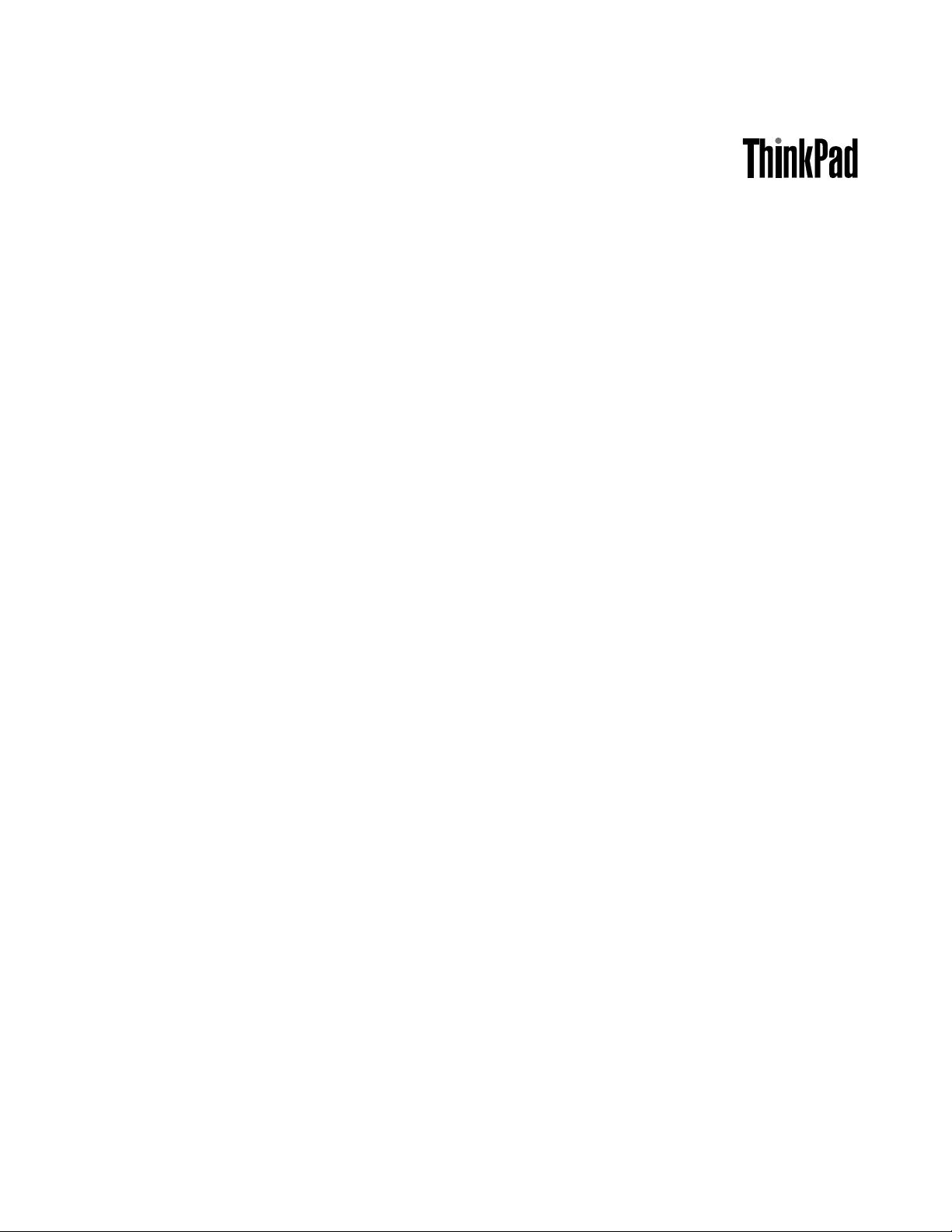
ManualdoUtilizador
ThinkPadE460eE465
Page 2
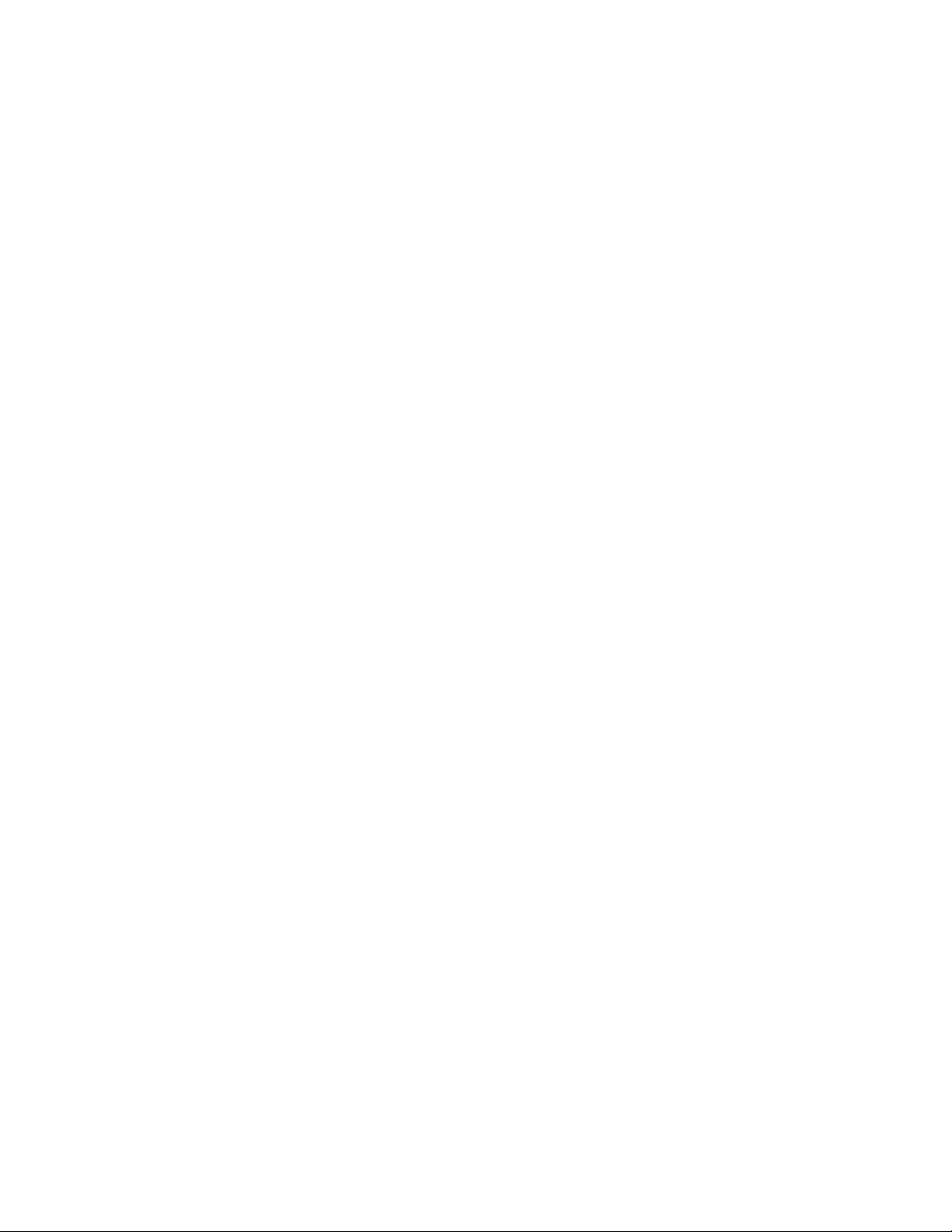
Nota:Antesdeutilizarasinformaçõescontidasnestapublicação,bemcomooprodutoaquesereferem,
leiaatentamenteasseguintesinformações:
•ManualdeSegurança,GarantiaeConfiguração
•RegulatoryNotice
•“Informaçõesimportantessobresegurança”napáginavi
•ApêndiceE“Avisos”napágina151
OManualdeSegurança,GarantiaeConfiguraçãoeoRegulatoryNoticeforamcarregadosnosítioda
Web.Paraconsultarestadocumentação,acedaahttp://www.lenovo.com/ThinkPadUserGuidesesigaas
instruçõesapresentadasnoecrã.
TerceiraEdição(Julho2016)
©CopyrightLenovo2015,2016.
AVISODEDIREITOSLIMITADOSERESTRITOS:Seosdadosousoftwareforemfornecidosaoabrigodeumcontrato
GeneralServicesAdministration,autilização,cópiaoudivulgaçãoestãosujeitasàsrestriçõesestipuladasnoContrato
N.ºGS-35F-05925.
Page 3
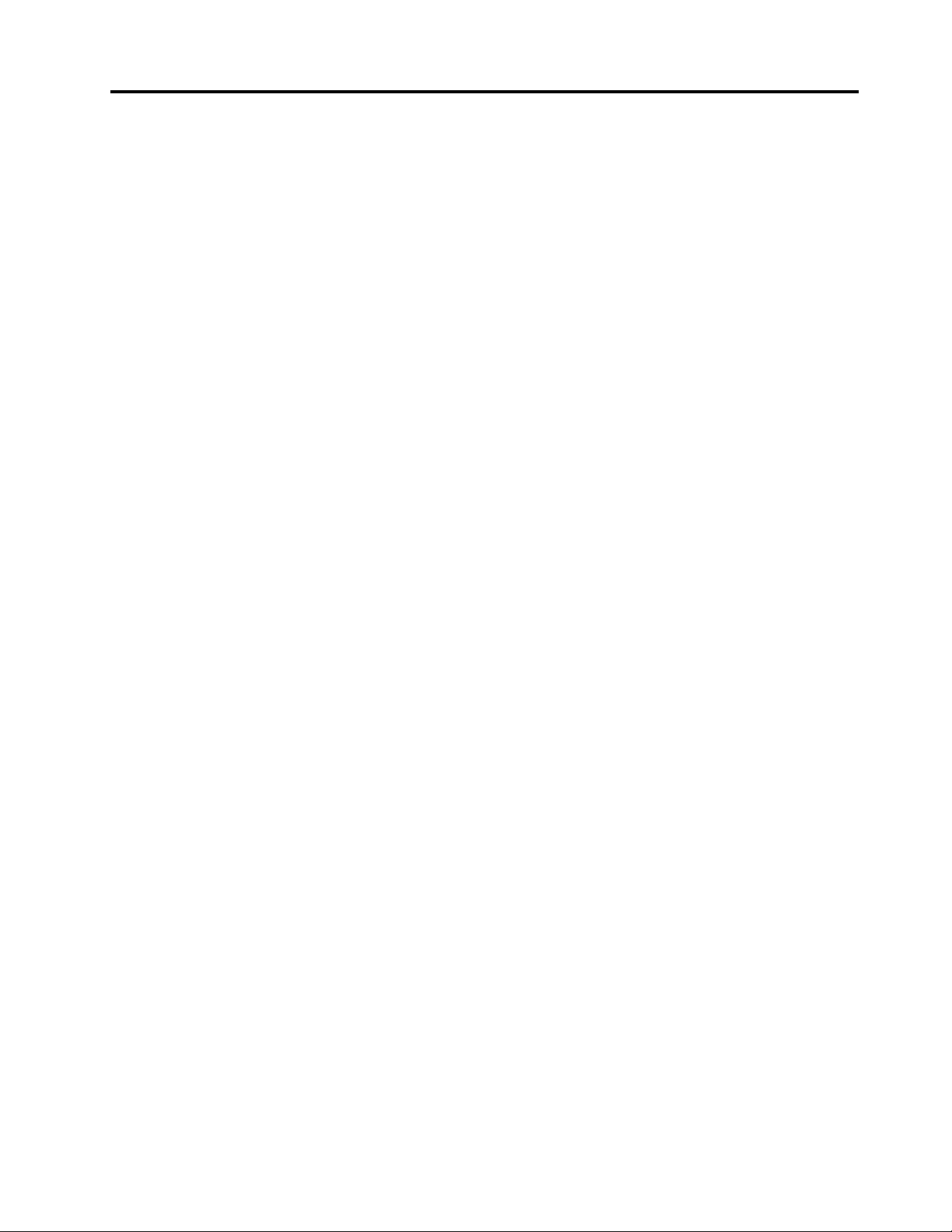
Índice
Lerprimeiro...............v
Informaçõesimportantessobresegurança.....vi
Condiçõesquerequeremaçãoimediata...vii
Serviçoeatualizações..........vii
Cabosdealimentaçãoetransformadores..viii
Cabosdeextensãoedispositivos
relacionados...............ix
Fichasetomadas.............ix
Instruçõessobreafontedealimentação....x
Dispositivosexternos...........x
Avisogeralsobreabateria.........x
Avisodebateriarecarregávelincorporada...xi
Avisoparapilhaderelógionãorecarregável..xi
Caloreventilaçãodoproduto........xi
Informaçõessobresegurançadacorrente
elétrica................xii
Avisosobreoecrãdecristaislíquidos(LCD).xiii
Utilizarauscultadoresouauriculares....xiii
Informaçõesdesegurançaadicionais....xiv
Capítulo1.Descriçãogeraldo
produto.................1
Localizarcontrolos,conectoreseindicadoresdo
computador.................1
Vistaanterior..............1
Vistalateraldireita............3
Vistalateralesquerda...........4
Vistainferior...............5
Indicadoresdeestado...........6
Localizarinformaçõesimportantessobreo
produto..................7
Informaçõessobreotipomáquinaeo
modelo.................7
InformaçõessobreIDFCCeCertificaçãoIC..8
EtiquetasparasistemasoperativosWindows..8
Funcionalidades...............9
Especificações..............10
Ambienteoperativo.............11
ProgramasdaLenovo............11
AcederaprogramasLenovo.......11
IntroduçãoaosprogramasLenovo.....12
Capítulo2.Utilizarocomputador...15
Registarocomputador...........15
Perguntasfrequentes............15
Obterajudaacercadosistemaoperativo
Windows.................17
Teclasespeciais..............17
Teclasdefunçãoecombinaçõesdeteclas..17
TecladoWindows...........19
DispositivoindicadorThinkPad........19
DispositivoindicadorThinkPad......19
Gestosdetoquedopaineltátil......21
Personalizarodispositivoindicador
ThinkPad...............22
Substituiracoberturadopontode
deslocamentoTrackPoint.........22
Gestãodeenergia.............23
UtilizaraalimentaçãoCA.........23
Verificaroestadodabateria.......24
Carregarabateria...........24
Maximizaraduraçãodabateria......25
Geriraenergiadabateria.........25
Modosdeeconomiadeenergia......25
Manusearabateria...........26
Ligaraumarede..............28
LigaçõesEthernet...........28
Ligaçõessemfios...........28
Utilizarummonitorexterno..........30
Ligarummonitorexterno.........30
Escolherummododevisualização.....31
Alterarasdefiniçõesdeecrã.......31
Utilizarfunçõesdeáudio...........31
Utilizaracâmara..............32
UtilizarumFlashMediaCard.........33
Capítulo3.Melhorarocomputador..35
LocalizaropçõesdoThinkPad........35
ThinkPadOneLinkDock...........35
ThinkPadOneLinkProDock.........37
Capítulo4.Outilizadoreo
computador..............39
Acessibilidadeeconforto..........39
Informaçõessobreergonomia.......39
Conforto...............40
Informaçõesdeacessibilidade......40
Viajarcomocomputador..........43
Sugestõesdeviagem..........43
Acessóriosdeviagem..........43
Capítulo5.Segurança.........45
Colocarumbloqueiomecânico........45
Utilizarpalavras-passe...........45
Introduzirpalavras-passe.........45
©CopyrightLenovo2015,2016
i
Page 4
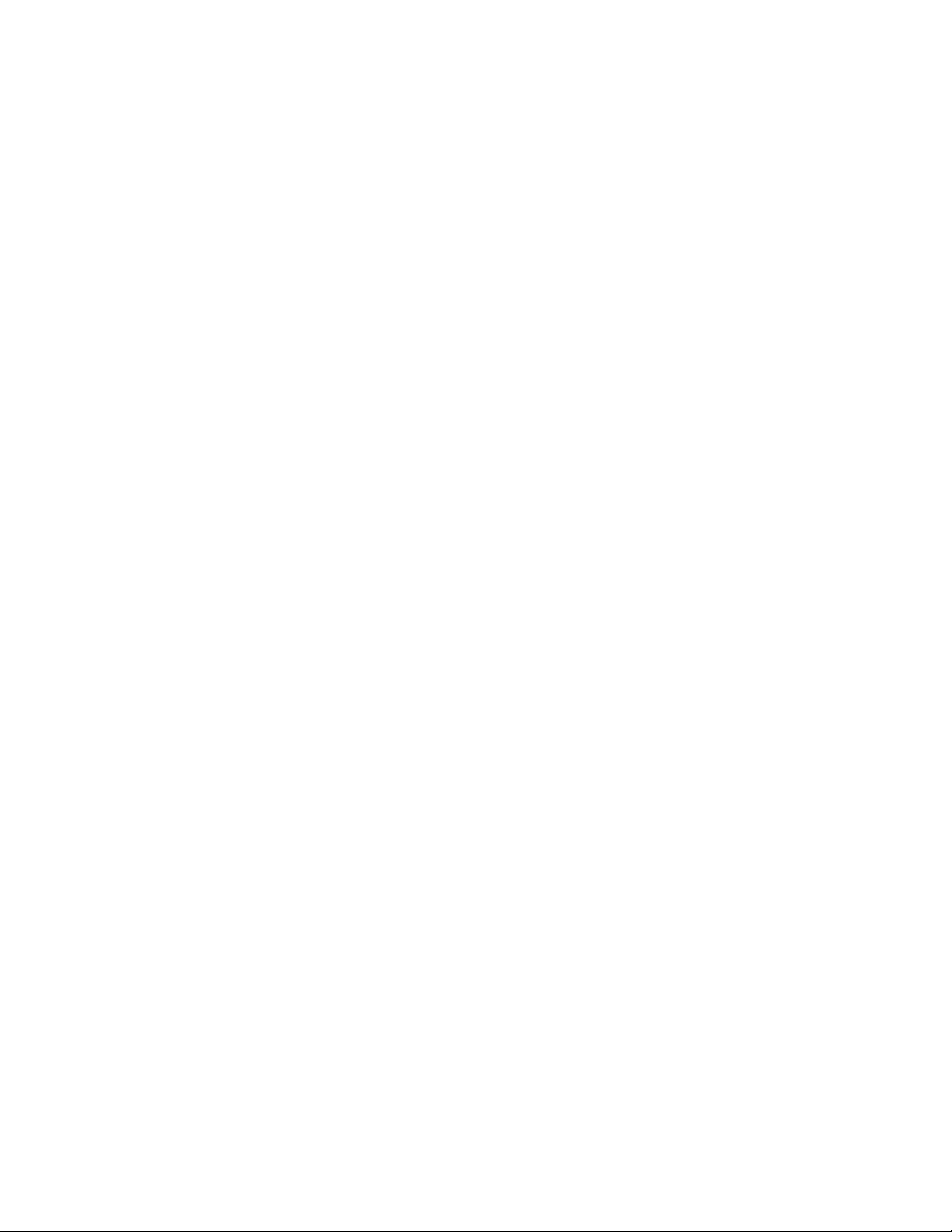
Palavra-passedeligação.........46
Palavra-passedesupervisor.......46
Palavras-passedediscorígido......48
Segurançadodiscorígido..........50
Definiromicrocircuitodesegurança......51
Utilizaroleitordeimpressõesdigitais......52
Avisosobreaeliminaçãodedadosdaunidadede
discorígido,unidadehíbridaoudiscodememória
sólida...................54
Utilizarfirewalls..............55
Protegerdadoscontravírus.........55
Capítulo6.Configuraçãoavançada..57
Instalarumnovosistemaoperativo......57
InstalarosistemaoperativoWindows7...57
InstalarosistemaoperativoWindows10..58
Instalarcontroladoresdedispositivo......59
UtilizaroprogramaThinkPadSetup......59
MenuMain..............60
MenuConfig..............60
MenuDate/Time............65
MenuSecurity.............65
MenuStartup.............74
MenuRestart.............76
AtualizaroUEFIBIOSdosistema.....76
Problemascomunidadeseoutrosdispositivos
dearmazenamento...........101
Problemacomsoftware.........102
Problemascomportaseconectores....102
Capítulo9.Descriçãogeraldos
meiosderecuperação.......105
Descriçãogeraldosmeiosderecuperaçãoparao
sistemaoperativoWindows7.........105
Criareutilizarsuportesderecuperação...105
Executaroperaçõesderecuperaçãoecópia
desegurança.............106
UtilizaroespaçodetrabalhodoRescueand
Recovery...............107
Criareutilizarumsuportederecuperação..108
Reinstalarprogramasecontroladoresde
dispositivopré-instalados........109
Resolverproblemasderecuperação....110
Descriçãogeraldosmeiosderecuperaçãoparao
sistemaoperativoWindows10........111
Reporocomputador..........111
Utilizaropçõesdearranqueavançadas...111
RecuperarosistemaoperativoseoWindows
10nãoiniciar.............111
CriareutilizarumaunidadeUSBde
recuperação..............112
Capítulo7.Prevenirproblemas....77
Sugestõesgeraisparaprevenirproblemas....77
Certificar-sedequeoscontroladoresde
dispositivoestãoatualizados.........78
Cuidadosatercomocomputador.......79
Limparacoberturadocomputador.....81
Capítulo8.Resolverproblemasdo
computador..............83
Diagnosticarproblemas...........83
Resoluçãodeproblemas..........83
Ocomputadornãoresponde.......83
Derramamentodelíquidosnoteclado....84
Mensagensdeerro...........84
Ausênciademensagensdeerro......87
Erroscomavisossonoros........88
Problemasdomódulodememória.....88
Problemasderede...........88
Problemascomotecladoeoutrosdispositivos
indicadores..............90
Problemascomoecrãeosdispositivos
multimédia..............91
Problemascomoleitordeimpressões
digitais................98
Problemasdebateriaealimentação....98
Capítulo10.Substituir
dispositivos.............113
Prevençãodeeletricidadeestática.......113
Desativarabateriaincorporada........113
Substituirapilhaderelógio..........114
Substituiraunidadedearmazenamentointerna..117
Substituiromódulodememória........121
Substituiroteclado.............124
Capítulo11.Obtersuporte.....131
AntesdecontactaraLenovo.........131
Obterajudaeassistência..........132
Utilizarprogramasdediagnóstico.....132
SítiodeSuportenaWebdaLenovo....132
ContactaraLenovo...........133
Adquirirserviçosadicionais.........134
ApêndiceA.Informaçõessobre
regulamentação...........135
LocalizaçãodasantenassemfiosUltraConnect..135
Informaçõesrelacionadascomatecnologiasem
fios...................135
Informaçõesdeconformidadede
comunicaçõesderádiosemfios......136
Localizaravisosregulamentaresparafunções
semfios...............137
iiManualdoUtilizador
Page 5
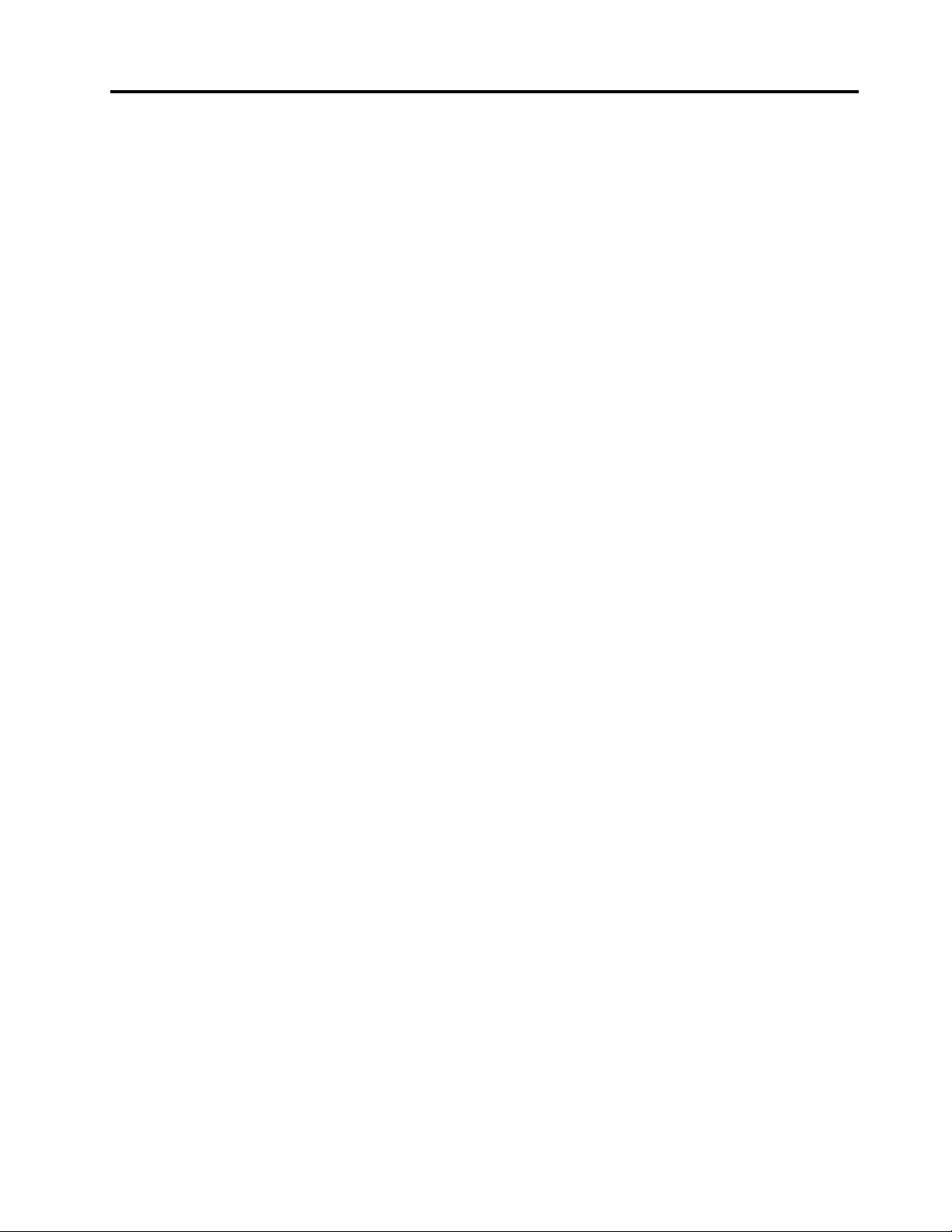
Informaçõesrelacionadascomcertificação...137
Avisoderestriçãodaexportação.......137
Informaçõessobreemissõeseletrónicas....137
DeclaraçãodeConformidadedaFCC(Federal
CommunicationsCommission)......137
DeclaraçãodeConformidadecomos
NíveisdeEmissãodeClasseBdaIndustry
Canada................138
UniãoEuropeia-ConformidadecomaDiretiva
sobreCompatibilidadeEletromagnética(EMC)
ouDiretivadeEquipamentodeRádio....138
Declaraçãodeconformidadecomprodutos
classeBalemães............139
Declaraçãodeconformidadecomprodutos
classeBcoreanos...........139
Declaraçãodeconformidadejaponesacom
produtosdeClasseBVCCI........139
Declaraçãodeconformidadejaponesapara
produtosligadosàcorrentecommenosdeou
iguaisa20Aporfase..........139
AvisodecabodealimentaçãoCAparao
Japão................140
Informaçõessobreassistênciaaprodutos
LenovoparaTaiwan...........140
Marcadeconformidadeeuro-asiática....140
AvisodeáudioparaoBrasil........140
InformaçõesimportantessobreREEE.....141
DeclaraçõesdereciclagemparaoJapão....142
InformaçõessobrereciclagemparaoBrasil...142
Informaçõessobrereciclagemdebateriasparaa
UniãoEuropeia..............143
Informaçõessobrereciclagemdebateriaspara
Taiwan..................144
Informaçõessobrereciclagemdebateriasparaos
EstadosUnidoseCanadá..........144
InformaçõessobrereciclagemparaaChina...144
ApêndiceC.DiretivadeRestriçãode
SubstânciasPerigosas(RoHS)...145
RoHSnaChina..............145
RoHSnaUniãoEuropeia..........146
RoHSparaTaiwan.............146
RoHSnaT urquia..............146
RoHSnaUcrânia..............147
ÍndiaRoHS................147
ApêndiceD.Informaçõesdomodelo
ENERGYSTAR...........149
ApêndiceE.Avisos.........151
MarcasComerciais.............152
ApêndiceB.DeclaraçõesREEEede
reciclagem.............141
©CopyrightLenovo2015,2016
iii
Page 6
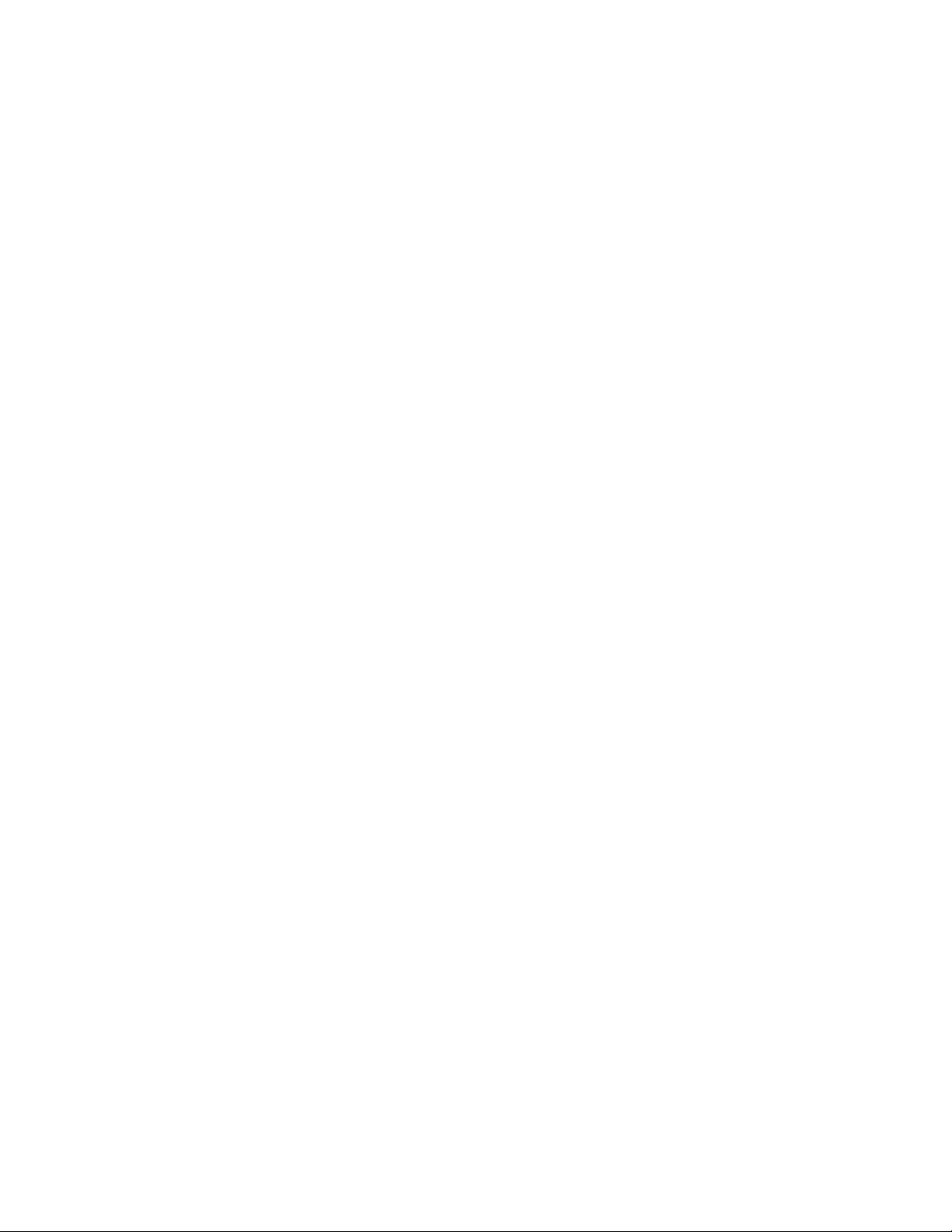
ivManualdoUtilizador
Page 7
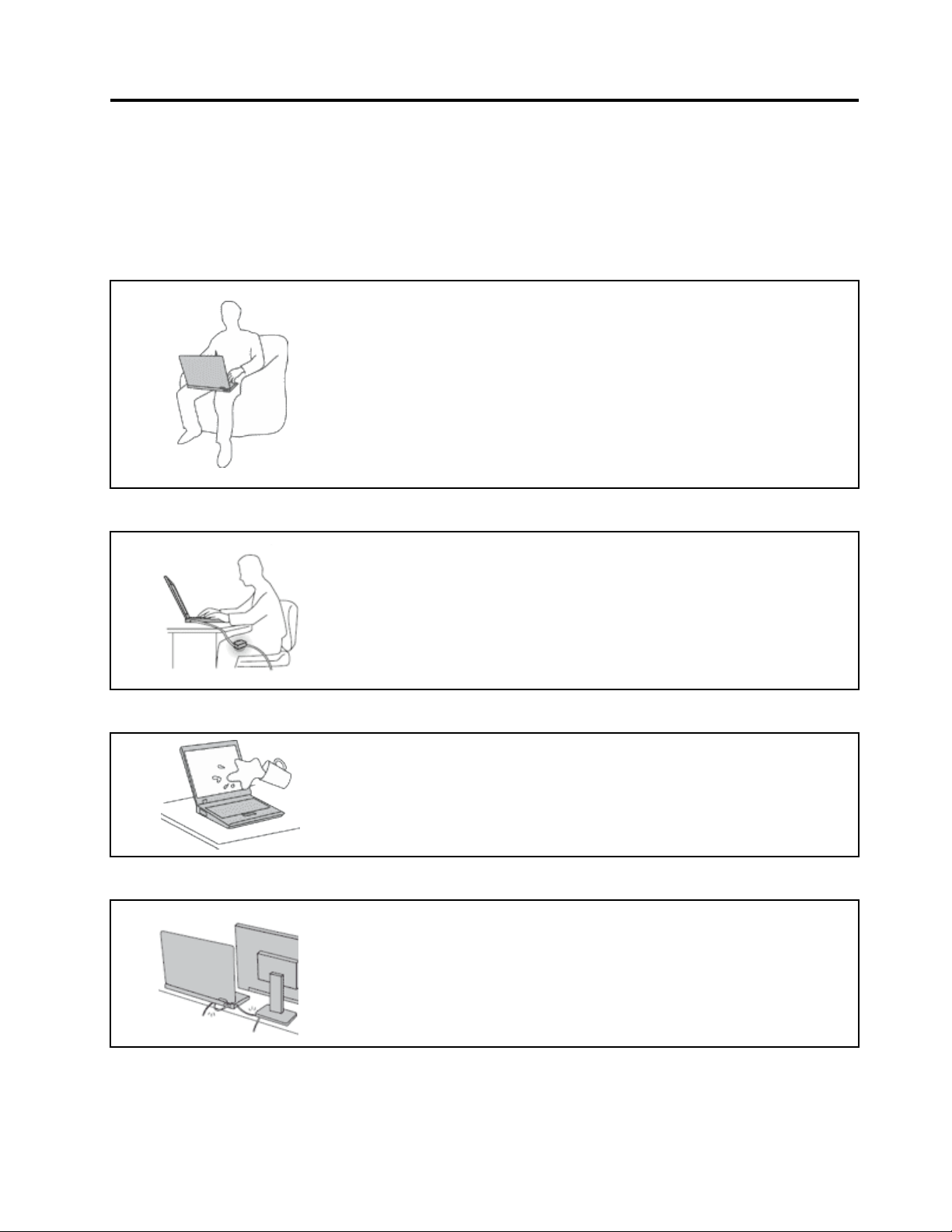
Lerprimeiro
Certifique-sedequesegueassugestõesimportantesfornecidasaquiparaquepossautilizaredesfrutar
aomáximodoseucomputador.Senãoofizer,podedarorigemadesconfortooulesõesouprovocar
falhasnocomputador.
Proteja-sedocalorgeradopelocomputador.
Quandoocomputadorestiverligadoouabateriaestiveracarregar,abase,o
apoiodospulsoseoutraspeçaspoderãoaquecer.Ocaloremitidodepende
daatividadedosistemaedoníveldecargadabateria.
Ocontactoprolongadocomocorpo,mesmoatravésdaroupa,podecausar
desconfortooumesmoqueimadurasnapele.
•Evitepermanecercomasmãos,ocoloouqualqueroutrapartedocorpo
emcontactocomasecçãoquentedocomputadorporumperíodode
tempoprolongado.
•Periodicamente,interrompaautilizaçãodotecladocomasmãos,
retirando-asdoapoiodepulsos.
Proteja-sedocalorgeradopelotransformador.
Quandootransformadorestáligadoaumatomadaeaocomputador,égerado
calor.
Ocontactoprolongadocomocorpo,mesmoatravésdaroupa,podecausar
desconfortoouatémesmoqueimadurasnapele.
•Nãocoloqueotransformadoremcontactocomqualquerpartedocorpo
enquantoestiveraserutilizado.
•Nuncautilizeotransformadorparaaquecerocorpo.
Evitequeocomputadorsemolhe.
Protejaoscabosdequaisquerdanos.
©CopyrightLenovo2015,2016
Paraevitaroderramamentodelíquidoseoperigodechoqueelétrico,
mantenhaafastadosdocomputadorquaisquerlíquidos.
Aaplicaçãodeforçaexcessivanoscabospodedanificá-losouparti-los.
Encaminhelinhasdecomunicação,cabosdotransformador,rato,teclado,
impressora,ouqualqueroutrodispositivoeletrónicodemodoaevitarquesejam
danificadospeloprópriocomputadorououtrosobjetos,oudemodoaquenão
interfiramcomofuncionamentodocomputador.
v
Page 8
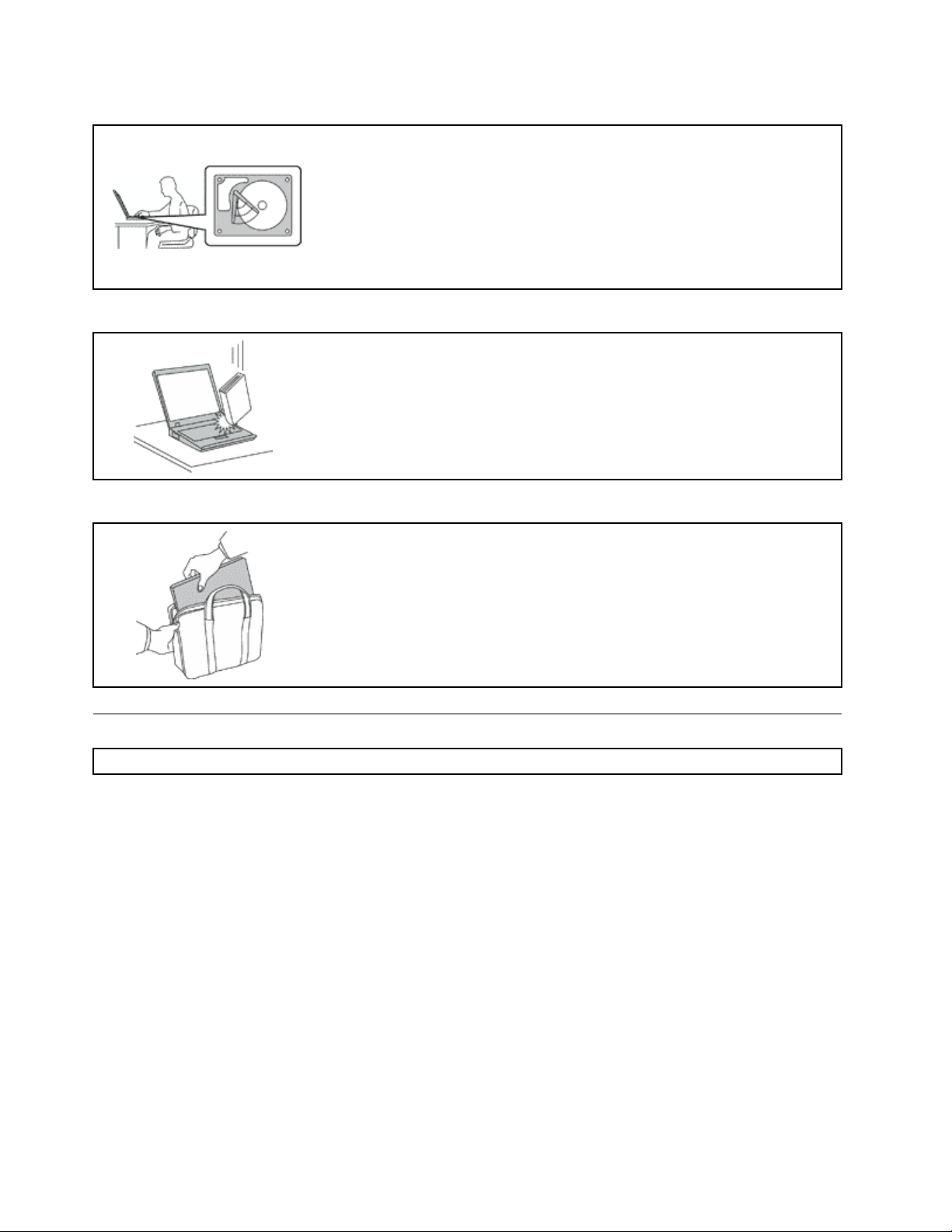
Protejaocomputadoreosdadosnelecontidosquandoomover.
Antesdemoverumcomputadorequipadocomumaunidadedediscorígidoou
unidadehíbrida,executeumdosseguintesprocedimentos:
•Desligueocomputador.
•Coloqueocomputadoremmododeespera.
•Coloqueocomputadoremmododehibernação.
Destemodo,evitaaocorrênciadedanosnocomputador,bemcomoaperda
dedados.
Manuseieocomputadorcomcuidado.
Nãocoloqueobjetospesadossobreocomputador,nemosujeiteaqualquertipo
deimpactooucause,porqualqueroutromeio,danosnocomputador,ecrãou
dispositivosexternos.
Transporteocomputadorcomcuidado.
•Utilizeumamaladetransportedeboaqualidade,queproporcioneum
acondicionamentoeproteçãoadequados.
•Nãocoloqueocomputadornumamalaousacodemasiadoapertados.
•Antesdecolocarocomputadornumamaladetransporte,certifique-sedequeo
mesmoestádesligado,emmododeesperaoudehibernação.Nãocoloqueo
computadornumabolsadetransportequandoomesmoestiverligado.
Informaçõesimportantessobresegurança
Nota:Leiaprimeiroasinformaçõesimportantessobresegurança.
Estasinformaçõespodemajudá-loautilizaroseucomputadorportátilcomsegurança.Leiaatentamentee
guardetodasasinformaçõesreferentesaoseucomputador.Asinformaçõesqueconstamnestedocumento
nãoalteramostermosdocontratodeaquisiçãooudaGarantiaLimitadaLenovo
informações,consulte"InformaçõessobreaGarantia"noManualdeSegurança,GarantiaeConfiguração
fornecidocomocomputador.
ALenovopreocupa-secomasegurançadoCliente.Osnossosprodutossãodesenvolvidoscomoobjetivo
deseremseguroseeficazes.Noentanto,oscomputadorespessoaissãodispositivoseletrónicos.Oscabos
dealimentação,ostransformadoreseoutrosdispositivospodemgerarpotenciaisriscosdesegurança
quepodemresultaremlesõesfísicasouemdanosmateriais,especialmentesenãoforemcorretamente
utilizados.Parareduzirestesriscos,sigaasinstruçõesfornecidascomoproduto,leiaecumpratodosos
avisosrelativosaoprodutoincluídosnasinstruçõesdefuncionamento,bemcomoasinformaçõesincluídas
nestedocumento.Aoseguirasinstruçõesfornecidasnestedocumentoecomoproduto,poderáprevenir
futurassituaçõesderiscoecriarumambientedetrabalhomaisseguro.
Nota:Estasinformaçõesincluemreferênciasatransformadoresepilhas/baterias.Paraalémde
computadoresportáteis,algunsprodutos(taiscomocolunasoumonitores)sãofornecidoscom
transformadoresexternos.Sepossuirumdestesprodutos,estasinformaçõessãoigualmenteaplicáveis.
viManualdoUtilizador
®
.Paraobtermais
Page 9
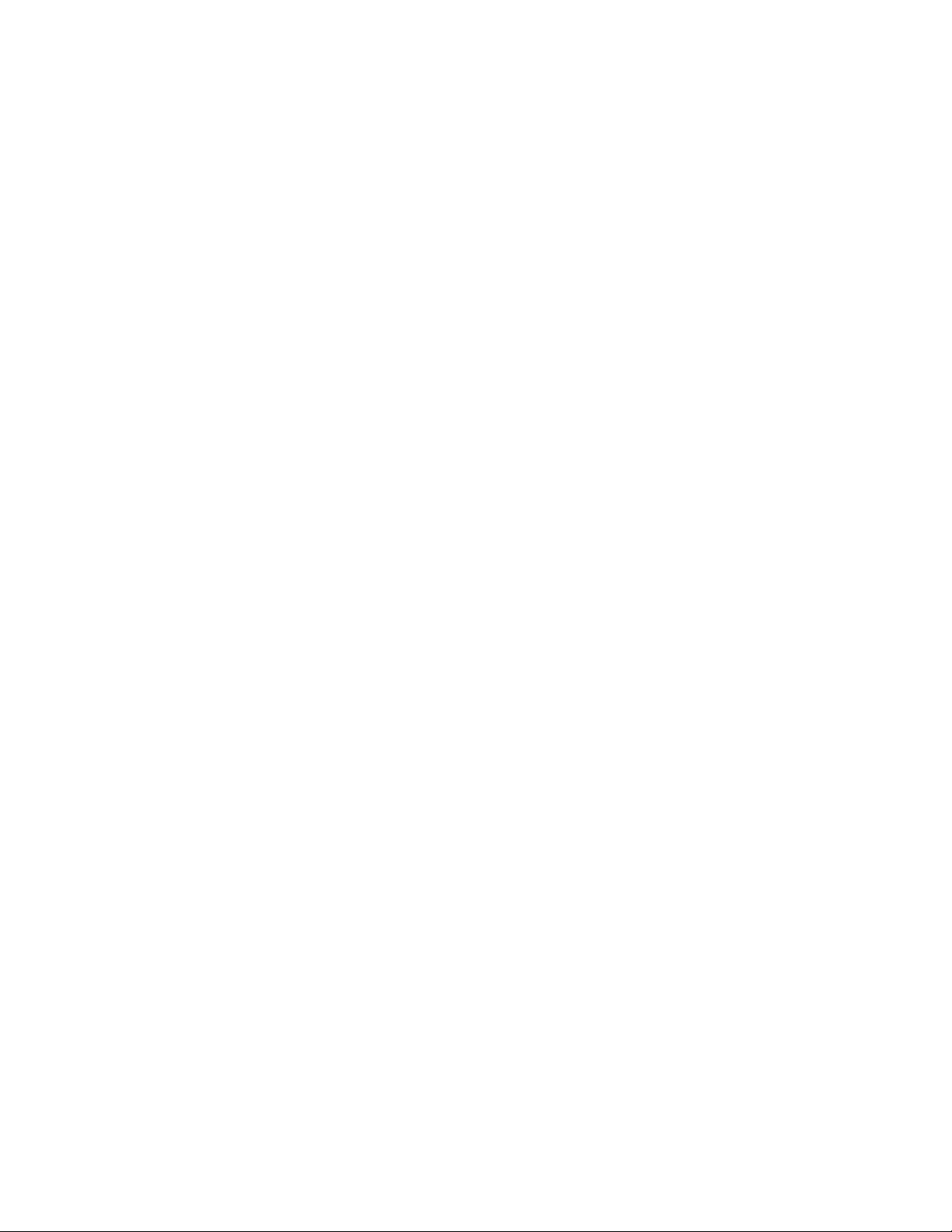
Paraalémdisso,oscomputadorescontêmumapilhadotamanhodeumamoedaquefornecealimentação
aorelógiodosistema,mesmoquandoocomputadorestádesligado,demodoaqueasinformaçõesde
segurançadebateriasseaplicamatodososprodutosinformáticos.
Condiçõesquerequeremaçãoimediata
Osprodutospodemsofrerdanosnasequênciadeutilizaçãoindevidaounegligente.Agravidadede
algunsdestesdanosassumetaisproporçõesqueimpedeautilizaçãodoprodutoatéserinspecionado
e,senecessário,reparadoporumrepresentanteautorizadodosserviçosdeassistência.
Talcomocomqualquerdispositivoeletrónico,presteespecialatençãoaoprodutoenquantoestese
encontrarligado.Emrarassituações,poderádetetarumodor,verumanuvemdefumooufaíscasno
seuproduto.Poderá,igualmente,ouvirsonscomoestalidos,estourosouassobios.Estascondições
podemsimplesmentesignificarqueocorreuumaavarianumcomponenteeletrónicointerno,deuma
formaseguraecontrolada.Podemaindaindicarumpotencialproblemadesegurança.Noentanto,
nãocorrariscosnemtentediagnosticaroproblemaporsipróprio.Paraobtermaisinstruções,
contacteoCentrodeAssistênciaaClientes.ParaobterumalistadenúmerosdetelefonedeSuporte
eAssistência,consulteoseguintesítiodaWeb:
http://www.lenovo.com/support/phone
Inspecionecomfrequênciaocomputadorerespetivoscomponentesparadetetareventuaisdanos
ousinaisdedesgasteouperigo.Setiverqualquerdúvidasobreoestadodeumcomponente,não
utilizeoproduto.ContacteoCentrodeAssistênciaaClientesouofabricantedoprodutoparaobter
instruçõessobrecomoinspecionarerepararoproduto,senecessário.
Naeventualidaderemotadeverificarqualquerumadasseguintescondições,ousetiverdúvidas
relacionadascomasegurançadocomputador,suspendaautilizaçãodomesmoedesligue-oda
fontedealimentaçãoedaslinhasdetelecomunicaçõesatéserpossívelcontactaroCentrode
AssistênciaaClientesparaobterinstruções.
•Cabosdealimentação,fichas,transformadores,extensões,protetorescontraoscilaçõesdetensãoou
fontesdealimentaçãoqueestejampartidas,apresentemfissurasouquaisqueroutrosdanos.
•Sinaisdesobreaquecimento,fumo,faíscasoufogo.
•Danosnabateria(taiscomofissuras,mossasoudobras),descargadabateriaouacumulaçãode
substânciasestranhasnabateria.
•Estouro,assobiosouestalidosouumodorintensoprovenientedointerior.
•Sinaisdelíquidoderramadooudeimpactocausadoporumobjetoquetenhaatingidoocomputador,o
cabodealimentaçãoouotransformador.
•Exposiçãodocomputador,cabodealimentaçãooutransformadoràágua.
•Oprodutosofreuumaquedaoufoidanificadodealgumaforma.
•Oprodutonãofuncionanormalmentequandosãoseguidasasinstruçõesdefuncionamento.
Nota:Seobservarestascondiçõesnumproduto(comoumcabodeextensão)quenãotenhasidofabricado
paraoupelaLenovo,interrompaautilizaçãodoprodutoatécontactarofabricantedoprodutoparaobter
novasinstruçõesouobterumasubstituiçãoadequada.
Serviçoeatualizações
Nãotenterepararumprodutosozinho,amenosqueoCentrodeAssistênciaaClientesouadocumentação
doprodutolhetenhafornecidoinstruçõesnessesentido.RecorraapenasaumFornecedordeserviços
credenciadopararepararoseuproduto.
Nota:Certaspeçasdocomputadorpodemseratualizadasousubstituídaspelocliente.Normalmente,as
atualizaçõessãoreferidascomoopções.Oscomponentesdesubstituiçãoaprovadosparaainstalação
©CopyrightLenovo2015,2016
vii
Page 10

porpartedosclientessãoreferidoscomoUnidadesSubstituíveispeloClienteouCRUs.ALenovo
fornecedocumentaçãocominstruções,quandoapropriado,paraosclientesinstalaremcomponentes
ousubstituíremCRUs.Outilizadordeverácumpriratentamentetodasasinstruçõesquandoexecutara
instalaçãoesubstituiçãodecomponentes.OestadoDesligado(Off)deumindicadordealimentaçãonão
significanecessariamentequeosníveisdetensãodentrodeumprodutosejamzero.Antesderemoveras
tampasdeumprodutoequipadocomumcabodealimentação,certifique-sesempredequeaalimentação
estádesligadaequeoprodutoestádesligadodequalquerfontedealimentação.Setiverquaisquer
questõesoudúvidas,contacteoCentrodeAssistênciaaClientes.
Emboranãoexistampeçasmóveisnocomputador,depoisdeocabodealimentaçãotersidodesligado,
sãonecessáriososseguintesavisosparasuasegurança.
CUIDADO:
Peçasmóveisperigosas.Mantenhaosdedoseoutraspartesdocorpoafastados.
CUIDADO:
Antesdeabriracoberturadocomputador,desligueocomputadoreaguardeváriosminutosatéo
computadorarrefecer.
Cabosdealimentaçãoetransformadores
PERIGO
Utilizeapenasoscabosdealimentaçãoeostransformadoresfornecidospelofabricantedo
produto.
Oscabosdealimentaçãoestãoaprovadosemtermosdesegurança.NaAlemanha,deveráutilizar
omodeloH05VV-F,3G,0,75mm
adequados.
Nuncaenroleumcabodealimentaçãoàvoltadeumtransformadoroudeoutroobjeto.Aofazê-lo,
éexercidapressãonocabo,oquepoderálevaraumdesgastedomesmo,aquequebreoudobre.
Estasituaçãopoderepresentarumriscodesegurança.
Mantenhaoscabosdealimentaçãoafastadosdaszonasdepassagemedeoutroslocaisonde
possamcausarquedasouseracidentalmentedanificados.
Protejaoscabosdealimentaçãoeostransformadorescontraoderramedelíquidos.Porexemplo,
nãodeixeocabodealimentaçãooutransformadorpróximodelava-louças,banheiras,instalações
sanitáriasouempavimentoslimposcomdetergenteslíquidos.Oslíquidospodemcausarum
curto-circuito,especialmenteseocabodealimentaçãooutransformadortiversidoincorretamente
esforçado.Oslíquidospodemigualmentecausaracorrosãogradualdosterminaisdocabode
2
ousuperior.Noutrospaíses,deverãoserutilizadosostipos
viiiManualdoUtilizador
Page 11
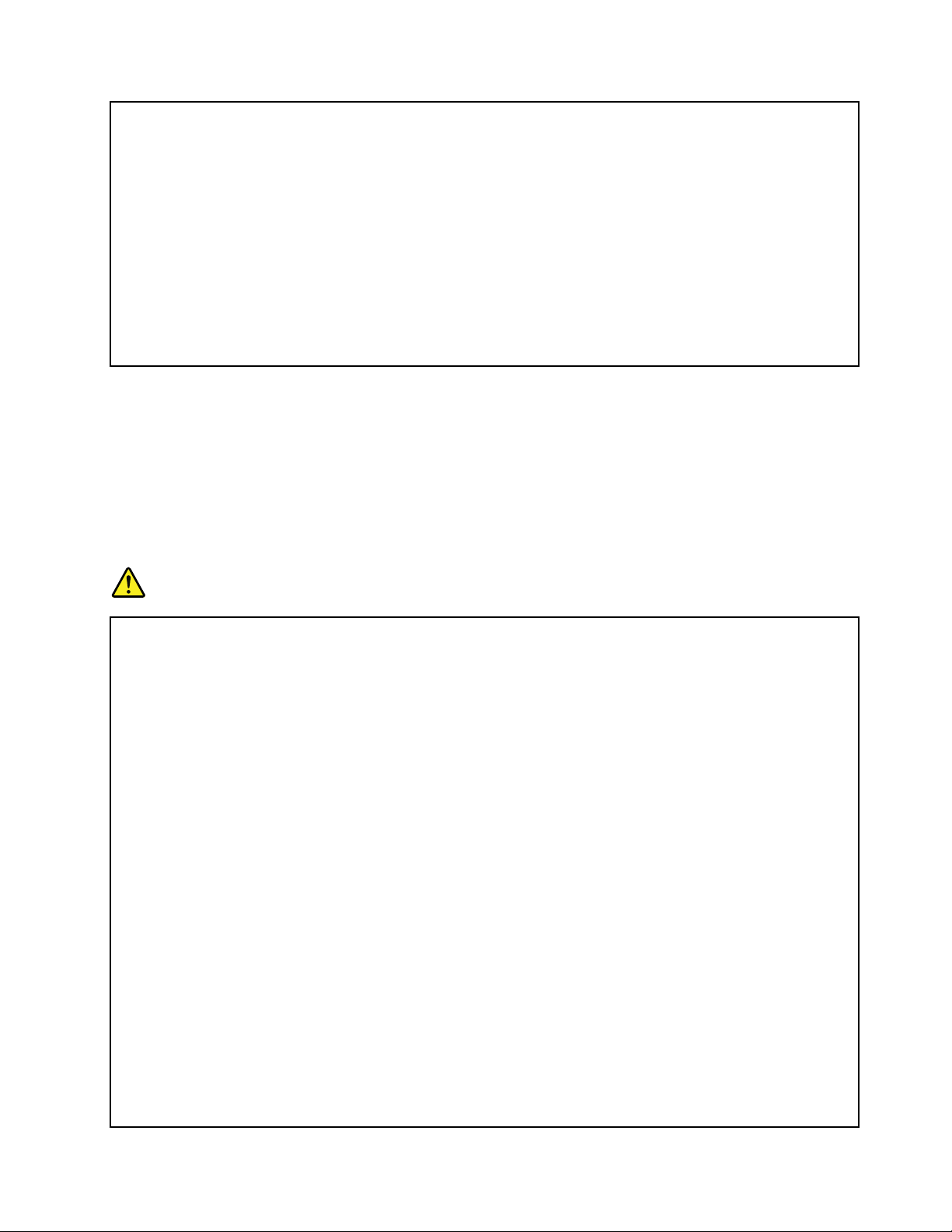
alimentaçãoe/oudosconectoresdeumtransformador,oquepoderesultareventualmentenum
sobreaquecimento.
Liguesempreoscabosdealimentaçãoeoscabosdesinalpelaordemcorretaecertifique-sede
quetodososconectoresdoscabosdealimentaçãoestãocorretamenteligadoseencaixadosnas
tomadas.
Nãoutilizequalquertransformadorquemostresinaisdecorrosãonospinosdeentradadecaou
sinaisdesobreaquecimento(como,porexemplo,plásticodeformado)nospinosdeentradade
caouemqualquerpontodotransformador.
Nãoutilizecabosdealimentaçãocujoscontactoselétricosemqualquerumadasextremidades
apresentemsinaisdecorrosãoousobreaquecimentoouquandoocabodealimentaçãoapresente
qualquertipodedano.
Cabosdeextensãoedispositivosrelacionados
Certifique-sedequeapotêncianominaldoscabosdeextensão,protetorescontraoscilaçõesdetensão,
fontesdealimentaçãoininterruptaseextensõesutilizadoséaadequadaparatratarosrequisitosdecorrente
doproduto.Nuncasobrecarregueestesdispositivos.Seforemutilizadasextensões,acarganãodeverá
excederapotêncianominaldeentradadaextensão.Consulteumeletricistaparaobtermaisinformações,
casotenhadúvidasacercadecargaselétricas,requisitosdecorrenteevaloresdeentrada.
Fichasetomadas
PERIGO
Seumatomadaquepretendautilizarcomoequipamentodocomputadorparecerdanificadaou
corroída,nãoautilizeenquantonãoforsubstituídaporumeletricistaqualificado.
Nãodobrenemmodifiqueaficha.Seafichaestiverdanificada,contacteofabricanteparaobter
umasubstituição.
Nãopartilheumatomadacomoutrosaparelhoselétricosdomésticosoucomerciaisque
exijamgrandesquantidadesdeeletricidade;casocontrário,atensãoinstávelpodedanificaro
computador,dadosoudispositivosligados.
Certosprodutosestãoequipadoscomumafichacomtrêspinos.Estafichasópermiteligação
atomadaselétricascomligaçãoàterra.Esteéumdispositivodesegurança.Nãoadultereeste
dispositivodesegurançatentandoligá-loaumatomadasemligaçãoàterra.Senãoconseguir
introduzirafichanatomada,contacteumeletricistaparaobterumadaptadordetomadaaprovado
ouparasubstituiratomadaporumacompatívelcomestedispositivodesegurança.Nunca
sobrecarregueumatomadaelétrica.Acargacompletadosistemanãodeveráexceder80porcento
dapotênciadocircuitodederivação.Consulteumeletricistaparaobtermaisinformações,caso
tenhadúvidasacercadecargaselétricasevaloresdoscircuitosdederivação.
Certifique-sedequeatomadaelétricaqueestáautilizartemosfioscorretos,estáfacilmente
acessívelelocalizadapróximodoequipamento.Nãoestiquetotalmenteoscabosdealimentação
deformaaesforçá-los.
Certifique-sedequeatomadadealimentaçãoforneceatensãoeotipodecorrentecorretaparao
produtoqueestáainstalar.
Ligueedesliguecuidadosamenteoequipamentodatomadaelétrica.
©CopyrightLenovo2015,2016
ix
Page 12
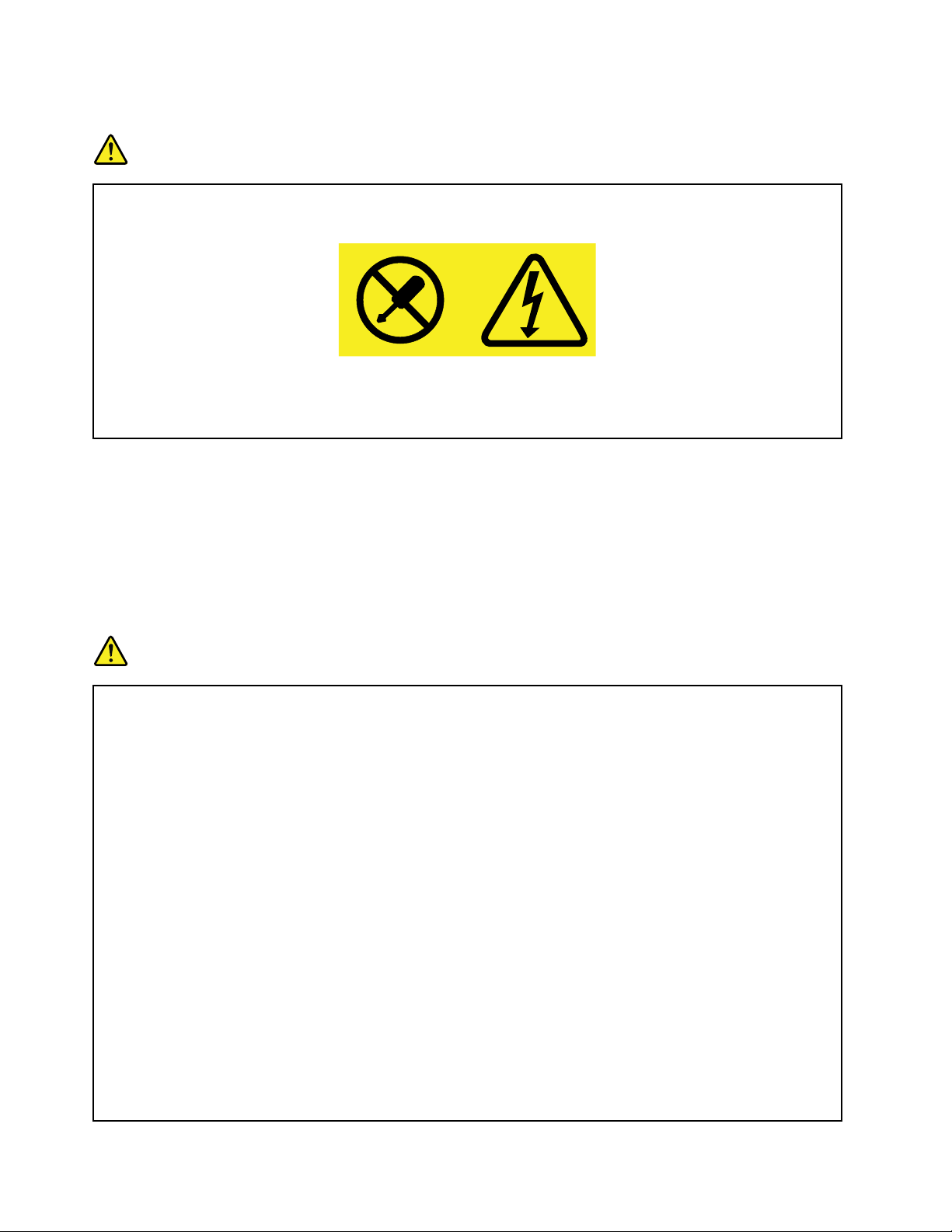
Instruçõessobreafontedealimentação
PERIGO
Nuncaretireatampadeumafontedealimentaçãooudequalquerpeçaquetenhaaetiqueta
seguinteafixada.
Estãopresentestensão,correnteeníveiselétricosperigososdentrodequalquerpeçaquetenha
estaetiquetaafixada.Nãoexistempeçaspassíveisdeassistênciadentrodestescomponentes.Se
suspeitardealgumproblemanumadestaspeças,contacteumtécnicodeassistência.
Dispositivosexternos
CUIDADO:
NãoliguenemdesliguequaisquercabosdedispositivosexternosquenãosejamoscabosUSBe1394
enquantoaalimentaçãodocomputadorestiverligada;casocontrário,podedanificarocomputador.
Paraevitarpossíveisdanosnosdispositivosligados,aguardepelomenoscincosegundosapóso
computadorserencerradoparadesligarosdispositivosexternos.
Avisogeralsobreabateria
PERIGO
AsbateriasfornecidaspelaLenovoparautilizaçãocomoprodutoforamtestadasquantoà
compatibilidadeesódeverãosersubstituídasporpeçasaprovadas.Agarantianãocobrebaterias
diferentesdaespecificadapelaLenovonembateriasdesmontadasoumodificadas.
Autilizaçãoabusivaouomanuseamentoincorretodabateriapodecausarsobreaquecimento,
derramamentodelíquidoouexplosão.Paraevitareventuaislesões,executeoseguinte
procedimento:
•Nãoabra,nãodesmontenemrepareabateria.
•Nãoesmaguenemperfureabateria.
•Nãodeixequeabateriaentreemcurto-circuitonemaexponhaaocontactocomáguaou
outroslíquidos.
•Mantenhaabateriaafastadadascrianças.
•Mantenhaabateriaafastadadefontesdecalor.
Paredeutilizarabateriaseestaestiverdanificadaouseverificarqualquerdescarregamentooua
acumulaçãodemateriaisestranhosnoscondutoresdamesma.
Armazeneasbateriasrecarregáveisouosprodutosquecontêmasbateriasrecarregáveisà
temperaturaambiente,carregadasaproximadamenteaté30a50%darespetivacapacidade.
Érecomendadoocarregamentodasbateriasumavezporanoparaevitarodescarregamento
excessivodasmesmas.
xManualdoUtilizador
Page 13
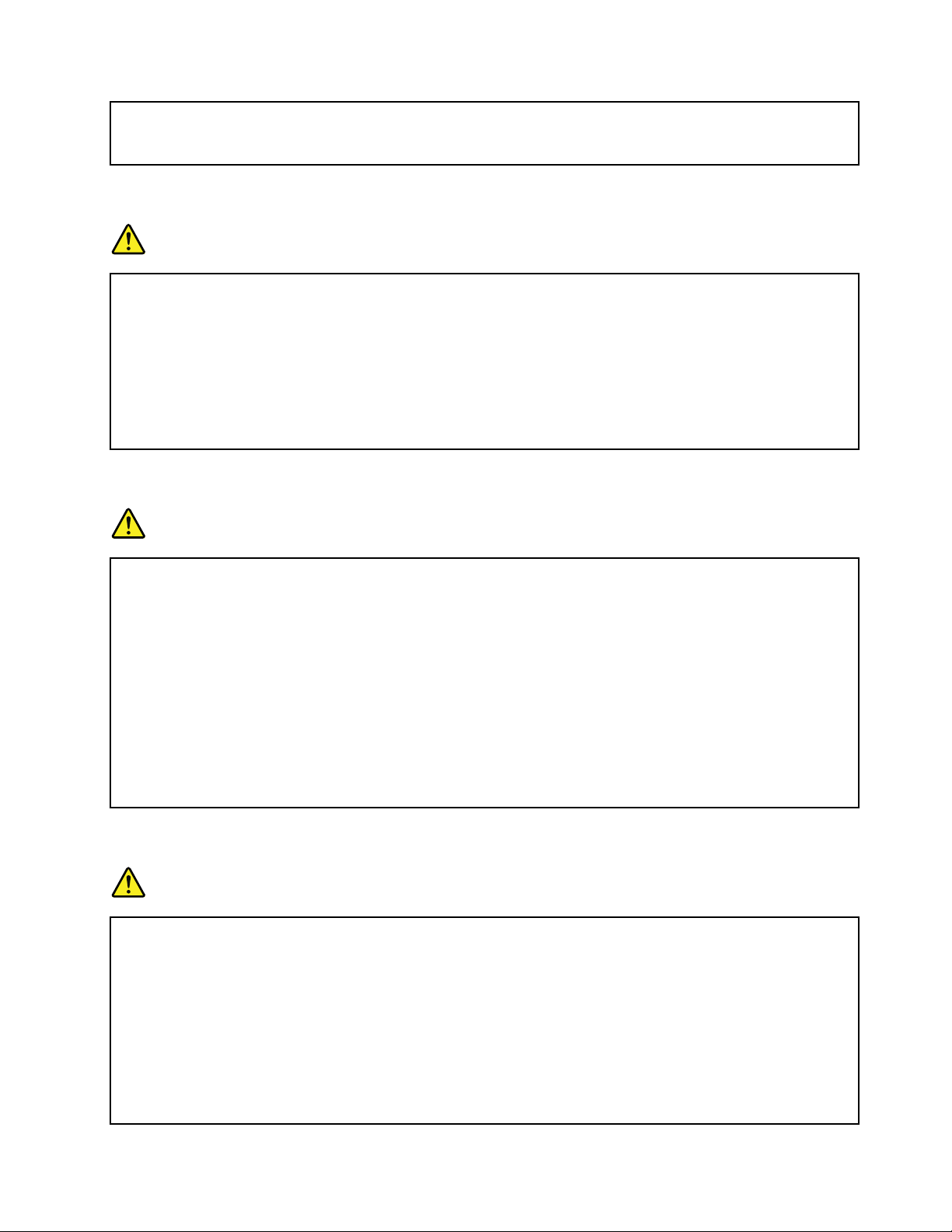
Nãocoloqueabateriaemcontentoresdelixoquesedestinemaaterrossanitários.Deiteforaa
bateriadeacordocomasregrasouregulamentaçõeslocais.
Avisodebateriarecarregávelincorporada
PERIGO
Nãotentesubstituirabateriarecarregávelincorporada.Asubstituiçãodabateriatemdeser
realizadaporumainstalaçãodereparaçãoautorizadadaLenovoouumtécnicoautorizadoda
Lenovo.
Recarregueabateriaexclusivamentedeacordocomasinstruçõesincluídasnadocumentação
doproduto.
AsinstalaçõesdereparaçãoouostécnicosautorizadasdaLenovoreciclambateriasLenovode
acordocomasleiseosregulamentoslegais.
Avisoparapilhaderelógionãorecarregável
PERIGO
Existeoperigodeexplosãoseapilhaderelógioforincorretamentesubstituída.Apilhacontém
umapequenaquantidadedesubstânciasnocivas.
Nãosubmetaapilhaatemperaturassuperioresa100°C(212°F).
Aseguintedeclaraçãoaplica-seautilizadoresdoestadodaCalifórnia,E.U.A.
InformaçõessobreopercloratonaCalifórnia:
Osprodutosquecontêmbateriasdelítioedióxidodemanganésiopodemconterperclorato.
Materiaisquecontêmperclorato-poderásernecessárioummanuseamentoespecial.Consulte
www.dtsc.ca.gov/hazardouswaste/perchlorate
Caloreventilaçãodoproduto
PERIGO
Oscomputadores,ostransformadoresemuitosacessóriospodemgerarcalorquandoestão
ligadoseduranteocarregamentodasbaterias.Oscomputadoresportáteispodemgerar
umaquantidadesignificativadecalordevidoàssuasdimensõescompactas.Sigasempreas
precauçõesbásicasabaixoindicadas:
•Quandoocomputadorestiverligadoouabateriaestiveracarregar,abase,oapoiodospulsos
eoutraspeçaspoderãoaquecer.Evitepermanecercomasmãos,ocoloouqualqueroutra
partedocorpoemcontactocomasecçãoquentedocomputadorporumperíododetempo
prolongado.Quandoestiverautilizaroteclado,evitepermanecercomaspalmasdasmãosno
apoiodospulsosduranteumperíododetempoprolongado.Duranteofuncionamentonormal,o
computadoraquece.Aquantidadedecalordependedaquantidadedeatividadedosistemae
©CopyrightLenovo2015,2016
xi
Page 14
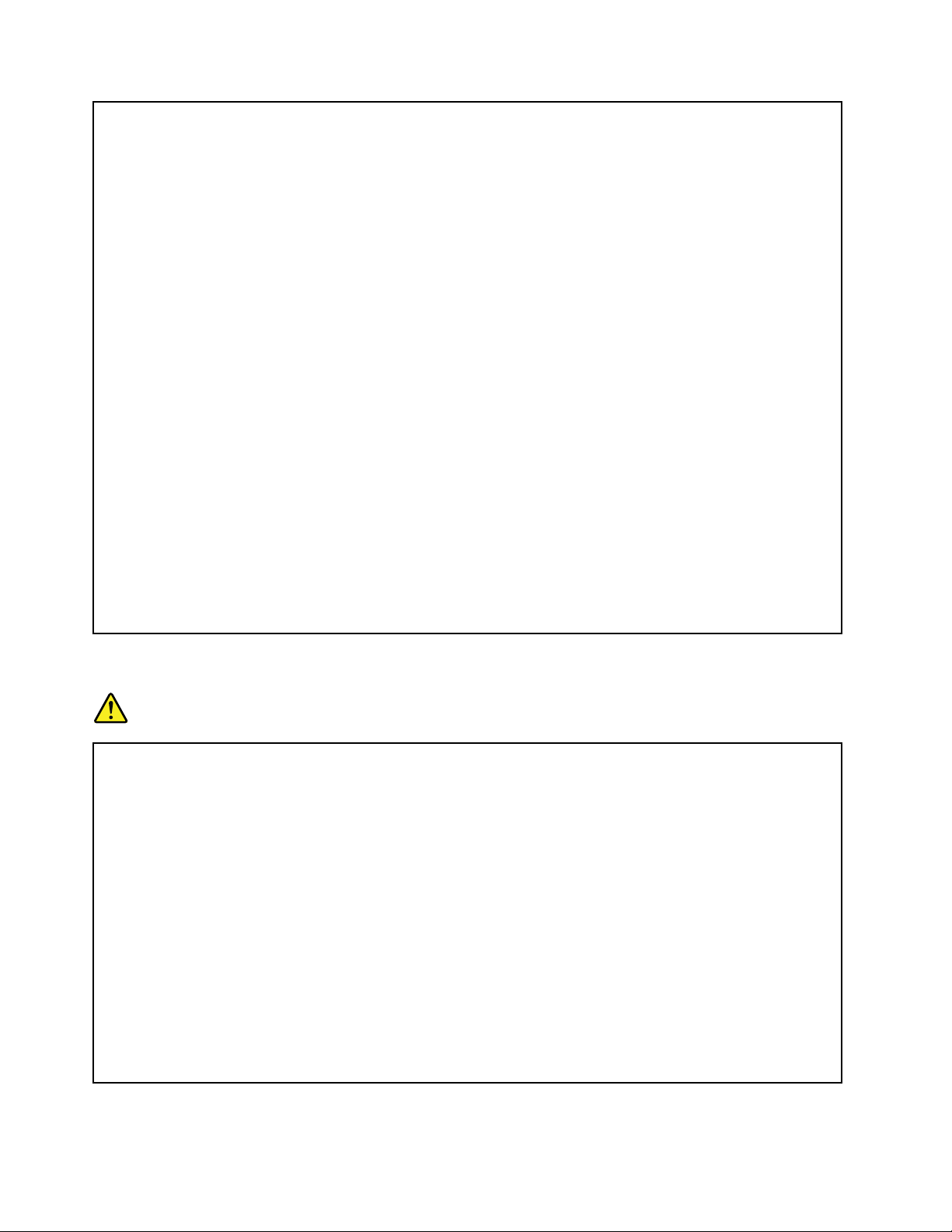
doníveldecargadabateria.Ocontactoprolongadocomocorpo,mesmoatravésdaroupa,
podecausardesconfortooumesmoqueimadurasnapele.Façaperiodicamenteintervalosde
utilizaçãodoteclado,retirandoasmãosdoapoiodepulsos,etenhaocuidadodenãoutilizaro
tecladoporumperíododetempoprolongado.
•Nãoutilizeocomputadornemcarregueabateriapertodemateriaisinflamáveisouem
ambientesexplosivos.
•Sãofornecidasranhurasdeventilação,ventoinhase/oudissipadoresdecalorcomoproduto
porquestõesdesegurança,confortoeoperaçãofiável.Estesdispositivospodemficar
inadvertidamentebloqueadosseforemcolocadosnumacama,sofá,tapeteououtrassuperfícies
flexíveis.Nuncabloqueie,tapenemdesativeestesdispositivos.
•Quandootransformadorestáligadoaumatomadaeaocomputador,égeradocalor.Não
coloqueotransformadoremcontactocomqualquerpartedocorpoenquantoestiveraser
utilizado.Nuncautilizeotransformadorparaaquecerocorpo.Ocontactoprolongadocomo
corpo,mesmoatravésdaroupa,podecausardesconfortoouatémesmoqueimadurasnapele.
Parasuasegurança,sigasempreestasprecauçõesbásicas:
•Mantenhaatampafechadasemprequeocomputadorestiverligadoàtomada.
•Inspecioneregularmenteaparteexteriordocomputadorquantoàacumulaçãodepó.
•Retireopódosorifíciosdeventilaçãoedasperfuraçõesdacoberturabiselada.Podemser
necessáriaslimpezasmaisfrequentesnoscomputadoresemáreaspoeirentasoumuito
movimentadas.
•Nãotapenembloqueieasaberturasdeventilação.
•Nãoutilizeocomputadordentrodeumapeçademobiliário,dadoquepodeaumentaroriscode
sobreaquecimento.
•Astemperaturasdacirculaçãodearnocomputadornãodevemexcederos35°C(95°F).
Informaçõessobresegurançadacorrenteelétrica
PERIGO
Acorrenteelétricaexistenteemcabosdealimentação,telefoneecomunicaçõeséperigosa.
Paraevitaroriscodechoqueselétricos:
•Nãoutilizeocomputadorduranteumatrovoada.
•Nãoliguenemdesliguequaisquercabos,nemexecutetarefasdeinstalação,manutençãoou
reconfiguraçãodesteprodutoduranteumatrovoada.
•Liguetodososcabosdealimentaçãoatomadascorretamentemontadasecomadevida
ligaçãoàterra.
•Utilizetomadascorretamentemontadasparaligarqualquerequipamentoligadoaesteproduto.
•Semprequepossível,utilizeapenasumadasmãosparaligaroudesligarcabosdesinal.
•Nuncaliguequalquerequipamentoseexistiremindíciosdeincêndio,inundaçãoouocorrência
dedanosestruturais.
•Desligueoscabosdealimentação,abateriaetodososcabosligados,antesdeabrirastampas
dosdispositivos,salvoindicaçãoemcontrárioincluídanosprocedimentosdeinstalaçãoe
configuração.
xiiManualdoUtilizador
Page 15
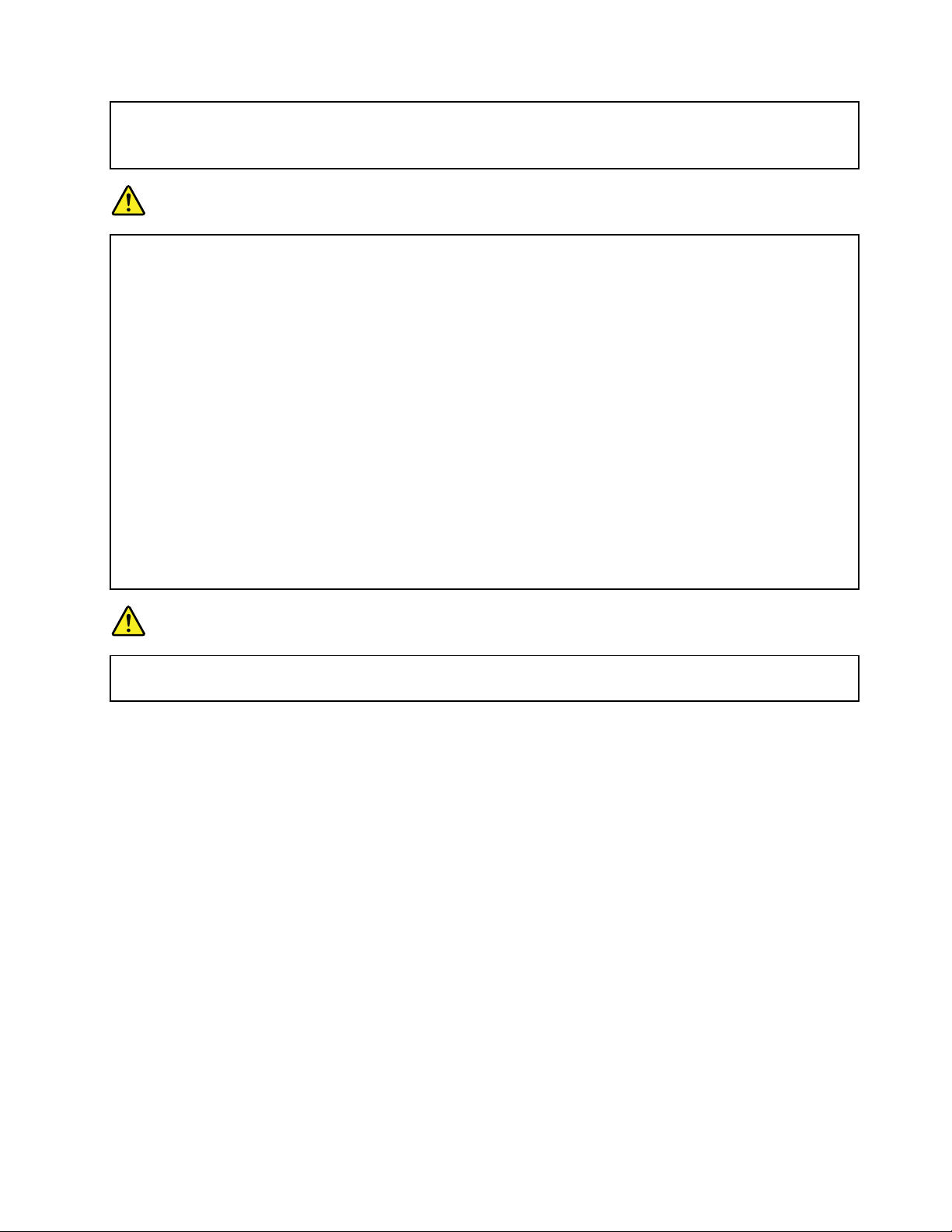
•Utilizeocomputadorapenasquandotodososcompartimentosdepeçasinternasestiverem
bloqueados.Nuncautilizeocomputadorquandoaspeçaseoscircuitosinternosestiverem
expostos.
PERIGO
Ligueedesligueoscabos,conformeindicadonosseguintesprocedimentos,aoinstalar,moverou
abrirastampasdesteprodutooudosdispositivosligadosaomesmo.
Paraligar:
1.Desliguetudo.
2.Primeiro,liguetodososcabosde
dispositivos.
3.Ligueoscabosdesinalaosrespetivos
conectores.
4.Ligueoscabosdealimentaçãoàstomadas.
5.Ligueodispositivo.
Ocabodealimentaçãotemqueserdesligadodatomadadeparedeantesdeinstalarquaisquer
outroscaboselétricosligadosaocomputador.
Ocabodealimentaçãosópoderávoltaraserligadoaumatomadadeparedeapósainstalaçãode
quaisqueroutroscaboselétricosquetenhamsidoligadosaocomputador.
PERIGO
Durantetempestadeselétricas,nãoefetuequalquersubstituiçãoenãoliguenemdesligueocabo
dotelefonedatomadatelefónicanaparede.
Paradesligar:
1.Desliguetudo.
2.Primeiro,desligueoscabosdealimentação
dastomadas.
3.Desligueoscabosdesinaldosrespetivos
conectores.
4.Desliguetodososcabosdedispositivos.
Avisosobreoecrãdecristaislíquidos(LCD)
CUIDADO:
OLCDéfabricadoemvidroepodepartir-seseocomputadorformanuseadosemcuidadoousofrer
impactos.SeoLCDsepartireofluidonoseuinteriorentraremcontactocomosolhosouasmãos,
laveimediatamenteasáreasafetadascomáguadurante,pelomenos,15minutos;seexistirem
sintomasapósalavagem,procurecuidadosmédicos.
Nota:Paraprodutoscomlâmpadasfluorescentesquecontêmmercúrio(porexemplo,nãoLED),alâmpada
fluorescentenoecrãdecristaislíquidos(LCD)contémmercúrio;eliminedeacordocomalegislaçãolocal,
nacionaloufederal.
Utilizarauscultadoresouauriculares
CUIDADO:
Apressãosonoraexcessivadosauriculareseauscultadorespodecausarperdadeaudição.Regular
oequalizadornomáximoaumentaatensãodesaídadosauricularesedosauscultadoreseonível
dapressãosonora.Consequentemente,paraprotegerasuaaudição,reguleoequalizadorpara
umnívelapropriado.
Autilizaçãoexcessivadeauscultadoresouauricularesduranteperíodosprolongadoscomvolumeelevado
podeserperigososeasaídadoconectordoauscultadoroudoauricularnãoestiveremconformidadecom
asespecificaçõesdanormaEN50332-2.Oconectordasaídadosauscultadoresdocomputadorestáem
©CopyrightLenovo2015,2016
xiii
Page 16
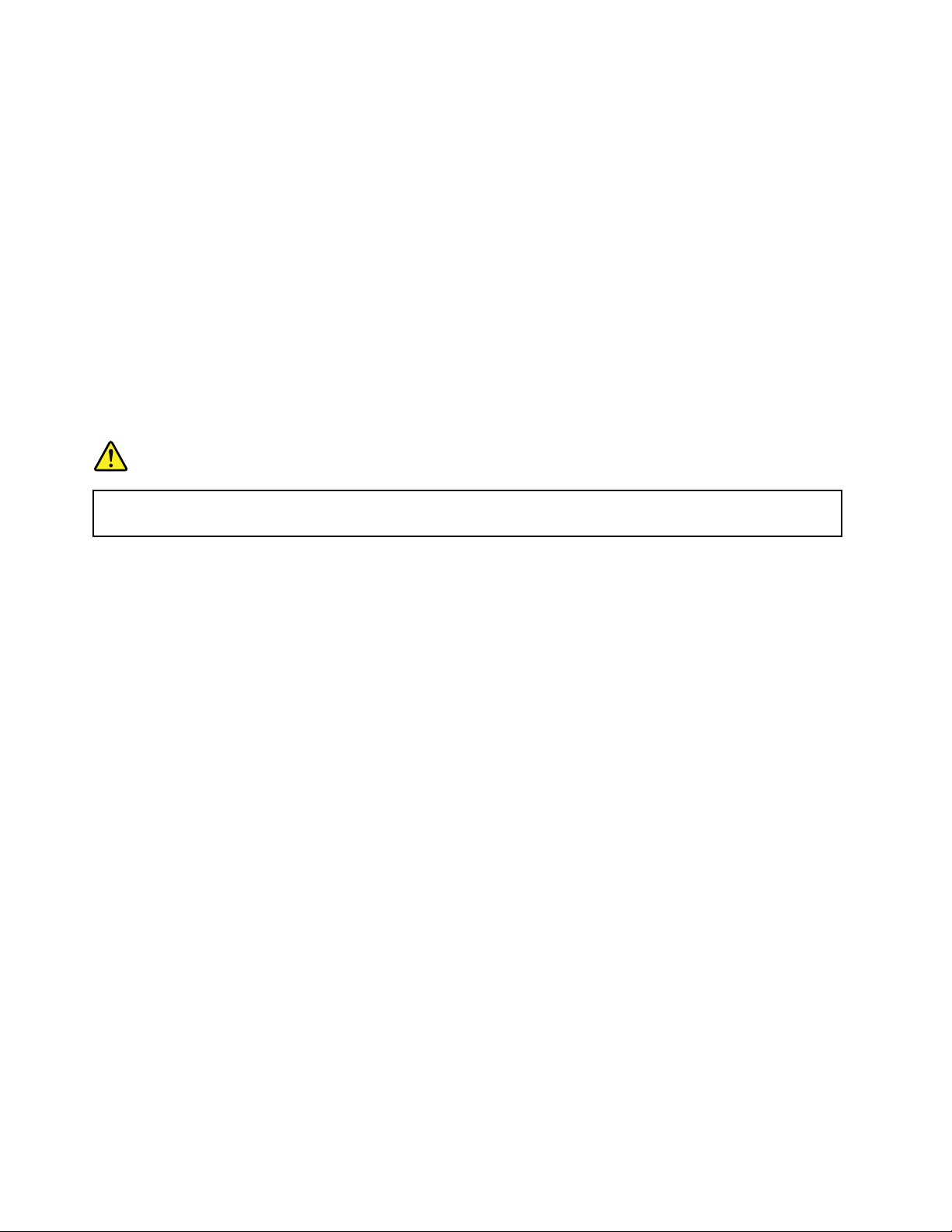
conformidadecomanormaEN50332-2Subcláusula7.Estaespecificaçãolimitaatensãomáximadesaída
deRMSrealdebandalargaa150mV.Paraajudaraprotegercontraaperdadeaudição,certifique-se
dequeosauscultadoresouosauricularesutilizadosestãotambémemconformidadecomanormaEN
50332-2(LimitesdaCláusula7)paraumatensãodebandalargacaracterísticade75mV.Autilizaçãode
auscultadoresquenãoestãoemconformidadecomanormaEN50332-2podeserperigosadevidoa
níveisexcessivosdepressãosonora.
SeocomputadorLenovoforfornecidocomauscultadoresouauricularescomoumconjunto,acombinação
deauscultadoresouauriculareseocomputadortambémjáseencontraemconformidadecomas
especificaçõesdanormaEN50332-1.Seutilizaroutrosauscultadoresouauriculares,certifique-sede
queestãoemconformidadecomanormaEN50332-1(Cláusula6.5ValoresLimite).Autilizaçãode
auscultadoresquenãoestãoemconformidadecomanormaEN50332-1podeserperigosadevidoa
níveisexcessivosdepressãosonora.
Informaçõesdesegurançaadicionais
Avisosobresacosdeplástico
PERIGO
Ossacosdeplásticopodemserperigosos.Mantenha-osforadoalcancedecriançasparaevitaro
perigodesufocação.
Avisodepartesemvidro
CUIDADO:
Algumaspeçasdoprodutopodemserfabricadasemvidro.Estevidropodepartir-seseoproduto
cairsobreumasuperfícieduraousofrerumimpactoforte.Seovidropartir,nãotoquenemtente
removê-lo.Paredeutilizaroprodutoatéovidrosersubstituídoporpessoaltécnicoespecializado.
Guardeestasinstruçõesparaconsultafutura.
xivManualdoUtilizador
Page 17
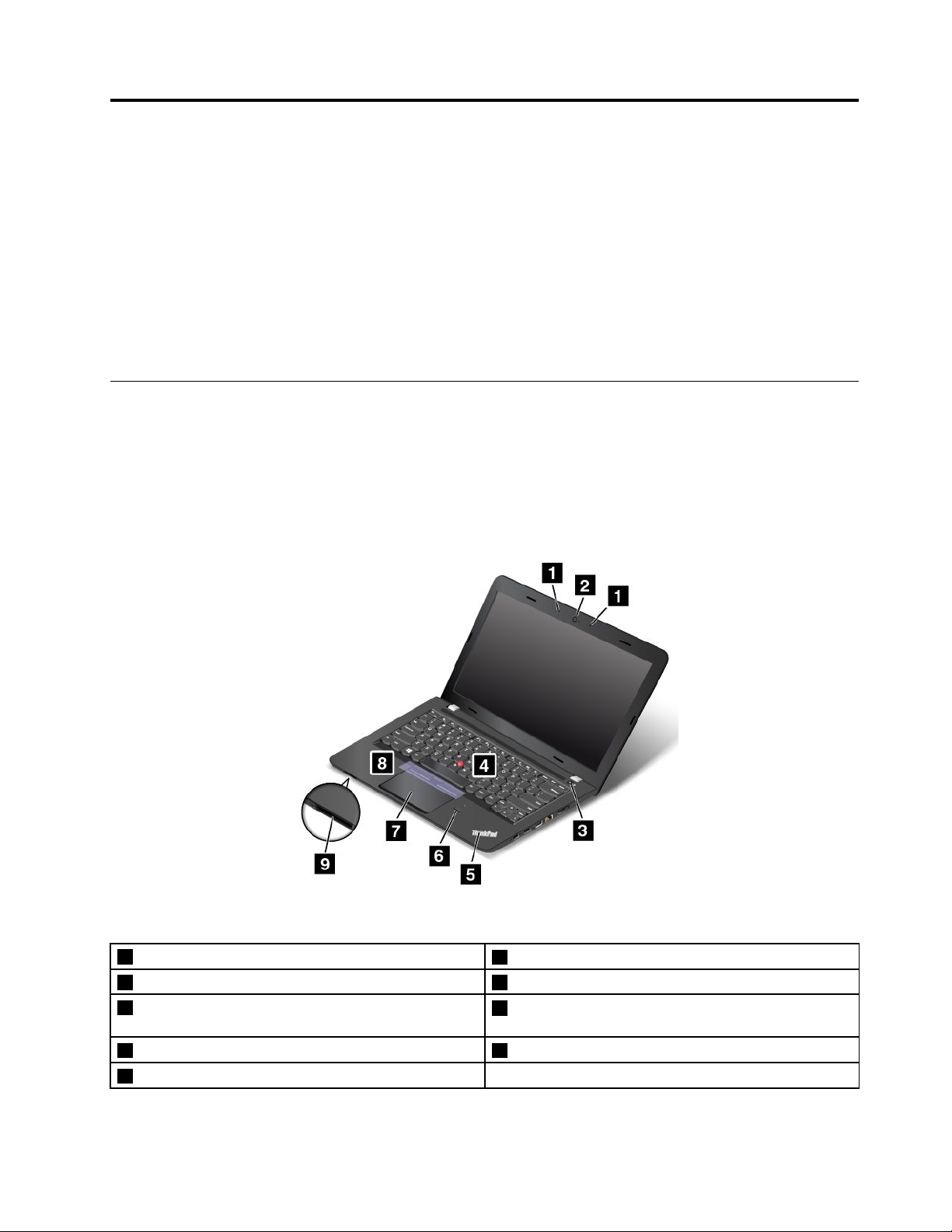
Capítulo1.Descriçãogeraldoproduto
Estecapítuloincluiosseguintestópicos:
•“Localizarcontrolos,conectoreseindicadoresdocomputador”napágina1
•“Localizarinformaçõesimportantessobreoproduto”napágina7
•“Funcionalidades”napágina9
•“Especificações”napágina10
•“Ambienteoperativo”napágina11
•“ProgramasdaLenovo”napágina11
Localizarcontrolos,conectoreseindicadoresdocomputador
Estasecçãoapresentaasfunçõesdehardwaredocomputadoreforneceasinformaçõesbásicas
necessáriasparacomeçarautilizarocomputador.
Vistaanterior
Figura1.VistaanteriordoThinkPadE460eE465
1Microfones
3Interruptordealimentação
5Indicadordeestadodosistema
7PaineltátilThinkPad
9Ranhuraparacartõesdesuporte
©CopyrightLenovo2015,2016
®
2Câmara
4PontodedeslocamentodoratoTrackPoint
6Leitordeimpressõesdigitais(disponívelemalguns
modelos)
8BotõesdoT rackPoint(disponívelemalgunsmodelos)
®
1
Page 18
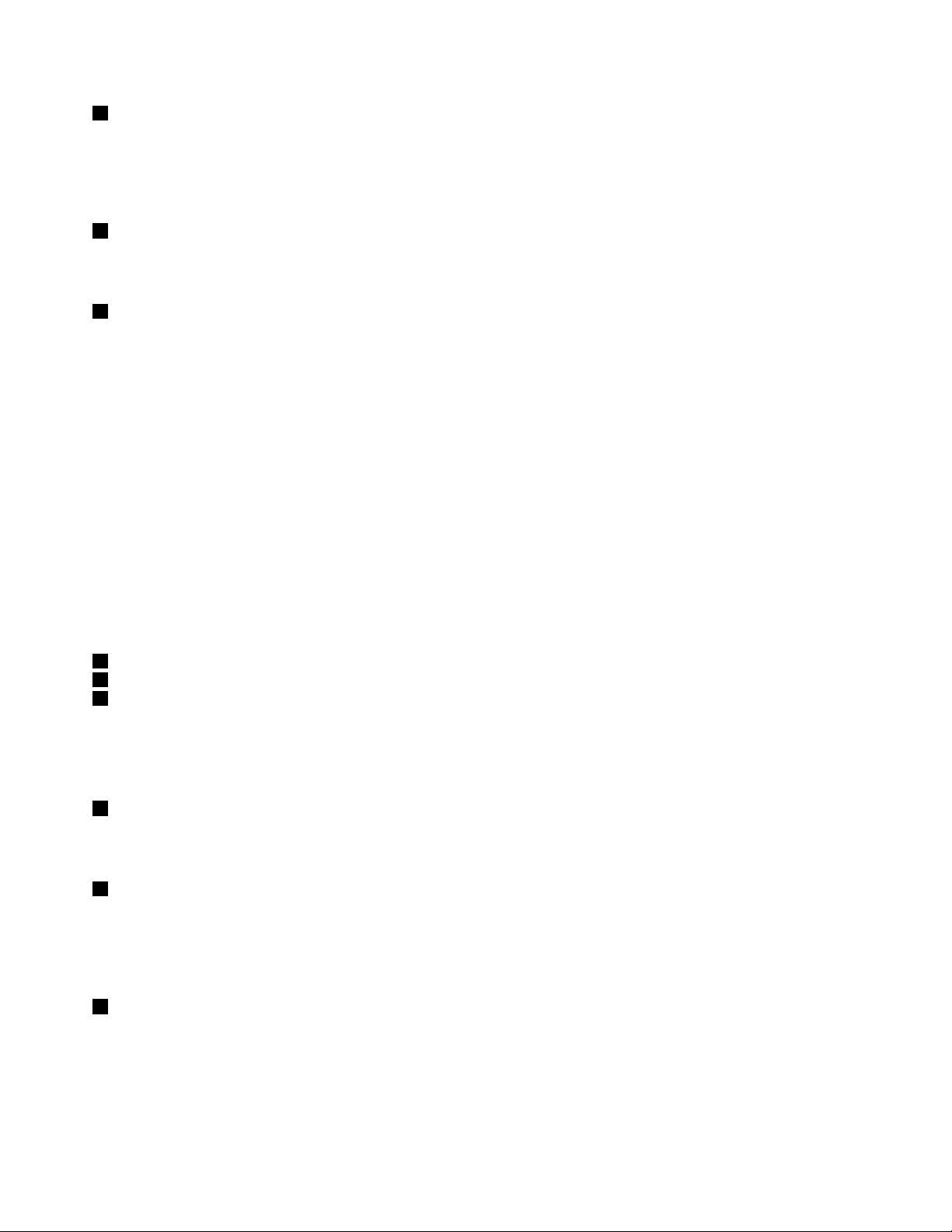
1Microfones
Osmicrofonesincorporadoscaptamsomevozquandosãoutilizadoscomumprogramacomcapacidade
deprocessamentodeáudio.
Dependendodomodelo,ocomputadorpoderáincluirummicrofone.
2Câmara
Utilizeacâmaraparatirarfotografiasouefetuarumaconferênciadevídeo.Paraobtermaisinformações,
consulteotópico“Utilizaracâmara”napágina32.
3Interruptordealimentação
Primaointerruptordealimentaçãoparaligarocomputadorouparacolocá-lonomododeespera.Para
obterinformaçõessobrecomodesligarocomputador,consulte“Perguntasfrequentes”napágina15
Seocomputadordeixarderespondercompletamente,podedesligá-lopremindosemsoltarointerruptor
dealimentaçãodurantequatrooumaissegundos.Senãoforpossíveldesligarocomputador,consulte
“Ocomputadornãoresponde”napágina83paramaisinformações.
Tambémpodedefiniroquefazointerruptordealimentação.Porexemplo,aopremirointerruptorde
alimentação,podedesligarocomputadoroucolocá-loemmododeesperaouhibernação.Paraalterar
oqueointerruptordealimentaçãofaz,procedadoseguintemodo:
1.AcedaaoPaineldeControloe,emseguida,altereavistadoPaineldeControlodeCategoriapara
ÍconesGrandesouÍconesPequenos.
2.FaçacliqueemOpçõesdeEnergia➙Escolheroquefazemosbotõesparaligar/desligar.
3.Sigaasinstruçõesapresentadasnoecrã.
.
DispositivoindicadorThinkPad
4PontodedeslocamentodoratoTrackPoint
7PaineltátilThinkPad
8BotõesdoTrackPoint(disponívelemalgunsmodelos)
OtecladoincluiodispositivoindicadorThinkPad.Apontar,selecionarearrastarfazempartedeumúnico
processoqueoutilizadorpodeexecutarsemmoverosdedosdeumaposiçãodeescrita.Paraobtermais
informações,consulteotópico“DispositivoindicadorThinkPad”napágina19
5Indicadordeestadodosistema
.
OpontoiluminadonologótipodoThinkPadfuncionacomoindicadordeestadodosistema.Paraobtermais
informaçõesdetalhadassobreoindicador,consulteasecção“Indicadoresdeestado”napágina6
6Leitordeimpressõesdigitais(disponívelemalgunsmodelos)
.
Algunsmodelosincluemumleitordeimpressõesdigitais.Atecnologiadeautenticaçãodeimpressões
digitaisforneceumacessodeutilizadorsimpleseseguroassociandoasuaimpressãodigitalauma
palavra-passe.Paraobtermaisinformaçõessobreoleitordeimpressõesdigitais,consulte“Utilizaroleitor
deimpressõesdigitais”napágina52
9Ranhuraparacartõesdesuporte
.
Ocomputadorestáequipadocomumleitordecartõesdesuportes,queforneceumaranhuraparacartões
desuportes.IntroduzaoFlashMediaCardnaranhuraparacartõesdesuporteparalerosdadosdocartão.
Paraobtermaisinformaçõessobreoscartõessuportados,consulte“UtilizarumFlashMediaCard”na
página33.
2ManualdoUtilizador
Page 19

Vistalateraldireita
Figura2.VistalateraldireitadoThinkPadE460eE465
1ConectoresUSB3.02ConectorHDMI™(High-DefinitionMultimedia
Interface)
3ConectordeEthernet4ConectordotransformadorCA
5ConectordoLenovoOneLink
1ConectoresUSB3.0
OsconectoresUSB3.0(UniversalSerialBus)sãoutilizadosparaligardispositivoscompatíveiscomUSB,
comoumtecladoUSBouumratoUSB.
Nota:QuandoligarumcaboUSBaesteconectorUSB,certifique-sedequeamarcaUSBficavoltadapara
cima.Casocontrário,oconectorpoderáficardanificado.
2ConectorHDMI
UtilizeoconectorHDMI(high-definitionmultimediainterface)paraligarocomputadoraumdispositivode
áudiooumonitordevídeocompatívelcomHDMI,como,porexemplo,umtelevisordealtadefinição(HDTV).
Nota:SeligarocomputadoraumThinkPadOneLinkDocksuportado,utilizeoconectorHDMInabasee
nãoodocomputador.
3ConectordeEthernet
Ligueocomputadoraumaredelocal(LAN)atravésdoconectorEthernet.
PERIGO
Paraevitaroriscodechoqueelétrico,nãoligueocabodotelefoneaoconectordeEthernet.Sóé
possívelligarumcabodeEthernetaesteconector.
Capítulo1.Descriçãogeraldoproduto3
Page 20
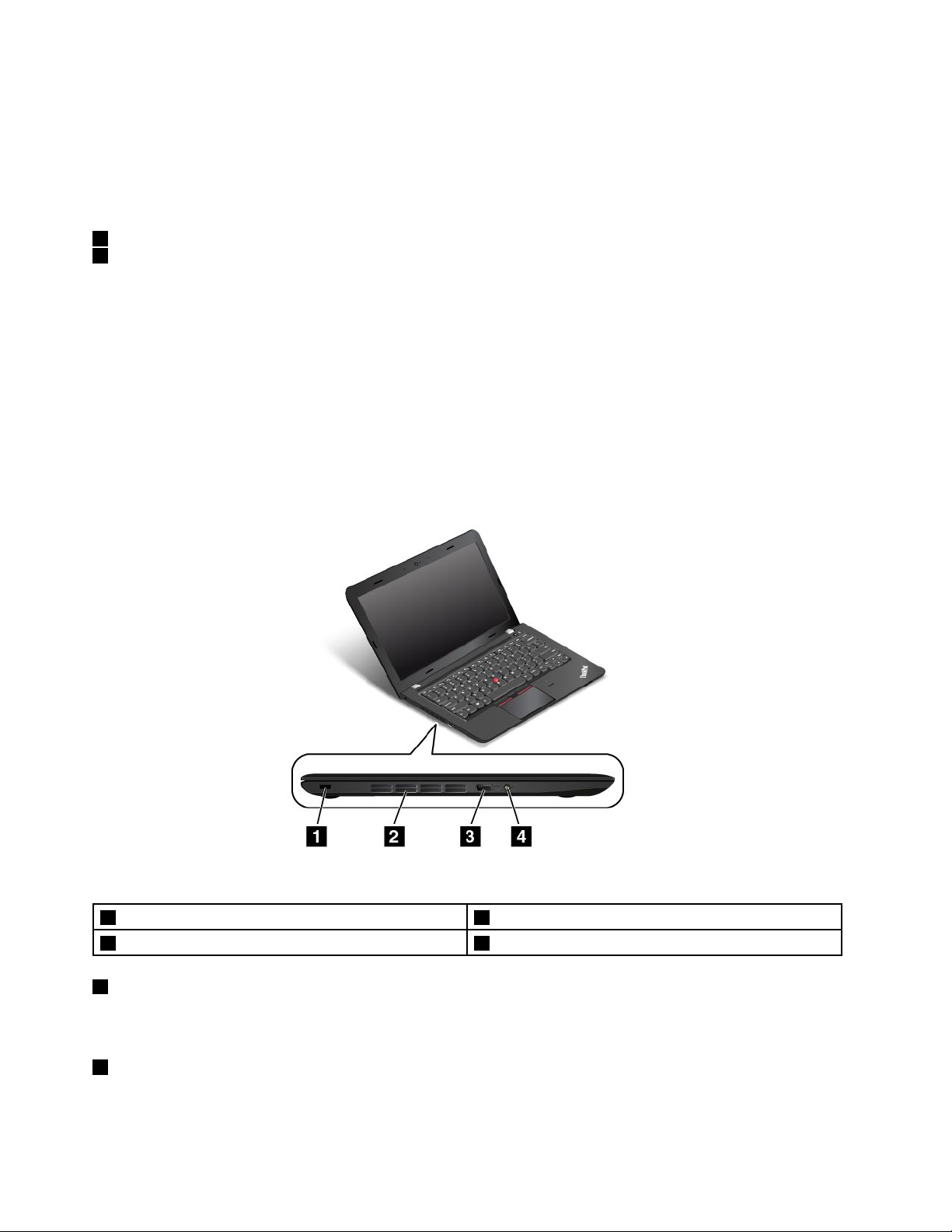
OconectorEthernettemdoisindicadoresquemostramoestadodaligaçãoderede.Quandooindicador
verdeestáaceso,ocomputadorestáligadoaumaLAN.Quandooindicadorpiscaraamarelo,osdados
estãoasertransmitidos.
Nota:SeligarocomputadoraoThinkPadOneLinkDockouaoThinkPadOneLinkProDock,utilizeo
conectorEthernetnabasedeexpansão,emvezdoqueexistenocomputador.
4ConectordotransformadorCA
5ConectordoLenovoOneLink
QuandootransformadorCAestáligadoaoconectordotransformadorCA,forneceenergiaaocomputador
ecarregaabateria.QuandoumThinkPadOneLinkDockouThinkPadOneLinkProDocksuportadoestá
ligadoaoconectordoLenovoOneLink,permitenãosóexpandirascapacidadesdocomputador,como
tambémfornecealimentaçãoCAaocomputadorecarregaabateria.
ParautilizaroconectordoLenovoOneLinkénecessárioremoverpreviamentearespetivatampa.
Nota:Certifique-sedequeguardaatampadoconector.Volteaencaixá-lanoconectordoLenovoOneLink
quandonãoestiverautilizá-lo.
Vistalateralesquerda
Figura3.VistalateralesquerdadoThinkPadE460eE465
1Ranhuradebloqueioparasegurança
3ConectorAlwaysOnUSB4Conectordeáudiocombinado
1Ranhuradebloqueioparasegurança
2Grelhadeventilaçãodaventoinha
Paraprotegeroseucomputadorcontraroubo,adquiraumbloqueioporcabodesegurançaadaptadoaesta
ranhuradebloqueioparasegurançaparafixarocomputadoraumobjetofixo.
2Grelhadeventilaçãodaventoinha
Agrelhadeventilaçãodaventoinhaeaventoinhainternapermitemqueoarcirculenocomputador,de
modoaassegurarumarrefecimentoadequado,emespecialoarrefecimentodomicroprocessador.
4ManualdoUtilizador
Page 21
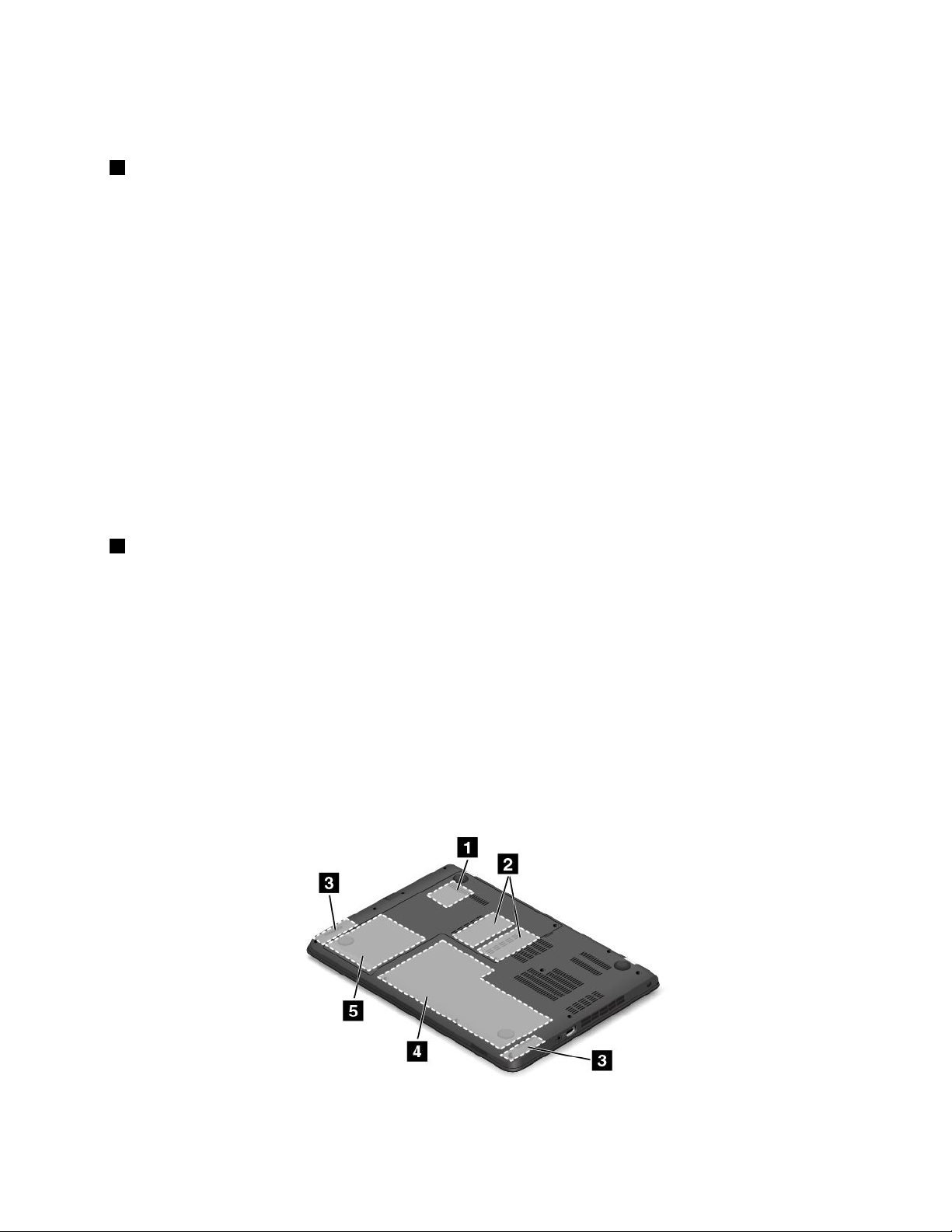
Nota:Paraassegurarumfluxodearadequado,nãocoloquequalquerobstáculoàfrentedasgrelhasde
ventilaçãodaventoinha.
3ConectorAlwaysOnUSB(USB3.0)
Porpredefinição,oconectorAlwaysOnUSBpermitecarregaralgunsdispositivosdigitaismóveise
smartphonesnasseguintessituações:
•Quandoocomputadorestáligadoouemmododeespera
•Quandoocomputadorestáemmododehibernaçãooudesligado,masligadoaumafontede
alimentaçãoCA
Sepretendercarregarestesdispositivosquandoocomputadorestivernomododehibernaçãooudesligado,
eocomputadornãoestiverligadoaumafontedealimentaçãoCA,executeoseguinteprocedimento:
•NoWindows
®
7:InicieoprogramaPowerManager,façacliquenoseparadorDefiniçõesGeraisde
Alimentaçãoe,emseguida,sigaasinstruçõesapresentadasnoecrã.
•NoWindows10:InicieoprogramaLenovoSettings,façacliqueemENERGIAe,emseguida,siga
asinstruçõesapresentadasnoecrã.
Paraobterinstruçõessobrecomoiniciarosprogramas,consulte“AcederaprogramasLenovo”napágina11
Atenção:QuandoligarumcaboUSBaesteconector,certifique-sedequeamarcaUSBficavoltadapara
cima.Casocontrário,oconectorpoderáficardanificado.
4Conectordeáudiocombinado
Paraouvirosomapartirdocomputador,ligueosauricularesouauscultadorescomfichade4polosde3,5
mmaoconectordeáudiocombinado.
Notas:
•Seestiverautilizarauscultadorescomumcomutadordefunção,nãoprimaestecomutadorenquanto
estiverautilizarosauscultadores.Seofizer,omicrofonedosauscultadoresserádesativadoe,emvez
dele,serãoativadososmicrofonesintegradosnocomputador.
•Oconectordeáudiocombinadonãosuportaummicrofoneconvencional.Paraobtermaisinformações,
consulteotópico“Utilizarfunçõesdeáudio”napágina31.
Vistainferior
.
Figura4.VistainferiordoThinkPadE460eE465
Capítulo1.Descriçãogeraldoproduto5
Page 22
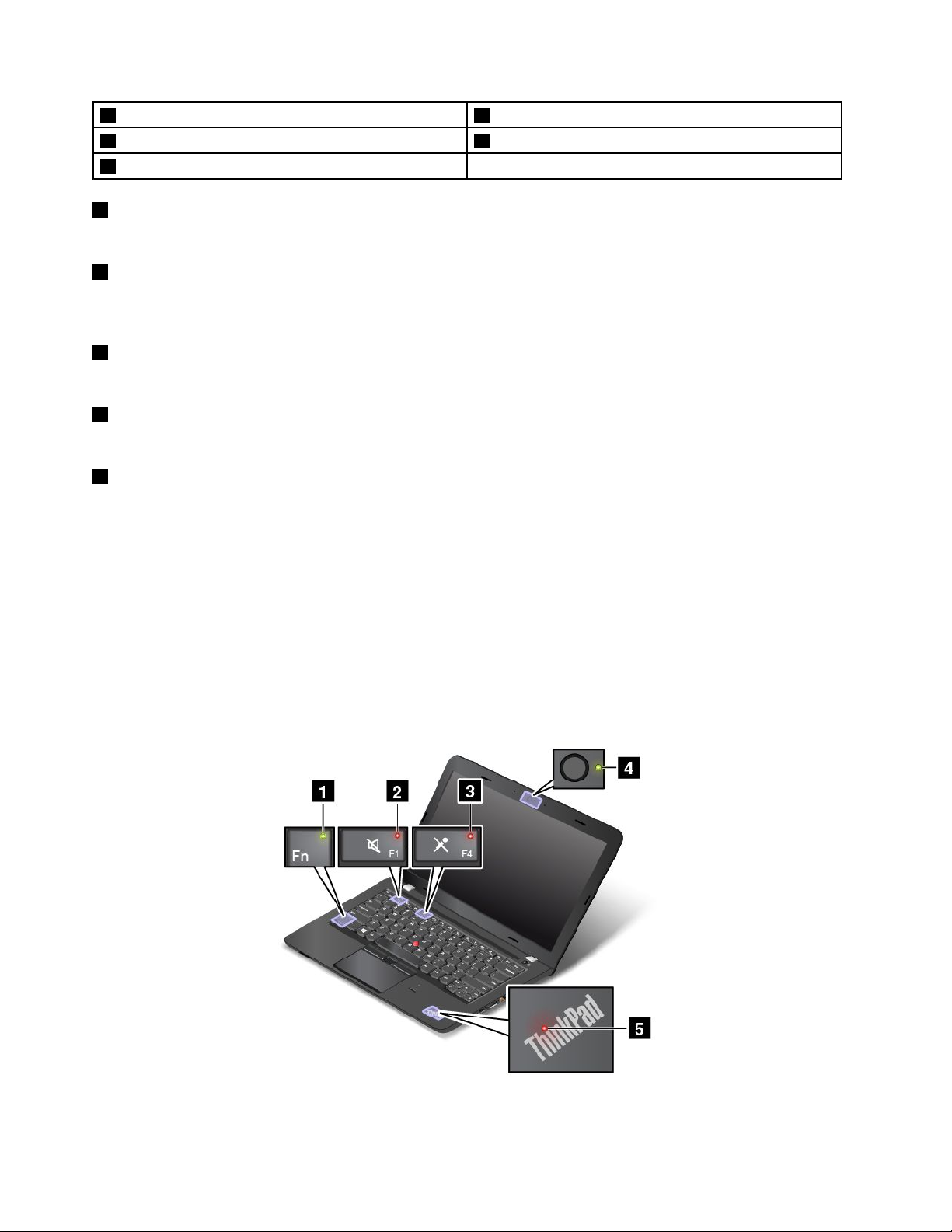
1RanhuraparaaplacaLANsemfios
3Colunas
5Unidadedearmazenamentointerna
1RanhuraparaaplacaLANsemfios
2Ranhurasdeatualizaçãodememória
4Bateriaincorporada
OcomputadorpoderáterumaplacaLANsemfiosinstaladaparaestabelecerligaçõesLANsemfios.
2Ranhuradeatualizaçãodememória
Podeaumentaraquantidadedememórianocomputadorinstalandoummódulodememórianaranhurade
atualizaçãodememória.EstãodisponíveismódulosdememóriacomoopçõesdaLenovo.
3Colunas
Ocomputadorincluiumpardecolunasestéreo.
4Bateria
Utilizeocomputadorcomaenergiadabateriasemprequenãoforpossívelligá-loàcorrente.
5Unidadedearmazenamentointerna
Ocomputadortemumaunidadedearmazenamentointernadecapacidadeelevadaatualizávelpelo
clienteinstalada.Dependendodomodelo,aunidadedearmazenamentointernapodeserumaunidade
dediscorígido,umdiscodememóriasólidaouunidadehíbridaparacorresponderàsnecessidadesde
armazenamento.
Nota:Apartiçãodeassistênciaocultaéarazãopelaqualexistemenosespaçolivredoqueoesperadona
unidadedediscorígido,unidadehíbridaoudiscodememóriasólida.
Indicadoresdeestado
Estetópicoajudaalocalizareidentificarosdiversosindicadoresdeestadodocomputador.
Nota:Otecladodocomputadorpoderáterumaspetodiferentedailustraçãoquesesegue.
6ManualdoUtilizador
Page 23
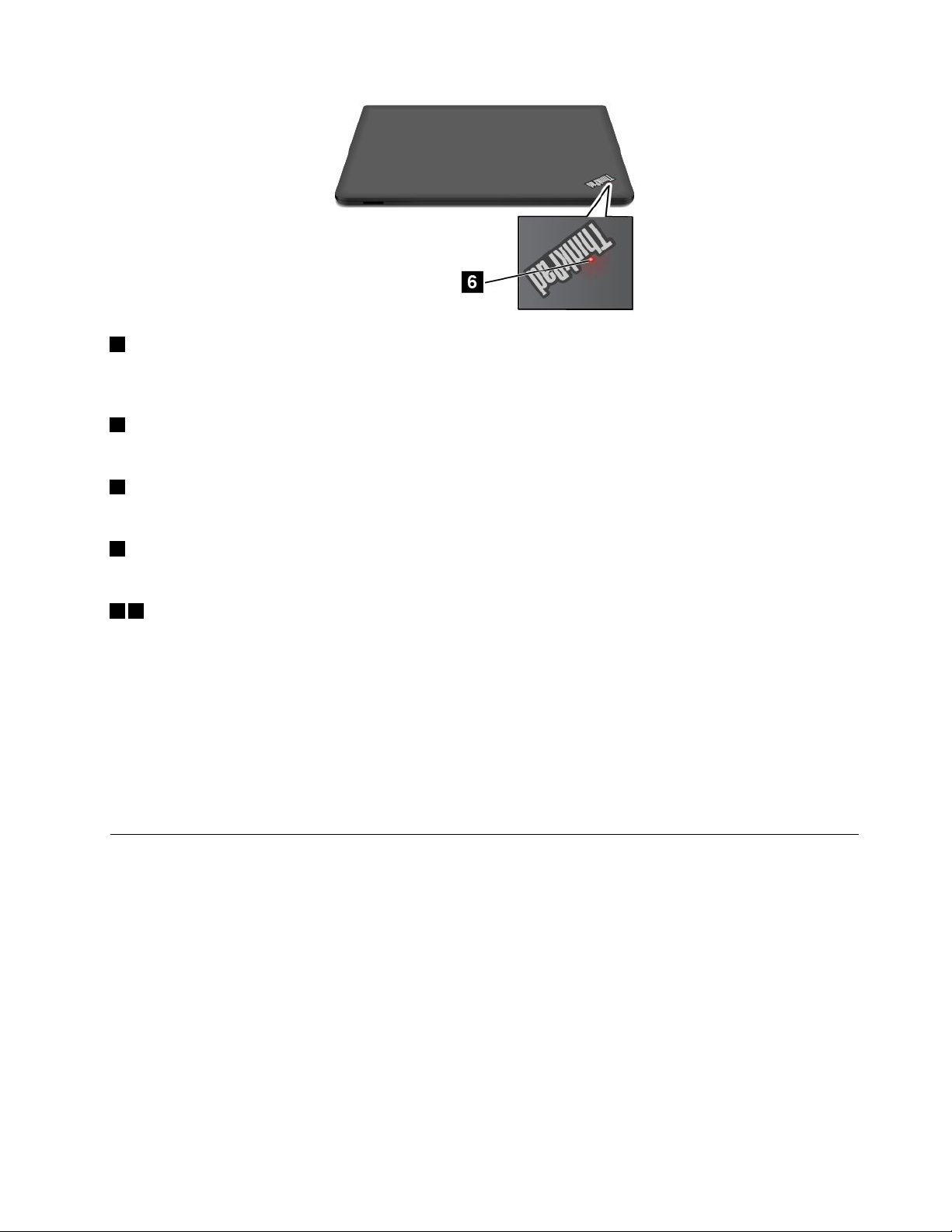
1IndicadordeFnLock
OindicadordeFnLockmostraoestadodafunçãoFnLock.Paraobtermaisinformações,consulteo
tópico“Teclasespeciais”napágina17.
2Indicadordesilênciodascolunas
Quandooindicadordesilênciodascolunasestáligado,osomdascolunasestádesativado.
3Indicadordesilênciodomicrofone
Quandooindicadordesilênciodomicrofoneestáligado,osomdosmicrofonesestádesativado.
4Indicadordoestadodacâmara
Quandooindicadordoestadodacâmaraestáligado,acâmaraestáaserutilizada.
56Indicadoresdeestadodosistema
ExistemdoislogótiposThinkPadnocomputador,umnoapoiodepulsoseooutronatampaexterior.O
pontoiluminadoemcadalogótipoThinkPadfuncionacomoumindicadordeestadodosistemaeajuda
aidentificaroestadodocomputador.
•Piscatrêsvezes:Ocomputadorfoiligadohápoucotempoàfontedealimentação.
•Piscarapidamente:Ocomputadorestáaentraremmododehibernação.
•Intermitentelento:Ocomputadorestáemmododeespera.
•Desligado:Ocomputadorestádesligadoouemmododehibernação.
•Ligado:Ocomputadorestáligado(emmodonormal).
Localizarinformaçõesimportantessobreoproduto
Estasecçãoforneceinformaçõesparaajudaroutilizadoralocalizaraetiquetaqueidentificaotipoemodelo
damáquina,aetiquetadeIDFCC(FederalCommunicationsCommission)edeCertificaçãoIC,aetiquetado
CertificadodeAutenticidadedoWindowseaetiquetaMicrosoft
®
Genuíno.
Informaçõessobreotipomáquinaeomodelo
Aetiquetacomotipoemodelodamáquinaidentificaocomputador.QuandocontactaraLenovopara
obterajuda,asinformaçõesdetipoemodelodemáquinaajudamostécnicosdesuporteaidentificaro
computadoreaprestarassistênciamaisrapidamente.
Capítulo1.Descriçãogeraldoproduto7
Page 24
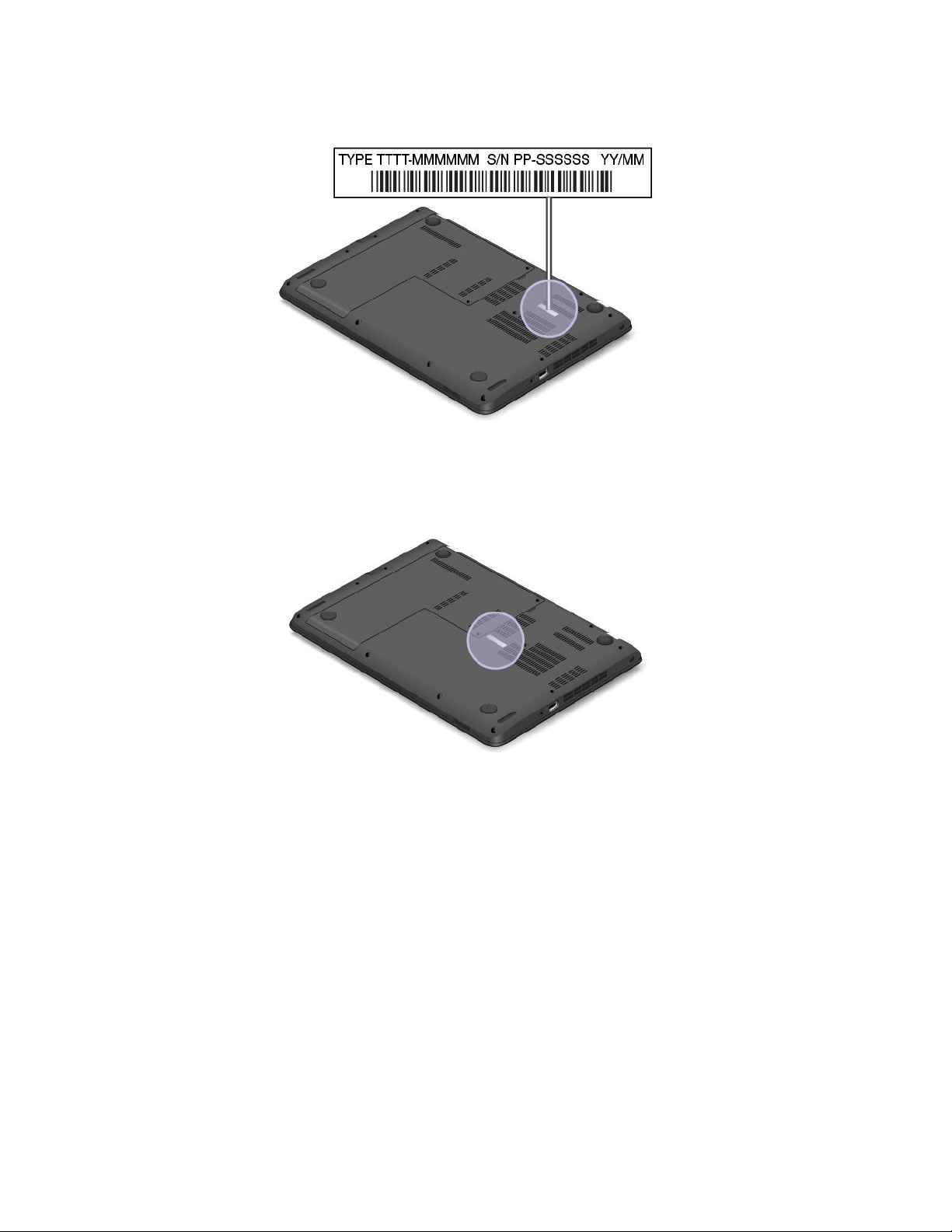
Afiguraqueseseguemostraalocalizaçãodotipodemáquinaemodelodocomputador:
InformaçõessobreIDFCCeCertificaçãoIC
AsinformaçõesdeFCCedeCertificaçãoICestãoidentificadascomumaetiquetalocalizadanacobertura
dabasedocomputador,conformemostradonaseguintefigura.
Paraummódulosemfiospré-instalado,estaetiquetaidentificaoIDFCCeonúmerodecertificaçãoIC
reaisdomódulosemfiosinstaladopelaLenovo.
Nota:Nãoremovanemsubstituasozinhoummódulosemfiospré-instalado.Paraasubstituiçãodo
módulo,terádecontactarpreviamenteaassistênciadaLenovo.ALenovonãoseresponsabilizapor
quaisquerdanoscausadospelasubstituiçãonãoautorizada.
EtiquetasparasistemasoperativosWindows
CertificadodeAutenticidadedoWindows7:Osmodelosdecomputadorpré-instaladoscomosistema
operativoWindows7têmumaetiquetadeCertificadodeAutenticidadeafixadanacoberturadocomputador
ounointeriordocompartimentodabateria.OCertificadodeAutenticidadeindicaqueocomputadorestá
licenciadoparaumprodutoWindows7epré-instaladocomumaversãogenuínadoWindows7.Emalguns
casos,poderáestarpré-instaladaumaversãoanteriordoWindowsemconformidadecomosdireitosde
alteraçãoparaaversãoanteriordalicençadoWindows7Professional.NoCertificadodeAutenticidade
estáimpressaaversãodoWindows7licenciadaparaocomputadoreoIDdoProduto.OIDdoProdutoé
importante,nocasodesernecessárioreinstalarosistemaoperativoWindows7apartirdeumaorigem
diferentedoconjuntodediscosderecuperaçãodoprodutoLenovo.
8ManualdoUtilizador
Page 25
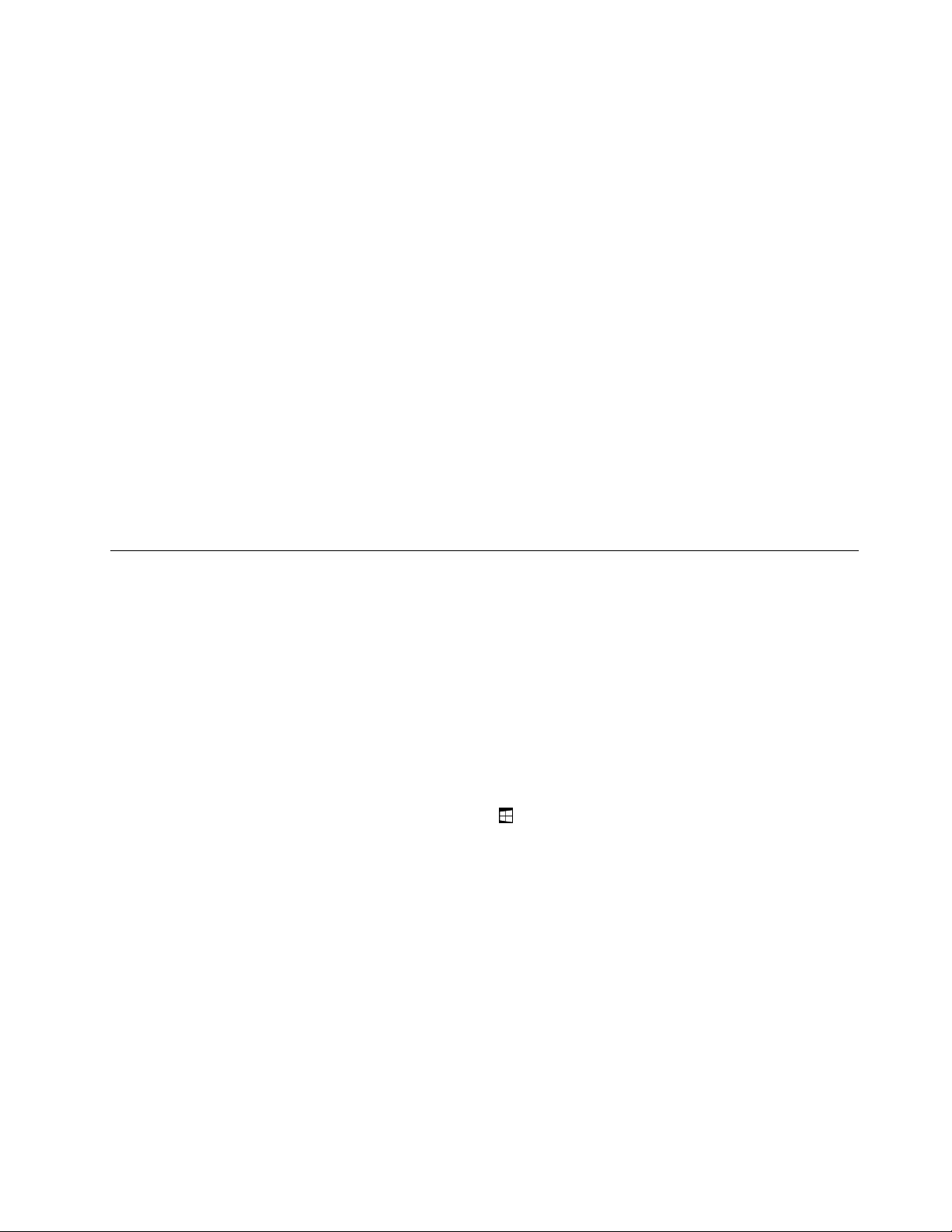
EtiquetaMicrosoftGenuínodoWindows10:Consoantealocalizaçãogeográfica,adatadefabricodo
computadoreaversãodoWindows10pré-instalada,ocomputadorpoderáterumaetiquetaMicrosoft
Genuínoafixadanarespetivacobertura.Consultehttp://www.microsoft.com/en-us/howtotell/Hardware.aspx
paraobterilustraçõesdosváriostiposdeetiquetaMicrosoftGenuíno.
•NaRepúblicaPopulardaChina,aetiquetaMicrosoftGenuínoéobrigatóriaemtodososmodelosde
computadorpré-instaladoscomqualquerversãodoWindows10.
•Noutrospaíseseregiões,aetiquetaMicrosoftGenuínoéobrigatóriaapenasemmodelosdecomputador
licenciadosparaoWindows10Pro.
AausênciadeumaetiquetaMicrosoftGenuínonãoindicaqueaversãopré-instaladado
Windowsnãoégenuína.Paraobterdetalhessobrecomodeterminarseoseuproduto
Windowspré-instaladoégenuíno,consulteasinformaçõesfornecidaspelaMicrosoftem
http://www.microsoft.com/en-us/howtotell/default.aspx.
AocontráriodoqueacontececomosprodutosWindows7,nãoexistemindicadoresvisuaisexternosdo
IDdoProdutooudaversãodoWindowsparaosquaisocomputadorestejalicenciado.Emvezdisso,
oIDdoProdutoestáregistadonofirmwaredocomputador.SemprequeumprodutoWindows10é
instalado,oprogramadeinstalaçãoverificaofirmwaredocomputador,demodoaobterumIDdeProduto
correspondenteválidoparaconcluiraativação.
Emalgunscasos,poderáestarpré-instaladaumaversãoanteriordoWindowsemconformidadecomos
direitosdealteraçãoparaaversãoanteriordalicençadoWindows10Pro.
Funcionalidades
Ascaracterísticasdocomputadorapresentadasnestasecçãoabrangemdiversosmodelos.Dependendodo
modeloespecíficodocomputador,algumascaracterísticaspodemvariarounãoseaplicar.
Paravisualizaraspropriedadesdosistemadocomputador,procedadoseguintemodo:
•NoWindows7:AbraomenuIniciar,façacliquecomobotãodireitodoratoemComputadore,em
seguida,façacliqueemPropriedades.
•NoWindows10:Executeumdosseguintesprocedimentos:
–AbraomenuIniciare,emseguida,façacliqueemDefinições.SeaopçãoDefiniçõesnãofor
apresentada,façacliqueemT odasasaplicaçõesparaapresentartodososprogramase,emseguida,
façacliqueemDefinições➙Sistema➙Acercade.
–FaçacliquecomobotãodireitodoratoemIniciar.Emseguida,selecioneSistema.
Memória
•MódulosdememóriaSD(SynchronousDynamic)RAMM(RandomAccessMemory)DDR3(DoubleData
Rate3)LV(LowVoltage)
Dispositivodearmazenamento
•Unidadedediscorígidocomfatordeformade2,5pol.e7mmdealtura
•Discodememóriasólidacomfatordeformade2,5pol.e7mmdealtura
•Unidadehíbridacomfatordeformade2,5pol.e7mmdealtura
Ecrã
OecrãacoresutilizaatecnologiaTFT(ThinFilmTransistor).
•Dimensões:14,0pol.(355,6mm)
Capítulo1.Descriçãogeraldoproduto9
Page 26
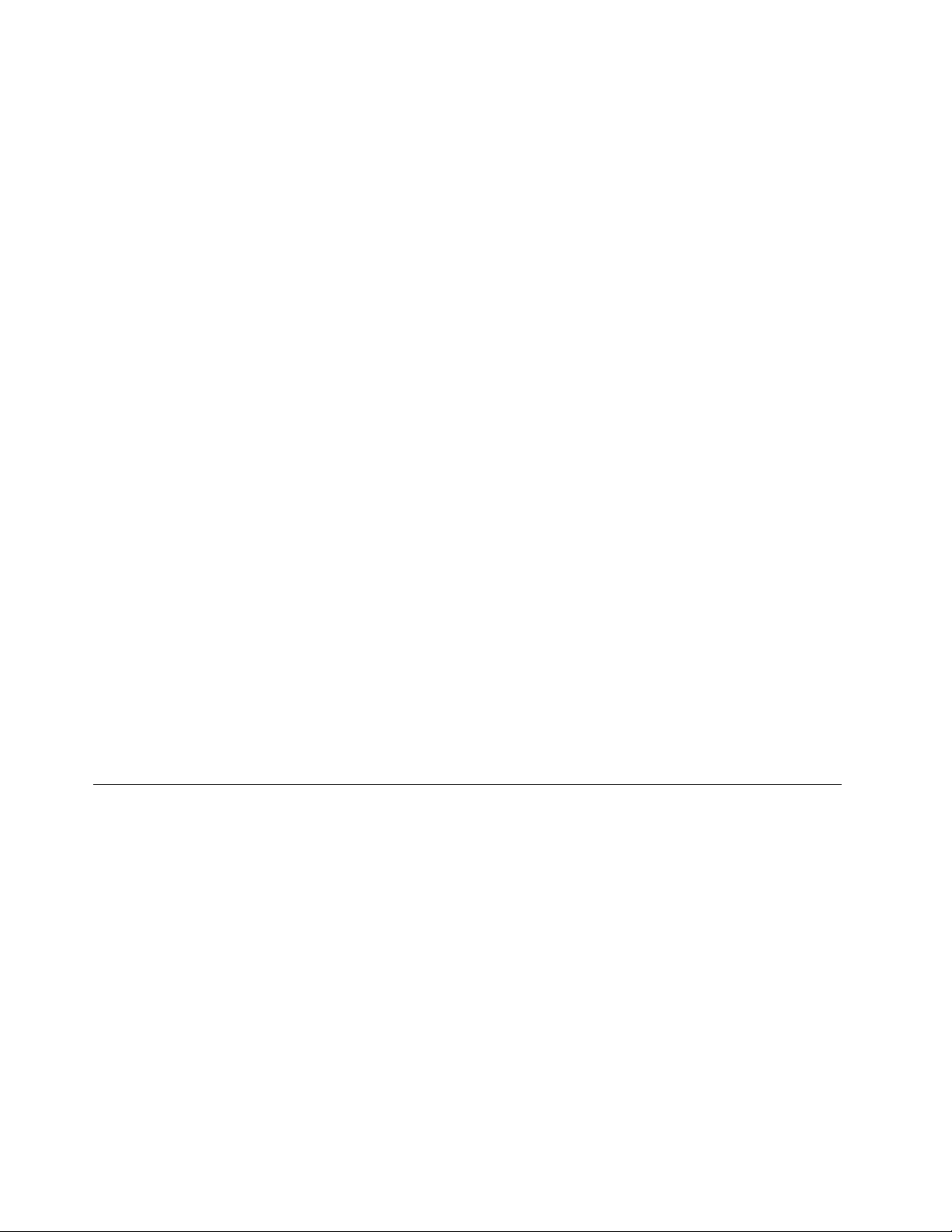
•Resolução:
–LCD:Até1366x768ou1600x900,dependendodomodelo
–Monitorexterno:Até2048x1536
•Controlodeluminosidade
•Câmara
•Microfones
Teclado
•Tecladode6filas
•DispositivoindicadorThinkPad
•Teclasdefunção
Interface
•Conectordemonitorexterno(conectorHDMI)
•Conectordeáudiocombinado
•DoisconectoresUSB3.0
•UmconectorAlwaysOnUSB(USB3.0)
•ConectordeEthernetRJ45
•Ranhuraparacartõesdesuporte4em1
•ConectordoLenovoOneLink
•ConectordotransformadorCA
Funçõessemfiosintegradas
•Bluetooth
•LANsemFios
Funcionalidadesdesegurança
•Leitordeimpressõesdigitais(disponívelemalgunsmodelos)
Especificações
Estasecçãolistaasespecificaçõesfísicasdocomputador.
Dimensões
•Largura:339mm(13,35pol.)
•Profundidade:239mm(9,41pol.)
•Altura:24,4mm(0,96pol.)ou22,9mm(0,90pol.)
Emissãodecalor
•47W(160Btu/h)nomáximoou65W(222Btu/h)nomáximo(dependendodomodelo)
Fontedealimentação(transformador)
•Entradadeondassinusoidaisentre50e60Hz
•Débitodeentradadotransformador:100a240VCA,50a60Hz
10ManualdoUtilizador
Page 27
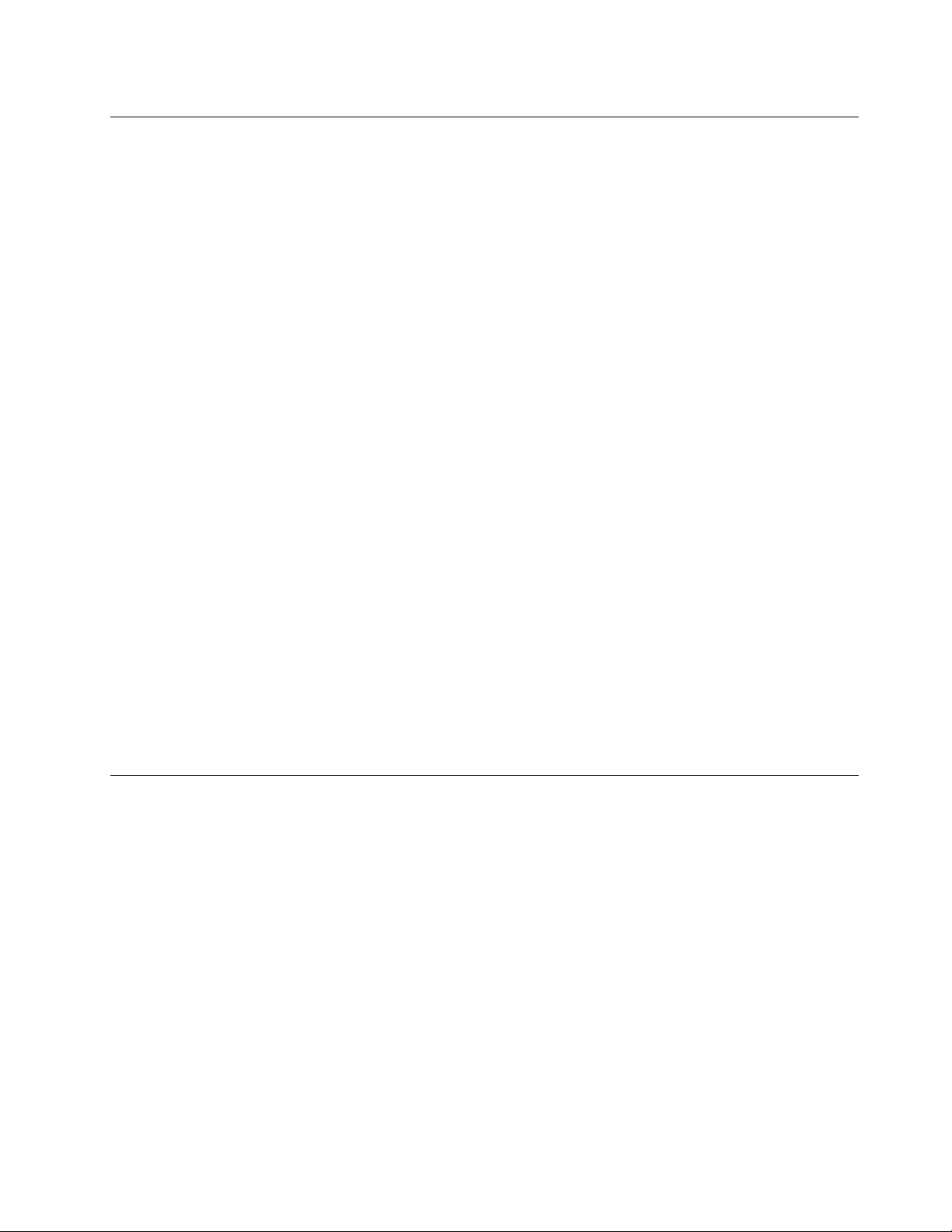
Ambienteoperativo
Estasecçãoforneceinformaçõessobreoambientedefuncionamentodocomputador.
Ambiente:
•Altitudemáximasempressurização:3.048m(10.000pés)
•Temperatura
–Todasasaltitudesaté2.438m(8.000pés)
–Emfuncionamento:5,0°Ca35,0°C(41°Fa95°F)
–Armazenamento:5,0°Ca43,0°C(41°Fa109°F)
–Emaltitudesacimados2.438m(8.000pés)
–Temperaturamáximaemfuncionamentosobdescompressão:31,3°C(88°F)
Nota:Antesdecarregarabateria,verifiqueseestaseencontraaumatemperaturade,pelomenos,
10°C(50°F).
•Humidaderelativa:
–Emfuncionamento:8%a80%
–Armazenamento:5%a95%
Sepossível,coloqueocomputadornumaáreabemventiladaeseca,semexposiçãodiretaàluzsolar.
Atenção:
•Mantenhaosaparelhoseléctricos,taiscomoventoinhas,rádios,equipamentosdearcondicionado
efornosmicroondas,afastadosdocomputador.Osfortescamposmagnéticosgeradosporestes
aparelhospoderãodanificaromonitoreosdadosnaunidadedediscorígidoounaunidadehíbrida.
•Nãocoloquebebidasemcimaouaoladodocomputadoroudeoutrosdispositivosqueaesteestejam
ligados.Casosejaentornadoalgumlíquidonocomputadorounumdispositivoaeleligado,poderá
ocorrerumcurto-circuitoouqualqueroutrodano.
•Nãocomanemfumesobreoteclado.Aspartículasquecaemsobreotecladopoderãocausardanos.
ProgramasdaLenovo
OcomputadoréfornecidocomprogramasdaLenovoparaajudaroutilizadoratrabalharcommaior
facilidadeesegurança.
Nota:Osprogramasdisponíveisestãosujeitosaalteraçãosemavisoprévio.
Paraobtermaisinformaçõessobreosprogramaseoutrassoluçõesinformáticasdisponibilizadaspela
Lenovo,acedaaoendereço:
http://www.lenovo.com/support
AcederaprogramasLenovo
ParaacederaosprogramasLenovonoseucomputador,efetueoseguinte:
•NoWindows7eWindows10:
1.FaçacliquenobotãoIniciarparaabriromenuIniciar.Localizeumprogramapelorespetivonome.
2.SeoprogramanãoforapresentadonomenuIniciar,façacliqueemTodososprogramasouT odas
asaplicaçõesparaapresentartodososprogramas.
Capítulo1.Descriçãogeraldoproduto11
Page 28

3.Secontinuaranãoconseguirencontraroprogramanalistadeprogramas,procureoprograma
nacaixadeprocura.
AlgunsprogramasLenovoestãoprontosparasereminstalados.Sóépossívellocalizarestesprogramas
comosmétodosacima,seosreferidosprogramastiveremsidopreviamenteinstalados.Parainstalarestes
programasLenovo,acedaaLenovoPCExperience➙LenovoToolsesigaasinstruçõesapresentadasno
ecrã.
IntroduçãoaosprogramasLenovo
EstetópicoforneceumabreveintroduçãoaosprogramasLenovo.Dependendodomodelodocomputador,
algunsprogramaspoderãonãoestardisponíveis.
AccessConnections™
(Windows7)
ActiveProtectionSystem™
(Windows7eWindows10)
AutoScrollUtility
(Windows7)
CommunicationsUtility
(Windows7)
FingerprintManagerPro,
LenovoFingerprintManagerou
TouchFingerprintManager
(Windows7)
HotkeyFeaturesIntegration
(Windows7eWindows10)
OAccessConnectionséumprogramadeassistênciadeconectividadeparaa
criaçãoegestãodeperfisdelocalização.Cadaperfildelocalizaçãoarmazena
todasasdefiniçõesderedeeInternetnecessáriasparaligaraumainfraestrutura
deredeapartirdeumalocalizaçãoespecífica,comoumaresidênciaouum
escritório.
Aoalternarentreperfisdelocalizaçãoquandomoveocomputadordeumlocal
paraoutro,podeligardeformarápidaefácilaumaredesemnecessidadede
reconfigurarmanualmenteasdefiniçõesereiniciarocomputador.
OprogramaActiveProtectionSystemprotegeaunidadedearmazenamento
interna(porexemplo,aunidadedediscorígido)quandoosensordeimpactos
nocomputadordetetaumasituaçãoquepodecausardanosnaunidade,como
inclinaçãodosistema,vibraçãoexcessivaouimpacto.
Aunidadedearmazenamentointernaémenosvulneráveladanosquando
nãoestáemfuncionamento.Taldeve-seaofactode,quandoaunidadede
armazenamentointernanãoestáemfuncionamento,osistemaimpedira
unidadedegiraretambémpodermoverascabeçasdeleituraegravaçãoda
unidadeparaáreasquenãocontêmdados.
Assimqueosensordeimpactosdetetaqueoambienteénovamenteestável
(alteraçãomínimadainclinaçãodosistema,vibraçãoouimpacto),voltaaligara
unidadedearmazenamentointerna.
Esteprogramamelhoraasuaexperiênciarelativamenteaofuncionamentodas
janelas.Aposiçãodajaneladeumaaplicaçãoemprimeiroplanoéajustada
automaticamente.
OprogramaCommunicationsUtilitypermiteconfigurarasdefiniçõesdacâmara
integradaedosdispositivosdeáudio.
Seocomputadorforfornecidocomumleitordeimpressõesdigitais,o
programaFingerprintManagerPro,oprogramaLenovoFingerprintManager
ouoprogramaTouchFingerprintManagerpermiteregistarasimpressões
digitaisdoutilizadoreassociá-lasàssuaspalavras-passe.Porconseguinte,
aautenticaçãoporimpressõesdigitaispodesubstituiraspalavras-passee
permitirumacessodeutilizadorsimpleseseguro.
OHotkeyFeaturesIntegrationéumpacotedeutilitáriosquepermiteao
utilizadorselecionareinstalarprogramasutilitáriosespecificamenteparaas
teclasebotõesespeciaisnocomputador.Asteclaseosbotõesespeciaisforam
concebidosemconformidadecomosrequisitosdeacessibilidadeecapacidade
deutilização.Ainstalaçãodosprogramasutilitáriosrelacionadosviabilizatodas
asfuncionalidadesdasteclasedosbotõesespeciais.
12ManualdoUtilizador
Page 29
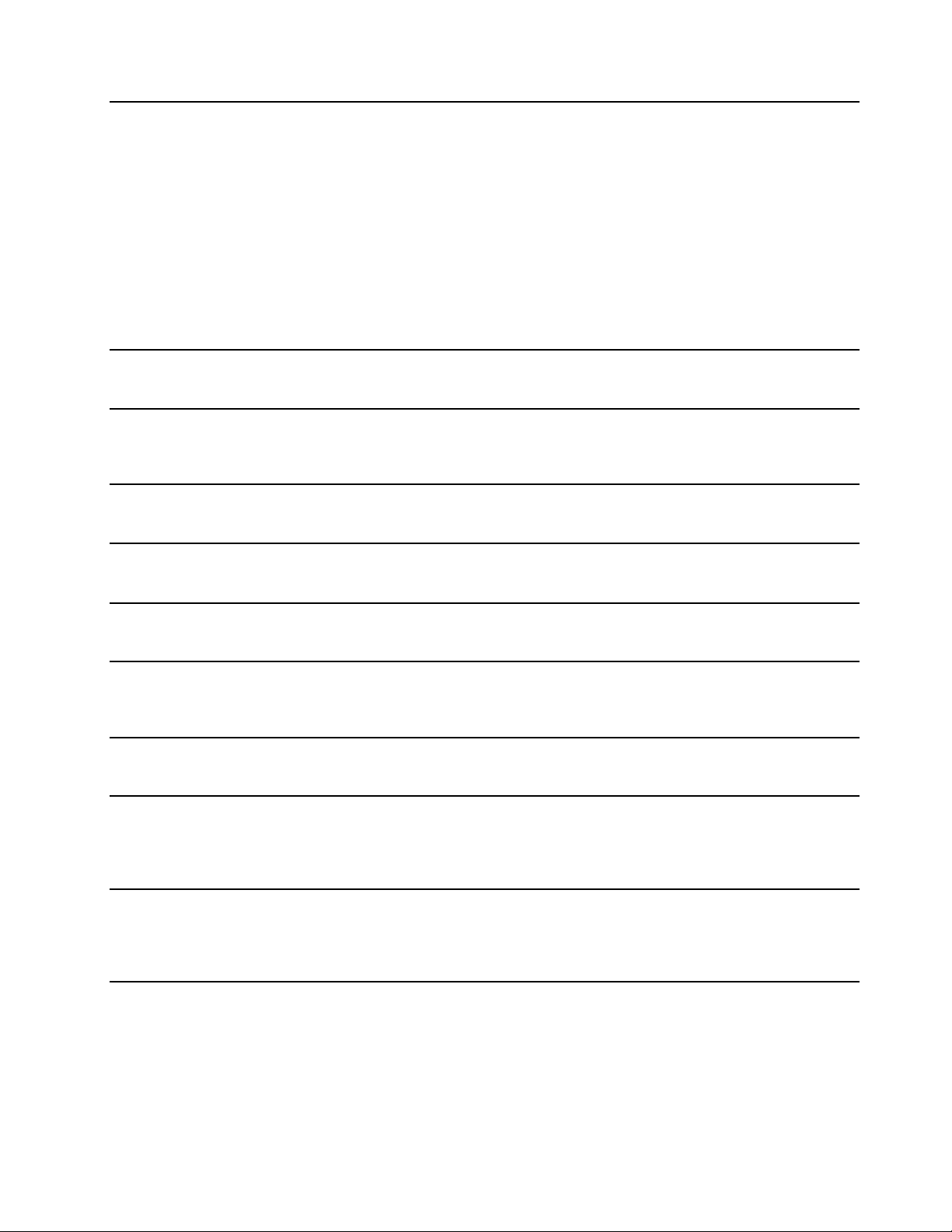
LenovoCompanion
(Windows10)
LenovoPCExperience
(Windows7eWindows10)
LenovoSettings
(Windows10)
MobileBroadbandConnect
(Windows7eWindows10)
MessageCenterPlus
(Windows7)
PasswordManager
(Windows7)
PowerManager
(Windows7)
RecoveryMedia
(Windows7eWindows10)
RescueandRecovery
(Windows7)
SystemUpdate
(Windows7)
Asmelhoresfuncionalidadesecapacidadesdoseucomputadordevemser
defácilacessoecompreensão.ComoLenovoCompanion,são.Utilizeo
Companionparaefetuaroseguinte:
•Otimizarodesempenhodocomputador,monitorizaroestadode
funcionamentodocomputadoregeriratualizações.
•Acederaomanualdoutilizador,verificaroestadodagarantiaeveracessórios
personalizadosparaocomputador.
•Lerartigosrelativosaprocedimentos,explorarosfórunsdaLenovoe
manter-seatualizadosobreasnotíciasdetecnologiacomartigoseblogues
defontesfidedignas.
OLenovoCompanionestárepletodeconteúdosLenovoexclusivosparaque
fiqueasabermaissobreoqueépossívelfazercomocomputador.
OprogramaLenovoPCExperienceajudaatrabalhardeformamaisfácile
segura,fornecendofácilacessoadiversosprogramas,taiscomooActive
ProtectionSystemeoLenovoSolutionCenter.
OprogramaLenovoSettingspermite-lheotimizarautilizaçãodecomputadores,
atravésdatransformaçãodocomputadornumpontodeativaçãoportátil,
configuraçãodasdefiniçõesdecâmaraeáudio,otimizaçãodasdefiniçõesde
energiaecriaçãoegestãodemúltiplosperfisderede.
OprogramaMobileBroadbandConnectpermiteligarocomputadoràredede
bandalargamóvelatravésdeumaplacaWANsemfiossuportada.
OprogramaMessageCenterPlusapresentaautomaticamentemensagens
parainformaroutilizadorsobreavisosimportantesdaLenovo,comoalertasde
atualizaçõesdosistemaedecondiçõesquerequeremaatençãodoutilizador.
OprogramaPasswordManagercapturaeintroduzautomaticamente
informaçõesdeautenticaçãodeprogramasdoWindowsesítiosdaWeb.
OPowerManagerforneceumagestãodeenergiaconveniente,flexívele
completaparaocomputador.Permiteaoutilizadorajustarasdefiniçõesde
energiadocomputadorparaobteromelhorequilíbrioentredesempenhoe
poupançadeenergia.
OprogramaRecoveryMediapermiterestauraroconteúdodaunidadededisco
rígidoparaasdefiniçõesdefábrica.
®
OprogramaRescueandRecoveryéumasoluçãoderecuperaçãoerestauro
atravésdeumúnicobotão.Incluiumconjuntodeferramentasderecuperação
autónomaparaajudaradiagnosticarproblemasnocomputador,obterajudae
recuperardefalhasdosistema,mesmoquandonãoépossíveliniciarosistema
operativoWindows.
OprogramaSystemUpdatepermitemanterosoftwaredocomputador
atualizadoatravésdatransferênciaeinstalaçãodepacotesdesoftware,
incluindocontroladoresdedispositivo,atualizaçõesdoUEFI(UnifiedExtensible
FirmwareInterface)BIOS(BasicInput/OutputSystem)eoutrosprogramasde
terceiros.
Capítulo1.Descriçãogeraldoproduto13
Page 30
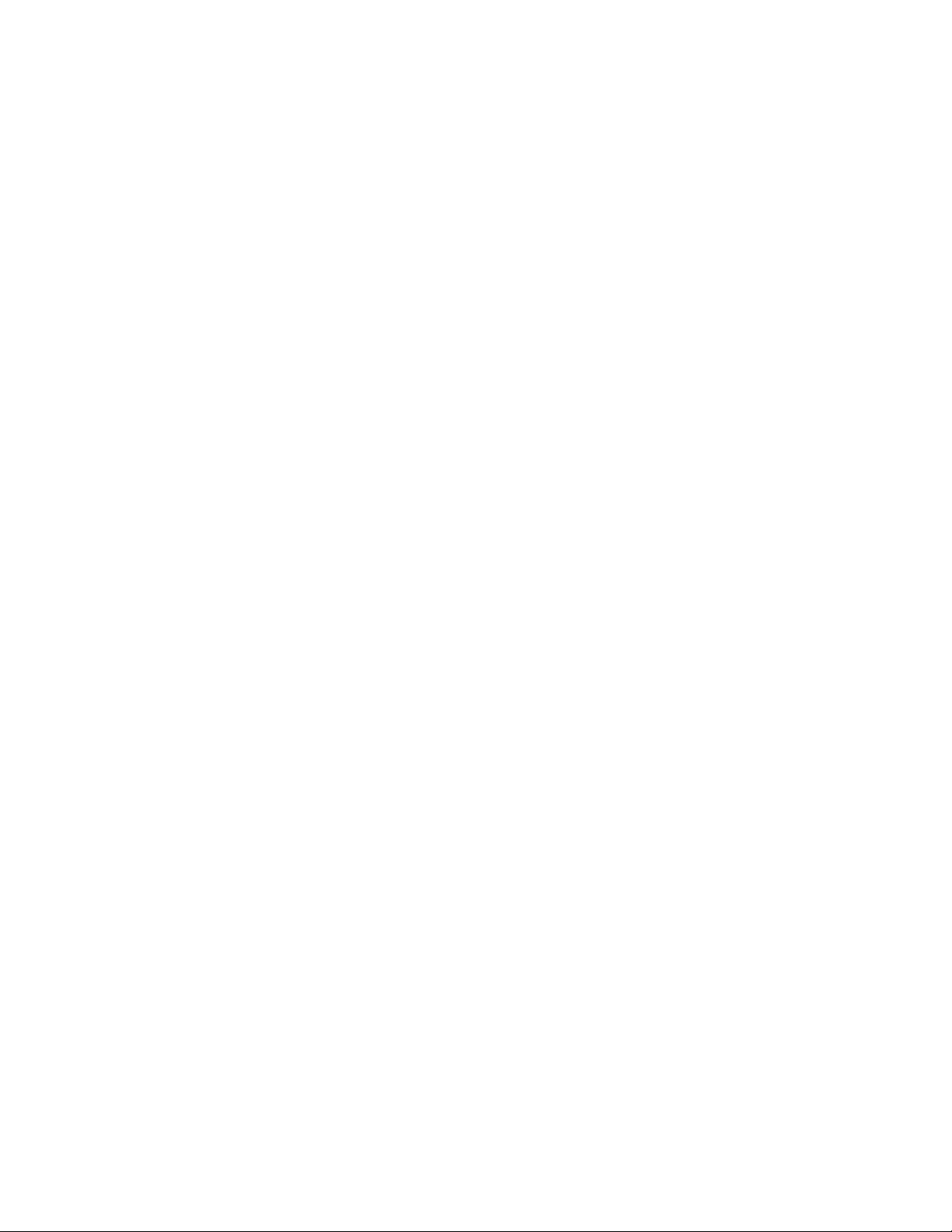
14ManualdoUtilizador
Page 31

Capítulo2.Utilizarocomputador
Estecapítuloincluiosseguintestópicos:
•“Registarocomputador”napágina15
•“Perguntasfrequentes”napágina15
•“T eclasespeciais”napágina17
•“DispositivoindicadorThinkPad”napágina19
•“Gestãodeenergia”napágina23
•“Ligaraumarede”napágina28
•“Utilizarummonitorexterno”napágina30
•“Utilizarfunçõesdeáudio”napágina31
•“Utilizaracâmara”napágina32
•“UtilizarumFlashMediaCard”napágina33
Registarocomputador
Aoregistarocomputador,asinformaçõessãointroduzidasnumabasededados,oquepermiteàLenovo
contactaroclientecasoocorraumarecuperaçãodehardwareououtroproblemagrave.Paraalémdisso,
algumaslocalizaçõesproporcionamprivilégioseserviçosexpandidosparaosutilizadoresregistados.
AoregistarocomputadorjuntodaLenovo,usufruirátambémdasseguintesvantagens:
•AssistênciamaisrápidaquandocontactaraLenovoparaobterajuda
•Notificaçãoautomáticadesoftwaregratuitoedeofertaspromocionaisespeciais
PararegistaroseucomputadorjuntodaLenovo,acedaahttp://www.lenovo.com/registeresigaas
instruçõesapresentadasnoecrãparaefetuaroregisto.
SeestiverautilizarumsistemaoperativoWindows7,tambémpodeefetuaroregistodocomputador
atravésdoprogramaLenovoProductRegistrationpré-instalado.Oprogramainiciaautomaticamenteapós
terutilizadoocomputadorduranteumcertoperíododetempo.Sigaasinstruçõesapresentadasnoecrã
paraefetuaroregistodocomputador.
Perguntasfrequentes
Seguem-sealgumassugestõesqueirãoajudaraotimizarautilizaçãodocomputador.
Parasecertificardequeobtémomelhordesempenhodoseucomputador,acedaàpáginadaWebseguinte
paraacederainformaçõesdeajudanaresoluçãodeproblemaserespostasàsperguntasmaisfrequentes:
http://www.lenovo.com/support/faq
Possoobteromanualdoutilizadornoutroidioma?
•Paradescarregaromanualdoutilizadornoutroidioma,acedaaoendereço
http://www.lenovo.com/support.Emseguida,sigaasinstruçõesapresentadasno
ecrã.
Comodesligaromeucomputador?
©CopyrightLenovo2015,2016
15
Page 32

•NoWindows7:AbraomeuIniciare,emseguida,façacliqueemEncerrar.
•NoWindows10:AbraomenuIniciar,façacliqueemLigar/desligare,emseguida,façacliqueem
Encerrar.
Nota:TambémpodeabrirosímboloDefiniçõespremindoatecladedefinições.
ComopossoacederaoPaineldeControlo?
•NoWindows7:AbraomeuIniciare,emseguida,façacliqueemPaineldeControlo.
•NoWindows10:FaçacliquecomobotãodireitodoratoemIniciare,emseguida,façacliqueem
PaineldeControlo.
Comopossoutilizaraenergiadabateriadeformamaiseficazquandoestouemviagem?
•Paraconservarenergiaoususpenderofuncionamentosemsairdosprogramasouguardarficheiros,
consulte“Modosdeeconomiadeenergia”napágina25.
•Paraconseguiromelhorequilíbrioentredesempenhoepoupançadeenergia,crieeapliqueplanosde
alimentação.Consulte“Geriraenergiadabateria”napágina25
•Seocomputadoriráestardesligadoduranteumperíododetempoprolongado,podeimpedirque
abateriafiquedescarregadaremovendo-a.Procuremaisinformaçõessobreautilizaçãodabateriana
secção“Gestãodeenergia”napágina23
.
Comopossoeliminardeformaseguraosdadosarmazenadosnaunidadedediscorígido,naunidade
híbridaounodiscodememóriasólida?
•ConsulteasecçãoCapítulo5“Segurança”napágina45
parasabercomopodeprotegerocomputador
contrarouboeutilizaçãonãoautorizada.
•UtilizeoprogramaPasswordManagerparaprotegerosdadosarmazenadosnoseucomputador.Para
obtermaisinformações,consulteosistemadeinformaçãodeajudadoprograma.
•Antesdeeliminardadosdaunidadedediscorígido,unidadehíbridaoudiscodememóriasólida,leia
otópico“Avisosobreaeliminaçãodedadosdaunidadedediscorígido,unidadehíbridaoudiscode
memóriasólida.”napágina54.
Comopossofazerapresentaçõesouligarumecrãexterno?
•Certifique-sedequesegueoprocedimentopara“Utilizarummonitorexterno”napágina30.
•ComafunçãoExpandiroambientedetrabalho,podevisualizarasaídanoecrãdocomputadorenum
monitorexternoemsimultâneo.
Comopossoligarousubstituirumdispositivo?
•ConsulteasecçãoCapítulo10“Substituirdispositivos”napágina113paraobtermaisinformações
sobrecomosubstituirdispositivosnocomputador.
Jáestouautilizarocomputadorháalgumtempoeesteestáaficarmaislento.Oquedevofazer?
•Siga“Sugestõesgeraisparaprevenirproblemas”napágina77.
•Diagnostiqueproblemasdeformaautónomautilizandoosoftwaredediagnósticopré-instalado.
•ProcuresoluçõesderecuperaçãonasecçãoCapítulo9“Descriçãogeraldosmeiosderecuperação”na
página105
.
Imprimaassecçõesseguinteseguarde-asjuntodocomputadorparaocasodenãoconseguiracedera
estemanualdeutilizadoronlinequandofornecessário.
•“Instalarumnovosistemaoperativo”napágina57
16ManualdoUtilizador
Page 33

•“Ocomputadornãoresponde”napágina83
•“Problemasdealimentação”napágina99
ObterajudaacercadosistemaoperativoWindows
OsistemadeinformaçãodeajudadoWindowsforneceinformaçõesdetalhadassobreautilizaçãodo
sistemaoperativoWindowsparaajudaratiraromáximopartidodocomputador.Paraacederaosistemade
informaçãodeajudadoWindows,efetueumdosseguintesprocedimentos:
•NoWindows7:AbraomenuIniciare,emseguida,façacliqueemAjudaeSuporte.
•NoWindows10:AbraomenuIniciare,emseguida,façacliqueemIntrodução.Alémdisso,pode
procurarapartirdabarradetarefasparaobterajuda,aplicações,ficheiros,definições,etc.
Teclasespeciais
Oseucomputadorpossuiváriasteclasespeciaisparaajudaratrabalhardeformamaisfácileeficaz.
Teclasdefunçãoecombinaçõesdeteclas
Otecladotemváriasteclasespeciais,incluindoateclaFneasteclasdefunção1.
PodeconfigurarateclaFneasteclasdefunçãonajaneladepropriedadesdoteclado,executandoo
seguinteprocedimento:
1.AcedaaoPaineldeControloe,emseguida,altereavistadoPaineldeControlodeCategoriapara
ÍconesGrandesouÍconesPequenos.
2.FaçacliqueemTeclado.Najaneladepropriedadesdoteclado,façacliquenoseparadorTeclasFn
edefunçãoouTeclasF1-F12doThinkPad.
3.Selecioneasopçõespretendidas.
•+AtivaoudesativaafunçãoFnLock.
QuandoafunçãoFnLockestáativada:OindicadorFnLockestáligado.Paraobterasfunções
F1–F12,primadiretamenteasteclasdefunção.Parainiciarafunçãoespecialimpressacomoumícone
emcadatecla,primaateclaFneatecladefunçãocorrespondente.
Capítulo2.Utilizarocomputador17
Page 34

QuandoafunçãoFnLockestádesativada:OindicadorFnLockestádesligado(modopredefinido).
Parainiciarafunçãoespecialimpressacomoumíconeemcadatecla,primadiretamenteasteclasde
função.ParaobterasfunçõesF1-F12,primaateclaFneatecladefunçãocorrespondente.
•
:Defineascolunascomsomousemsom.Quandoosomdascolunasestádesativado,oindicador
desilênciodascolunaséativado.
Sedesativarosomedesligarocomputador,osomcontinuarádesativadoquandoligarnovamenteo
computador.Paraativarosom,primaatecladesilênciodacoluna,atecladediminuiçãodovolume
dascolunasouatecladeaumentodovolumedascolunas.
•:Diminuiovolumedascolunas.
•:Aumentaovolumedascolunas.
•:Defineosmicrofonescomsomousemsom.Quandoosomdosmicrofonesestádesativado,
oindicadordesilênciodomicrofoneéativado.
•
:Escureceoecrãdocomputador.
•:Iluminaoecrãdocomputador.
Podealterartemporariamentealuminosidadedoecrãdocomputadorpremindoasduasteclas.Para
alteraroníveldeluminosidadepredefinido,façacliquecomobotãodireitodoratonoíconedeestadoda
baterianaáreadenotificaçãodoWindows.Emseguida,façacliqueemAjustaraluminosidadedo
ecrãeefetueasalteraçõespretendidas.
•
:Efetuaagestãodosecrãsexternos.Paraobtermaisinformações,consulteo“Utilizarummonitor
externo”napágina30
.
Nota:Paraalternarentreoecrãdocomputadoreummonitorexterno,tambémestádisponívela
combinaçãodeteclasWindows+P.
•:Ativaoudesativaasfunçõessemfios.Paramaisinformaçõessobreasfunçõessemfios,consulte
asecção“Ligaçõessemfios”napágina28.
•
–Windows7:AbreoPaineldeControlo.
–Windows10:AbreajanelaDefinições.
•
–Windows7:AbreoWindowsSearch.
–Windows10:AbreacaixadeprocuradoprogramaCortana
•
Mostratodososprogramasqueabriu.
®
.
•
–Windows7:AbreComputador.
–Windows10:Mostratodososprogramas.
•Fn+4:Colocaocomputadoremmododesuspensão.Pararegressaraofuncionamentonormal,primaa
teclaFnouointerruptordealimentação.
•Fn+B:TemamesmafunçãoqueateclaBreak.
•Fn+P:TemamesmafunçãoqueateclaPause.
•Fn+S:TemamesmafunçãoqueateclaSysRq.
•Fn+K:TemamesmafunçãoqueateclaScrLK.
18ManualdoUtilizador
Page 35

TecladoWindows
PrimaatecladoWindows2paraabriromenuIniciar.
TambémpodeutilizaratecladoWindowsemconjuntocomoutrateclaparaobteroutrasfunções.Para
obtermaisinformações,consulteosistemadeinformaçãodeajudadosistemaoperativoWindows.
DispositivoindicadorThinkPad
OdispositivoindicadorThinkPadpermite-lheexecutartodasasfunçõesdeumratotradicional,como
moveroponteiro,fazercliquecomobotãoesquerdodorato,fazercliquecomobotãodireitodoratoe
deslocar-se.ComodipositivoindicadorThinkPad,tambémpodeefetuarváriosgestosdetoque,como
rodareampliaroureduzir.
DispositivoindicadorThinkPad
OdispositivoindicadorThinkPadpermite-lheexecutartodasasfunçõesdeumratotradicional,como
apontar,fazercliquecomobotãodoratoedeslocar-se.ComodipositivoindicadorThinkPad,também
podeefetuarváriosgestosdetoque,comorodareampliaroureduzir.
OdispositivoindicadorThinkPadéconstituídopelosseguintescomponentes:
1DispositivoindicadorTrackPoint
2Paineltátil
Porpredefinição,opaineltátileodispositivoindicadorTrackPointestãoambosativoscomosgestos
detoqueativados.Paraalterarasdefinições,consulteasecção“Personalizarodispositivoindicador
ThinkPad”napágina22.
DispositivoindicadorTrackPoint
OdispositivoindicadorTrackPointpermite-lheexecutartodasasfunçõesdeumratotradicional,como
apontar,fazercliquecomobotãodoratoedeslocar-se.
Capítulo2.Utilizarocomputador19
Page 36
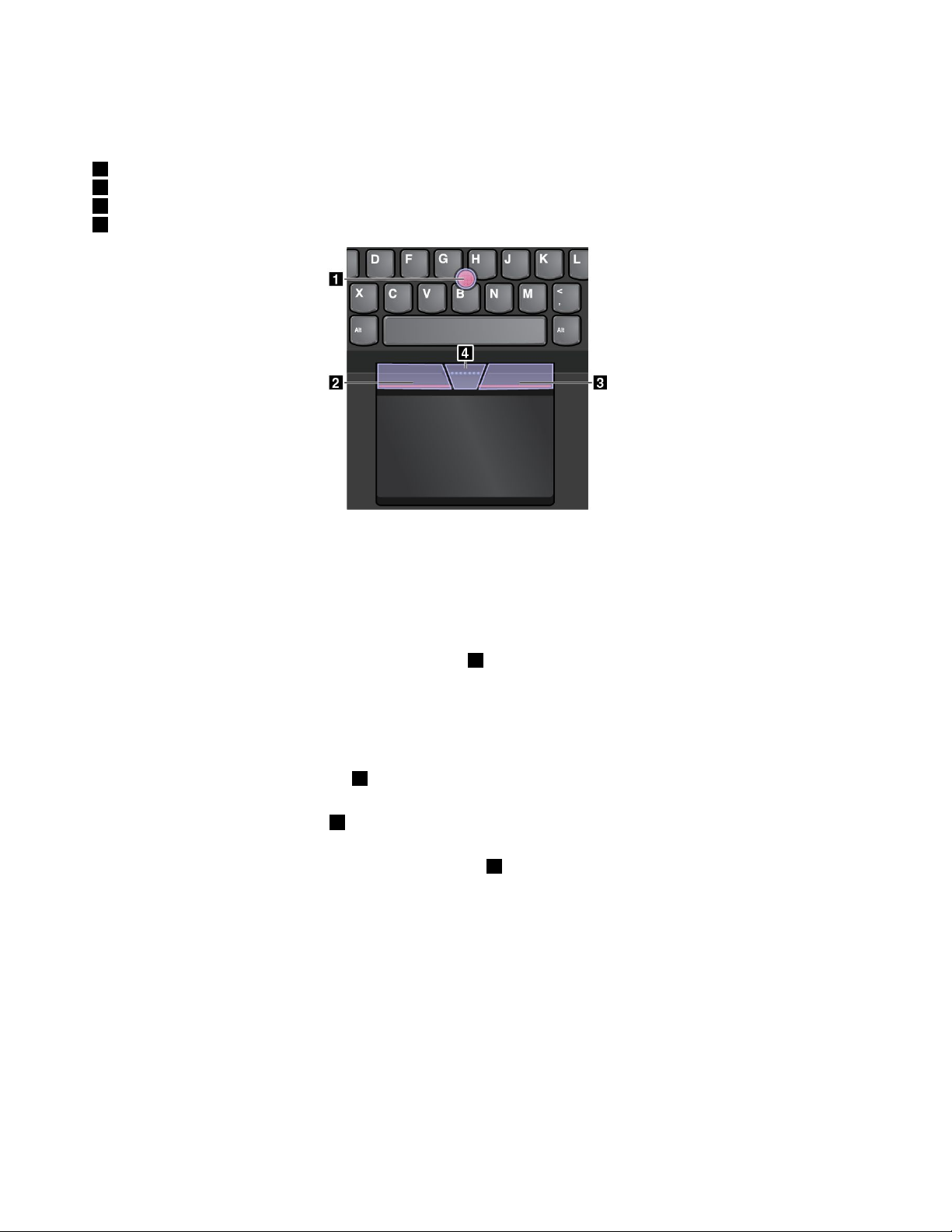
OdispositivoindicadorTrackPointconsistenopontodedeslocamentodoratoTrackPointenosbotõesdo
TrackPoint.
1PontodedeslocamentodoratoT rackPoint
2Botãodecliqueesquerdo(Botãodecliqueprincipal)
3Botãodecliquedireito(Botãodecliquesecundário)
4Barradedeslocamento
ParautilizarodispositivoindicadorTrackPoint,consulteasseguintesinstruções:
Nota:Coloqueasmãosnaposiçãodeescritaeuseodedoindicadoroudomeioparaaplicarpressão
nacoberturaantiderrapantedopontodedeslocamentodorato.Utilizeopolegarparapressionarobotão
decliqueesquerdoouobotãodecliquedireito.
•Apontar
UtilizeopontodedeslocamentodoratoTrackPoint1paramoveroponteironoecrã.Parautilizaroponto
dedeslocamentodorato,apliquepressãonacoberturaantiderrapantedopontodedeslocamentodo
ratoemqualquerdireçãoparalelaaoteclado.Oponteiromove-seemconformidade,masopontode
deslocamentodoratonãosemove.Avelocidadeaqueoponteirosemovedependedaquantidadede
pressãoaplicadanopontodedeslocamentodorato.
•Cliqueesquerdo
Primaobotãodecliqueesquerdo
2paraselecionarouabrirumitem.
•Cliquedireito
Primaobotãodecliquedireito
3paraapresentarummenudeatalho.
•Deslocar
Primasemsoltarabarradedeslocamentopontilhada4aoaplicarapressãonopontodedeslocamento
doratonadireçãoverticalouhorizontal.Emseguida,podedeslocar-sepelodocumento,sítiodaWebou
aplicações.
Paineltátil
Todoopaineltátilésensívelaotoqueemovimentodosdedos.Podeutilizaropaineltátilparaefetuartodas
asaçõesdeapontar,cliqueedeslocamentodeumratotradicional.
20ManualdoUtilizador
Page 37
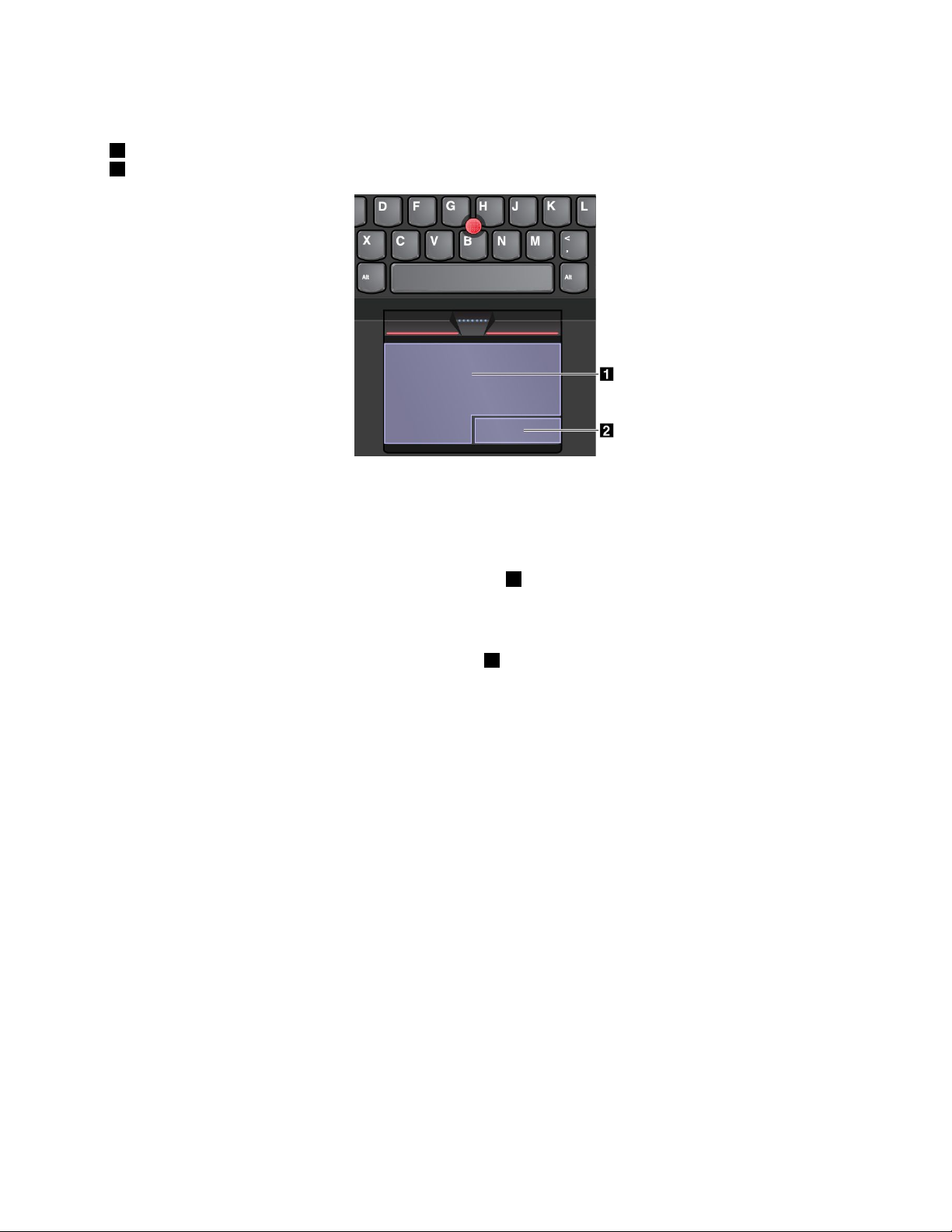
Opaineltátilpodeserdivididoemduaszonas,deacordocomasrespetivasfunções:
1Zonadecliqueesquerdo(zonadecliqueprincipal)
2Zonadecliquedireito(zonadecliquesecundário)
Parautilizaropaineltátil,consulteasseguintesinstruções:
•Apontar
Façadeslizarumdedopelasuperfíciedopaineltátilparamoveroponteiroemconformidade.
•Cliqueesquerdo
Primaazonadecliquecomobotãoesquerdodorato1paraselecionarouabrirumitem.
Tambémpodetocaremqualquerpartenasuperfíciedopaineltátilcomumdedoparaexecutaraaçãode
cliquecomobotãoesquerdodorato.
•Cliquedireito
Primaazonadecliquecomobotãodireitodorato
2paraapresentarummenudeatalho.
Tambémpodetocaremqualquerpartenasuperfíciedopaineltátilcomdoisdedosparaexecutaraação
decliquecomobotãodireitodorato.
•Deslocar
Coloquedoisdedosnopaineltátilemova-osnadireçãoverticalouhorizontal.Estaaçãopermite-lhe
deslocar-sepelodocumento,sítiodaWebouaplicações.Certifique-sedequeposicionadoisdedos
ligeiramenteseparadosentresi.
Comopaineltátil,tambémpodeefetuarváriosgestosdetoque.Parainformaçõessobrecomoutilizaros
gestosdetoque,consulte“Gestosdetoquedopaineltátil”napágina21.
Seasuperfíciedopaineltátilestiversujacomóleo,desligueocomputadoremprimeirolugar.Emseguida,
limpegentilmenteasuperfíciedopaineltátilcomumpanosuaveesemfelpahumedecidoemáguamorna
ouprodutodelimpezaparacomputadores.
Gestosdetoquedopaineltátil
Todaasuperfíciedopaineltátilésensívelaotoqueemovimentododedo.Podeutilizaropaineltátilpara
efetuaraçõesdeapontarefazerclique,comoacontececomumratotradicional.Tambémpodeutilizar
opaineltátilparaefetuarváriosgestosdetoque.
Asecçãosequesegueapresentaalgunsgestosdetoqueutilizadosfrequentemente,comotocar,arrastar
edeslocar.Paraobtermaisgestos,consulteosistemadeinformaçãodeajudadodispositivoindicador
ThinkPad.
Notas:
Capítulo2.Utilizarocomputador21
Page 38
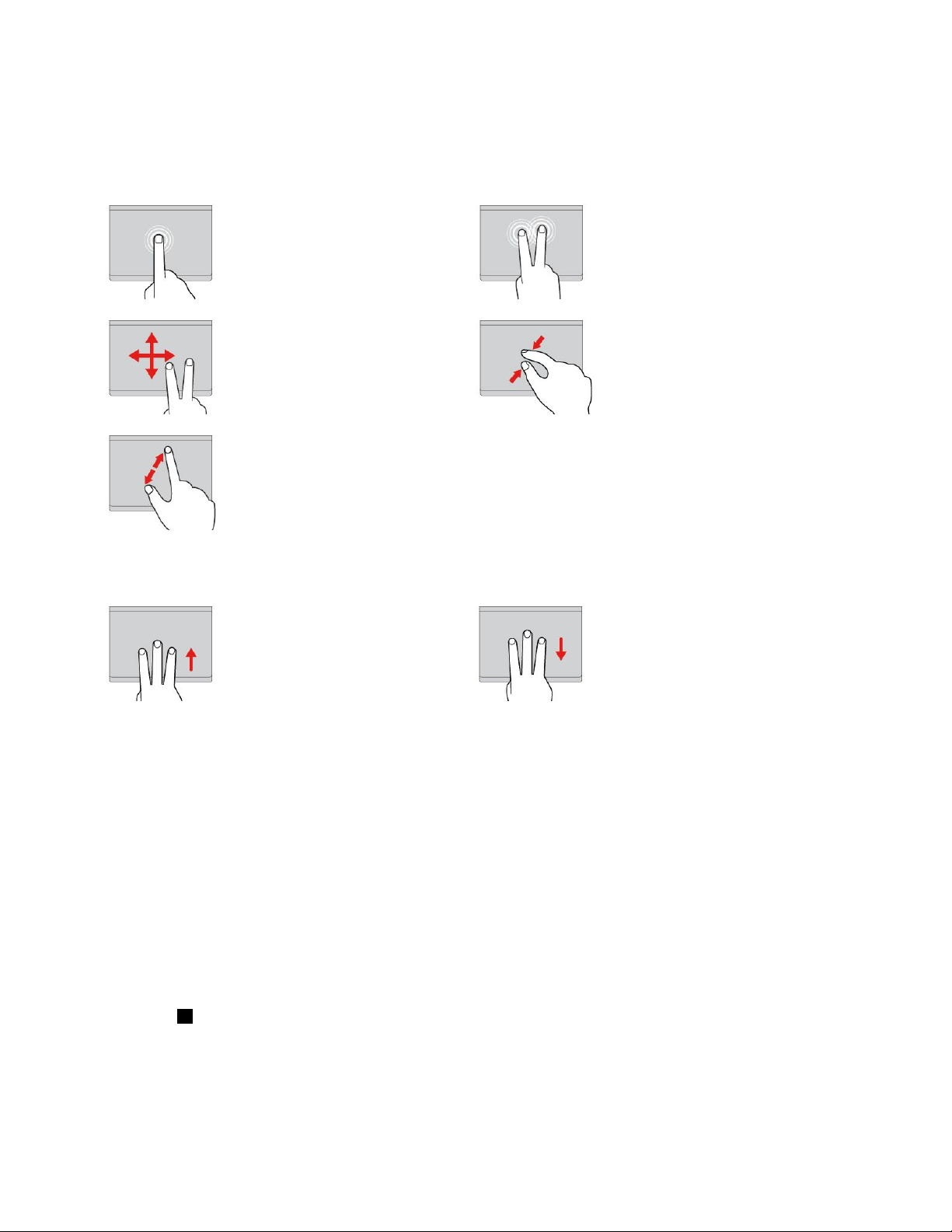
•Quandoutilizardoisoumaisdedos,certifique-sedequeposicionaosdedosligeiramenteseparados.
•Algunsgestosnãoestãodisponíveisseaúltimaaçãotiversidoefetuadaapartirdodispositivoindicador
TrackPoint.
•Algunsgestossóestãodisponíveisquandoestáautilizardeterminadasaplicações.
Tocar
Toqueemqualquerlocalno
paineltátilcomumdedopara
selecionarouabrirumitem.
Deslocardoisdedos
Coloquedoisdedosnopaineltátil
emova-osnadireçãoverticalou
horizontal.Estaaçãopermite-lhe
deslocar-sepelodocumento,
sítiodaWebouaplicações.
Ampliarcomdoisdedos
Coloquedoisdedosnopainel
tátilemova-osafastando-os
maisparaampliar.
Tocarcomdoisdedos
Toqueemqualquerlocalno
paineltátilcomdoisdedospara
apresentarummenudeatalho.
Reduzircomdoisdedos
Coloquedoisdedosnopaineltátil
emova-osunindo-osparareduzir.
AsecçãoquesesegueapresentaalgunsgestosdetoquenosistemaoperativoWindows10.
Deslizartrêsdedosparacima
Coloquetrêsdedosnopainel
tátilemova-osparacimapara
abriravistadetarefasever
todasasjanelasabertas.
Deslizartrêsdedosparabaixo
Coloquetrêsdedosnopaineltátile
mova-osparabaixoparamostraro
ambientedetrabalho.
PersonalizarodispositivoindicadorThinkPad
PodepersonalizarodispositivoindicadorThinkPadparaquepossautilizá-lodeformamaispráticaeeficaz.
Porexemplo,podeoptarporativarodispositivoindicadorTrackPoint,opaineltátilouambos.Também
podedesativarouativarosgestosdetoque.
ParapersonalizarodispositivoindicadorThinkPad,efetueoseguinte:
1.AcedaaoPaineldeControlo.
2.FaçacliqueemHardwareeSom➙Rato.ÉapresentadaajanelaPropriedadesdeRato.
3.Najaneladepropriedadesdorato,sigaasinstruçõesapresentadasnoecrãparaconcluira
personalização.
SubstituiracoberturadopontodedeslocamentoTrackPoint
Acobertura1naextremidadedopontodedeslocamentodoratodoTrackPointéamovível.Apósutilizara
coberturaduranteumdeterminadoperíododetempo,ponderesubstituí-laporumanova.
Paraobterumanovacobertura,contacteaLenovo.ParaobterinformaçõessobrecomocontactaraLenovo,
consulteCapítulo11“Obtersuporte”napágina131.
22ManualdoUtilizador
Page 39

Nota:Certifique-sedequeutilizaumatampacomranhurasa,conformemostradonailustraçãoquese
segue.
Gestãodeenergia
Quandoutilizaocomputadorlongedetomadaselétricas,ficadependentedaenergiadabateriapara
manterocomputadoremfuncionamento.Diferentescomponentesdocomputadorconsomemenergiaa
velocidadesdiferentes.Quantomaisutilizaroscomponentescomconsumodeenergiaelevado,mais
depressaaenergiadabateriaéconsumida.
PassemaistempodesligadodacorrentecomasbateriasThinkPad.Amobilidaderevolucionouas
atividadesaopermitirlevarotrabalhoparaqualquerlugar.ComasbateriasThinkPad,poderátrabalhar
maistemposemdependerdeumatomadaelétrica.
UtilizaraalimentaçãoCA
AenergiaparaocomputadorfuncionarpodeserfornecidapelabateriaouatravésdaalimentaçãoCA.Ao
utilizaraenergiadacorrenteelétrica,asbateriassãocarregadasautomaticamente.
OcomputadoréfornecidocomumtransformadorCAeumcabodealimentação.
•TransformadorCA:converteaalimentaçãoCAparautilizaçãonocomputadorportátil.
•Cabodealimentação:ligaatomadaCAeotransformadorCA.
LigaràalimentaçãoCA
ParaligarocomputadoràalimentaçãoCA,executeoseguinteprocedimento:
Atenção:Autilizaçãodeumcabodealimentaçãoincorretopodecausardanosgravesnocomputador.
Nota:Certifique-sedequeexecutaasaçõespelaordememqueestãolistadas.
1.LigueocabodealimentaçãoaotransformadorCA.
2.LigueotransformadorCAaoconectordealimentaçãodocomputador.
3.Ligueocabodealimentaçãoaumatomadaelétrica.
Sugestõesdeutilizaçãodotransformador
•Quandootransformadornãoestiveraserutilizado,desligue-odatomadaelétrica.
•Nãoprendaocabodealimentaçãodeformademasiadoapertadaàvoltadotransformadorquandoo
caboestiverligadoaotransformador.
Capítulo2.Utilizarocomputador23
Page 40

•Antesdecarregarabateria,certifique-sedequeestaseencontraaumatemperaturade,pelomenos,
10°C(50°F).
•Podecarregarabateriaquandootransformadorestáligadoaocomputadoreabateriaestáinstalada.É
necessáriocarregarabateriaemqualquerdasseguintessituações:
–Éinstaladaumanovabateria.
–Apercentagemdeenergiarestanteéreduzida.
–Abaterianãofoiutilizadadurantemuitotempo.
Verificaroestadodabateria
DesloqueoponteiroparaoíconedeestadodabaterianaáreadenotificaçãodoWindowsparaverificaro
estadodabateria.Oíconedeestadodabateriaapresentaapercentagemdecargarestantedabateriae
durantequantotempopodeutilizarocomputadoratésernecessáriocarregarabateria.
Avelocidadecomqueaenergiadabateriaéutilizadadeterminadurantequantotempopodeutilizaras
bateriasdocomputadorentrecarregamentos.Dadoquecadautilizadorpossuidiferenteshábitose
necessidades,édifícilpreverquantotempoduraráacargadabateria.Existemdoisfatoresprincipais:
•Aquantidadedeenergiaarmazenadanabateriaquandootrabalhoéiniciado.
•Aformadeutilizaçãodocomputador.Porexemplo:
–Afrequênciacomqueacedeàunidadedearmazenamento.
–Oníveldeluminosidadedoecrãdocomputador.
–Afrequênciacomqueutilizaasfunçõessemfios.
AtivaroalarmedebaterianosistemaoperativoWindows7
NosistemaoperativoWindows7,podeprogramarocomputadorparaque,quandoaenergiadabateria
descerabaixodeumdeterminadonível,ocorramtrêseventos:oalarmesoa,éapresentadaumamensagem
eoLCDédesligado.
Paraativaroalarmedabateria,procedadoseguintemodo:
1.InicieoprogramaPowerManager.
2.FaçacliquenoseparadorDefiniçõesgeraisdealimentação.
3.ParaAlarmedebateriafracaouAlarmedebateriafracacrítica,definaapercentagemdenível
deenergiaedefinaaação.
Nota:Seocomputadorentraremmododeesperaouhibernaçãoquandoaenergiadabateriaéreduzida,
masaindanãotiversidoapresentadaamensagemdealarme,amensagemseráapresentadaquandoo
computadorretomarofuncionamento.Pararetomarofuncionamentonormal,quandoamensagemfor
apresentada,façacliqueemOK.
Carregarabateria
Quandodetectarqueapercentagemdecargarestanteéreduzidaouquandooalarmedealimentação
alertarparaofactodeacargarestanteserreduzida,énecessáriocarregarabateriaousubstituí-lapor
umabateriacarregada.
Seestiverdisponívelumatomadaelétrica,ligueotransformadorCAàtomadae,emseguida,introduzao
conectornocomputador.Abateriaficarátotalmentecarregadaemcercadetrêsaseishoras.Taldependerá
dotamanhodabateriaedoambientefísico.Podeverificaroestadodecarregamentodabateriaem
qualquermomentoatravésdoíconedeestadodabaterianaáreadenotificaçãodoWindows.
24ManualdoUtilizador
Page 41

Nota:Paramaximizaravidaútildabateria,ocomputadornãocomeçaarecarregarabateriaseacarga
restanteforsuperiora95%.
Maximizaraduraçãodabateria
Paramaximizaraduraçãodabateria,procedadoseguintemodo:
•Utilizeabateriaatéqueacargaestejatotalmenteesgotada.
•Recarreguecompletamenteabateriaantesdeautilizar.Podeverificarseabateriaestátotalmente
carregadanoíconedeestadodabaterianaáreadenotificaçãodoWindows.
•Utilizesempreascaracterísticasdegestãodeenergia,comoosmodosdepoupançadeenergia.
Geriraenergiadabateria
Paraobteromelhorequilíbrioentredesempenhoepoupançadeenergia,ajusteasdefiniçõesdoplanode
alimentação.Paraajustarasdefiniçõesdoplanodealimentação,executeoseguinteprocedimento:
1.AcedaaoPaineldeControloe,emseguida,altereavistadoPaineldeControlodeCategoriapara
ÍconesGrandesouÍconesPequenos.
2.FaçacliqueemOpçõesdeEnergia.
3.Sigaasinstruçõesapresentadasnoecrã.
Paraobtermaisinformações,consulteosistemadeinformaçãodeajudadoprograma.
Modosdeeconomiadeenergia
Existemdiversosmodosquepodeutilizaremqualquermomentoparaeconomizarenergia.Estasecção
apresentacadaumdosmodoseoferecesugestõessobreautilizaçãoeficazdaenergiadabateria.
•Mododeecrãembranco(sóparaoWindows7)
Oecrãdocomputadornecessitadeumacargaconsiderávelnabateria.Paradesligaroecrãecolocaro
computadornomododeecrãembranco,façacliquecomobotãodireitodoratonoíconedoindicador
dabaterianaáreadenotificaçãodoWindowseselecioneDesligaroecrã.
•Mododeespera
Nomododeespera,oseutrabalhoéguardadonamemóriae,emseguida,aunidadedediscorígido,a
unidadehíbridaouodiscodememóriasólidaeoecrãdocomputadorsãodesligados.Quandoo
computadoréreativado,otrabalhoérestauradoemsegundos.
Paracolocarocomputadoremmododeespera,primaFn+4.
Tambémpodecolocarocomputadoremmododeespera,executandooseguinteprocedimento:
–NoWindows7:AbraomenuIniciare,emseguida,façacliquenasetajuntoaobotãoEncerrar.Faça
cliqueemSuspendernomenuapresentado.
–NoWindows10:AbraomenuIniciar,façacliqueemLigar/desligare,emseguida,façaclique
emSuspensão.
•Mododehibernação
Utilizandoestemodo,podedesligarcompletamenteocomputadorsemguardarficheirosnemsairde
programasemexecução.Quandoocomputadorentranomododehibernação,todososprogramas,
pastaseficheirosabertossãoguardadosnaunidadedediscorígido,naunidadehíbridaounodiscode
memóriasólidae,emseguida,ocomputadordesliga-se.
Paracolocarocomputadoremmododehibernação,procedadoseguintemodo:
–NoWindows7:AbraomenuIniciare,emseguida,façacliquenasetajuntoaobotãoEncerrar.
FaçacliqueemHibernarnomenuapresentado.
Capítulo2.Utilizarocomputador25
Page 42

–NoWindows10:Definaoqueointerruptordealimentaçãofazprimeiroe,emseguida,primao
interruptordealimentaçãoparacolocarocomputadoremmododehibernação.
Secolocarocomputadornomododehibernaçãocomafunçãodereativaçãodesativada,ocomputador
nãoconsomeenergia.Afunçãodereativaçãoestádesativadaporpredefinição.Secolocarocomputador
nomododehibernaçãocomafunçãodereativaçãoativada,ocomputadorconsomeumapequena
quantidadedeenergia.
Paraativarafunçãodereativação,executeoseguinteprocedimento:
1.AcedaaoPaineldeControloefaçacliqueemSistemaeSegurança.
2.FaçacliqueemFerramentasAdministrativas.
3.FaçacliqueemProgramadordetarefas.Selheforsolicitadaumapalavra-passedeadministrador
ouconfirmação,introduzaapalavra-passeouforneçaaconfirmação.
4.Nopaineldoladoesquerdo,selecioneapastadetarefasparaaqualpretendeativarafunçãode
reativação.Astarefasprogramadassãoapresentadas.
5.Façacliquenumatarefaprogramadae,emseguida,façacliquenoseparadorCondições.
6.EmEnergia,selecioneacaixadeverificaçãoAtivarocomputadorparaexecutarestatarefa.
Semfiosdesligado
Quandonãoestiverautilizarasfunçõessemfios,taiscomoBluetoothouLANsemfios,desative-as.
Esteprocedimentoajudaráaeconomizarenergia.Paradesativarasfunçõessemfios,primaatecla
decomutaçãosemfios
.
Manusearabateria
Estesistemasuportaapenasbateriasconcebidasespecialmenteparaestesistemaespecíficoefabricadas
pelaLenovoouporumfabricanteautorizado.Osistemanãosuportabateriasnãoautorizadasou
concebidasparaoutrossistemas.Seestiverinstaladaumabaterianãoautorizadaouumabateriaconcebida
paraoutrosistema,osistemanãocarregará.
Atenção:ALenovonãoseresponsabilizapelodesempenhooupelasegurançadebateriasnãoautorizadas,
enãofornecegarantiasporavariasoudanoscausadospelasuautilização.
Nota:Seestiverinstaladaumabaterianãoautorizada,seráapresentadaaseguintemensagem:"Abateria
instaladanãoésuportadaporestesistemaenãoserácarregada.Substituaabateriapelabateriacorreta
daLenovoparaestesistema."
PERIGO
Nãotentedesmontaroumodificarabateria.
Seofizer,poderáprovocarumaexplosãoouoderramamentodelíquidodabateria.
AgarantianãocobrebateriasdiferentesdaespecificadapelaLenovonembateriasdesmontadas
oumodificadas.
26ManualdoUtilizador
Page 43

PERIGO
Existeoperigodeexplosãoseabateriarecarregávelforincorretamentesubstituída.Apilha
contémumapequenaquantidadedesubstânciasnocivas.Paraevitareventuaislesões:
•SubstituaapilhaderelógioapenasporumadotiporecomendadopelaLenovo.
•Mantenhaabateriaafastadadefontesdecalor.
•Nãoexponhaabateriaacalorexcessivo.
•Nãoexponhaabateriaaocontactocomáguaououtroslíquidos.
•Nãosubmetaabateriaacurto-circuitos.
•Armazene-anumlocalfrescoeseco.
•Mantenhaabateriaforadoalcancedascrianças.
Abateriaéumacessórioconsumível.Seabateriacomeçaradescarregarrapidamente,substituaabateria
porumanovadotiporecomendadopelaLenovo.Paraobtermaisinformaçõessobrecomosubstituira
bateria,contacteoCentrodeAssistênciaaClientes.
PERIGO
Nãodeixecair,nãoesmague,nãoperfureabateria,nemasubmetaaforçasexcessivas.A
utilizaçãoabusivaouomanuseamentoincorretodabateriapodecausarosobreaquecimentoda
mesma,quepoderáprovocara"exalação"degasesouchamasdabateriaoupilhaderelógio.Sea
pilha/bateriaestiverdanificada,ouseverificaralgumadescargadapilha/bateriaouaacumulação
demateriaisestranhosnoscondutoresdamesma,suspendaasuautilizaçãoeobtenhauma
pilha/bateriadesubstituiçãojuntodofabricante.
PERIGO
Recarregueabateriaexclusivamentedeacordocomasinstruçõesincluídasnadocumentação
doproduto.
PERIGO
Nãocoloqueabateriaemcontentoresdelixoquesedestinemaaterrossanitários.Deiteforaa
bateriadeacordocomasregrasouregulamentaçõeslocaiseasnormasdesegurançadasua
empresa.
PERIGO
Existeoperigodeexplosãoseapilhaderelógioforincorretamentecolocada.Abateriadelítio
contémlítioepodeexplodirsenãoforcorretamentemanuseadaoudestruída.Substituaabateria
apenasporumadomesmotipo.Paraevitarpossíveisferimentosoumorte,não:(1)amergulhe
emágua,(2)asubmetaatemperaturassuperioresa100°C(212°F)nem(3)tenterepará-laou
desmontá-la.Deiteforadeacordocomasregrasouregulamentaçõeslocaiseasnormasde
segurançadasuaempresa.
Capítulo2.Utilizarocomputador27
Page 44

Ligaraumarede
OcomputadorpossuiumaoumaisplacasderedequepermitemligarocomputadoràInterneteaoutras
ligaçõesderede.
LigaçõesEthernet
PodeligarocomputadoraumaredelocalouaumaligaçãodebandalargautilizandoafunçãodeEthernet
incorporadanocomputador.
PERIGO
OseucomputadorpossuiumconectordeEthernet.Paraevitaroriscodechoqueelétrico,não
ligueocabodotelefoneaoconectordeEthernet.
Ligaçõessemfios
Ligaçãosemfioséatransferênciadedados,semutilizaçãodecabos,masexclusivamenteatravésde
ondasderádio.
NoMododeavião,todasasfunçõessemfiossãodesativadas.ParadesativaroMododeavião,abrao
menuIniciare,emseguida,façacliqueemDefinições.SeaopçãoDefiniçõesnãoforapresentada,
façacliqueemT odasasaplicaçõesparaapresentartodososprogramase,emseguida,façacliqueem
Definições➙RedeeInternet➙Mododeavião.Emseguida,desligueoMododeavião.
Dependendodosdispositivossemfiosinstaladosnocomputador,poderáserpossívelutilizarasseguintes
redessemfios:
•LigaçãoLANsemfios
•LigaçãoBluetooth
UtilizaraligaçãoLANsemfios
Umaredelocal(LAN)semfioscobreumaáreageográficarelativamentereduzida,comoumedifíciode
escritóriosouumaresidência.Osdispositivosbaseadosnasnormas802.11podemligaraestetipoderede.
Ocomputadoréfornecidocomumaplacaderedesemfiosincorporadaecomumutilitáriodeconfiguração
paraajudaraestabelecerligaçõessemfioseamonitorizaroestadodaligação.Destemodo,poderá
manter-seligadoàredequandoestánoescritório,numasaladereuniõesouemcasa,semnecessidade
deestabelecerumaligaçãocomfios.
ParaestabelecerumaligaçãoLANsemfios,executeoseguinteprocedimento:
1.FaçacliquenoíconedeestadodaligaçãoderedesemfiosnaáreadenotificaçãodoWindows.É
apresentadaumalistaderedessemfiosdisponíveis.
2.Façaduplocliquenumaredeparaaligar.Introduzaasinformaçõesnecessáriassenecessário.
Ocomputadorligaautomaticamenteaumaredesemfiosdisponívelquandoalocalizaçãoéalterada.Para
obtermaisinformações,consulteosistemadeinformaçãodeajudadoWindows.
SugestõesparautilizarafunçãodeLANsemfios
Paraobteramelhorligação,sigaasseguintesdiretrizes:
•Coloqueocomputadordeformaaqueexistaomínimodeobstáculospossívelentreopontodeacesso
deLANsemfioseocomputador.
28ManualdoUtilizador
Page 45

•Abraatampadocomputadornumânguloligeiramentesuperiora90graus.
•Seutilizarafunçãosemfios(normas802.11)docomputadoremsimultâneocomumaopçãoBluetooth,
avelocidadedetransmissãodedadospoderáabrandareodesempenhodafunçãosemfiospoderá
serinferior.
VerificaroestadodaligaçãoLANsemfios
PodeverificaroestadodaligaçãoLANsemfiosatravésdoíconedeestadodaligaçãodaredesemfiosna
áreadenotificaçãodoWindows.Quantomaisbarrasforemapresentadas,melhorseráosinal.
NosistemaoperativoWindows7,tambémpodeverificaroindicadordoAccessConnections,oícone
deestadodoAccessConnectionsouoíconedeestadosemfiosdoAccessConnectionsnaáreade
notificaçãodoWindows.
IndicadordoAccessConnections:
•Alimentaçãoparaorádiosemfiosdesligadaousemsinal.
•Alimentaçãoparaorádiosemfiosligada.Aforçadosinaldaligaçãosemfioséfraca.Para
melhoraraforçadosinal,aproximeocomputadordopontodeacessosemfios.
•Alimentaçãoparaorádiosemfiosligada.Aforçadosinaldaligaçãosemfioséreduzida.
•Alimentaçãoparaorádiosemfiosligada.Aforçadosinaldaligaçãosemfiosé
excelente.
ÍconedeestadodoAccessConnections:
•Nenhumperfildelocalizaçãoativoouexistente.
•
Operfildelocalizaçãoatualestádesligado.
•Operfildelocalizaçãoatualestáligado.
ÍconedeestadosemfiosdoAccessConnections
•Alimentaçãoparaorádiosemfiosdesligada.
•Alimentaçãoparaorádiosemfiosligada.Semassociação.
•Alimentaçãoparaorádiosemfiosligada.Semsinal.
•
Alimentaçãoparaorádiosemfiosligada.Aforçadosinaldaligaçãosemfioséexcelente.
Alimentaçãoparaorádiosemfiosligada.Aforçadosinaldaligaçãosemfioséreduzida.
•
•Alimentaçãoparaorádiosemfiosligada.Aforçadosinaldaligaçãosemfioséfraca.Paramelhorara
forçadosinal,aproximeocomputadordopontodeacessosemfios.
UtilizaroBluetooth
OBluetoothpodeligardispositivoslocalizadosacurtadistânciaeénormalmenteutilizadoparaligar
dispositivosperiféricosaumcomputador,transferindodadosentredispositivosportáteiseumcomputador
pessoal,oucontrolandoecomunicandoremotamentecomdispositivoscomotelemóveis.
Dependendodomodelo,ocomputadorpoderásuportarafunçãoBluetooth.Paratransferirdadosatravés
dafunçãoBluetooth,executeoseguinteprocedimento:
Nota:Seutilizarafunçãosemfios(normas802.11)docomputadoremsimultâneocomumaopção
Bluetooth,avelocidadedetransmissãodedadospoderáabrandareodesempenhodafunçãosemfios
poderáserinferior.
Capítulo2.Utilizarocomputador29
Page 46

1.Certifique-sedequeafunçãoBluetoothestáativada.
•NoWindows7:PrimaatecladecontroloderádiossemfioseativeafunçãoBluetooth.
•NoWindows10:Executeumdosseguintesprocedimentos:
–AbraomenuIniciare,emseguida,façacliqueemDefinições.SeaopçãoDefiniçõesnãofor
apresentada,façacliqueemTodasasaplicaçõesparaapresentartodososprogramase,em
seguida,façacliqueemDefinições➙Dispositivos➙Bluetooth.LigueafunçãoBluetooth.
–AbraomenuIniciare,emseguida,façacliqueemDefinições.SeaopçãoDefiniçõesnão
forapresentada,façacliqueemTodasasaplicaçõesparaapresentartodososprogramase,
emseguida,façacliqueemDefinições➙RedeeInternet➙Mododeavião.Ligueafunção
Bluetooth.
2.Falacliquecomobotãodireitodoratonosdadosquepretendeenviar.
3.SelecioneEnviarpara➙DispositivosBluetooth.
4.SelecioneumdispositivoBluetoothe,emseguida,sigaasinstruçõesapresentadasnoecrã.
Paraobtermaisinformações,consulteosistemadeinformaçãodeajudadoWindowsouosistema
deinformaçãodeajudadoBluetooth.
Utilizarummonitorexterno
Podeutilizarumecrãexternocomoumprojetorouummonitorparafornecerapresentaçõesoupara
expandiroespaçodetrabalho.Estetópicoapresentaomodocomoligarumecrãexterno,escolhaos
modosdevisualizaçãoealtereasdefiniçõesdoecrã.
Oseucomputadorsuportaaseguinteresoluçãodevídeo,desdequeomonitorexternotambémsuporte
essaresolução.
•Até4096x2304,comumecrãexternoligadoaoconectorHDMI
Paraobtermaisinformaçõessobreoecrãexterno,consulteosmanuaisfornecidoscomomesmo.
Ligarummonitorexterno
Podeutilizarumecrãcomfiosouumecrãsemfios.OecrãcomfiospodeserligadoaoconectorHDMI
atravésdeumcabo.OecrãsemfiospodeseradicionadoatravésdafunçãoWi-DiouMiracast.
•Ligarumecrãcomfios
Nota:Aoligarummonitorexterno,seránecessárioumcabodeinterfacedevídeocomumnúcleo
deferrite.
1.Ligueoecrãexternoaumconectordevídeoapropriadonocomputador,comooconectorHDMI.
2.Ligueoecrãexternoaumatomadaelétrica.
3.Ligueoecrãexterno.
Seocomputadornãoconseguirdetetaroecrãexterno,executeoseguinteprocedimento:
–NoWindows7eWindows8.1:Façacliquecomobotãodireitodoratonoambientedetrabalhoe,em
seguida,façacliqueemResoluçãodeecrã➙Detetar.
–NoWindows10:Façacliquecomobotãodireitodoratonoambientedetrabalhoe,emseguida,faça
cliqueemDefiniçõesdevisualização➙Detetar.
•Ligarumecrãsemfios
30ManualdoUtilizador
Page 47

Nota:Parautilizarumecrãsemfios,certifique-sedequeocomputadoreoecrãexternosuportam
afunçãoWi-DiouMiracast.
–NoWindows7
AbraomenuIniciarefaçacliqueemDispositivoseImpressoras➙Adicionarumdispositivo.
–NoWindows10
Procedadeumdosseguintesmodos:
–AbraomenuIniciare,emseguida,façacliqueemDefinições.SeaopçãoConfiguraçõesnão
forapresentada,façacliqueemT odasasaplicaçõesparaapresentartodososprogramase,em
seguida,façacliqueemConfigurações➙Dispositivos➙Dispositivosligados➙Adicionar
umdispositivo.
–Façacliquenoíconedocentrodeação
Ligar.Selecioneoecrãsemfiospretendidoesigaasinstruçõesapresentadasnoecrã.
Paraobtermaisinformações,consulteosistemadeinformaçãodeajudadoWindows.
naáreadenotificaçãodoWindows.Façacliqueem
Escolherummododevisualização
Podeapresentaroambientedetrabalhoeasaplicaçõesnoecrãdocomputador,noecrãexternoouem
ambos.Paraescolheromodocomoapresentarasaídadevídeo,primaatecladecomutaçãodomodode
visualizaçãoe,emseguida,selecioneummododevisualizaçãopretendido.
Existemquatromodosdevisualização:
•Desligar:Apresentaasaídadevídeoapenasnoecrãdocomputador.
Nota:Dependendodasituação,poderáverDesligar,EcrãdoPCapenas,Computadorapenas
ouDesligarProjetor.
•Duplicar:Apresentaamesmasaídadevídeonoecrãdocomputadorenumecrãexterno.
•Expandir:Expandeasaídadevídeodoecrãdocomputadorparaumecrãexterno.Podearrastare
moveritensentreosdoisecrãs
•Apenasprojetor:Mostraasaídadevídeoapenasnumecrãexterno.
Nota:Dependendodasituação,poderáverProjetorapenasouSegundoecrãapenas.
Nota:SemostrarDOSouprogramasqueutilizemoDirectDrawouoDirect3D
oecrãprincipalapresentaasaídadevídeo.
®
emmododeecrãinteiro,só
Alterarasdefiniçõesdeecrã
Podealterarasdefiniçõesdeecrã,comoaresoluçãodoecrã,otamanhodeletra,etc.
Paraalterarasdefiniçõesdeecrã,executeoseguinteprocedimento:
1.FaçacliquecomobotãodireitodoratonoambientedetrabalhoeselecioneResoluçãodeecrãou
Definiçõesdevisualização.
2.Selecioneoecrãquepretendeconfigurar.
3.Altereasdefiniçõesdoecrã,conformepretendido.
Utilizarfunçõesdeáudio
Ocomputadorincluiosseguintesitens:
•Colunas
Capítulo2.Utilizarocomputador31
Page 48

•Microfones
•Conectordeáudiocombinado,diâmetrode3,5mm(0,14pol.)
Ocomputadortemtambémummicrocircuitodeáudioquepermiteusufruirdediversasfunçõesmultimédia
deáudio,taiscomoasseguintes:
•EmconformidadecomIntelHighDefinitionAudio
•ReproduçãodeficheirosMIDI(MusicalInstrumentDigitalInterface)eMP3(MovingPictureExperts
GroupAudioLayer-3)
•Gravaçãoereproduçãodeficheirosdemodulaçãoporimpulsoscodificados(PCM)edeformatode
ficheirodeáudioemformadeonda(WAV)
•Gravaçãoapartirdeváriasfontesdesom,comounsauscultadoresligados
Atabelaseguintemostraasfunçõessuportadasdosdispositivosdeáudioligadosaocomputador,do
ThinkPadOneLinkDockoudoThinkPadOneLinkProDock.
Tabela1.Listadefunçõesdeáudio
Conector
Conectordeáudio
combinado
Conectordeáudio
combinadodoThinkPad
OneLinkDockoudo
ThinkPadOneLinkPro
Docksuportado
Auscultadorescomficha
de4pólosde3,5mm
Funçõesdeauscultadores
emicrofonesuportadas
Funçõesdeauscultadores
emicrofonesuportadas
Auscultadores
convencionais
Funçãodeauscultadores
suportada
Funçãodeauscultadores
suportada
Microfoneconvencional
Nãosuportadas
Nãosuportadas
Configurarparagravaçãodesom
Paraconfiguraromicrofoneparaumagravaçãodesomoptimizada,utilizeoprogramaSmartAudio.Para
iniciaroprograma,acedaaoPaineldeControloefaçacliqueemHardwareesom➙SmartAudio.
Utilizaracâmara
Dependendodomodelo,ocomputadorpodeincluirumacâmara.Utilizeacâmaraparatirarfotografias
ouefetuarumaconferênciadevídeo.
Parainiciaracâmaraeconfigurarasrespectivasdefinições,executeoseguinteprocedimento:
•NoWindows7:InicieoprogramaCommunicationsUtility.Consulte“AcederaprogramasLenovo”na
página11.
•NoWindows10:AbraomenuIniciarefaçacliqueemCâmaranalistadetodasasaplicações.
Quandoacâmaraéiniciada,oindicadorverdedeutilizaçãodacâmaraacende-se.
Tambémpodeutilizaracâmaraintegradacomoutrosprogramasquefornecemfunçõescomofotografia,
capturadevídeoevideoconferência.Parautilizaracâmaracomoutrosprogramas,abraumdosprogramas
einicieafunçãodefotografia,capturadevídeoouvideoconferência.Emseguida,acâmarainicia
automaticamenteeoindicadorverdedeutilizaçãodacâmaraacende-se.Paraobtermaisinformações
sobrecomoutilizaracâmaracomumprograma,consulteosistemadeinformaçãodeajudadoprograma.
32ManualdoUtilizador
Page 49
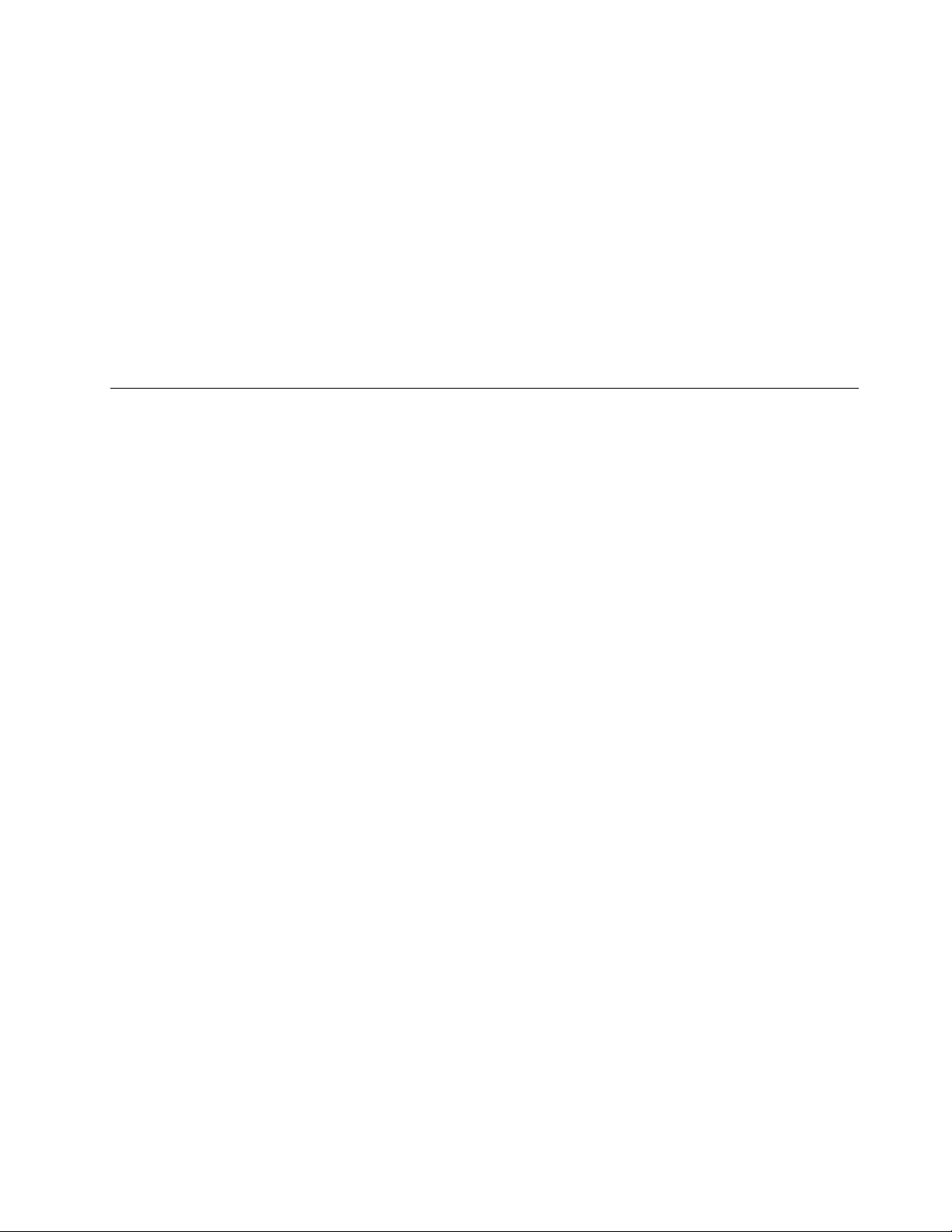
Configurarasdefiniçõesdacâmara
Podeconfigurarasdefiniçõesdacâmaraconsoantepretender,como,porexemplo,ajustaraqualidade
dasaídadevídeo.
Paraconfigurarasdefiniçõesdacâmara,executeoseguinteprocedimento:
•NoWindows7:InicieoprogramaCommunicationsUtilityeconfigureasdefiniçõesdacâmara,conforme
pretendido.
•NoWindows10:Executeumdosseguintesprocedimentos:
–AbraaaplicaçãoCâmara,cliquenoíconededefiniçõesnocantosuperiordireito.Sigaasinstruções
apresentadasnoecrãparaconfigurarasdefiniçõesdacâmaraconformepretendido.
–FaçacliqueemLenovoSettingsnomenuIniciar.Emseguida,façacliqueemCâmara.Sigaas
instruçõesapresentadasnoecrãparaconfigurarasdefiniçõesdacâmaraconformepretendido.
UtilizarumFlashMediaCard
Ocomputadortemumaranhuradeleitordecartõesdesuportes.Suportaosseguintescartões:
•MultiMediaCard(MMC)
•CartãoSecureDigitaleXtended-Capacity(SDXC)
•CartãoSD(SecureDigital)
•CartãoSDHC(SecureDigitalHigh-Capacity)
Nota:Oseucomputadornãosuportaaproteçãodeconteúdodafunçãodesuportesdedadosgraváveis
(CPRM)docartãoSD.
Atenção:AotransferirdadosparaouapartirdeumFlashMediaCard,nãocoloqueocomputadoremmodo
desuspensãonemdehibernaçãoantesdeatransferênciadedadosestarconcluída;casocontrário,os
dadospodemficardanificados.
Instalarumflashmediacard
Atenção:Antesdeiniciarainstalaçãodeumcartão,toquenumcabometálicoounumobjetodemetal
ligadoàterra.Esteprocedimentoreduzapresençadeeletricidadeestáticanocorpo.Aeletricidadeestática
podedanificaraplaca.
Parainstalarumcartão,executeoseguinteprocedimento:
1.Certifique-sedequeocartãoseencontranaorientaçãocorreta.
2.Introduzaocartãocomfirmezanaranhuradoleitordecartõesdesuportes4em1.
Seafunçãoplug-and-playnãoestiverativadaparaoflashmediacardinstalado,executeoseguinte
procedimentoparaaativar:
1.AcedaaoPaineldeControlo.
2.FaçacliqueemHardwareeSom.
3.FaçacliqueemGestordeDispositivos.Selheforsolicitadaumapalavra-passedeadministradorou
confirmação,introduzaapalavra-passeouforneçaaconfirmação.
4.NomenuAção,selecioneAdicionarhardwarelegado.OAssistenteparaAdicionarHardwareé
iniciado.
5.Sigaasinstruçõesapresentadasnoecrã.
Capítulo2.Utilizarocomputador33
Page 50

RemoverumFlashMediaCard
Atenção:
•Antesderemoverumcartão,parepreviamenteocartão.Casocontrário,osdadosexistentesnocartão
poderãoficarcorrompidosouperder-se.
•Nãoremovaumcartãoquandoocomputadorestáemmododeesperaouhibernação.Casocontrário,o
sistemapoderánãoresponderquandotentarretomarofuncionamento.
PararemoverumFlashMediaCard,executeoseguinteprocedimento:
1.FaçacliquenoíconetriangularnaáreadenotificaçãodoWindowsparamostrarosíconesescondidos.
Emseguida,façacliquecomobotãodireitodoratonoíconeRemoverHardwarecomSegurançae
EjetarSuportedeDados.
2.Selecioneoitemquepretenderemoverparapararocartão.
3.Pressioneocartãoparaoejetardocomputador.
4.Removaocartãoeguarde-oemsegurançaparautilizaçãofutura.
Nota:SenãoremoverocartãodocomputadordepoisdeejetarocartãodosistemaoperativoWindows,
nãoserápossívelvoltaraacederaocartão.Paraacederaocartão,teráderemovê-loprimeiroe,em
seguida,voltaraintroduzi-lo.
34ManualdoUtilizador
Page 51
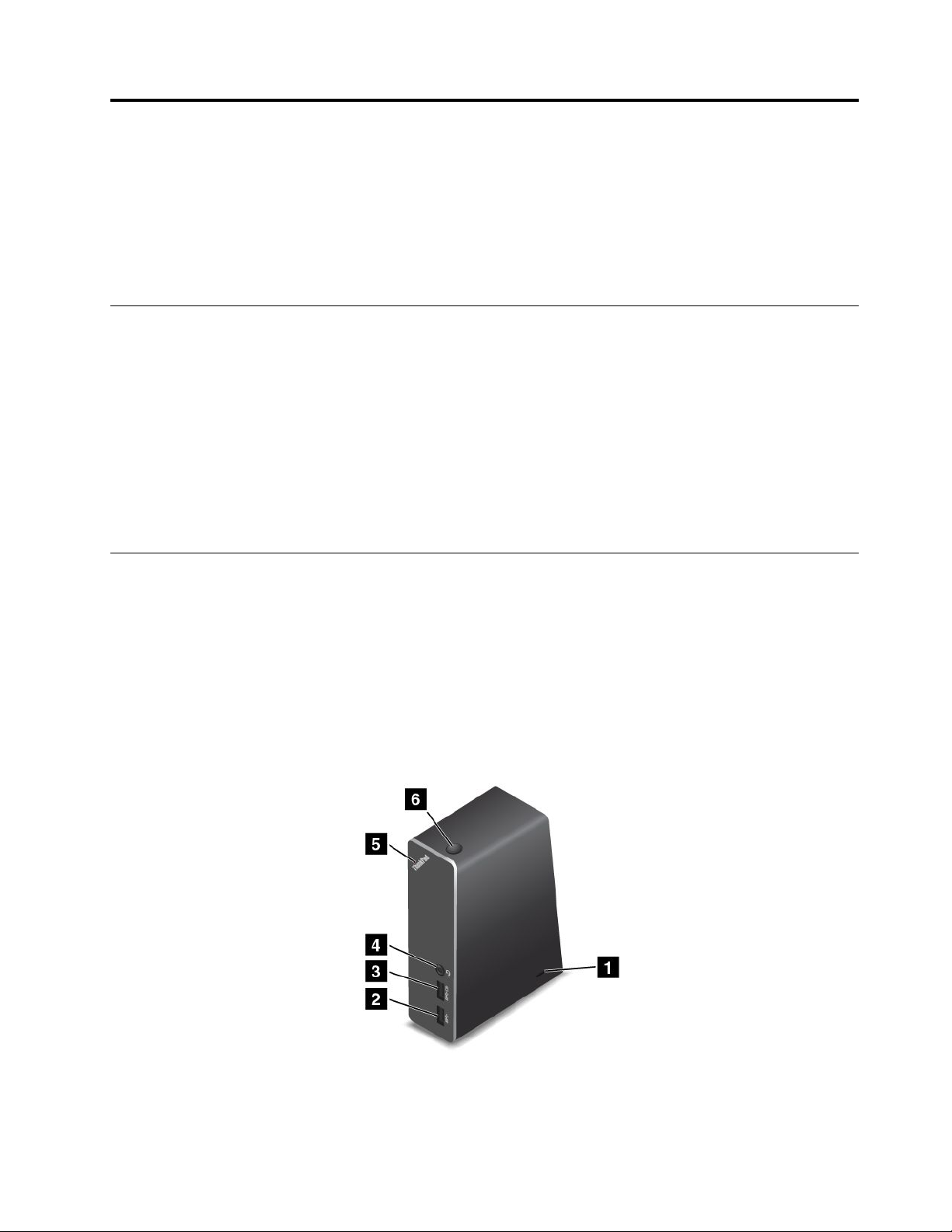
Capítulo3.Melhorarocomputador
Estecapítuloincluiosseguintestópicos:
•“LocalizaropçõesdoThinkPad”napágina35
•“ThinkPadOneLinkDock”napágina35
•“ThinkPadOneLinkProDock”napágina37
LocalizaropçõesdoThinkPad
Sepretenderexpandirascapacidadesdoseucomputador,aLenovodisponibilizaumagamadeacessórios
dehardwareeatualizaçõesdeformaasatisfazerassuasnecessidades.Asopçõesincluemmódulosde
memória,dispositivosdearmazenamento,placasderede,replicadoresdeportas,baterias,transformadores,
impressoras,digitalizadores,tecladoseratos,entreoutros.
PodecomprarnaLenovo24horaspordia,7diasporsemana,diretamenteatravésdaWorldWideWeb.
ApenasseránecessárioumaligaçãoàInterneteumcartãodecrédito.
ParaadquirirprodutosnaLenovo,acedaaoendereço:
http://www.lenovo.com/accessories/services/index.html
ThinkPadOneLinkDock
Dependendodomodelo,ocomputadorpoderásuportaroThinkPadOneLinkDock(adiantedesignadopor
base).Ligueocomputadoràbaseparaexpandiracapacidadedetrabalho.
Estetópicoforneceinformaçõesbásicassobreabase.Paraobterinformaçõesdetalhadassobrecomo
utilizarabase,consulteadocumentaçãofornecidacomabase.
Nota:Dependendodomodelo,abasepoderáterumaspetoligeiramentediferentedasilustrações,neste
tópico.
Vistaanterior
©CopyrightLenovo2015,2016
35
Page 52

1Ranhuradebloqueioparasegurança:Paraprotegerabasecontraroubo,podeadquirirumbloqueio
porcaboparasegurança,comoumbloqueioporcabodotipoKensington,adaptadoaestaranhurade
bloqueioparasegurançaparafixarabaseaumasecretária,mesaouaoutroobjetofixo.
2ConectorUSB3.0:UtilizadoparaligardispositivoscompatíveiscomUSB3.0eUSB2.0.
3ConectorAlwaysonUSB:Porpredefinição,oconectorAlwaysonUSBpermitecarregaralguns
dispositivosdigitaismóveisesmartphonesindependentementedeocomputadorestaremmododeespera,
emmododehibernaçãooudesligado.Paramaisinformações,consulteadocumentaçãofornecidacoma
base.
4Conectordeáudiocombinado:Utilizadoparaligarosauricularesouauscultadorescomfichade4
pólosde3,5mm(0,14pol.).
5Indicadordeestadodosistema:OindicadornologótipoThinkPadiluminadofuncionadamesmaforma
queosdocomputador.Paraobterdetalhes,consulteo“Indicadoresdeestado”napágina6.
6Interruptordealimentação:Ointerruptordealimentaçãonabasefuncionadamesmaformaqueo
docomputador.
Vistatraseira
1ConectorUSB2.0:UtilizadoparaligardispositivoscompatíveiscomUSB2.0.
2ConectorEthernet:UtilizadoparaligarabaseaumaLANEthernet.Osindicadoresnesteconectortêma
mesmafunçãoqueosindicadoresnocomputador.
3ConectorHDMI:Utilizadoparaligarumdispositivoáudiodigitaloumonitordevídeocompatívelcom
HDMI.
4Conectordealimentação:UtilizadoparaligarotransformadorCA.
5ConectordoLenovoOneLink:LigueoconectordoLenovoOneLinkaocomputador.
36ManualdoUtilizador
Page 53
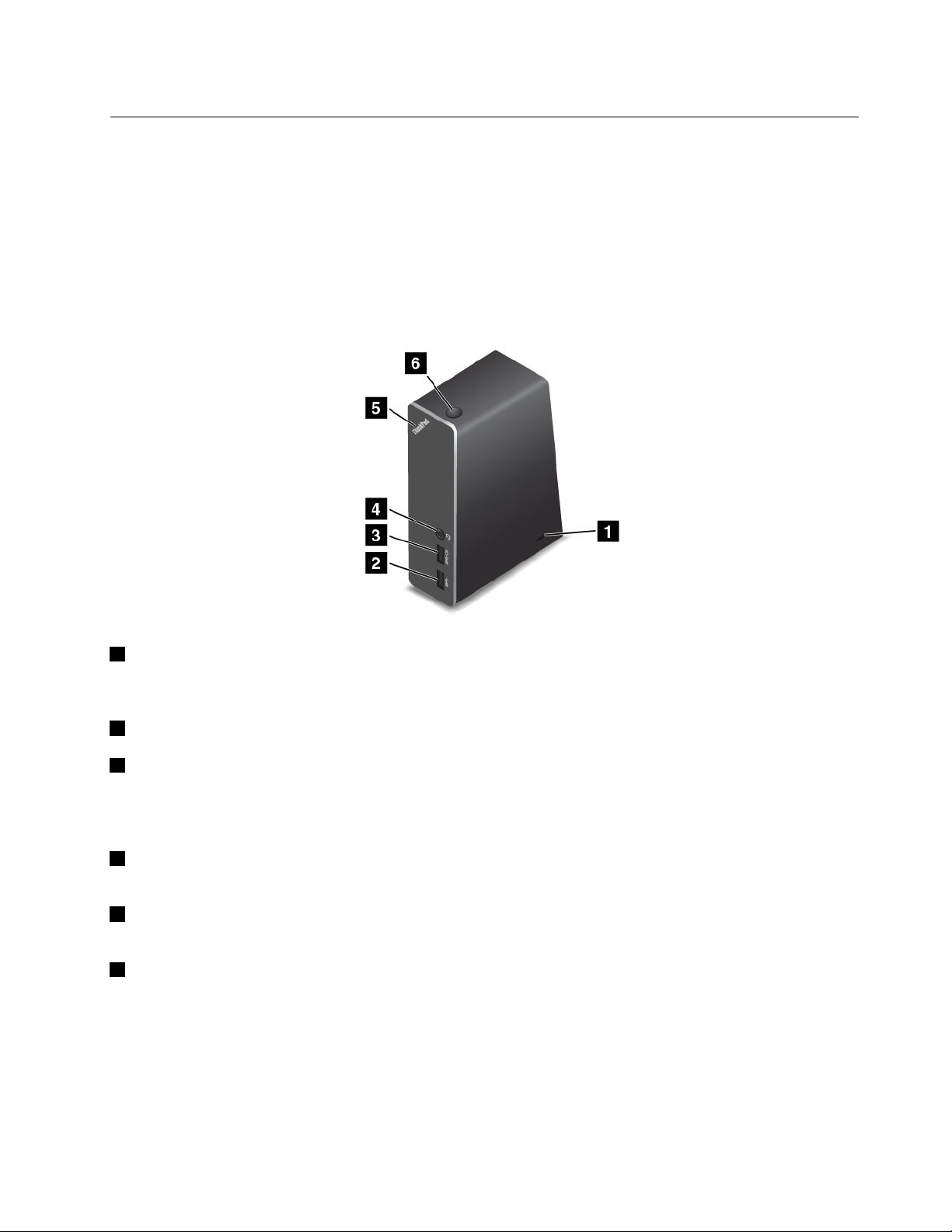
ThinkPadOneLinkProDock
Dependendodomodelo,ocomputadorpoderásuportaroThinkPadOneLinkProDock(adiantedesignado
porbase).Ligueocomputadoràbaseparaexpandiracapacidadedetrabalho.
Estetópicoforneceinformaçõesbásicassobreabase.Paraobterinformaçõesdetalhadassobrecomo
utilizarabase,consulteadocumentaçãofornecidacomabase.
Nota:Dependendodomodelo,abasepoderáterumaspetoligeiramentediferentedasilustrações,neste
tópico.
Vistaanterior
1Ranhuradebloqueioparasegurança:Paraprotegerabasecontraroubo,podeadquirirumbloqueio
porcaboparasegurança,comoumbloqueioporcabodotipoKensington,adaptadoaestaranhurade
bloqueioparasegurançaparafixarabaseaumasecretária,mesaouaoutroobjetofixo.
2ConectorUSB3.0:UtilizadoparaligardispositivoscompatíveiscomUSB3.0eUSB2.0.
3ConectorAlwaysonUSB:Porpredefinição,oconectorAlwaysonUSBpermitecarregaralguns
dispositivosdigitaismóveisesmartphonesindependentementedeocomputadorestaremmododeespera,
emmododehibernaçãooudesligado.Paramaisinformações,consulteadocumentaçãofornecidacoma
base.
4Conectordeáudiocombinado:Utilizadoparaligarosauricularesouauscultadorescomfichade4
pólosde3,5mm(0,14pol.).
5Indicadordeestadodosistema:OindicadornologótipoThinkPadiluminadofuncionadamesmaforma
queosdocomputador.Paraobterdetalhes,consulteo“Indicadoresdeestado”napágina6.
6Interruptordealimentação:Ointerruptordealimentaçãonabasefuncionadamesmaformaqueo
docomputador.
Capítulo3.Melhorarocomputador37
Page 54
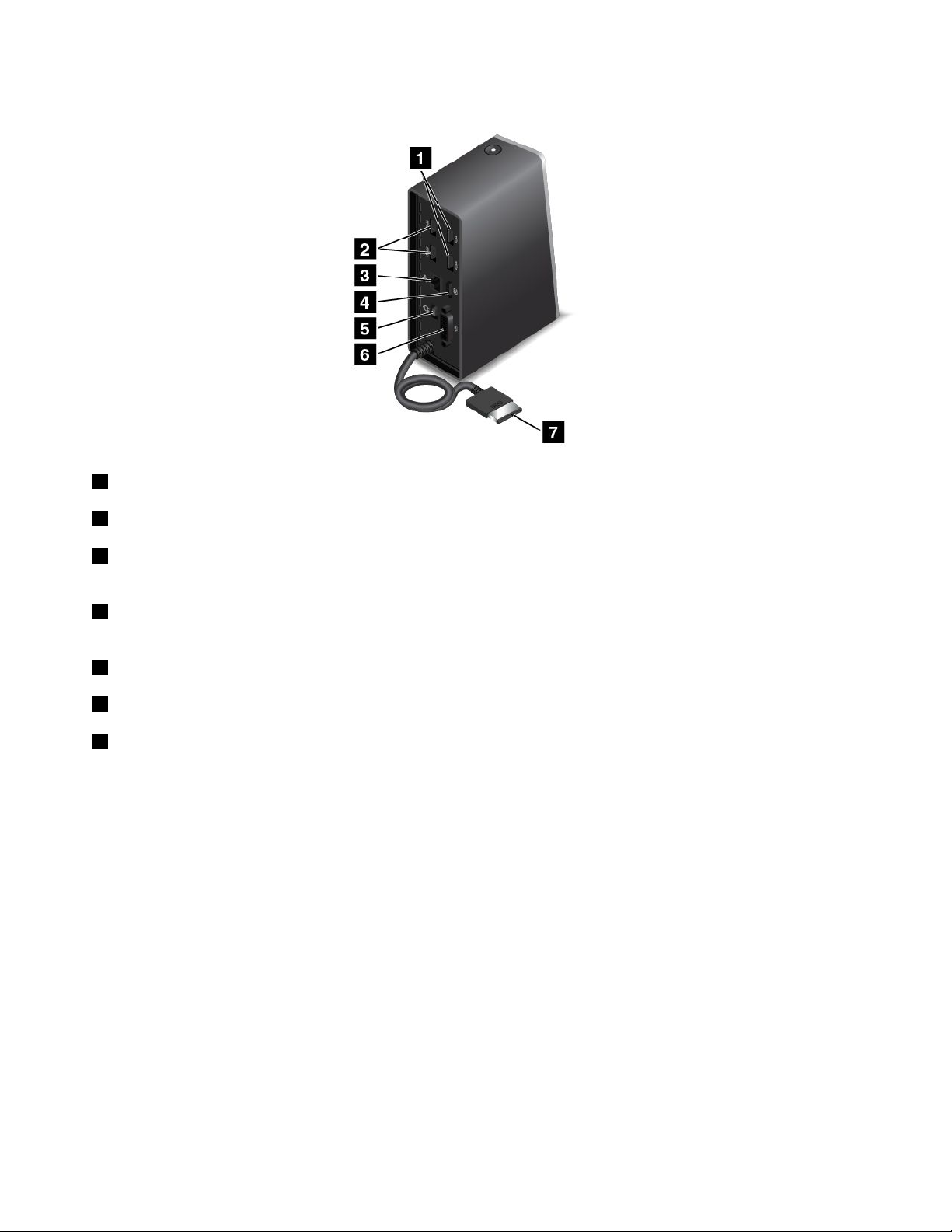
Vistatraseira
1ConectoresUSB2.0:UtilizadosparaligardispositivoscompatíveiscomUSB2.0.
2ConectoresUSB3.0:UtilizadosparaligardispositivoscompatíveiscomUSB3.0eUSB2.0.
3ConectorEthernet:UtilizadoparaligarabaseaumaLANEthernet.Osindicadoresnesteconectortêma
mesmafunçãoqueosindicadoresnocomputador.
4ConectorDisplayPort
®
:Utilizadoparaligarmonitoresdeelevadodesempenho,monitoresdeunidade
diretaououtrosdispositivosqueutilizemumconectorDisplayPort.
5Conectordealimentação:UtilizadoparaligarotransformadorCA.
6ConectorDVI:UtilizadoparaligarummonitorquesuporteligaçãoDVI(DigitalVisualInterface).
7ConectordoLenovoOneLink:LigueoconectordoLenovoOneLinkaocomputador.
38ManualdoUtilizador
Page 55

Capítulo4.Outilizadoreocomputador
Estecapítuloincluiosseguintestópicos:
•“Acessibilidadeeconforto”napágina39
•“Viajarcomocomputador”napágina43
Acessibilidadeeconforto
Éimportanteseguirumaboapráticaergonómicaparatiraromelhorpartidodoseucomputadoreevitaro
desconforto.Organizeautilizaçãodoseuespaçodetrabalhoeequipamento,demodoaadaptá-losàssuas
necessidadeseaotipodetrabalhoqueexecuta.Alémdisso,hábitosdetrabalhosaudáveiscontribuempara
umaumentododesempenhoeconforto,enquantoutilizaocomputador.
Osseguintestópicosforneceminformaçõessobreaorganizaçãodoespaçodetrabalho,bemcomoa
configuraçãodoequipamentodocomputadoreoestabelecimentodehábitosdetrabalhosaudáveis.
ALenovoestáempenhadaemdisponibilizaraosseusclientescomincapacidadesfísicasasmaisrecentes
informaçõesetecnologias.Consulteasinformaçõesdeacessibilidadequedescrevemosesforçosda
Lenovonestaárea.Consulte“Informaçõesdeacessibilidade”napágina40
Informaçõessobreergonomia
Setrabalharnumescritóriovirtual,poderánecessitardeseadaptaraalteraçõesfrequentesdeambiente.
Porexemplo,aadaptaçãoàsfontesdeiluminaçãocircundantes,assentoadequadoeoposicionamentodo
hardwaredocomputadorpoderãoajudaramelhoraroseudesempenhoeaobtermaiorconforto.
.
Oexemploqueseseguemostraumapessoanumambienteconvencional.Mesmosemtrabalharnestetipo
deambiente,podeseguirmuitasdestassugestões.Desenvolvabonshábitoseestesirãoajudá-lo.
Posturageral:Façapequenosajustesàsuaposturadetrabalhoparaimpedirodesconfortocausadopor
longosperíodosdetrabalhonamesmaposição.Tambémpodeevitarumligeirodesconfortoassociadoà
posturadetrabalhosefizerpequenaspausasfrequentes.
Ecrã:Posicioneoecrãdeformaamanterumadistânciadevisualizaçãoconfortávelde510-760mm
(20-30pol.).Evitebrilhosoureflexosnoecrãcausadosporiluminaçãosuperioroufontesdeluzexteriores.
Mantenhaoecrãlimpoeajusteobrilhoparaumnívelquelhepermitaveroecrãdeformanítida.
Posiçãodacabeça:Mantenhaacabeçaeopescoçonumaposiçãoconfortáveleneutra(verticaloudireita).
Cadeira:Utilizeumacadeiraqueproporcionebomapoioparaascostasepermitaajustaraalturado
assento.Ajusteacadeiradaformamaisadequada,deacordocomaposturapretendida.
©CopyrightLenovo2015,2016
39
Page 56
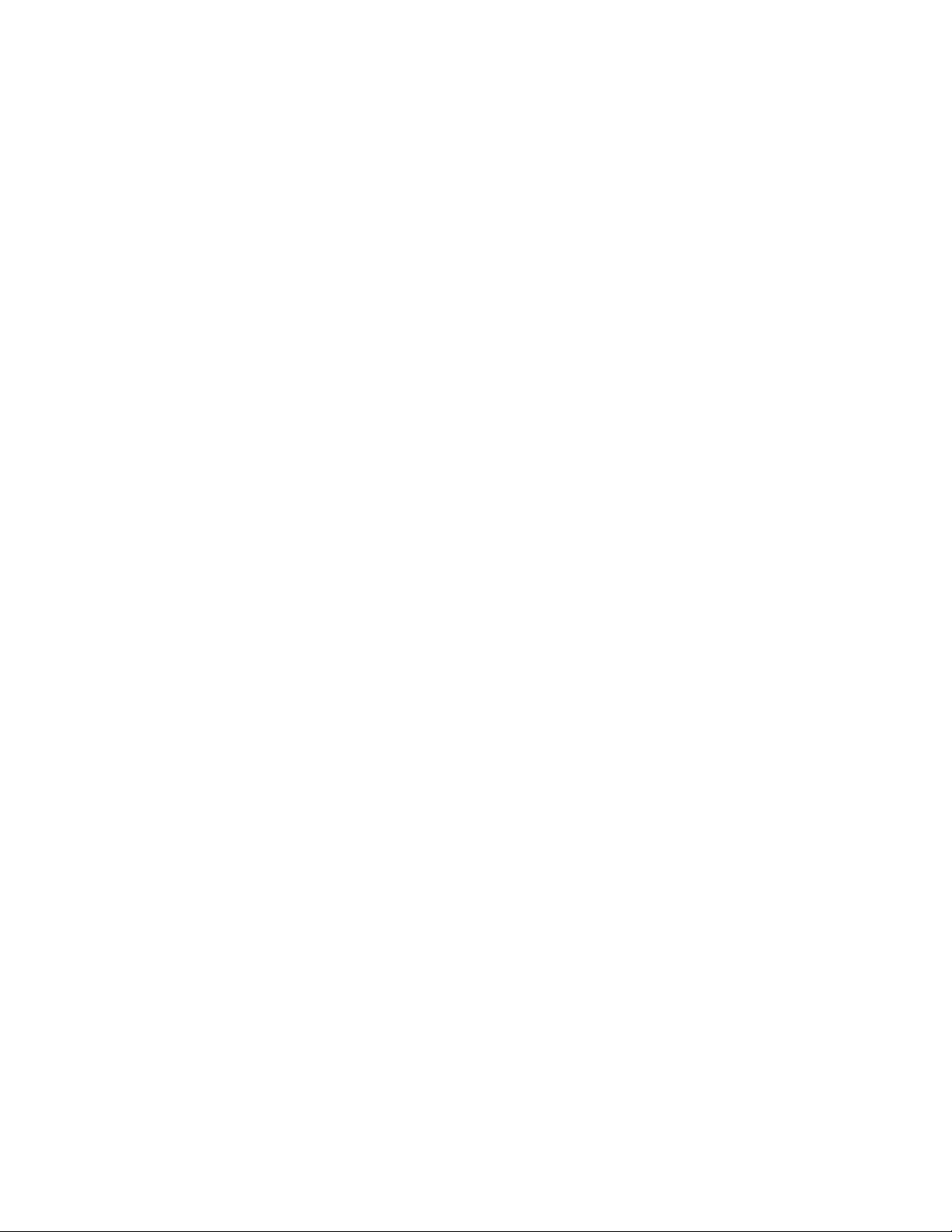
Posiçãodobraçoedamão:Mantenhaosantebraços,pulsosemãosnumaposiçãorelaxadaeneutra
(horizontal).Escrevadeformasuave,sempremirasteclascomdemasiadaforça.
Posiçãodaspernas:Mantenhaascoxasparalelasaochãoeospésassentesnochãoounumapoio
específico.
Eseforviajar?
Poderánãoserpossívelseguirasrecomendaçõesergonómicasaoutilizarocomputadoremviagemou
numambientetemporário.Independentementedolocal,tenterespeitaromáximodesugestõespossível.
Sentar-sedeformacorretaeutilizariluminaçãoadequada,porexemplo,ajudarãoamanterníveisde
confortoedesempenhoapropriados.
Questõessobreavisão?
OsecrãsdevisualizaçãodosportáteisThinkPadsãoconcebidosparacumprirospadrõesmaiselevadose
proporcionarimagensclarasenítidas,comumtamanhoebrilhoadequados,comumavisualizaçãofácile
confortávelparaavista.Comoéóbvio,qualqueratividadevisualcontinuadaeconcentradaprovoca
cansaço.Setiverdúvidassobrecansaçoocular,consulteumoftalmologista.
Conforto
Sigaasseguintesdiretrizesparaobtermaiorconfortoemelhorarodesempenho.
Posturaativaepausasparadescanso:Quantomaistempoestiversentadoatrabalharcomocomputador,
maisimportanteseráaposturadetrabalho.Sigaasindicaçõesnotópico“Informaçõessobreergonomia”
napágina39eapráticadeuma"posturasentadaativa"paraevitarodesconfortoassociadoàposturade
trabalho.Paraumautilizaçãosaudáveldocomputador,éessencialfazerpequenasalteraçõesvoluntáriasda
posturaepausasfrequentesnotrabalho.Ocomputadoréleveemóvel;podefacilmentereposicionara
superfíciedetrabalhoparaseadaptaràsdiversasmodificaçõesdapostura.
Opçõesdedisposiçãodaáreadetrabalho:Familiarize-secomomobiliáriodeescritórioparasabercomo
ajustarasuperfície,assentoeoutrasferramentasdetrabalhodeacordocomassuaspreferênciasde
conforto.Seasuaáreadetrabalhonãofornumescritório,certifique-sedequetomaespecialcuidadopara
utilizarumaposturaativaefazerpausasfrequentes.ExistemmuitassoluçõesdeprodutosThinkPadparao
ajudaramodificareexpandirocomputadorparaoadaptarmelhoràssuasnecessidades.Podeencontrar
algumasdestasopçõesemhttp://www.lenovo.com/essentials.Exploreasopçõesdesoluçõesdebasede
acoplamentoeprodutosexternosqueoferecemacapacidadedeadaptaçãoeasfunçõespretendidas.
Informaçõesdeacessibilidade
ALenovoestáempenhadaemforneceraosutilizadorescomproblemasauditivos,visuaisedeficiências
motorasummelhoracessoainformaçõesetecnologia.Estasecçãoforneceinformaçõessobredeque
formasosutilizadorespodemtiraromáximopartidodautilizaçãodocomputador.Tambémpodeobteras
informaçõesdeacessibilidademaisatualizadasapartirdoseguintesítiodaWeb:
http://www.lenovo.com/accessibility
Atalhosdeteclado
Atabelaseguintecontématalhosdetecladoquepodemajudaratornarocomputadormaisfácildeutilizar.
Nota:Dependendodoteclado,algunsdosseguintesatalhosdetecladopoderãonãoestardisponíveis.
40ManualdoUtilizador
Page 57
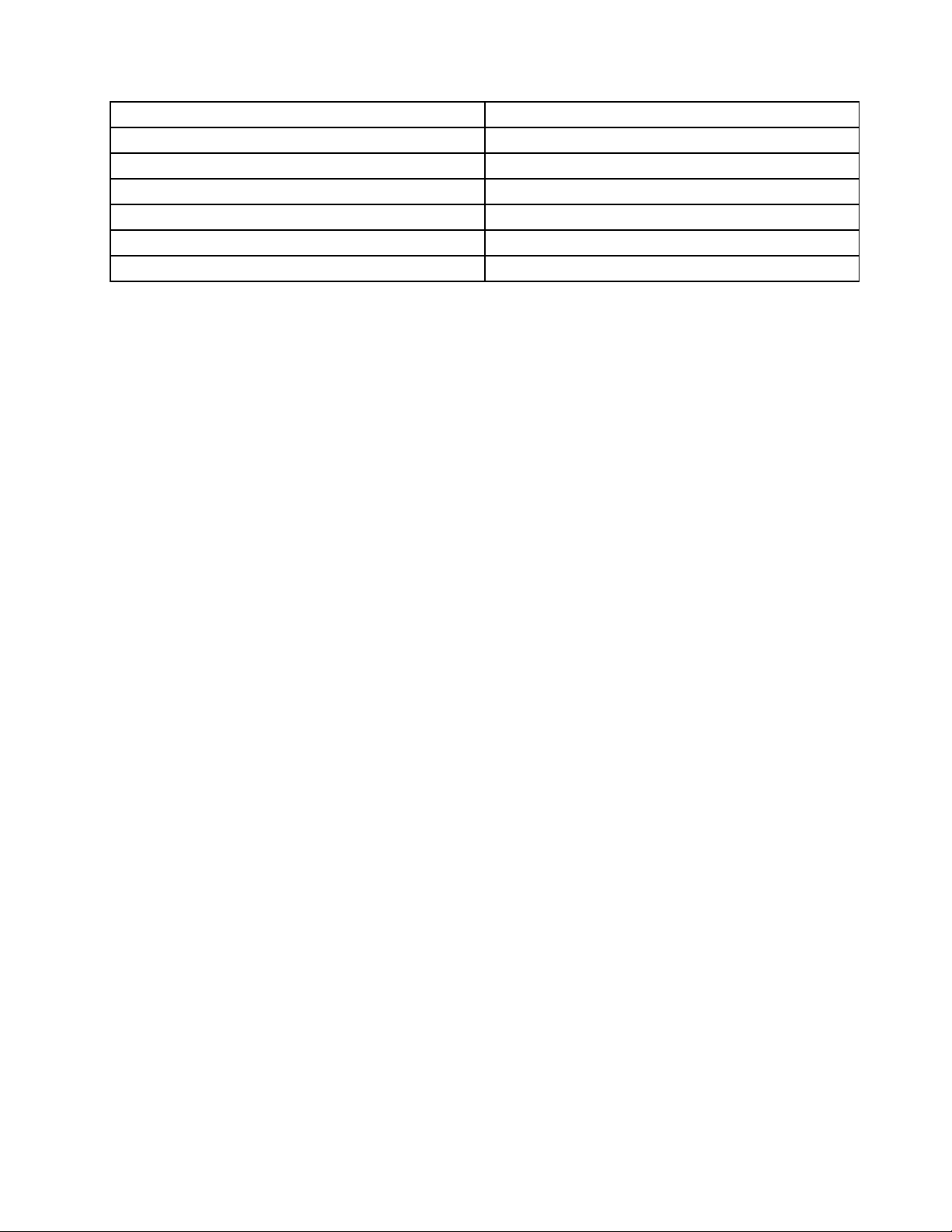
Atalhodoteclado
TecladelogótipodoWindows+UAbriroCentrodeFacilidadedeAcesso
TeclaShiftàdireitaduranteoitosegundos
TeclaShiftcincovezes
TeclaNumLockdurantecincosegundos
Altàesquerda+Shiftàesquerda+NumLock
Altàesquerda+Shiftàesquerda+PrtScn(ouPrtSc)AtivaroudesativaroContrasteElevado
Função
AtivaroudesativarTeclasLentas
AtivaroudesativarTeclasPresas
AtivaroudesativarTeclasSonoras
AtivaroudesativaroRatoporTeclado
Paraobtermaisinformações,acedaahttp://windows.microsoft.com/e,emseguida,efetueumapesquisa
utilizandoqualquerumadasseguintespalavras-chave:atalhosdeteclado,combinaçõesdeteclas,teclas
deatalho.
CentrodeFacilidadedeAcesso
OCentrodeFacilidadedeAcessodisponívelnosistemaoperativoWindowspermiteaosutilizadores
configuraremosrespetivoscomputadoresdeacordocomassuasnecessidadesfísicasecognitivas.
ParautilizaroCentrodeFacilidadedeAcesso,executeoseguinteprocedimento:
1.AcedaaoPaineldeControloecertifique-sedequevisualizaoPaineldeControloporCategoria.
2.FaçacliqueemFacilidadedeAcesso➙CentrodeFacilidadedeAcesso.
3.Escolhaaferramentaadequadaseguindoasinstruçõesapresentadasnoecrã.
OCentrodeFacilidadedeAcessoincluiprincipalmenteasseguintesferramentas:
•Ampliação
ALupaéumutilitárioútilqueampliaumaparteoutodooecrã,deformaapodervisualizarmelhorositens.
•Narrador
ONarradoréumutilitáriodeleituradeecrãquelêemvozaltaoqueéapresentadonoecrãeque
descreveeventoscomoasmensagensdeerro.
•TecladonoEcrã
Sepreferirescreverouintroduzirdadosnocomputadorutilizandoumrato,joystickououtrodispositivo
apontador,emvezdetecladofísico,podeutilizaroTecladonoEcrã.OTecladonoEcrãapresentaum
tecladovisualcomtodasasteclaspadrão.Podeselecionarteclasutilizandooratoououtrodispositivo
indicador,oupodetocarparaselecionarasteclas,seocomputadorsuportaroecrãmultitoque.
•ContrasteElevado
OContrasteElevadoéumafunçãoqueacentuaocontrastedecoresdealgunstextoseimagensnoecrã.
Destemodo,torna-sepossíveldiferenciaressesitensetorná-losmaisfáceisdeidentificar.
•Tecladopersonalizado
Ajusteasdefiniçõesdotecladoparafacilitararespetivautilização.Porexemplo,podeutilizaroteclado
paracontrolaroponteiroetornarmaisfácilaintroduçãodedeterminadascombinaçõesdeteclasno
teclado.
•Ratopersonalizado
Ajusteasdefiniçõesdoratoparafacilitararespetivautilização.Porexemplo,podealteraroaspetodo
ponteiroetornarmaisfácilagestãodejanelascomorato.
ReconhecimentodeVoz
OReconhecimentodeVozpermite-lhecontrolarocomputadorporvoz.
Capítulo4.Outilizadoreocomputador41
Page 58

Utilizandoapenasavoz,podeiniciarprogramas,abrirmenus,fazercliqueemobjetosnoecrã,ditartexto
paradocumentoseescrevereenviarmensagensdecorreioeletrónico.Todasasaçõesefetuadascomo
ratoeotecladopodemserefetuadasapenascomavoz.
ParautilizaroReconhecimentodeVoz,procedadoseguintemodo:
1.AcedaaoPaineldeControloecertifique-sedequevisualizaoPaineldeControloporCategoria.
2.FaçacliqueemFacilidadedeAcesso➙ReconhecimentodeVoz.
3.Sigaasinstruçõesapresentadasnoecrã.
Tecnologiasdoleitordoecrã
Astecnologiasdeleituradeecrãconcentram-seprincipalmentenasinterfacesdeprogramasdesoftware,
sistemasdeinformaçãodeajuda,bemcomonumagrandevariedadededocumentosonline.Paraobter
informaçõesadicionaissobreosutilitáriosdeleituradeecrã,consulteoseguinte:
•UtilizarPDFscomutilitáriosdeleituradeecrã:
http://www.adobe.com/accessibility.html?promoid=DJGVE
•UtilizaroutilitáriodeleituradeecrãJAWS:
http://www.freedomscientific.com/jaws-hq.asp
•UtilizaroutilitáriodeleituradeecrãNVDA:
http://www.nvaccess.org/
Resoluçãodeecrã
Podetornaraleituradotextoedasimagensnoecrãmaisfácilajustandoaresoluçãodoecrãdocomputador.
Paraajustararesoluçãodoecrã,procedadoseguintemodo:
1.Façacliquecomobotãodireitodoratonumaáreavaziadoambientedetrabalhoeselecione
Resoluçãodeecrã.
2.Sigaasinstruçõesapresentadasnoecrã.
Nota:Comumadefiniçãoderesoluçãodemasiadobaixa,algunsitenspoderãonãoseajustarcorretamente
aoecrã.
Tamanhopersonalizáveldoitem
Podetornaraleituradositensnoecrãmaisfácilalterandootamanhodoitem.
•Paraalterartemporariamenteotamanhodoitem,utilizeaferramentaLupanoCentrodeFacilidadede
Acesso.Consulte“CentrodeFacilidadedeAcesso”napágina41.
•Paraalterarotamanhodoitemdeformapermanente,executeoseguinteprocedimento:
–Altereotamanhodetodosositensnoecrã.
1.AcedaaoPaineldeControloecertifique-sedequevisualizaoPaineldeControloporCategoria.
2.FaçacliqueemAspetoePersonalização➙Ecrã.
3.Altereotamanhodoitemseguindoasinstruçõesapresentadasnoecrã.
4.FaçacliqueemAplicar.Estaalteraçãoseráaplicadanapróximavezqueiniciarsessãonosistema
operativo.
–AltereotamanhodositensnumapáginadaWeb.
PrimasemsoltarateclaCtrle,emseguida,primaatecladesinaldeadição(+)paraaumentaroua
tecladesinaldesubtração(-)paradiminuirotamanhodotexto.
–Altereotamanhodositensnoambientedetrabalhoounumajanela.
42ManualdoUtilizador
Page 59

Nota:Estafunçãopoderánãofuncionaremalgumasjanelas.
Seoratotiverumaroda,primasemsoltarateclaCtrle,emseguida,desloquearodaparaalteraro
tamanhodoitem.
Conectoresdetamanhopadrão
Ocomputadordispõedeconectoresdetamanhopadrãoquepermitemligardispositivosperiféricosde
apoio.
Paramaisinformaçõessobrealocalizaçãoeafunçãodosconectores,consulte“Localizarcontrolos,
conectoreseindicadoresdocomputador”napágina1.
Documentaçãodisponívelemformatosacessíveis
ALenovofornecedocumentaçãoeletrónicaemformatosacessíveis,comoficheirosPDFouficheiros
HTML(HyperTextMarkupLanguage)corretamenteidentificados.AdocumentaçãoeletrónicaLenovo
édesenvolvidaparagarantirqueosutilizadorescomdeficiênciasvisuaispossamleradocumentação
atravésdeumutilitáriodeleituradeecrã.Cadaimagemnadocumentaçãoincluitambémotextoalternativo
adequado,demodoaqueosutilizadorescomdeficiênciasvisuaispossamcompreenderaimagemquando
utilizamumutilitáriodeleituradeecrã.
Viajarcomocomputador
Estetópicoforneceinformaçõesqueoajudamatrabalharcomocomputadorquandoviajaparao
estrangeiro.
Sugestõesdeviagem
Sigaasseguintessugestõesdeviagemparaviajarcommaiorconfiançaeeficáciacomocomputador.
•AindaquesejaseguropermitirqueocomputadorpassenasmáquinasderaiosXdasestaçõesde
segurançanosaeroportos,éimportantemantersempreocomputadorsobvigilânciaparaevitarque
sejaroubado.
•Considereahipótesedetransportarumadaptadorelétricoparautilizarnumaviãoouautomóvel.
•Setransportarumtransformador,desligueocabodealimentaçãodomesmoparaevitardanificarocabo.
Sugestõesdeviagememaviões
Selevarocomputadorparaumavião,tenhaematençãoasseguintessugestões:
•Sepretenderutilizarocomputadorouserviçossemfios(comoInterneteBluetooth),verifiquejuntoda
companhiaaéreaasrestriçõeseadisponibilidadedosserviçosantesdeembarcarnoavião.Sehouver
restriçõesrelativasàutilizaçãodecomputadorescomasfunçõessemfiosnoavião,teráderespeitar
essasrestrições.Senecessário,ativeoMododeaviãoantesdeembarcar.NoMododevoo,todasas
funçõessemfiossãodesativadas.ParaativaroMododeavião,abraomenuIniciare,emseguida,faça
cliqueemDefinições.SeaopçãoDefiniçõesnãoforapresentada,façacliqueemTodasasaplicações
paraapresentartodososprogramase,emseguida,façacliqueemDefinições➙RedeeInternet➙
Mododeavião.Emseguida,ligueoMododeavião.
•Tenhacuidadocomobancoàsuafrentenoavião.Abraoecrãdocomputadordeformaaquenãofique
presoquandoapessoadobancodafrentereclinaroencosto.
•Duranteadescolagem,lembre-sededesligarocomputadoroudeocolocaremmododehibernação.
Acessóriosdeviagem
Segue-seumalistadeitensquepoderáprecisardetransportarquandoforviajar:
•TransformadordoThinkPad
Capítulo4.Outilizadoreocomputador43
Page 60

•ThinkPadAC/DCComboAdapter
•Ratoexterno,seestiverhabituadoautilizarum
•CaboEthernet
•Bateriaadicional,carregada
•Umamaladetransportedeboaqualidade,queproporcioneumacondicionamentoeproteçãoadequados
•Dispositivodearmazenamentoexterno
Seforviajarparaoutropaís,tambémpoderásernecessáriotransportarosseguintesitens:
•UmtransformadorCAparaopaísparaoqualvaiviajar
•Umadaptadorparaestabelecerligaçãoaumalinhatelefónicanessepaís(paramodelosequipados
comummodem)
Paraadquiriracessóriosdeviagem,acedaahttp://www.lenovo.com/essentials.
44ManualdoUtilizador
Page 61

Capítulo5.Segurança
Estecapítuloincluiosseguintestópicos:
•“Colocarumbloqueiomecânico”napágina45
•“Utilizarpalavras-passe”napágina45
•“Segurançadodiscorígido”napágina50
•“Definiromicrocircuitodesegurança”napágina51
•“Utilizaroleitordeimpressõesdigitais”napágina52
•“Avisosobreaeliminaçãodedadosdaunidadedediscorígido,unidadehíbridaoudiscodememória
sólida.”napágina54
•“Utilizarfirewalls”napágina55
•“Protegerdadoscontravírus”napágina55
Colocarumbloqueiomecânico
Podecolocarumbloqueiomecâniconocomputadorparaajudaraimpedirquesejaremovidosem
autorização.
Coloqueumbloqueiomecâniconafechaduradocomputador;emseguida,prendaacorrentedobloqueioa
umobjetofixo.Consulteasinstruçõesfornecidascomobloqueiomecânico.
Nota:Outilizadoréresponsávelporavaliar,selecionareimplementarodispositivodebloqueioeafunção
desegurança.ALenovonãoemitequaisquercomentários,avaliaçõesougarantiasrelativamenteao
funcionamento,qualidadeedesempenhododispositivodebloqueioedafunçãodesegurança.
Utilizarpalavras-passe
Podeajudaraimpedirautilizaçãonãoautorizadadoseucomputadoratravésdautilizaçãode
palavras-passe.Depoisdedefinirumapalavra-passe,seráapresentadoumpedidonoecrãsempreque
ligarocomputador.Introduzaapalavra-passequandoforsolicitado.Sóserápossívelutilizarocomputador
seintroduzirapalavra-passecorreta.
Setiverdefinidoumapalavra-passedeligação,umapalavra-passedesupervisorouumapalavra-passede
discorígido,seráautomaticamentedesbloqueadaquandoocomputadorretomarofuncionamentonormal
apartirdomododeespera.
Nota:Setiversidodefinidaumapalavra-passedoWindows,ser-lhe-ásolicitadoqueintroduzaamesma.
Introduzirpalavras-passe
Quandoesteíconeforapresentado,escrevaumapalavra-passedeligaçãooudesupervisor.
Quandoesteíconeforapresentado,escrevaumapalavra-passedediscorígidodeutilizador.Para
escreverumapalavra-passedediscorígidoprincipal,primaF1.Quandooíconemudarpara,
escrevaapalavra-passedediscorígidoprincipal.
©CopyrightLenovo2015,2016
45
Page 62

Nota:Pararegressaraoícone,primanovamenteF1.
Palavra-passedeligação
Podedefinirumapalavra-passedeligaçãoparaajudaraprotegerocomputadorcontraacessonão
autorizado.
Sedefinirumapalavra-passedeligação,opedidodepalavra-passeseráapresentadonoecrãsempreque
ligarocomputador.Terádeintroduzirapalavra-passecorretaparacomeçarautilizarocomputador.
Definir,alterarouremoverumapalavra-passedeligação
Antesdecomeçar,imprimaestasinstruções.
Paradefinir,alterarouremoverumapalavra-passedeligação,procedadoseguintemodo:
1.Desligueocomputador.Aguardecercadecincosegundose,emseguida,voltealigarocomputador.
2.Quandooecrãdelogótipoforapresentado,primaateclaF1parainiciaroprogramaThinkPadSetup.
3.SelecioneSecurity➙Password➙Power-onPasswordutilizandoasteclasdedireção.
4.Consoanteoquefornecessário,executeumdosseguintesprocedimentos:
•Paradefinirumapalavra-passe,executeoseguinteprocedimento:
a.NocampoEnterNewPassword,introduzaapalavra-passepretendidaeprimaEnter.
b.NocampoConfirmNewPassword,introduzanovamenteapalavra-passeeprimaEnter.
•Paraalterarumapalavra-passe,executeoseguinteprocedimento:
a.NocampoEnterCurrentPassword,introduzaapalavra-passedeligaçãoatualeprimaEnter.
b.NocampoEnterNewPassword,escrevaanovapalavra-passedeligaçãoeprimaEnter;em
seguida,volteaescreverapalavra-passenocampoConfirmNewPasswordeprimaEnter.
•Pararemoverumapalavra-passe,executeoseguinteprocedimento:
a.NocampoEnterCurrentPassword,introduzaapalavra-passedeligaçãoatualeprimaEnter.
b.DeixeembrancooscamposEnterNewPasswordeConfirmNewPassword.PrimaEnter
duasvezes.
5.ÉapresentadaajanelaSetupNotice.PrimaEnterparacontinuar.
6.PrimaF10.ÉapresentadaajanelaSetupConfirmation.SelecioneYesparaguardarasalterações
àconfiguraçãoesair.
Nota:Recomenda-sequeanoteapalavra-passeequeaguardenumlocalseguro.Casocontrário,sese
esquecerdapalavra-passe,terádelevarocomputadoraumrevendedorourepresentantedevendasda
Lenovoparacancelaressapalavra-passe.
Palavra-passedesupervisor
Apalavra-passedesupervisorprotegeasinformaçõesdesistemaarmazenadasnoprogramaThinkPad
Setup.Setiverdefinidoumapalavra-passedesupervisor,ninguémpoderáalteraraconfiguraçãodo
computadorsemapalavra-passe.Apalavra-passedesupervisorforneceasseguintesfunçõesde
segurança:
•Seestiverdefinidaapenasumapalavra-passedesupervisor,seráapresentadoumpedidode
palavra-passequandotentariniciaroprogramaThinkPadSetup.Osutilizadoresnãoautorizadosnão
podemacederaoprogramaThinkPadSetupsemapalavra-passe.
46ManualdoUtilizador
Page 63

•Oadministradordosistemapodeutilizarapalavra-passedesupervisorparaacederaumcomputador,
mesmoqueoutilizadordessecomputadortenhadefinidoumapalavra-passedeligação.Apalavra-passe
desupervisorsobrepõe-seàpalavra-passedeligação.
•Seestiveremdefinidasumapalavra-passedesupervisoreumapalavra-passedeligação,sópoderá
efetuarasaçõesseguintessetiverapalavra-passedesupervisor:
–Alteraroueliminarapalavra-passedeligação
–Alteraroueliminarapalavra-passedesupervisor
–Alteraradataeahora
–Especificarocomprimentomínimodapalavra-passedeligaçãoedapalavra-passedediscorígido
–Apagarosdadosdeimpressõesdigitais
–Ativaroudesativarasseguintefunções:
–WakeonLANeFlashoverLAN
–LockUEFIBIOSSettings
–Passwordatunattendedboot
–BootDeviceListF12Option
–BootOrderLock
–FlashBIOSUpdatingbyEnd-Users
–Dispositivoderedeinterno
–Dispositivosemfiosinterno
–DispositivoBluetoothinterno
–DispositivoROMdeOpçãodeRedeInterno
–Mododesegurança
–Prioridadeparaoleitordeimpressõesdigitais
Notas:
•Oadministradordosistemapodedefiniramesmapalavra-passedesupervisoremdiversos
computadoresportáteisThinkPadparafacilitaraadministração.
•QuandoaopçãoLockUEFIBIOSSettingsestáativada,nãoépossívelalterartodasasdefiniçõesdo
BIOS.Paraalterarasdefinições,énecessáriaumapalavra-passedesupervisor.
Definir,alterarouremoverumapalavra-passedesupervisor
Antesdecomeçar,imprimaestasinstruções.
Apenasumadministradordesistemapodeconfigurar,alterarouremoverumapalavra-passedesupervisor.
Paradefinir,alterarouremoverumapalavra-passedesupervisor,procedadoseguintemodo:
1.Desligueocomputador.Aguardecercadecincosegundose,emseguida,voltealigarocomputador.
2.Quandooecrãdelogótipoforapresentado,primaateclaF1parainiciaroprogramaThinkPadSetup.
3.SelecioneSecurity➙Password➙SupervisorPasswordutilizandoasteclasdedireção.
4.Consoanteoquefornecessário,executeumdosprocedimentosseguintes:
•Paradefinirumapalavra-passe,executeoseguinteprocedimento:
a.NocampoEnterNewPassword,introduzaapalavra-passepretendidaeprimaEnter.
b.NocampoConfirmNewPassword,introduzanovamenteapalavra-passeeprimaEnter.
•Paraalterarumapalavra-passe,executeoseguinteprocedimento:
Capítulo5.Segurança47
Page 64

a.NocampoEnterCurrentPassword,introduzaapalavra-passedesupervisoratualeprimaEnter.
b.NocampoEnterNewPassword,escrevaanovapalavra-passedesupervisoreprimaEnter;em
seguida,volteaescreverapalavra-passenocampoConfirmNewPasswordeprimaEnter.
•Pararemoverumapalavra-passe,executeoseguinteprocedimento:
a.NocampoEnterCurrentPassword,introduzaapalavra-passedesupervisoratualeprimaEnter.
b.DeixeembrancooscamposEnterNewPasswordeConfirmNewPassword.PrimaEnter
duasvezes.
5.ÉapresentadaajanelaSetupNotice.PrimaEnterparacontinuar.
6.PrimaF10.ÉapresentadaajanelaSetupConfirmation.SelecioneYesparaguardarasalterações
àconfiguraçãoesair.
Nota:Recomenda-sequeanoteapalavra-passeequeaguardenumlocalseguro.Napróximavezque
abriroprogramaThinkPadSetup,ser-lhe-ásolicitadoqueintroduzaapalavra-passedesupervisorpara
continuar.Seseesquecerdapalavra-passedesupervisor,aLenovonãopoderáreporessapalavra-passe.
TerádelevarocomputadoraumrevendedorourepresentantedevendasdaLenovoparaprocederà
substituiçãodaplacadesistema.Seránecessárioapresentaraprovadecompraeépossívelqueoserviço
estejasujeitoaumataxaadicional,relativaapeçaseassistência.
Palavras-passedediscorígido
Osseguintesdoistiposdepalavra-passedediscorígidopodemajudaraprotegerasinformações
armazenadasnaunidadedediscorígido,naunidadehíbridaounodiscodememóriasólida:
•Palavra-passedediscorígidodeutilizador
Setiversidodefinidaumapalavra-passedediscorígidodeutilizador,masnãotiversidodefinidauma
palavra-passedediscorígidoprincipal,outilizadortemdeintroduzirapalavra-passedediscorígido
doutilizadorparaacederaficheiroseaplicaçõesnaunidadedediscorígido,naunidadehíbridaou
nodiscodememóriasólida.
•Palavra-passedediscorígidoprincipal
Apalavra-passedediscorígidoprincipaltambémrequerumapalavra-passedediscorígidodeutilizador.
Apalavra-passedediscorígidoprincipalégeralmentedefinidaeutilizadaporumadministradordo
sistema.Permiteaoadministradoracederaqualquerunidadedediscorígido,unidadehíbridaoudisco
dememóriasólidadeumsistemacomoumachave-mestra.Oadministradordefineapalavra-passe
principal;emseguida,atribuiumapalavra-passedeutilizadoracadacomputadornarede.Outilizador
poderádepoisalterarapalavra-passedeutilizadorconformepretender,masoadministradorcontinuaráa
poderacederutilizandoapalavra-passeprincipal.
Quandoumapalavra-passedediscorígidoprincipalédefinida,sóoadministradordosistemapode
removerapalavra-passedediscorígidodeutilizador.
Definirumapalavra-passedediscorígido
Antesdecomeçar,imprimaestasinstruções.
Paradefinirumapalavra-passedediscorígido,executeoseguinteprocedimento:
1.Desligueocomputador.Aguardecercadecincosegundose,emseguida,voltealigarocomputador.
2.Quandooecrãdelogótipoforapresentado,primaateclaF1parainiciaroprogramaThinkPadSetup.
3.SelecioneSecurity➙Password➙Harddisk1Passwordutilizandoasteclasdedireção.
4.Éapresentadaumajaneladepalavra-passe.SerásolicitadoqueselecioneUserouUser+Master.
SelecioneUsersepretenderdefinirapenasumapalavra-passedediscorígido.SelecioneUser+
Mastersepretenderdefinirumapalavra-passedediscorígidodeutilizadoreumapalavra-passede
discorígidoprincipal,porexemplo,seforumadministradorouumsupervisor.
48ManualdoUtilizador
Page 65
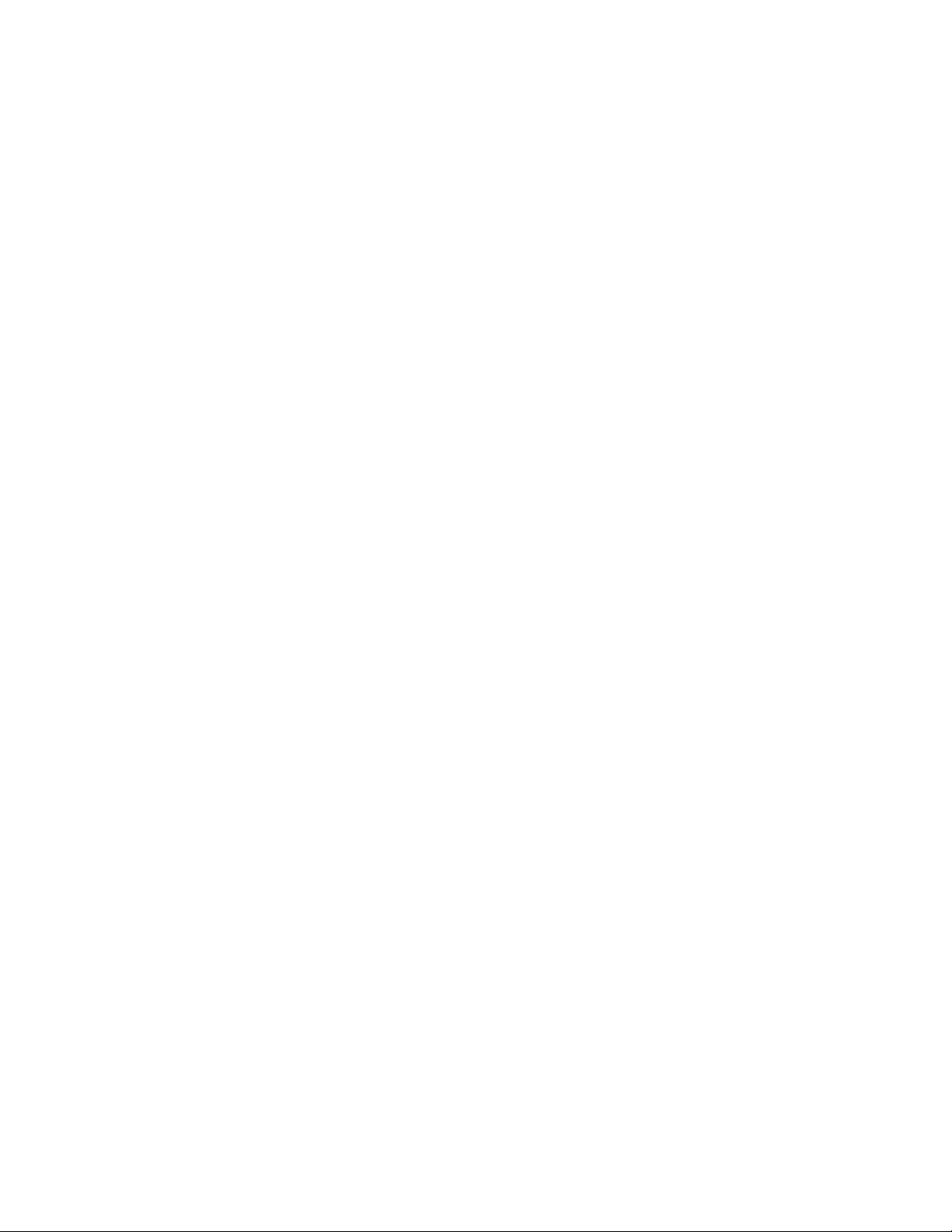
•SeselecionarUser,executeoseguinte:
a.Quandoforapresentadaumajanelaparaescreveranovapalavra-passe,escrevaanova
palavra-passenocampoEnterNewPasswordeprimaEnter.
b.NocampoConfirmNewPassword,volteaescreverapalavra-passequeacaboudeintroduzir
eprimaEnter.
•SeselecionarUser+Master,executeoseguinte:
a.Emprimeirolugar,definaumapalavra-passedediscorígidodeutilizador.Quandofor
apresentadaumajanelademensagemasolicitarquedefinaapalavra-passedediscorígidode
utilizador,primaEnterparacontinuar.Escrevaanovapalavra-passedediscorígidodeutilizador
nocampoEnterNewPasswordeprimaEnter.Volteaescreverapalavra-passenocampo
ConfirmNewPasswordeprimaEnter.
b.Emseguida,definaumapalavra-passedediscorígidoprincipal.Quandoforapresentadauma
janelademensagemasolicitaradefiniçãodapalavra-passedediscorígidoprincipal.PrimaEnter
paracontinuar.Escrevaanovapalavra-passedediscorígidoprincipalnocampoEnterNew
PasswordeprimaEnter.Volteaescreverapalavra-passenocampoConfirmNewPassword
eprimaEnter.
5.ÉapresentadaajanelaSetupNotice.PrimaEnterparacontinuar.
6.PrimaF10.ÉapresentadaajanelaSetupConfirmation.SelecioneYesparaguardarasalterações
àconfiguraçãoesair.
Napróximavezqueligarocomputador,escrevaapalavra-passedediscorígidodeutilizadorouprincipal
parainiciarocomputadoreacederaosistemaoperativo.
Alterarouremoverumapalavra-passedediscorígido
Paraalterarouremoverapalavra-passedediscorígido,procedadoseguintemodo:
•SeestivernomododediscorígidoUser+Master,podeselecionarUserHDPouMasterHDPpara
alterarapalavra-passe,consoanteassuasnecessidades.
–SeselecionaromodoUserHDP,sigaosseguintespassosparaalterarapalavra-passededisco
rígidodeutilizador:
1.Escrevaaatualpalavra-passedediscorígidodeutilizadornocampoEnterCurrentPassworde
primaEnter.
2.Escrevaanovapalavra-passenocampoEnterNewPasswordeprimaEnter;emseguida,voltea
escreverapalavra-passenocampoConfirmNewPasswordeprimaEnter.
3.ÉapresentadaajanelaSetupNotice.PrimaEnternovamenteparacontinuar.Apalavra-passede
discorígidodeutilizadoréalterada.
Nota:Nãoépossívelremoverapalavra-passedediscorígidonomodoUserHDP.
–SeselecionaromodoMasterHDP,sigaosseguintespassosparaalterarapalavra-passededisco
rígidoprincipal:
1.Escrevaaatualpalavra-passedediscorígidoprincipalnocampoEnterCurrentPassworde
primaEnter.
2.Escrevaanovapalavra-passedediscorígidoprincipalnocampoEnterNewPasswordeprima
Enter;emseguida,volteaescreveranovapalavra-passequeacaboudeintroduzirnocampo
ConfirmNewPasswordeprimaEnter.
3.ÉapresentadaajanelaSetupNotice.PrimaEnterparacontinuar.Apalavra-passededisco
rígidoprincipaléalterada.
Nota:SedeixaroscamposEnterNewPasswordeConfirmNewPasswordembrancoepremir
Enterduasvezes,aspalavras-passedediscorígidoprincipaledeutilizadorsãoremovidas.
Capítulo5.Segurança49
Page 66

•SeestivernomododediscorígidoUser,sigaosseguintespassosparaalterarapalavra-passede
discorígidodeutilizador:
1.Executeospassos1a7nasecção“Definirumapalavra-passedediscorígido”napágina48,
introduzindoapalavra-passeparaobteracessoaoprogramaThinkPadSetup.
2.Escrevaaatualpalavra-passedediscorígidodeutilizadornocampoEnterCurrentPassworde
primaEnter.
3.Escrevaanovapalavra-passenocampoEnterNewPasswordeprimaEnter;emseguida,voltea
escreveranovapalavra-passenocampoConfirmNewPasswordeprimaEnter.
4.ÉapresentadaajanelaSetupNotice.PrimaEnternovamenteparacontinuar.Apalavra-passede
discorígidodeutilizadoréalterada.
Nota:SedeixaroscamposEnterNewPasswordeConfirmNewPasswordembrancoepremirEnter
duasvezes,apalavra-passedediscorígidodeutilizadoréremovida.
Sugestõesdeutilizaçãodepalavras-passedediscorígido
•Podedefinirocomprimentomínimodeumapalavra-passedediscorígidoatravésdomenuSecurity.
•Sedefinirumapalavra-passedediscorígidocommaisdesetecarateres,aunidadedediscorígido,a
unidadehíbridaouodiscodememóriasólidasópodeserutilizadocomumcomputadorqueconsiga
reconhecerumapalavra-passedediscorígidocommaisdesetecarateres.Se,emseguida,instalara
unidadedediscorígido,aunidadehíbridaouodiscodememóriasólidanumcomputadorquenão
consigareconhecerumapalavra-passedediscorígidocommaisdesetecarateres,nãopoderáaceder
àunidade/disco.
•Anoteasuapalavra-passeeguardenumlocalseguro.Seseesquecerdapalavra-passedediscorígido
deutilizadoroudaspalavras-passedediscorígidodeutilizadoreprincipal,aLenovonãopoderárepor
aspalavras-passenemrecuperardadosdaunidadedediscorígido,daunidadehíbridanemdodiscode
memóriasólida.TerádelevarocomputadoraumrevendedorourepresentantedevendasdaLenovo
paraprocederàsubstituiçãodaunidadedediscorígido,daunidadehíbridaoudodiscodememória
sólida.Seránecessárioapresentaraprovadecompraeépossívelqueoserviçoestejasujeitoauma
taxaadicional,relativaapeçaseassistência.
Notas:OsdispositivosdearmazenamentoeDriveouosdispositivosdearmazenamentocompatíveiscom
OpalTrustedComputingGroup(TCG)disponibilizamcapacidadesdeautoencriptaçãoparaproteção
dosdados.
•SeumdispositivodearmazenamentocompatívelcomOpalTCGeumprogramadesoftwaredegestão
OpalTCGestivereminstaladoseoprogramadesoftwaredegestãoOpalTCGestiverativado,a
palavra-passedediscorígidonãoestádisponível.
•SeestiverinstaladaumaunidadedearmazenamentoeDrivenocomputadoreocomputadorestetivero
sistemaoperativoWindows10pré-instalado,apalavra-passedediscorígidonãoestádisponível.
Segurançadodiscorígido
Paraprotegeraspalavras-passecontraataquesdesegurançanãoautorizados,consulteasseguintes
sugestõesparamaximizarasegurança:
•Definaumapalavra-passedeligação,bemcomoumapalavra-passedediscorígidoparaaunidadede
discorígido,unidadehíbridaoudiscodememóriasólidainternos.Consulteosprocedimentosnas
secções“Palavra-passedeligação”napágina46
garantirasegurança,recomenda-seadefiniçãodepalavras-passemaislongas.
•UtilizeomicrocircuitodesegurançaparagarantirumasegurançafiávelparaoUEFIBIOS.Consultea
secção“Definiromicrocircuitodesegurança”napágina51.
e“Palavras-passedediscorígido”napágina48.Para
50ManualdoUtilizador
Page 67

•SeestiverinstaladaumaunidadedearmazenamentocomEncriptaçãodeDisconocomputador,
certifique-sedequeprotegeoconteúdodamemóriadocomputadorcontraacessosnãoautorizados
atravésdautilizaçãodesoftwaredeencriptaçãodeunidades,comoaEncriptaçãodeUnidadeBitLocker
doMicrosoftWindows.Consulte“UtilizaraEncriptaçãodeUnidadeBitLockerdoWindows”napágina51.
•Antesdedeitarfora,venderouentregarumcomputador,elimineosdadosarmazenadosnomesmo.
Paraobtermaisinformações,consulteo“Avisosobreaeliminaçãodedadosdaunidadedediscorígido,
unidadehíbridaoudiscodememóriasólida.”napágina54
.
Aunidadedediscorígido,unidadehíbridaoudiscodememóriasólidaintegradonocomputadorpode
serprotegidopeloUEFIBIOS.
UtilizaraEncriptaçãodeUnidadeBitLockerdoWindows
Paraajudaraprotegerocomputadorcontraoacessonãoautorizado,utilizesoftwaredeencriptaçãode
unidades,comoaEncriptaçãodeUnidadeBitLockerdoWindows.
AEncriptaçãodeUnidadeBitLockerdoWindowséumafunçãodesegurançacompletadealgumasedições
dosistemaoperativoWindows.Podeajudaraprotegerosistemaoperativoeosdadosarmazenadosno
computador,mesmoemcasoderouboouextraviodocomputador.OBitLockerfuncionaatravésda
encriptaçãodetodososficheirosdeutilizadoredesistema,incluindoosficheirosdesubstituiçãoou
hibernação.
OBitLockerutilizaummóduloTPM(T rustedPlatformModule)parafornecerumamaiorproteçãodos
dadosegarantiraintegridadeoriginaldoscomponentesdearranque.UmmóduloTPMcompatívelé
definidocomoumTPMV1.2.
®
ParaverificaroestadodoBitLocker,acedaaoPaineldeControloefaçacliqueemSistemaeSegurança➙
EncriptaçãodeUnidadeBitLocker.
ParaobtermaisinformaçõessobreaEncriptaçãodeUnidadeBitLockerdoWindows,consulteosistemade
informaçãodeajudadosistemaoperativoWindowsouprocureo"GuiaPassoaPassodaEncriptaçãode
UnidadeBitLockerdoMicrosoftWindows"nosítiodaWebdaMicrosoft.
UnidadedediscorígidocomEncriptaçãodeDisco,unidadehíbridacomEncriptaçãodeDiscoe
discodememóriasólidacomEncriptação
AlgunsmodelosincluemaunidadedediscorígidocomEncriptaçãodeDisco,aunidadehíbridacom
EncriptaçãodeDiscoouodiscodememóriasólidacomEncriptação.Estafunçãoajudaaprotegero
computadorcontraataquesdesegurançaasuportes,memóriaflashNANDoucontroladoresdedispositivos
atravésdautilizaçãodeummicrocircuitodeencriptaçãodehardware.Paraumautilizaçãoeficazdafunção
deencriptação,definaumapalavra-passedediscorígidoparaodispositivodearmazenamentointerno.
Definiromicrocircuitodesegurança
Sãoimpostosrequisitosdesegurançarigorososaoscomputadoresclientesderedequetransferem
eletronicamenteinformaçõesconfidenciais.Consoanteasopçõessolicitadas,ocomputadorpoderáter
ummicrocircuitodesegurançaincorporado,ummicroprocessadorcriptográfico.Comomicrocircuitode
segurança,épossível:
•Protegerosdadoseosistema
•Fortaleceroscontrolosdeacesso
•Protegerascomunicações
Antesdecomeçar,imprimaestasinstruções.
ParadefinirumitemnosubmenuSecurityChip,executeoseguinteprocedimento:
Capítulo5.Segurança51
Page 68
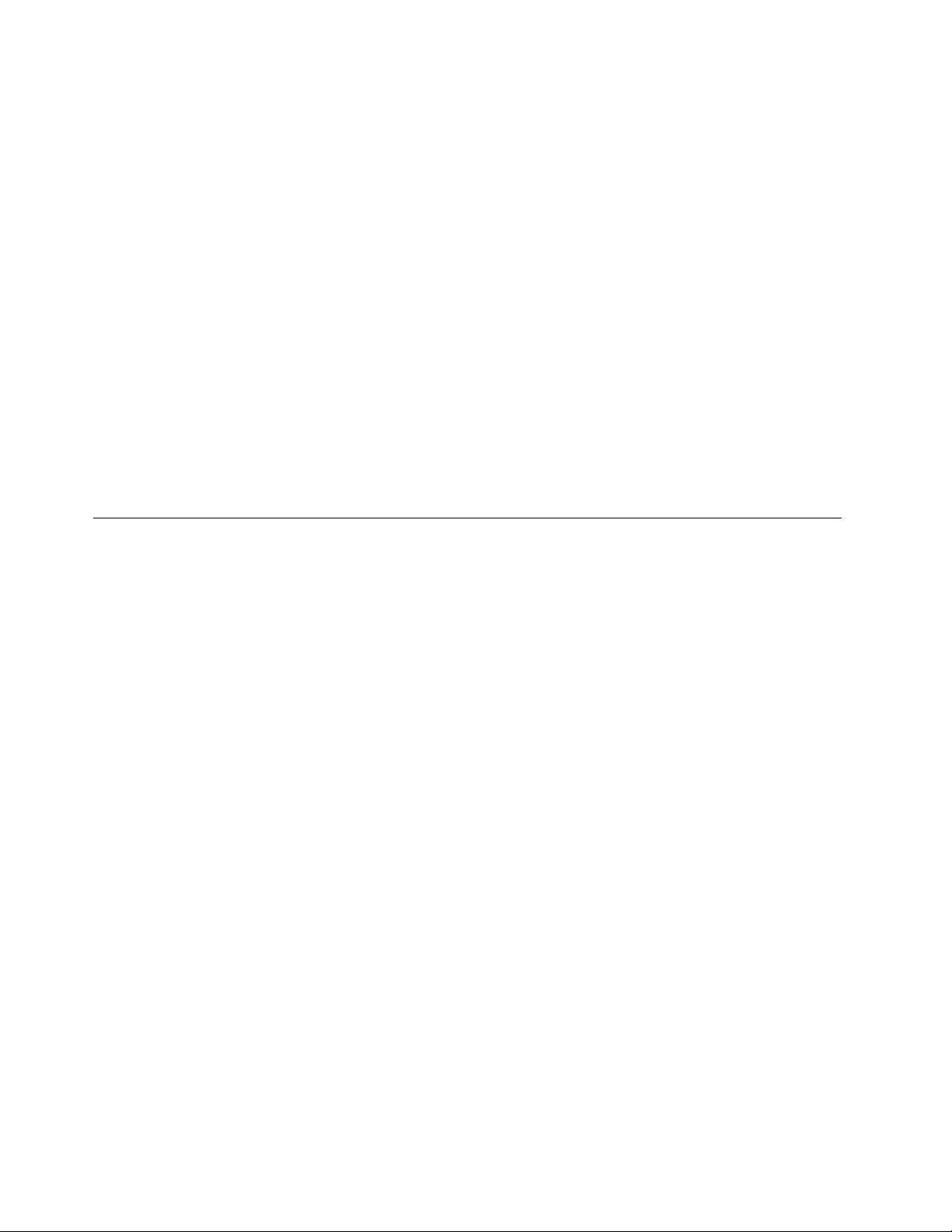
1.Desligueocomputador.Aguardecercadecincosegundose,emseguida,voltealigarocomputador.
2.Quandooecrãdelogótipoforapresentado,primaateclaF1parainiciaroprogramaThinkPadSetup.
3.SelecioneSecurity➙SecurityChiputilizandoasteclasdedireção.
4.PrimaEnter.ÉapresentadoosubmenuSecurityChip.
5.Desloque-separaumitemquepretendadefinirutilizandoasteclasdedireção.Quandooitemficar
realçada,primaEnter.
6.Definaoutrositenspretendidos.
7.PrimaF10.ÉapresentadaajanelaSetupConfirmation.SelecioneYesparaguardarasalterações
àconfiguraçãoesair.
Notas:
•Certifique-sedequefoidefinidaumapalavra-passedesupervisornoThinkPadSetup.Casocontrário,
qualquerpessoapoderáalterarasdefiniçõesdomicrocircuitodesegurança.
•Seomicrocircuitodesegurançaestiverinativooudesativado,aopçãoClearSecurityChipnãoserá
apresentada.
•Quandolimparomicrocircuitodesegurança,desligueocomputadore,emseguida,voltaaligá-lo,
apósdefiniromicrocircuitodesegurançacomoActive.Casocontrário,aopçãoClearSecurityChip
nãoseráapresentada.
Utilizaroleitordeimpressõesdigitais
Dependendodomodelo,ocomputadorpoderáincluirumleitordeimpressõesdigitais.Aautenticação
porimpressãodigitalpodesubstituirapalavra-passedoWindows.Destemodo,podeiniciarsessão
nocomputadordeformasimplesesegura.Paraactivaraautenticaçãoporimpressãodigital,registe
previamenteassuasimpressõesdigitais.
Registaraimpressãodigital
Pararegistarasimpressõesdigitais,procedadoseguintemodo:
•NoWindows7:
1.InicieoprogramaLenovoFingerprintManager.Paraobterinstruçõessobrecomoiniciaroprograma
LenovoFingerprintManager,consulte“ProgramasdaLenovo”napágina11.
2.Introduzaapalavra-passedoWindows,conformenecessário.
3.Façacliquenoíconecorrespondenteaodedoquepretenderegistarefaçadeslizardeforma
constanteodedoemquestãonoleitordeimpressõesdigitaisatéoregistoficarconcluído.Para
obtermaisinformações,consulteotópico“Deslizarodedosobreoleitordeimpressõesdigitais”na
página53
4.FaçacliqueemTerminar.Aimpressãodigitaléregistadacomêxito.
Paraobtermaisinformaçõessobrecomoutilizaroleitordeimpressõesdigitais,consulteosistemade
ajudadoprogramaLenovoFingerprintManager.
•NoWindows10:
1.Certifique-sedequedefiniupreviamenteumapalavra-passedoWindows.
2.AbraomenuIniciare,emseguida,façacliqueemDefinições.SeaopçãoDefiniçõesnãofor
apresentada,façacliqueemTodasasaplicaçõesparaapresentartodososprogramase,em
seguida,façacliqueemDefinições➙Contas➙Opçõesdeiníciodesessão.
3.FaçacliqueemAdicionarnasecçãoImpressãodigital.Sigaasinstruçõesapresentadasnoecrã
parafazerdeslizarodedopeloleitordeimpressõesdigitaisatéoregistoficarconcluído.
4.FaçacliqueemTerminar.Aimpressãodigitaléregistadacomêxito.
.
52ManualdoUtilizador
Page 69

Nota:Érecomendadoregistarmaisdoqueumaimpressãodigital,naeventualidadedaocorrênciade
lesõesnosseusdedos.
Deslizarodedosobreoleitordeimpressõesdigitais
Parafazerdeslizarodedosobreoleitor,procedadoseguintemodo:
1.Coloqueafalangesuperiordodedonosensor.
2.Exerçaumaligeirapressãoefaçadeslizarodedonasuadireçãosobreoleitorcomummovimento
suave.Nãolevanteodedoaofazê-lodeslizar.
Manutençãodoleitordeimpressõesdigitais
Asaçõesaseguirindicadaspodemdanificaroleitordeimpressõesdigitaisouafetarorespetivocorreto
funcionamento:
•Riscarasuperfíciedoleitorcomumobjetopontiagudoeduro.
•Rasparasuperfíciedoleitorcomaunhaouqualquerobjetoduro.
•Utilizaroutocarnoleitorcomodedosujo.
Capítulo5.Segurança53
Page 70

Severificarqualquerumadascondiçõesaseguirindicadas,limpesuavementeasuperfíciedoleitorcomum
panodealgodãosecoemacio:
•Asuperfíciedoleitorencontra-sesujaoumanchada.
•Asuperfíciedoleitorencontra-semolhada.
•Oleitorfalhafrequentementeoregistoouaautenticaçãodaimpressãodigitaldoutilizador.
Nascircunstânciasaseguirdescritas,épossívelquenãoconsigaefetuaroregistoouaautenticação
dasimpressõesdigitais:
•Peledodedoenrugada.
•Peledodedoáspera,secaoucomlesões.
•Sujidadenodedo.
•Asuperfíciedodedoapresentadiferençasrelativamenteaomomentodoregistodaimpressãodigital.
•Dedomolhadoouhúmido.
•Utilizouumdedocujaimpressãodigitalnãofoiinscrita.
Pararesolveroproblema:
•Certifique-sedequetemasmãoslimpasesecas.
•Registeeutilizeoutraimpressãodigitalparaautenticação.
•Nocasodeassuasmãosseencontraremsecas,apliqueumcremeouloção.
Paraobtermaisinformaçõessobrecomoutilizaroleitordeimpressõesdigitais,consulteosistemade
ajudadoprogramaLenovoFingerprintManager.
Avisosobreaeliminaçãodedadosdaunidadedediscorígido,unidade híbridaoudiscodememóriasólida.
Algunsdosdadosarmazenadosnaunidadedediscorígido,naunidadehíbridaounodiscodememória
sólidapoderãosersensíveis.Aentregadeumcomputadoraoutrapessoasemeliminarosoftware
carregado,comosistemasoperativosousoftwaredeaplicações,podeatéviolaracordossobrelicenças.
Certifique-sedequeeliminaosdadosarmazenadosnaunidadedediscorígido,naunidadehíbridaouno
discodememóriasólidaantesdedeitarfora,venderouentregarocomputador.
Podeutilizarosseguintesmétodosparaeliminardadosdaunidadedediscorígido,daunidadehíbridaou
dodiscodememóriasólida:
•MoverosdadosparaaReciclageme,emseguida,esvaziaraReciclagem.
•Eliminarosdados.
•Formateaunidadedediscorígido,unidadehíbridaoudiscodememóriasólidautilizandoosoftware
parainicializaçãodosmesmos.
•Atravésdoprogramaderecuperação,fornecidopelaLenovo,restaureasdefiniçõesdefábricada
unidadedediscorígido,daunidadehíbridaoudodiscodememóriasólida.
Noentanto,estasoperaçõesapenasalteramalocalizaçãodosficheirosdosdados;nãoeliminamosdados.
Poroutraspalavras,oprocessamentodeobtençãodedadosédesativadonumsistemaoperativocomoo
Windows.Osdadoscontinuamaexistirnocomputador,emborapareçamter-seperdido.Porconseguinte,
àsvezesépossívellerdadosutilizandosoftwareespecialpararecuperaçãodedados.Existeoriscodeque
pessoasdemáfépossamlereutilizardeformaindevida,eparafinsinesperados,dadoscríticoslocalizados
nasunidadesdediscorígido,unidadeshíbridasoudiscosdememóriasólida.
54ManualdoUtilizador
Page 71
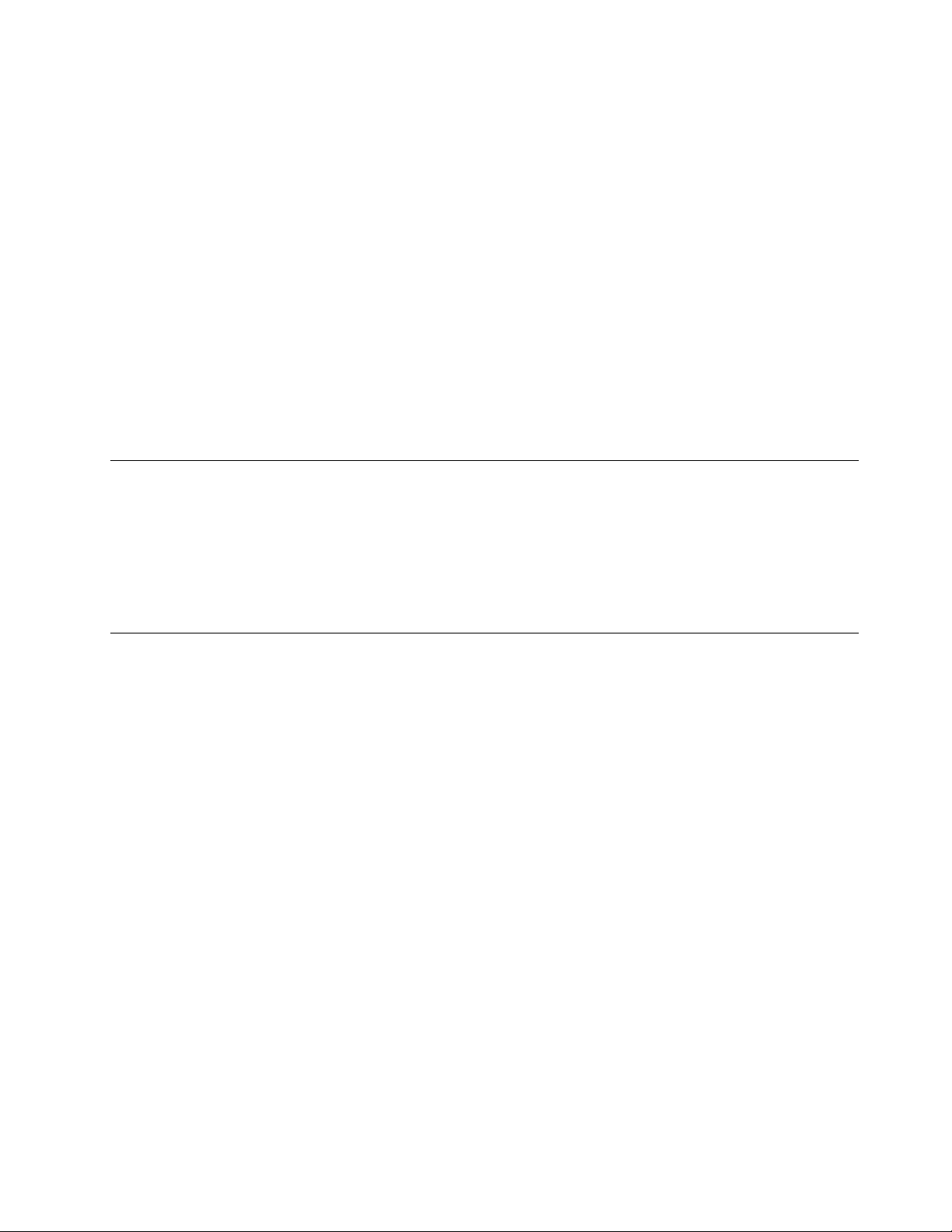
Paraimpedirafugadedados,éimportantequeeliminetodososdadosdaunidadedediscorígidoouda
unidadehíbridaquandodeitarfora,venderouentregarocomputador.Podedestruirfisicamenteosdados
esmagandoaunidadedediscorígidoouaunidadehíbridacomummartelo,oumagneticamenteatravés
deumaforçamagnéticaforte,impossibilitandoassimaleituradosdados.Noentanto,recomenda-se
queutilizeosoftware(payware)ouserviço(payservice)desenvolvidoparaessefim.Oprocessopoderá
demorarváriashoras.
Paraeliminardadosnodiscodememóriasólida,aLenovoforneceaferramentaDriveEraseUtilityfor
ResettingtheCryptographicKeyandErasingtheSolidStateDrive.Paraeliminardadosdaunidadededisco
rígido,aLenovoforneceaferramentaSecureDataDisposal™.Acedaahttp://www.lenovo.com/support
paratransferirestasferramentas.
SeumaunidadedediscorígidocomEncriptaçãodeDisco,umaunidadehíbridacomEncriptaçãodeDisco
ouumdiscodememóriasólidacomEncriptaçãoforsuportadoeestiverinstaladonocomputador,pode
eliminarlogicamentetodososdadosnaunidadeempoucotempoapagandoachavecriptográfica.Os
dadosencriptadoscomachaveantiganãosãoapagadosfisicamente,maspermanecemnaunidade;no
entanto,nãoépossíveldescodificá-lossemachaveantiga.Estafunçãotambémestádisponívelcoma
ferramentaDriveEraseUtilityforResettingtheCryptographicKeyandErasingtheSolidStateDrive.
Utilizarfirewalls
Seosistemativerumprogramadefirewallpré-instalado,esteprotegeocomputadorcontraameaçasde
segurançadaInternet,acessonãoautorizado,intrusõeseataquesdaInternet.Protegeaindaaprivacidade
doutilizador.
Paraobtermaisinformaçõessobrecomoutilizaroprogramadefirewall,consulteosistemadeinformação
deajudadoprograma.
Protegerdadoscontravírus
Ocomputadoréfornecidocomumprogramaantivíruspré-instalado,parapoderdetetareeliminarvírus.O
programaantivírusfoiconcebidoparaajudaradetetareeliminarvírus.
ALenovoforneceumaversãocompletadesoftwareantivírusinstaladanocomputador,comumasubscrição
gratuitade30dias.Após30dias,seránecessáriorenovaralicençaparacontinuarareceberasatualizações
dosoftwareantivírus.
Paraobtermaisinformaçõessobrecomoutilizarosoftwareantivírus,consulteosistemadeinformaçãode
ajudadomesmo.
Capítulo5.Segurança55
Page 72
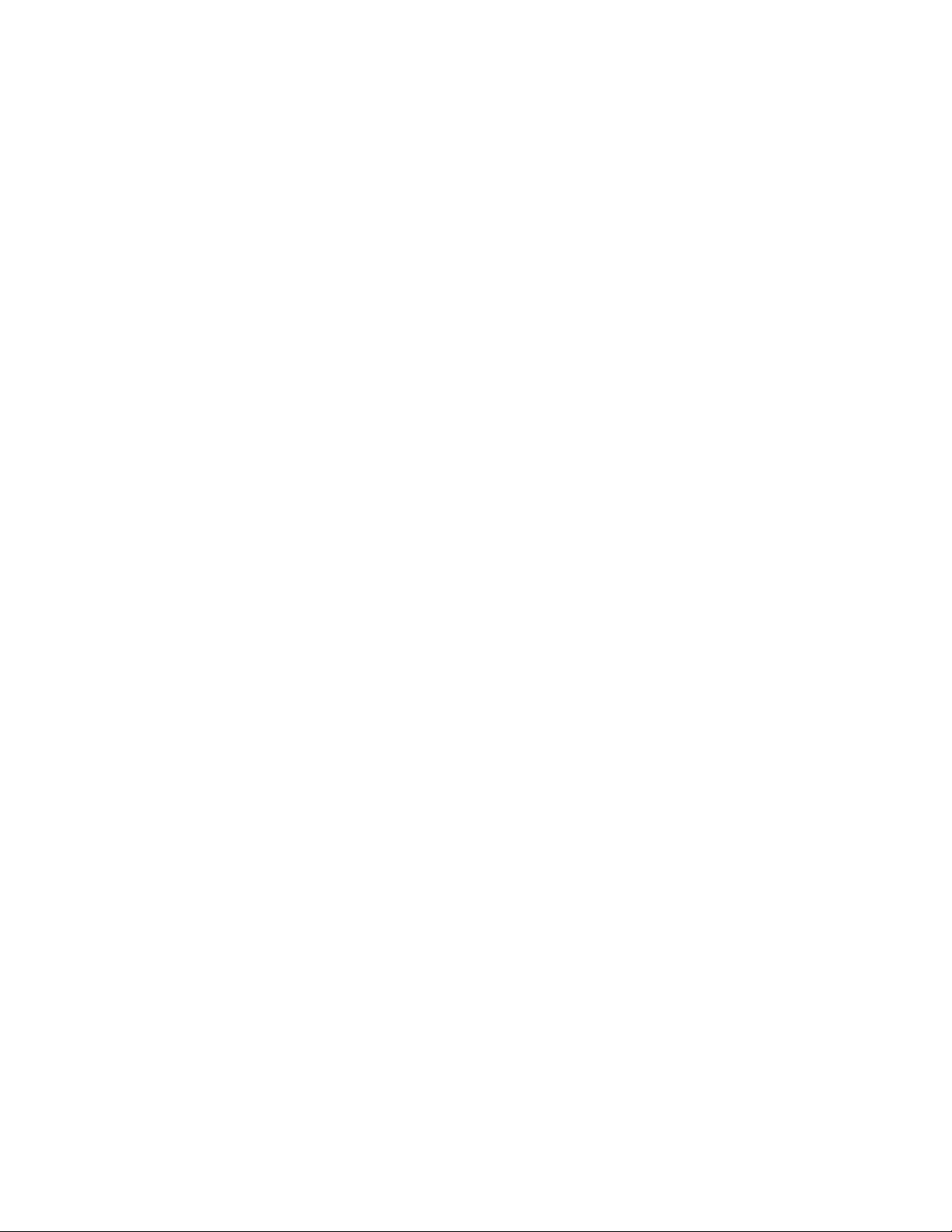
56ManualdoUtilizador
Page 73
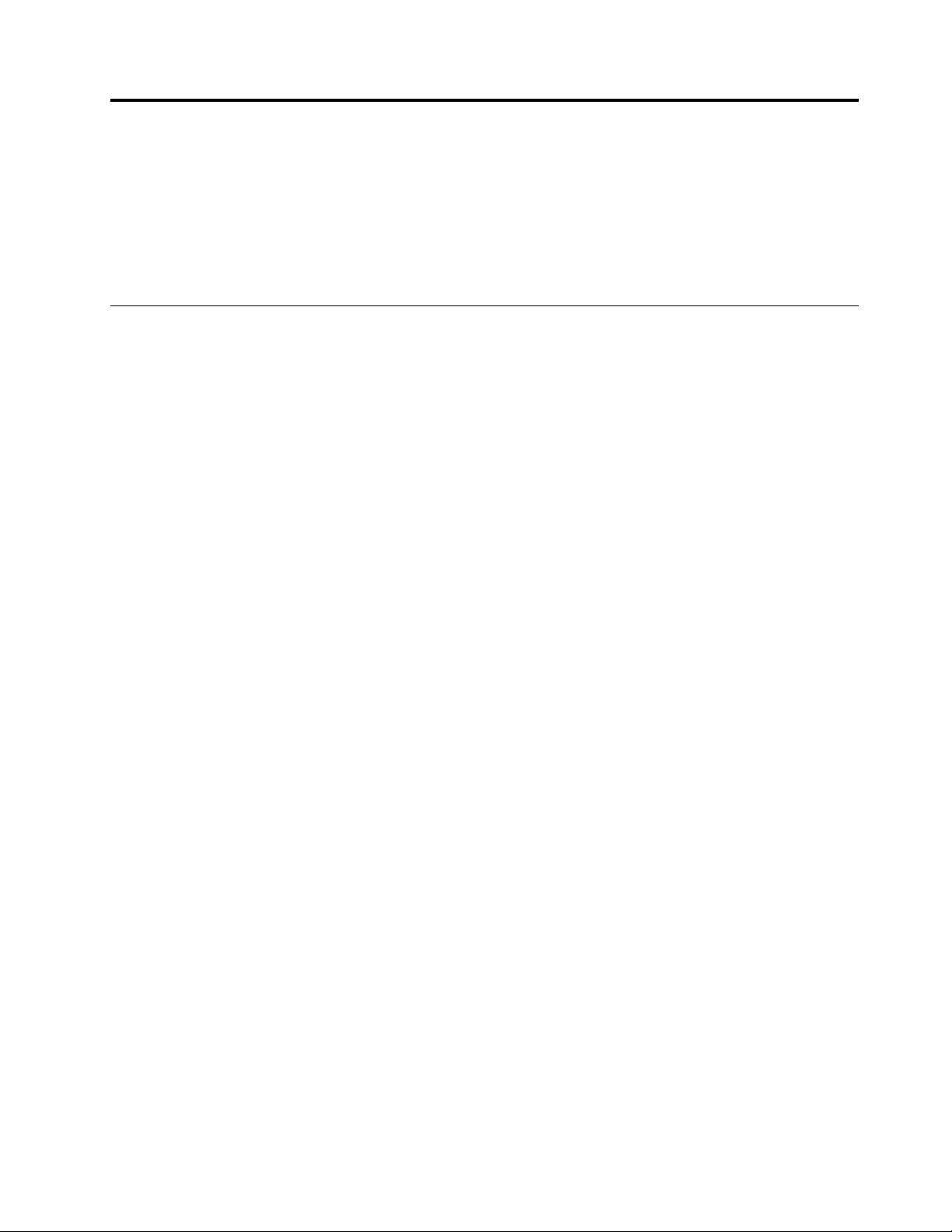
Capítulo6.Configuraçãoavançada
Estecapítuloincluiosseguintestópicos:
•“Instalarumnovosistemaoperativo”napágina57
•“Instalarcontroladoresdedispositivo”napágina59
•“UtilizaroprogramaThinkPadSetup”napágina59
Instalarumnovosistemaoperativo
Emdeterminadassituações,poderásernecessárioinstalarumnovosistemaoperativo.Estetópicofornece
instruçõessobrecomoinstalarumnovosistemaoperativo.
InstalarosistemaoperativoWindows7
Antesdecomeçar,imprimaestasinstruções.
Atenção:Oprocessodeinstalaçãodeumnovosistemaoperativoeliminatodososdadosdaunidadede
discorígido,daunidadehíbridaoudodiscodememóriasólida,incluindoosdadosarmazenadosnuma
pastaoculta.
ParainstalarosistemaoperativoWindows7,procedadoseguintemodo:
1.CopietodosossubdiretórioseficheirosdodiretórioC:\SWTOOLSparaumdispositivodearmazenamento
amovível.
•OsficheirosdesuplementoparaosistemaoperativoWindows7encontram-senodiretório
C:\SWTOOLS\OSFIXES.
•Oscontroladoresdedispositivoencontram-senodiretórioC:\SWTOOLS\DRIVERS.
•Osprogramaspré-instaladosencontram-senodiretórioC:\SWTOOL S\APPS.
2.InicieoprogramaThinkPadSetup.Consulte“UtilizaroprogramaThinkPadSetup”napágina59.
3.SelecioneStartup➙BootparaapresentarosubmenuBootPriorityOrder.
4.Selecioneaunidadequecontémoprogramadeinstalaçãodosistemaoperativo,porexemplo,USB
HDD.Emseguida,primaEsc.
5.SelecioneStartup➙BootparaapresentarosubmenuBootPriorityOrder.Emseguida,executeum
dosseguintesprocedimentos:
•ParainstalarosistemaoperativoWindows7(32bits),selecioneLegacyOnlyouBoth.
•ParainstalarosistemaoperativoWindows7(64bits)emmodoLegacy,selecioneLegacyOnly.
•ParainstalarosistemaoperativoWindows7(64bits)emmodoUEFI,selecioneUEFIOnly.
6.PrimaateclaF10parasairdoprogramaThinkPadSetup.
7.InsiraoDVDdeinstalaçãodosistemaoperativoWindows7naunidadeóticaexternaereinicieo
computador.
8.RestaureodiretórioC:\SWTOOLScujacópiadesegurançaefetuouantesdeinstalarosistemaoperativo
Windows7.
9.Instaleoscontroladoresdedispositivo.Consulte“Instalarcontroladoresdedispositivo”napágina59.
10.InstaleosmódulosdecorreçõesdoWindows7.OsmódulosdecorreçõesdoWindows7estão
disponíveisnodiretórioC:\SWTOOLS\OSFIXES\.Paraobtermaisinformações,acedaàpáginainicialda
BasedeDadosdeConhecimentoMicrosoftem:
http://support.microsoft.com/
©CopyrightLenovo2015,2016
57
Page 74

11.Instaleascorreçõesdecódigosderegisto,porexemplo,acorreçãodecódigoqueativaWakeonLAN
apartirdomododeesperaparaENERGYSTAR.Paratransferireinstalarcorreçõesdecódigosde
registo,acedaaosítiodeSuportenaWebdaLenovoem:
http://www.lenovo.com/support
Nota:Apósainstalaçãodosistemaoperativo,nãoaltereadefiniçãoinicialdeUEFI/LegacyBootno
programaThinkPadSetup.Casocontrário,osistemaoperativonãoiniciarácorretamente.
QuandoinstalarosistemaoperativoWindows7,poderánecessitardeumdosseguintescódigosdepaís
ouregião:
PaísouregiãoCódigoPaísouregiãoCódigo
ChinaSCPaísesBaixos
DinamarcaDKNoruega
Finlândia
FrançaFR
Alemanha
Itália
Japão
FIEspanha
GR
ITEstadosUnidos
JP
SuéciaSV
TaiwaneHongKong
NL
NO
SP
TC
US
InstalarosistemaoperativoWindows10
Antesdecomeçar,imprimaestasinstruções.
Atenção:
•Oprocessodeinstalaçãodeumnovosistemaoperativoeliminatodososdadosdaunidadede
armazenamentointerna,incluindoosdadosarmazenadosnumapastaoculta.
ParainstalarosistemaoperativoWindows10,procedadoseguintemodo:
1.InicieoprogramaThinkPadSetup.Consulte“UtilizaroprogramaThinkPadSetup”napágina59.
2.SelecioneStartup➙BootparaapresentarosubmenuBootPriorityOrder.
3.Selecioneaunidadequecontémoprogramadeinstalaçãodosistemaoperativo,porexemplo,USB
HDD.Emseguida,primaEsc.
4.SelecioneRestartecertifique-sedequeaopçãoOSOptimizedDefaultsestáativada.Emseguida,
primaateclaF9paracarregaraspredefinições.
5.PrimaateclaF10parasairdoprogramaThinkPadSetup.
6.Ligueaunidadequecontémoprogramadeinstalaçãodosistemaoperativoaocomputadorereinicieo
computador.
7.Instaleoscontroladoresdedispositivoeosprogramasnecessários.Consulte“Instalarcontroladores
dedispositivo”napágina59.
8.Apósinstalaroscontroladoresdedispositivo,apliqueoWindowsUpdateparaobterosmódulosmais
recentes,porexemplo,ascorreçõesdesegurança.
9.Consoanteasuapreferência,instaleosprogramasLenovo.Paraobterinformaçõessobreprogramas
Lenovo,consulte“ProgramasdaLenovo”napágina11.
Nota:Apósainstalaçãodosistemaoperativo,nãoaltereadefiniçãoinicialdeUEFI/LegacyBootno
programaThinkPadSetup.Casocontrário,osistemaoperativonãoiniciarácorretamente.
58ManualdoUtilizador
Page 75

QuandoinstalarosistemaoperativoWindows10,poderánecessitardeumdosseguintescódigosdepaís
ouregião:
PaísouregiãoCódigoPaísouregiãoCódigo
ChinaSCPaísesBaixos
DinamarcaDKNoruega
Finlândia
FrançaFR
Alemanha
Itália
Japão
FIEspanha
GR
ITEstadosUnidos
JP
SuéciaSV
TaiwaneHongKong
NL
NO
SP
TC
US
Instalarcontroladoresdedispositivo
Ocontroladordedispositivoéoprogramaquepermitecolocaremfuncionamentoumdeterminado
dispositivodehardwaredocomputador.Seumdispositivonãofuncionarcorretamenteouseinstalarum
novodispositivo,terádeinstalarouatualizarocontroladordedispositivocorrespondente.Porexemplo,
seutilizarosistemaoperativoWindows7,parautilizaroconectorUSB3.0,terádetransferireinstalar
ocontroladorUSB3.0.
Paratransferiroscontroladoresdedispositivomaisrecentes,procedadoseguintemodo:
1.Acedaahttp://www.lenovo.com/ThinkPadDrivers.
2.Selecioneonomedoprodutoparavisualizartodososcontroladoresdedispositivoparaocomputador.
3.Selecioneoscontroladoresdedispositivodequenecessitaesigaasinstruçõesapresentadasnoecrã.
Atenção:NãotransfiracontroladoresdedispositivoapartirdosítiodaWebdoWindowsUpdate.T ransfira
sempreoscontroladoresdedispositivoapartirde:
http://www.lenovo.com/ThinkPadDrivers
SeutilizarosistemaoperativoWindows7,tambémpodeencontraroscontroladoresdedispositivono
diretórioC:\SWTOOL S\DRIVERSdaunidadedediscorígidooudodiscodememóriasólida.Paraobtermais
informações,consulteotópico“Reinstalarprogramasecontroladoresdedispositivopré-instalados”na
página109.
UtilizaroprogramaThinkPadSetup
OprogramaThinkPadSetuppermiteselecionarváriostiposdeconfiguraçãoparaocomputadoratravésda
configuraçãodoBIOS.
ParaconfiguraroBIOSdocomputador,procedadoseguintemodo:
1.Ligueocomputador.QuandoologótipodoThinkPadforapresentado,primaF1.OprogramaThinkPad
Setupinicia.
Sefornecessáriointroduzirapalavra-passedesupervisor,introduzaapalavra-passecorrecta.Também
podepremirEnterparaignoraropedidodepalavra-passeeiniciaroprogramaThinkPadSetup.Senão
introduzirapalavra-passe,nãoserápossívelalterarasconfiguraçõesprotegidaspelapalavra-passede
supervisor.Paraobtermaisinformações,consulteo“Utilizarpalavras-passe”napágina45.
2.Utilizeasteclasdecursorparaselecionarumseparador;ouutilizeasteclasdecursorparalocalizarum
itemeprimaEnterparaselecioná-lo.Emseguida,éapresentadoumsubmenu.
Nota:Algunsitensdomenusósãoapresentadosseocomputadorsuportarasfunções
correspondentes.
Capítulo6.Configuraçãoavançada59
Page 76

3.Definaovalordeumitemefetuandoumdosseguintesprocedimentos:
•PrimaateclaF6paraalterarparaumvalorsuperior.
•PrimaateclaF5paraalterarparaumvalorinferior.
Nota:Aspredefiniçõesestãoanegrito.
4.Paraalteraroutrasconfigurações,primaateclaEscparasairdosubmenuevoltaraomenuprincipal.
5.Quandoconcluiraconfiguração,primaateclaF10paraguardaresair.T ambémpodeselecionaro
separadorRestartnomenudoThinkPadSetupereiniciarocomputadorutilizandoumadasopções
disponibilizadas.
Nota:PodepremirateclaF9pararestauraraspredefinições.
MenuMain
QuandoentrarnoprogramaThinkPadSetup,veráprimeiroomenuMain,conformemostradoabaixo:
•UEFIBIOSVersion
•UEFIBIOSDate(Year-Month-Day)
•EmbeddedControllerVersion
•MEFirmwareVersion(availableonmodelswithanIntelCPU)
•MachineT ypeModel
•System-unitserialnumber
•Systemboardserialnumber
•AssetT ag
•CPUType
•CPUSpeed
•Installedmemory
•UUID
•MACaddress(InternalLAN)
•PreinstalledOSLicense
•UEFISecureBoot
•OA3ID(availableonWindows10basedmodels)
•OA2
MenuConfig
Paraalteraraconfiguraçãodocomputador,seleccioneoseparadorConfignomenuThinkPadSetup.
AtabelaseguinteapresentaositensdomenuConfig.Aspredefiniçõesestãoanegrito.Ositensdemenu
poderãoseralteradossemavisoprévio.Consoanteomodelo,ovalorpredefinidopoderávariar.
Atenção:Asconfiguraçõespredefinidasjáseencontramoptimizadasparaoutilizador.Alterações
inapropriadasàsconfiguraçõespoderãocausarresultadosinesperados.
60ManualdoUtilizador
Page 77

Tabela2.ItensdomenuConfig
ItemdomenuItemdosubmenu
Network
WakeOnLAN
EthernetLANOptionROM
(paraomododearranque
LegacyOnlyouBothcom
Legacyfirst)
UEFIIPv4NetworkStack
(paraomododearranque
UEFIOnlyouBothcom
UEFIfirst)
UEFIIPv6NetworkStack
(paraomododearranque
UEFIOnlyouBothcom
UEFIfirst)
UEFIPXEBootPriority
(paraomododearranque
BothcomUEFIfirsteos
pacotesIPv6eIPv4estão
ativados.)
SeleçãoComentários
•Disabled
•ACOnly
•ACandBattery
•Disabled
•Enabled
•Disabled
•Enabled
•Disabled
•Enabled
•IPv6First
•IPv4First
Permitirqueocomputador
seliguequandoo
controladordeEthernet
receberumpacotemágico
(umamensagemderede
especial).
SeselecionarACOnly,
WakeonLANsóéativado
quandootransformadorCA
estiverligado.
SeselecionarACand
Battery,WakeonLAN
éativadocomquaisquer
fontesdealimentação.
Notas:
•Otipodepacotemágico
WakeonLANnecessita
depotênciaemcorrente
alternada.
•AfunçãoWakeon
LANnãofunciona
quandoédefinidauma
palavra-passededisco
rígido.
CarregaaEthernetLAN
OptionROMparaativar
oarranqueapartirde
umdispositivoderede
integrada.
Ativaroudesativaropacote
derededoProtocolo
Internetversão4(IPv4)para
oambienteUEFI.
Ativaroudesativaropacote
derededoProtocolo
Internetversão6(IPv6)para
oambienteUEFI.
SelecioneNetworkStack
priorityparaUEFIPXEBoot.
Capítulo6.Configuraçãoavançada61
Page 78

Tabela2.ItensdomenuConfig(continuação)
ItemdomenuItemdosubmenu
USB
Keyboard/Mouse
USBUEFIBIOSSupport
AlwaysOnUSB
Chargeinbatterymode
FnandCtrlKeyswap
SeleçãoComentários
•Disabled
•Enabled
•Disabled
•Enabled
•Disabled
•Enabled
•Disabled
•Enabled
Ativaoudesativao
suportedearranque
paradispositivosde
armazenamentoUSB.
SeselecionarDisabled,os
dispositivosUSBexternos
nãopodemsercarregados
atravésdosconectores
USB.
SeselecionarEnabled,o
conectorAlwaysOnUSB
permitecarregaralguns
dispositivosdigitaismóveis
esmartphonesquandoo
computadorestádesligado
ounomododehibernação,
desdequeotransformador
CAestejaligado.
Permitirtrocasdeações
dasteclasFneCtrlna
parteinferioresquerdado
teclado.
F1–F12asprimaryfunction
FnStickykey
Disabled:Comportamento
dasteclasFneCtrl
conformeimpressono
teclado.
Enabled:AteclaFn
funcionacomoateclaCtrl.
AteclaCtrlfuncionacomo
ateclaFn.
•Disabled
•Enabled
•Disabled
•Enabled
AtivarasfunçõesF1-F12ou
afunçãoespecialimpressa
comoumíconeemcada
teclacomofunçãoprincipal.
Enabled:Executaas
funçõesF1-F12.
Disabled:Executaafunção
especial.
Paraalternar
temporariamenteentre
asduasopçõesacima,
primaFn+Escparaativar
FnLock.Oindicador
FnLockestáligadoquando
FnLockestáativado.
Quandoaopçãoestá
ativada,épossívelpremir
ateclaFnparamantê-la
numacondiçãopremida
e,emseguida,premira
62ManualdoUtilizador
Page 79

Tabela2.ItensdomenuConfig(continuação)
ItemdomenuItemdosubmenu
Display
BootDisplayDevice
TotalGraphicsMemory
BootTimeExtension•Disabled
SeleçãoComentários
•ThinkPadLCD
•Analog(VGA)
•HDMI
•DisplayonDock
•256MB
•512MB
•1second
•2seconds
•3seconds
•5seconds
•10seconds
tecladefunçãopretendida.
Aaçãoéequivalentea
premirateclapretendida
emsimultâneocomatecla
Fn.SepremirateclaFn
duasvezes,oestadoserá
bloqueadoatépremira
teclaFnnovamente.
Selecionarodispositivo
devisualizaçãoquedeve
estarativadonoarranque.
Estaseleçãotemefeito
paraoarranque,pedidode
palavra-passeeThinkPad
Setup.
Atribuaamemóriatotalque
odispositivográficointerno
daIntel®partilha.
Notas:
•Seselecionar512MB,
amemóriamáxima
utilizávelpoderáser
reduzidanosistema
operativode32bits.
•Estesubmenuestá
disponívelnosmodelos
comumaCPUIntel.
Estaopçãodefinea
quantidadedetempo
paraexpandiroprocesso
dearranque,emsegundos.
Osistemanãoconsegue
detetaralgunsmonitores
externosduranteo
arranque,umavezque
necessitamdealguns
segundosparaficarem
prontos.Experimente
estaopçãoseomonitor
queestáaserutilizado
nãoapresentaroecrãde
arranque.
Nota:Estesubmenuestá
disponívelnosmodelos
comumaCPUIntel.
Capítulo6.Configuraçãoavançada63
Page 80
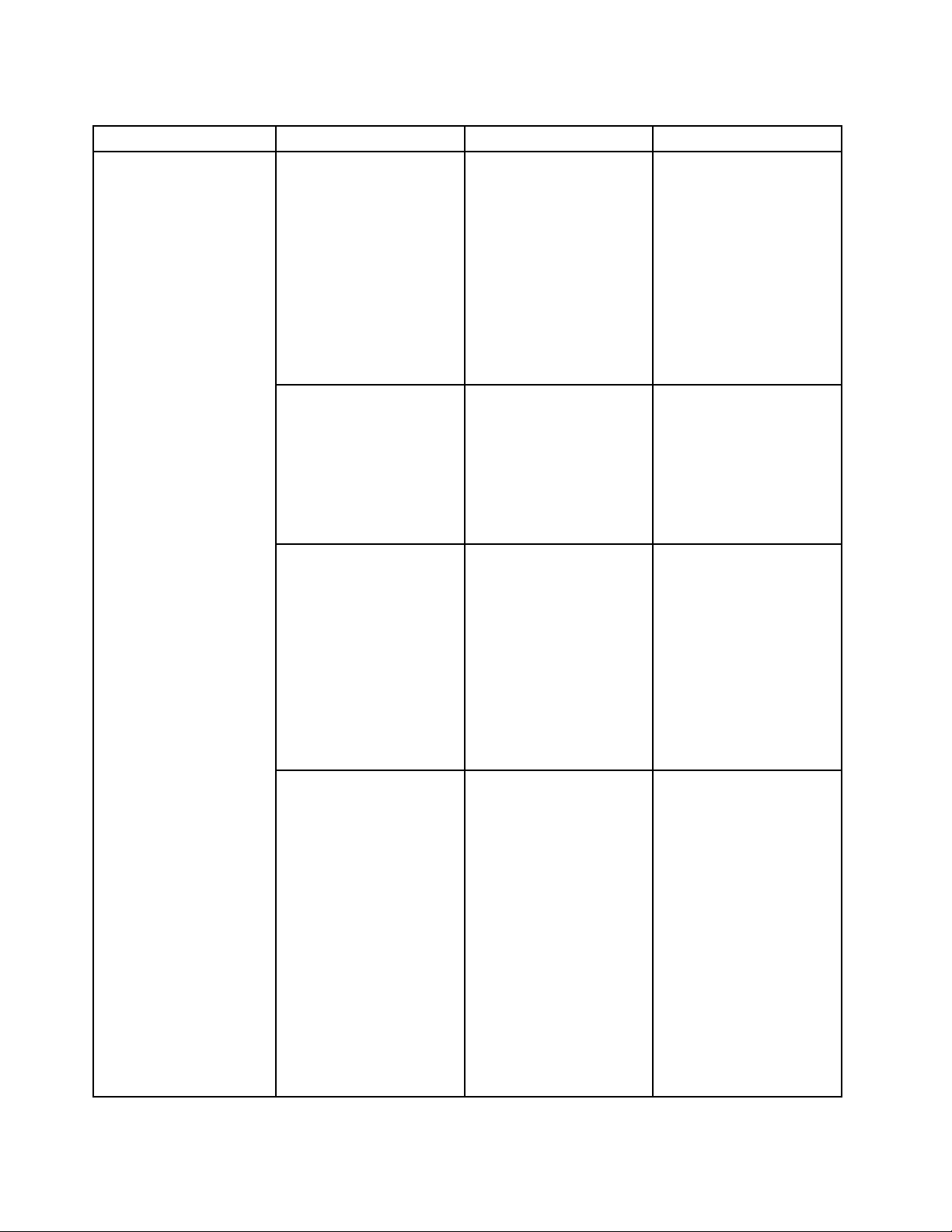
Tabela2.ItensdomenuConfig(continuação)
ItemdomenuItemdosubmenu
Power
IntelSpeedStep
®
technology
CPUPowerManagement
DisableBuilt-inBattery•Yes
Intel(R)Hyper-Threading
Technology
SeleçãoComentários
•Disabled
•Enabled
ModeforAC
•MaximumPerformance
•BatteryOptimized
ModeforBattery
•MaximumPerformance
•BatteryOptimized
•Disabled
•Enabled
•No
•Disabled
•Enabled
Selecionaromodo
TecnologiaIntelSpeedStep
notempodeexecução.
•Maximum
Performance:Sempre
velocidademaisalta
•BatteryOptimized:
Semprevelocidademais
baixa
Nota:Estesubmenuestá
disponívelnosmodelos
comumaCPUIntel.
Ativaroudesativarafunção
depoupançadeenergia
queinterrompeorelógio
domicroprocessador
automaticamentequando
nãoexistematividadesno
computador.Normalmente,
nãoénecessárioalterara
definição.
Desativetemporariamente
abateriaparaosistema
receberassistência.Depois
deselecionaresteitem,
osistemadesligar-se-á
automaticamente.Em
seguida,osistemafica
prontoparareceber
assistência.Nota:abateria
seráautomaticamente
ativadaquandoo
transformadorCAfor
novamenteligado.
SeselecionarEnabled,
sãoativadosmódulos
demicroprocessador
adicionais.Estesmódulos
sãoapresentados
comoprocessadores
adicionais,maspartilham
algunsrecursoscom
outrosmódulosnum
microprocessador.
64ManualdoUtilizador
SeselecionarDisabled,
apenasummóduloem
cadaunidadecentralde
execuçãoéativado.
Nota:Estesubmenuestá
disponívelnosmodelos
comumaCPUIntel.
Page 81

Tabela2.ItensdomenuConfig(continuação)
ItemdomenuItemdosubmenu
CPUCoreMulti-Processing
BeepandAlarm
IntelNFFIntelNFFcontrol•Disabled
PasswordBeep•Disabled
KeyboardBeep•Disabled
SeleçãoComentários
•Disabled
•Enabled
•Enabled
•Enabled
•Enabled
SeselecionarEnabled,
asunidadescentraisde
execuçãoadicionaisnum
microprocessadorsão
ativadas.
SeselecionarDisabled,
apenasumaunidade
centraldeexecução
nummicroprocessador
éativada.
Nota:Estesubmenuestá
disponívelnosmodelos
comumaCPUIntel.
Ativarestaopçãopara
quesejaemitidoumsinal
sonoroquandoosistema
estiveraaguardaruma
palavra-passedeligação,
dediscorígidooude
supervisor.Serãoemitidos
sinaissonorosdiferentes
casoapalavra-passe
introduzidacorresponda
ounãoàpalavra-passe
configurada.
Ativeestaopçãopara
quesejaemitidoumsinal
sonoroquandoforem
premidascombinaçõesde
teclasnãopassíveisde
gestão.
Estaopçãoativaou
desativaafunçãoIntel
NetworkFrameForwarder
(NFF).
MenuDate/Time
Paraalteraradataouhoradocomputador,seleccioneoseparadorDate/TimenomenuThinkPadSetup.
Emseguida,procedadoseguintemodo:
1.UtilizeasteclasdecursorparaseleccionarSystemDateouSystemTime.
2.Escrevaumadataouhora.
MenuSecurity
Paraalterarasdefiniçõesdesegurançadocomputador,selecioneoseparadorSecuritynomenudo
ThinkPadSetup.
AtabelaseguinteapresentaositensdomenuSecurity.Aspredefiniçõesestãoanegrito.Ositensdemenu
poderãoseralteradossemavisoprévio.Consoanteomodelo,ovalorpredefinidopoderávariar.
Capítulo6.Configuraçãoavançada65
Page 82
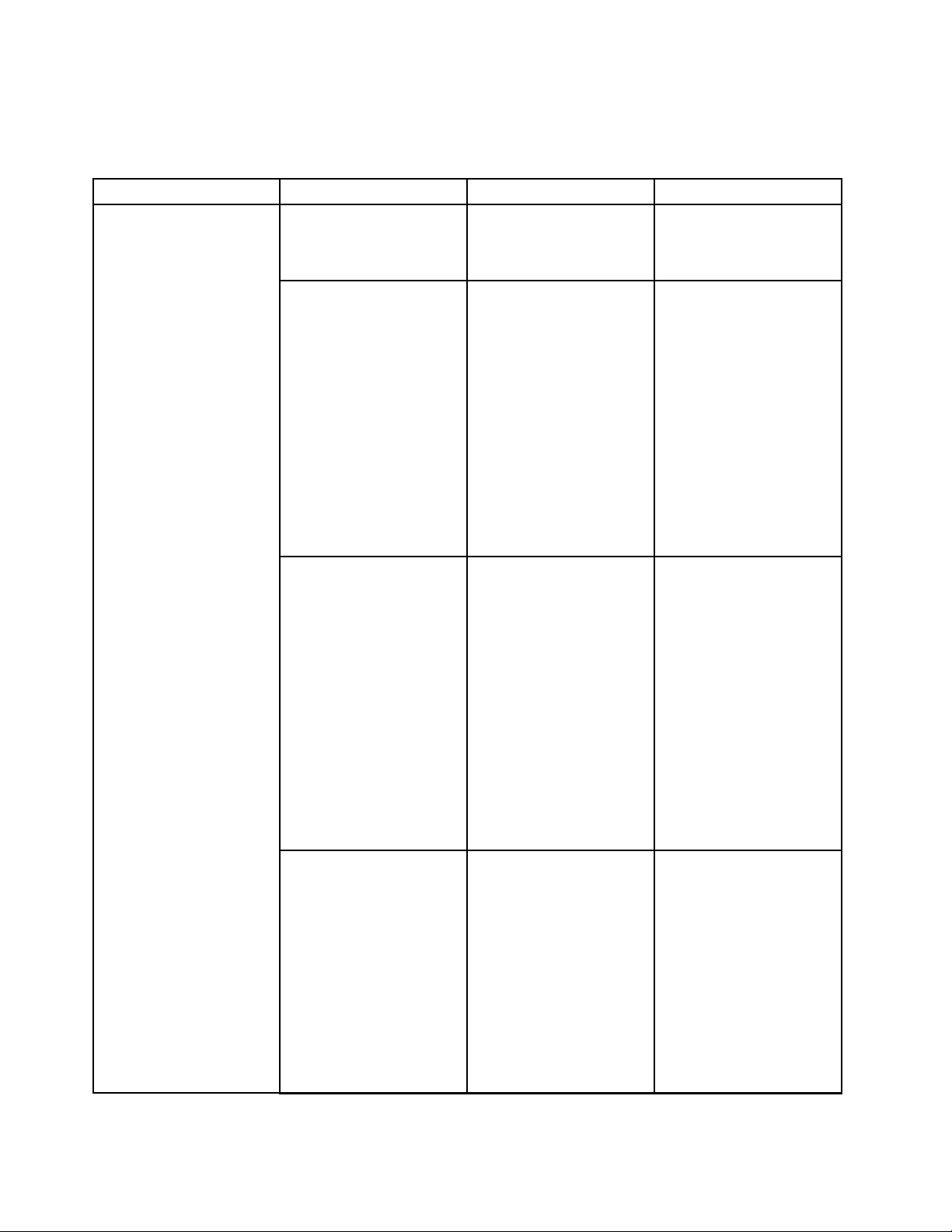
Atenção:Asconfiguraçõespredefinidasjáseencontramoptimizadasparaoutilizador.Alterações
inapropriadasàsconfiguraçõespoderãocausarresultadosinesperados.
Tabela3.ItensdemenuSecurity
ItemdomenuItemdosubmenu
Password
SupervisorPassword
LockUEFIBIOSSettings
PasswordatUnattended
Boot
PasswordatRestart•Disabled
SeleçãoComentários
•Disabled
•Enabled
•Disabled
•Enabled
•Disabled
•Enabled
•Enabled
Consulteasecção
“Palavra-passede
supervisor”napágina
.
46
Ativaroudesativara
funçãoqueprotegeos
itensnoThinkPadSetup
deseremalteradospor
umutilizadorquenão
possuaapalavra-passe
desupervisor.Por
predefinição,esta
opçãoestádefinida
comoDisabled.Se
definirapalavra-passe
desupervisoreativar
estafunção,ninguém,
àexceçãodoutilizador,
poderáalterarositensno
programaThinkPadSetup.
Seselecionareativar
Passwordatunattended
boot,éapresentadoum
pedidodepalavra-passe
quandoocomputador
éligado,quandoestiver
desligadoounoestado
dehibernação.Se
selecionarDisabled,não
éapresentadoqualquer
pedidodepalavra-passe;
ocomputadorprosseguee
iniciaosistemaoperativo.
Paraimpediroacesso
nãoautorizado,definaa
autenticaçãodeutilizador
nosistemaoperativo.
Seselecionareativar
Passwordatrestart,é
apresentadoumpedido
depalavra-passeao
reiniciarocomputador.Se
selecionarDisabled,não
éapresentadoqualquer
pedidodepalavra-passe;
ocomputadorprosseguee
iniciaosistemaoperativo.
Paraimpediroacesso
nãoautorizado,definaa
autenticaçãodeutilizador
nosistemaoperativo.
66ManualdoUtilizador
Page 83
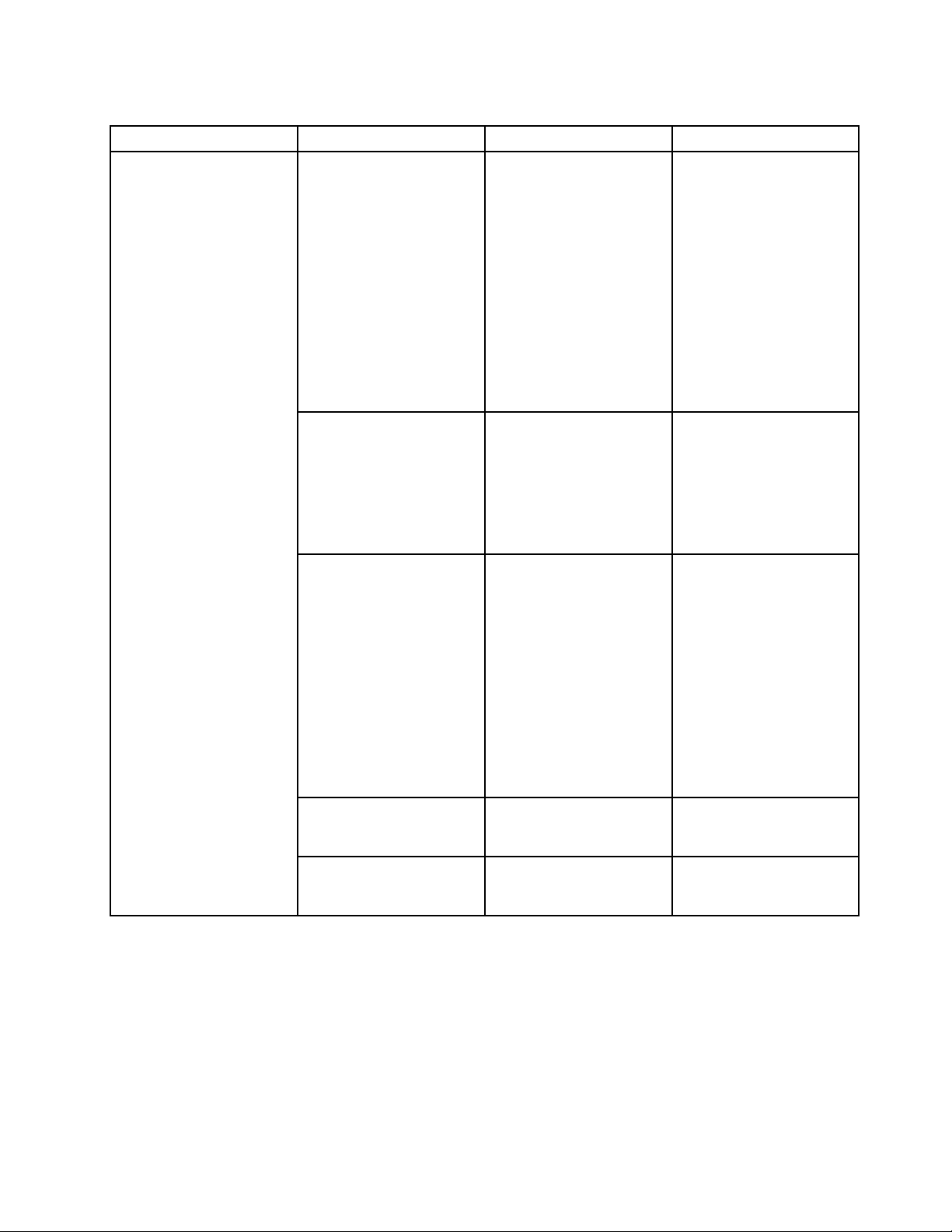
Tabela3.ItensdemenuSecurity(continuação)
ItemdomenuItemdosubmenu
PasswordatBootDevice
List
PasswordCountExceeded
Error
SetMinimumLength
Power-OnPassword
HardDisk1Password•Disabled
SeleçãoComentários
•Disabled
•Enabled
•Disabled
•Enabled
•Disabled
•Passwordlengthoptions
•Disabled
•Enabled
•Enabled
Seapalavra-passe
desegurançaestiver
definida,estaopçãoé
utilizadaparaespecificar
seapalavra-passede
segurançatemdeser
introduzidaparaapresentar
alistadedispositivosde
arranqueF12.Selecione
Enabledparasolicitar
apalavra-passede
segurança.Selecione
Disabledparaavançar
semquesejanecessária
qualqueraçãodoutilizador.
SelecioneEnabledpara
mostraroerroPOST0199
esolicitarapalavra-passe
desegurança.Selecione
Disabledparaocultaro
erroPOST0199eavançar
semquesejanecessária
qualqueraçãodoutilizador.
Especifiqueum
comprimentomínimopara
apalavra-passedeligação
epalavra-passededisco
rígido.Porpredefinição,
estaopçãoestádefinida
comoDisabled.Se
definirapalavra-passede
supervisoreespecificar
umcomprimentomínimo
parapalavras-passe,
ninguém,àexceçãodo
utilizador,poderáalteraro
comprimento.
Consulteasecção
“Palavra-passedeligação”
napágina46.
Consulteasecção
“Palavras-passededisco
rígido”napágina48
.
Capítulo6.Configuraçãoavançada67
Page 84
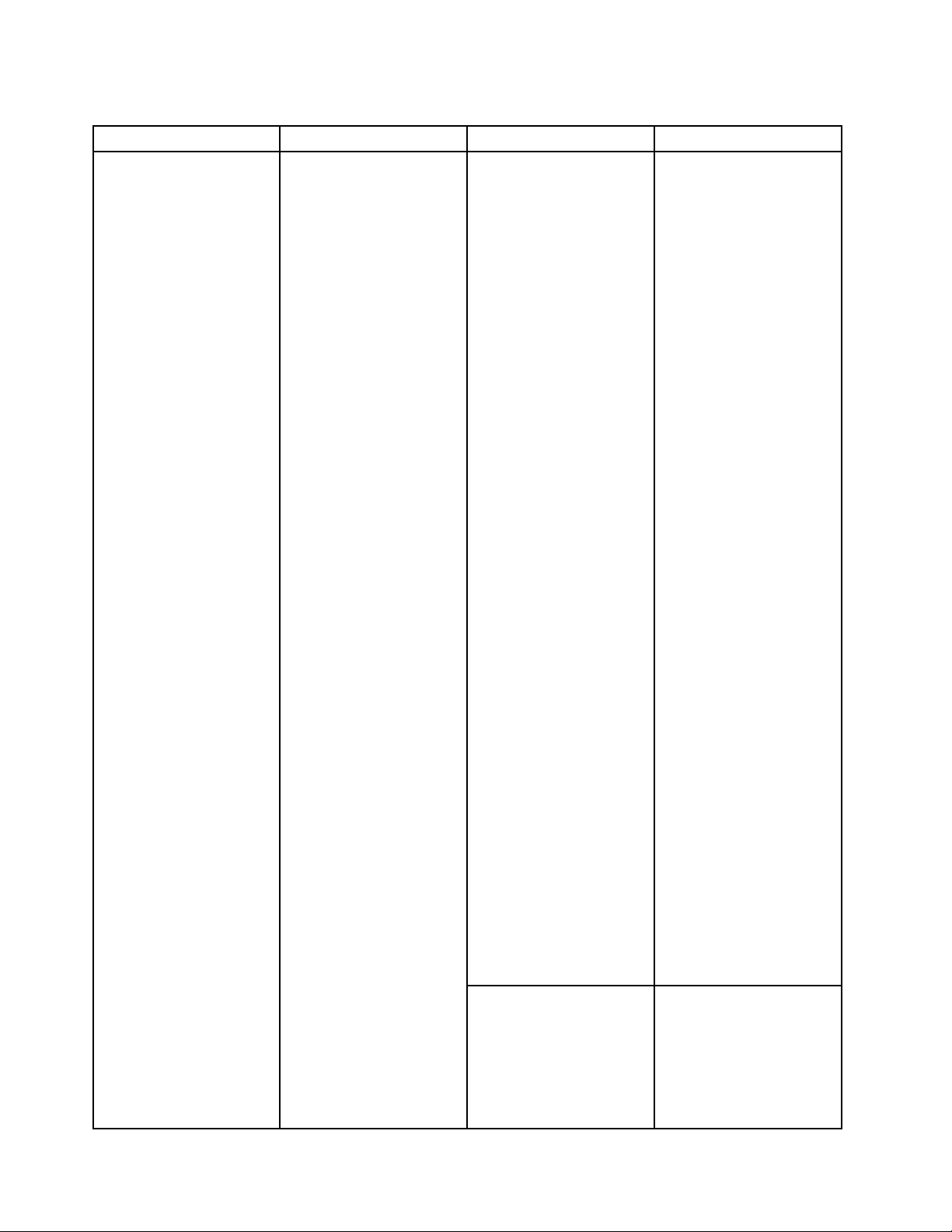
Tabela3.ItensdemenuSecurity(continuação)
ItemdomenuItemdosubmenu
SecurityChip
SecurityChipSelection
SeleçãoComentários
•DiscreteTPM
•IntelPTT
SeselecionarDiscrete
TPM,podeutilizarum
microcircuitoTPMdiscreto
comomodoTPM1.2.
SeselecionarIntelPTT,
podeutilizaratecnologia
IntelPlatformTrusted
Technology(PTT)como
modoTPM2.0.
SealterardeIntelPTT
paraDiscreteTPM,
seráapresentadauma
mensagemaindicar
quetodasaschaves
deencriptaçãoserão
eliminadasnomicrocircuito
desegurança.Sepretender
continuar,selecioneYes.
SealterardeDiscrete
TPMparaIntelPTT,
seráapresentadauma
mensagemaindicar
quetodasaschaves
deencriptaçãoserão
eliminadasnomicrocircuito
desegurança.IntelAMTe
IntelTXTestãodesativados
quandoomicrocircuitode
segurançaestádefinido
comoIntelPTT.Se
pretendercontinuar,
selecioneYes.
68ManualdoUtilizador
•DiscreteTPM
•AMDfTPM
Notas:
•Estesubmenuestá
disponívelnosmodelos
comumaCPUIntel.
•DiscreteTPMapenas
éapresentadoquando
seencontradisponível
ummicrocircuitoTPM
discreto.
•IntelPTTpodeser
utilizadocomosistema
operativoWindows8ou
posterior.
SeselecionarDiscrete
TPM,podeutilizarum
microcircuitoTPMdiscreto
comomodoTPM1.2.Se
selecionarAMDfTPM,
podeutilizarfirmware
baseadoemTPMcomo
modoTPM2.0.
Page 85
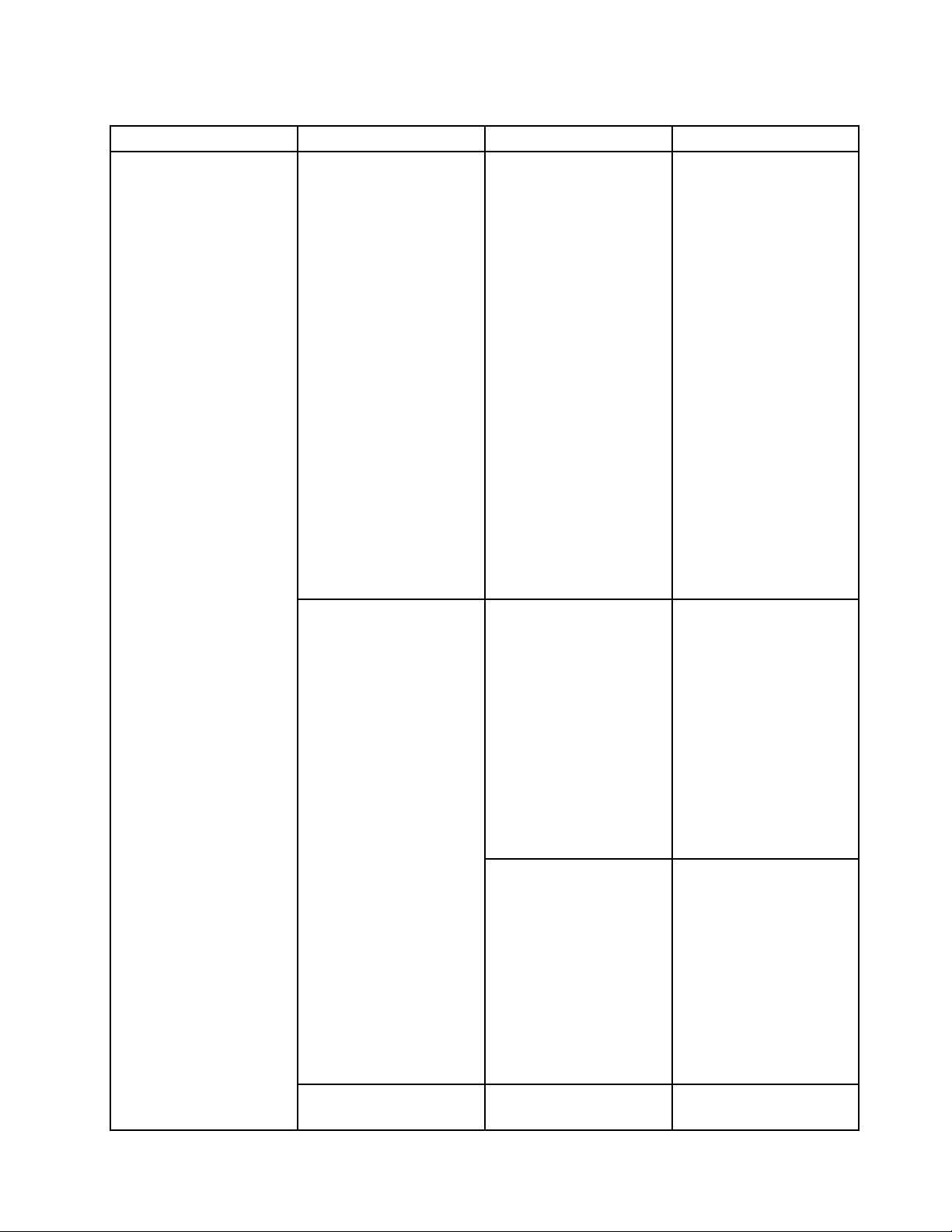
Tabela3.ItensdemenuSecurity(continuação)
ItemdomenuItemdosubmenu
SecurityChip
SeleçãoComentários
•Active
•Inactive
•Disabled
SealterardeAMDfTPM
paraDiscreteTPMou
deDiscreteTPMpara
AMDfTPM,éapresentada
umamensagemqueavisa
quetodasaschaves
deencriptaçãoserão
eliminadasnomicrocircuito
desegurança.Sepretender
continuar,selecioneYes.
Notas:
•Estesubmenuestá
disponívelnosmodelos
comumaCPUAMD.
•DiscreteTPMapenas
éapresentadoquando
seencontradisponível
ummicrocircuitoTPM
discreto.
•AMDfTPMpodeser
utilizadocomosistema
operativoWindows8.1
ouposterior.
SeselecionarActive,o
microcircuitodesegurança
éutilizado.Seselecionar
Inactive,osecuritychip
ficarávisível,masnãoficará
funcional.Seselecionar
Disabled,omicrocircuito
desegurançaficaráoculto
enãoficaráfuncional.
ClearSecurityChip
Nota:Esteitemé
apresentadoquando
SecurityChipSelection
estádefinidocomo
DiscreteTPM.
•Enabled
•Disabled
SeselecionarEnabled,o
microcircuitodesegurança
ficaráfuncional.Se
selecionarDisabled,o
microcircuitodesegurança
ficaráocultoenãoficará
funcional.
Nota:Esteitemé
apresentadoquando
SecurityChipSelection
estádefinidoparaIntel
PTTouAMDfTPM.
•EnterLimpaachavede
encriptação.
Capítulo6.Configuraçãoavançada69
Page 86
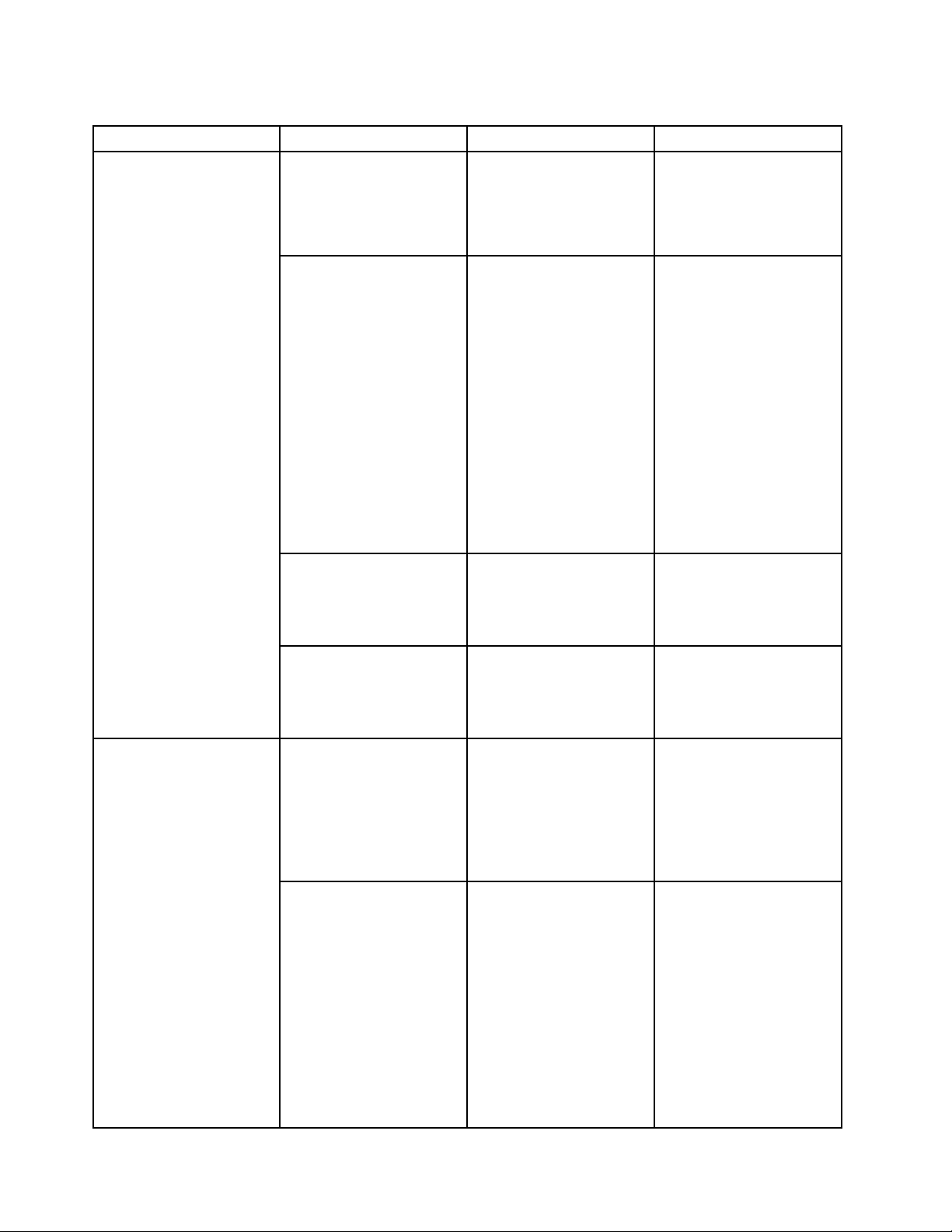
Tabela3.ItensdemenuSecurity(continuação)
ItemdomenuItemdosubmenu
UEFIBIOSUpdateOption
IntelTXTFeature•Disabled
PhysicalPresencefor
Provisioning
PhysicalPresenceforClear
FlashBIOSUpdatingby
End-Users
SecureRollBackPrevention
SeleçãoComentários
•Enabled
•Disabled
•Enabled
•Disabled
•Enabled
•Disabled
•Enabled
•Disabled
•Enabled
Nota:Esteitemsóé
apresentadosetiver
selecionadoActiveou
Enabledparaaopção
SecurityChip.
Ativaroudesativar
IntelTrustedExecution
Technology.
Notas:
•Esteitemsóé
apresentadosetiver
selecionadoActiveou
Enabledparaaopção
SecurityChip.
•Esteitemédefinido
comoDisabledquando
IntelPTTestáativado.
•Estemenunãoé
selecionávelquando
IntelPTTestáativado.
Estaopçãoativaou
desativaamensagem
deconfirmaçãoquando
alteraasdefiniçõesdo
microcircuitodesegurança.
Estaopçãoativaou
desativaamensagem
deconfirmaçãoquando
limpaomicrocircuitode
segurança.
SeselecionarEnabled,
todososutilizadores
podematualizaroUEFI
BIOS.Seselecionar
Disabled,sóapessoa
quesabeapalavra-passe
desupervisorpoderá
atualizaroUEFIBIOS.
SeselecionarDisabled,
poderárestauraruma
versãoanteriordoUEFI
BIOS.
70ManualdoUtilizador
SeselecionarEnabled,
nãopoderárestauraruma
versãoanteriordoUEFI
BIOS.
Nota:Esteitemestá
definidocomoDisabled,
porpredefinição,quando
aopçãoOSOptimized
Page 87
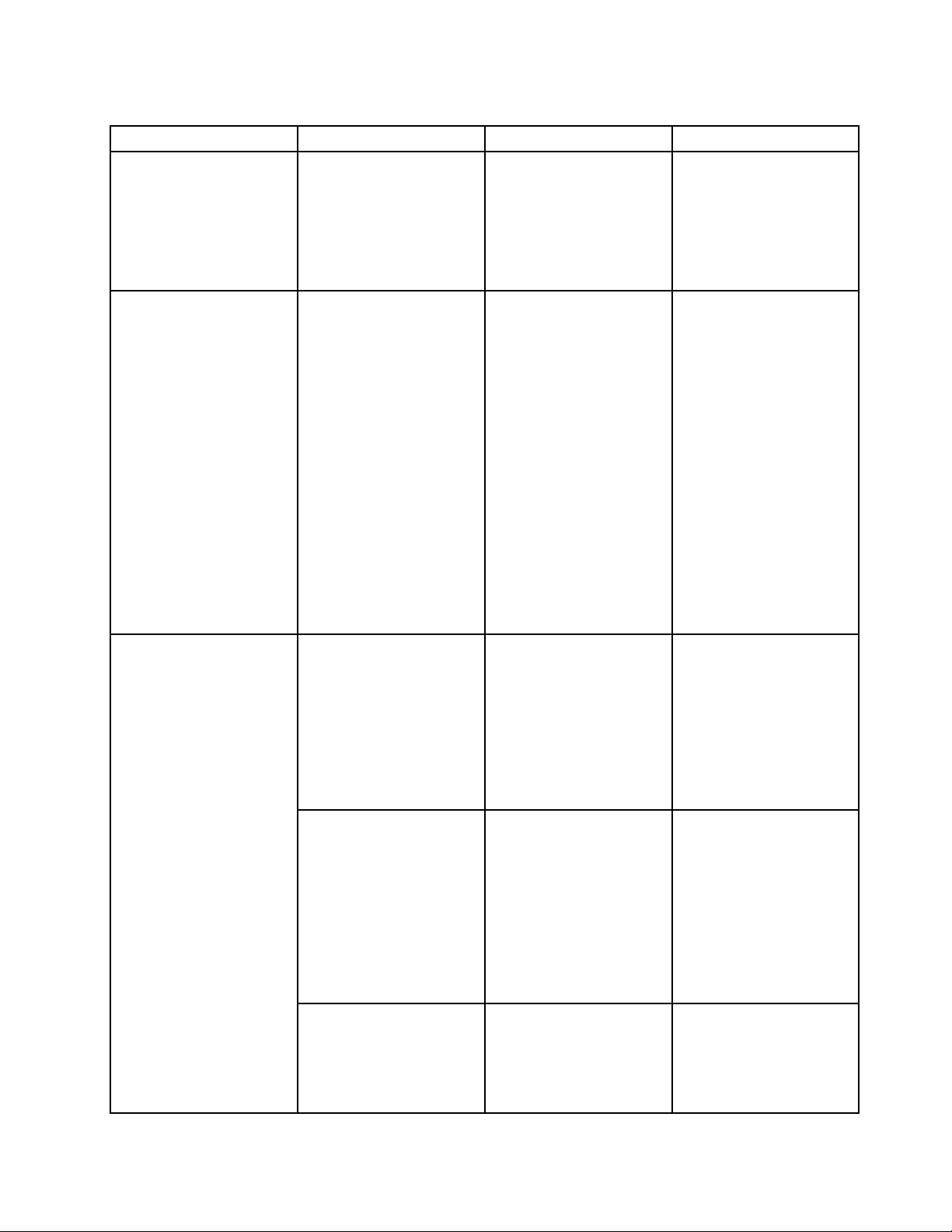
Tabela3.ItensdemenuSecurity(continuação)
ItemdomenuItemdosubmenu
MemoryProtectionExecutionPrevention•Disabled
Virtualization
IntelVirtualization
Technology
SeleçãoComentários
•Enabled
•Disabled
•Enabled
DefaultsnomenuRestart
estádefinidacomo
Disabled.Esteitemestá
definidocomoEnabled,
porpredefinição,quando
aopçãoOSOptimized
Defaultsestádefinida
comoEnabled.
Algunsvírusevermesdo
computadorpodemfazer
comqueasmemórias
intermédiassejam
excedidaspelocódigo
deexecuçãoquandosó
sãopermitidosdados.Se
afunçãoDataExecution
Preventionpuderser
utilizadanoseusistema
operativo,aoselecionar
Enabledpodeproteger
ocomputadorcontra
ataquesdessesvíruse
vermes.Sedepoisde
escolherEnabledachar
queoprogramanãoé
corretamenteexecutado,
selecioneDisablede
reponhaadefinição.
SeselecionarEnabled,
umVMM(VirtualMachine
Monitor)podeutilizaras
capacidadesdehardware
adicionaisfornecidaspela
VirtualizationTechnology.
IntelVT-dFeature•Disabled
AMD-V™Technology
Nota:Estesubmenuestá
disponívelnosmodelos
comumaCPUIntel.
IntelVT-déIntel
•Enabled
VirtualizationTechnology
paraDirectedI/O.Quando
ativado,umVMMpode
utilizarainfraestrutura
daplataformapara
virtualizaçãoE/S.
Nota:Estesubmenuestá
disponívelnosmodelos
comumaCPUIntel.
•Disabled
•Enabled
SeselecionarDisabled,
umVMMpoderáutilizaras
capacidadesdehardware
adicionaisfornecidas
pelatecnologiaAMD
Virtualization
Capítulo6.Configuraçãoavançada71
Page 88
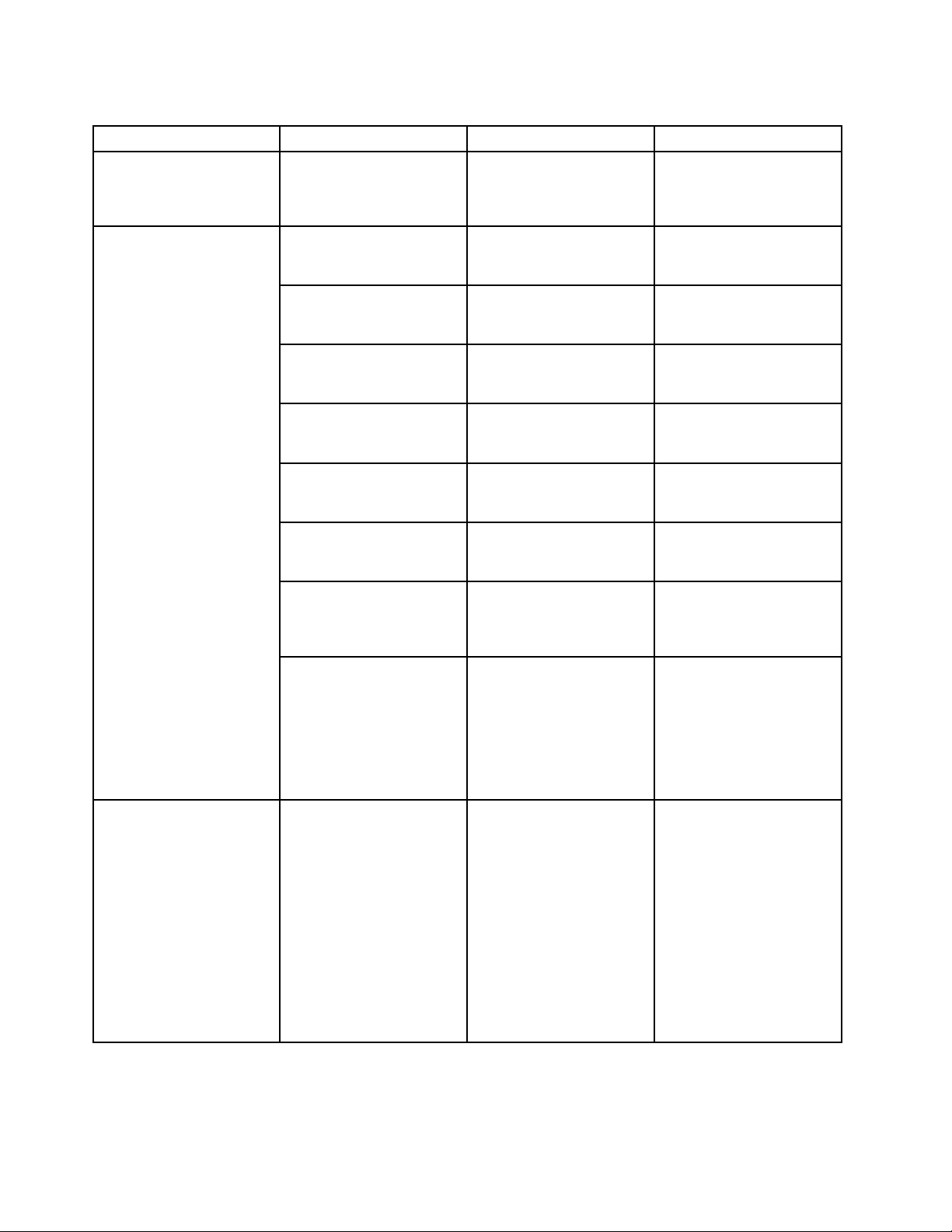
Tabela3.ItensdemenuSecurity(continuação)
ItemdomenuItemdosubmenu
I/OPortAccess
EthernetLAN•Disabled
WirelessLAN•Disabled
Bluetooth•Disabled
USBPort
MemoryCardSlot
IntegratedCamera
Microphone•Disabled
FingerprintReader•Disabled
SeleçãoComentários
•Enabled
•Enabled
•Enabled
•Disabled
•Enabled
•Disabled
•Enabled
•Disabled
•Enabled
•Enabled
•Enabled
Nota:Estesubmenuestá
disponívelnosmodelos
comumaCPUAMD.
SeselecionarEnabled,
podeatualizarodispositivo
deredelocalEthernet.
SeselecionarEnabled,
podeutilizardispositivos
LANsemfios.
SeselecionarEnabled,
podeutilizardispositivos
Bluetooth.
SeselecionarEnabled,
podeutilizarconectores
USB.
SeselecionarEnabled,
podeutilizarasranhuras
paracartõesdememória.
SeselecionarEnabled,
podeutilizaracâmara
integrada.
SeselecionarEnabled,
podeutilizarosmicrofones
(interno,externoouentrada
delinha).
SeselecionarEnabled,
podeutilizaroleitorde
impressõesdigitais.
Anti-Theft
72ManualdoUtilizador
ComputraceModule
Activation
•Disabled
•Enabled
•PermanentlyDisabled
Nota:Estesubmenu
estádisponívelnos
modeloscomumleitor
deimpressõesdigitais.
Ativaroudesativara
interfaceUEFIBIOS
paraativaromódulo
Computrace.Computrace
éumserviçode
monitorizaçãoopcional
doAbsoluteSoftware.
Nota:Sedefiniraativação
domóduloComputrace
paraPermanently
Disabled,seráincapaz
deativarnovamenteesta
definição.
Page 89

Tabela3.ItensdemenuSecurity(continuação)
ItemdomenuItemdosubmenu
SecureBoot
SeleçãoComentários
SecureBoot
•Disabled
•Enabled
PlatformMode
•SetupMode
•UserMode
SecureBootMode•StandardMode
•CustomMode
ResettoSetupMode
•Yes
•No
RestoreFactorykeys•Yes
•No
Disabledéovalor
predefinidoquandoOS
Optimizedestádefinido
paraDisabled.Enabled
éovalorpredefinido
quandoOSOptimizedestá
definidoparaEnabled.
Ativeoudesativea
funçãoUEFISecureBoot.
SelecioneEnablepara
impedirquesistemas
operativosnãoautorizados
sejamexecutadosdurante
otempodearranque.
SelecioneDisabledpara
permitirquetodosos
sistemasoperativossejam
executadosduranteo
tempodearranque.
Nota:ParaativarSecure
Boot,énecessáriodefinir
aopçãodearranquecomo
UEFIOnlyedefinirCSM
SupportcomoNo.
Especifiqueomodode
funcionamentodosistema.
Especifiqueomodode
funcionamentodosistema.
Estaopçãoéutilizada
paralimparachavede
plataformaatualecolocar
osistemaemSetup
Mode.Podeinstalara
suachavedeplataformae
personalizarasbasesde
dadosdeassinaturaSecure
BootemSetupMode.O
modoSecureBootserá
definidocomoCustom
Mode.
Estaopçãoéutilizada
pararestaurartodasas
chavesecertificadosem
basesdedadosSecure
Bootparaaspredefinições
defábrica.Quaisquer
definiçõespersonalizadas
deSecureBootserão
apagadaseachavede
plataformapredefinidaserá
restabelecidajuntamente
comasbasesdedados
deassinaturaoriginais
Capítulo6.Configuraçãoavançada73
Page 90

Tabela3.ItensdemenuSecurity(continuação)
ItemdomenuItemdosubmenu
InternalDeviceAccess
ClearAllSecureBootKeys
InternalStorageTamper
Detection
SeleçãoComentários
•Yes
•No
•Disabled
•Enabled
incluindoocertificadopara
ossistemasoperativos
Windows10.
Estaopçãoéutilizadapara
limpartodasaschavese
certificadosembasesde
dadosSecureBoot.Pode
instalarassuaspróprias
chavesecertificadosapós
selecionarestaopção.
SeselecionarEnabled,
aremoçãode
qualquerdispositivode
armazenamentointerno
quandoocomputadorestá
nomododesuspensão
serádetetada.Se
removerodispositivo
dearmazenamentointerno
quandoocomputadorestá
nomododesuspensão,o
computadordesligar-se-á
quandoforreativado
etodososdadosnão
guardadosserãoperdidos.
MenuStartup
Paraalterarasdefiniçõesdearranquedocomputador,selecioneoseparadorStartupnomenudoThinkPad
Setup.
Atenção:
•Depoisdealterarasequênciadearranque,certifique-sedequeselecionaumdispositivocorretodurante
umaoperaçãoparacopiar,guardarouformatar.Casocontrário,osseusdadospoderãoserapagados
ousubstituídos.
•SeestiverautilizaraencriptaçãodeunidadeBitLocker™,nãoaltereasequênciadearranque.A
encriptaçãodeunidadeBitLockerimpedeocomputadordeiniciarquandodetetaaalteraçãoda
sequênciadearranque.
Paraalterartemporariamenteasequênciadearranqueparaqueocomputadorinicieapartirdeumaunidade
pretendida,executeoseguinteprocedimento:
1.Desligueocomputador.
2.Ligueocomputador.QuandologótipoThinkPadforapresentado,primaateclaF12.
3.Selecioneodispositivoapartirdoqualpretendequeocomputadorinicie.
Nota:OmenuBootseráapresentadoseocomputadornãoconseguiriniciarapartirdequaisquer
dispositivosouquandoosistemaoperativonãoforencontrado.
AtabelaseguinteapresentaositensdomenuStartup.Aspredefiniçõesestãoanegrito.Ositensdemenu
poderãoseralteradossemavisoprévio.Consoanteomodelo,ovalorpredefinidopoderávariar.
Nota:Algunsitenssósãoapresentadosnomenuseocomputadorsuportarasfunçõescorrespondentes.
74ManualdoUtilizador
Page 91

Tabela4.ItensdemenuStartup
Itemdomenu
Boot
NetworkBoot
UEFI/LegacyBoot
SeleçãoComentários
•Both
•UEFIOnly
•LegacyOnly
UEFI/LegacyBootPriority
•UEFIFirst
•LegacyFirst
CSMSupport(paraUEFIOnly)
•No
•Yes
Selecioneodispositivodearranque
quandopremirointerruptorde
alimentaçãoparaligarocomputador.
Selecioneodispositivodearranque
quandoocomputadorforativado
apartirdaLAN.SeWakeOnLAN
estiverativado,umadministradorda
redepodeligarremotamentetodosos
computadoresnumaLANutilizando
softwaredegestãoderede.
Selecionaracapacidadedearranque
dosistema.
•Both:Selecionaraprioridadedas
opçõesdearranqueentreUEFIe
Legacy.
•UEFIOnly:Ocomputadorserá
iniciadoapartirdosistema
operativoativadopelaUEFI.
•LegacyOnly:Ocomputador
seráiniciadoapartirdequalquer
sistemaoperativodiferentedo
sistemaoperativoativadopela
UEFI.
BootMode
OptionKeyDisplay
Nota:SeselecionarUEFIOnly,o
computadornãopoderáiniciara
partirdosdispositivosdearranque
quenãotenhamsistemaoperativo
ativadopelaUEFI.
OmóduloCSM(Compatibility
SupportModule)énecessáriopara
iniciarosistemaoperativolegacy.Se
selecionarUEFIOnly,CSMSupport
éselecionável.NomodoBothou
LegacyOnly,CSMSupportnãoé
selecionável.
•Quick
•Diagnostics
EcrãduranteoPOST:
•Quick:Éapresentadooecrãdo
logótipoThinkPad.
•Diagnostics:Sãoapresentadas
mensagensdetexto.
Nota:T ambémpodeentrarnomodo
DiagnosticpremindoEscduranteo
POST.
•Disabled
•Enabled
SeselecionarDisabled,amensagem
"Tointerruptnormalstartup,press
Enter"nãoéapresentadaduranteo
POST.
Capítulo6.Configuraçãoavançada75
Page 92

Tabela4.ItensdemenuStartup(continuação)
Itemdomenu
BootDeviceListF12Option
BootOrderLock
SeleçãoComentários
•Disabled
•Enabled
•Disabled
•Enabled
SeselecionarEnabled,ateclaF12é
reconhecidaeajaneladomenuBoot
éapresentada.
SeselecionarDisabled,o
computadorseráiniciadoutilizandoa
prioridadepredefinida.Seselecionar
Enabled,ocomputadorserá
iniciadoutilizandoaprioridadeque
personalizou.
MenuRestart
ParasairdoprogramaThinkPadSetupereiniciarocomputador,selecioneRestartnomenudoThinkPad
Setup.
Sãoapresentadososseguintesitensdesubmenu:
•ExitSavingChanges:Guardeasalteraçõesereinicieocomputador.
•ExitDiscardingChanges:Canceleasalteraçõesereinicieocomputador.
•LoadSetupDefaults:Restaureasdefiniçõesdefábrica.
Nota:AtiveOSOptimizedDefaultsparacumprirorequisitodecertificaçãodoWindows10.Quando
alteraestadefinição,algumasdasoutrasdefiniçõessãoalteradasautomaticamente,comoCSM
Support,UEFI/LegacyBoot,SecureBooteSecureRollBackPrevention.
•DiscardChanges:Rejeitarasalterações.
•SaveChanges:Guardarasalterações.
AtualizaroUEFIBIOSdosistema
OUEFIBIOSéoprimeiroprogramaqueocomputadorexecutaquandoéligado.OUEFIBIOSinicializaos
componentesdehardwareecarregaosistemaoperativoeoutrosprogramas.
PodeatualizaroUEFIBIOSiniciandoocomputadorapartirdeumdiscoóticodeatualizaçãoflashoude
umprogramadeatualizaçãoflashemexecuçãonoambientedoWindows.Aoinstalarumnovoprograma,
controladordedispositivoouhardware,poderáserinformadoparaatualizaroUEFIBIOS.
ParaobterinstruçõessobrecomoatualizaroUEFIBIOS,acedaa:
http://www.lenovo.com/ThinkPadDrivers
76ManualdoUtilizador
Page 93

Capítulo7.Prevenirproblemas
Estecapítuloincluiosseguintestópicos:
•“Sugestõesgeraisparaprevenirproblemas”napágina77
•“Certificar-sedequeoscontroladoresdedispositivoestãoatualizados”napágina78
•“Cuidadosatercomocomputador”napágina79
Sugestõesgeraisparaprevenirproblemas
•Verifiqueregularmenteacapacidadedaunidadedediscorígido,daunidadehíbridaoudodiscode
memóriasólida.Seaunidadedediscorígido,aunidadehíbridaouodiscodememóriasólidaficar
demasiadocheio,osistemaoperativoWindowsfuncionaráaumritmolentoepoderáapresentarerros.
Paraverificaracapacidadedaunidadedediscorígido,daunidadehíbridaoudodiscodememória
sólida,executeoseguinte:
–NoWindows7:FaçacliqueemIniciar➙Computador.
–NoWindows10:AbraoExploradordeFicheirosefaçacliqueemEstePC.
•EsvazieregularmenteaReciclagem.
•Utilizeregularmenteaferramentadedesfragmentaçãododisconaunidadedediscorígido,naunidade
híbridaounodiscodememóriasólidaparamelhorarostemposdeprocuraeleituradedados.
•Paralibertarespaçonodisco,desinstaleprogramasdeaplicaçãonãoutilizados.
Nota:Recomenda-sequeverifiquetambémseexisteduplicaçãodeprogramasousobreposiçãode
versões.
•LimpeaspastasAreceber,ItensenviadoseItenseliminadosdoprogramadeclientedecorreioeletrónico.
•Criecópiasdesegurançadosdados,pelomenosumavezporsemana.Seexistiremdadoscríticos,
recomenda-sequeprocedadeformaacriarcópiasdesegurançadiariamente.ALenovodisponibiliza
diversasopçõesdecópiadesegurançaparaocomputador.Estãodisponíveisunidadesóticas
regraváveisexternasdefácilinstalaçãoparaamaiorpartedasmáquinas.
•Programeasoperaçõesderestaurodosistemaparaquesejacriadouminstantâneodosistema
periodicamente.Paraobtermaisinformaçõessobreorestaurodosistema,consulteCapítulo9
“Descriçãogeraldosmeiosderecuperação”napágina105
•AtualizeoscontroladoresdedispositivoeoUEFIBIOSsemprequenecessário.
•Definaoperfildasuamáquinaemhttp://www.lenovo.com/supportparasemanteratualizado
relativamenteacontroladoresatuaiserevisões.
•Mantenha-seatualizadorelativamenteacontroladoresdedispositivoemhardwaredeoutrosfabricantes.
Recomenda-sequeleiaasinformaçõesdasnotasdeediçãodoscontroladoresdedispositivosobre
compatibilidadeouproblemasconhecidos.
•Mantenhaumregistodiário.Asentradaspodemincluirasprincipaisalteraçõesaohardwareousoftware,
atualizaçõesdecontroladores,pequenosproblemaserespetivaresolução.
•Seprecisardeexecutarumarecuperaçãonocomputadorpararestauraroconteúdopré-instaladona
máquina,asseguintessugestõespoderãoserúteis:
–Removatodososdispositivosexternos,comoaimpressora,oteclado,etc.
–Certifique-sedequeabateriaestácarregadaedequeocomputadortemumafontedealimentação
CAligada.
–AcedaaoThinkPadSetupecarregueaspredefinições.
.
©CopyrightLenovo2015,2016
77
Page 94

–Reinicieocomputadoreinicieaoperaçãoderecuperação.
–Seocomputadorutilizardiscoscomosuportesderecuperação,nãoremovaodiscodaunidade
atéquelhesejasolicitado.
•Paraobterinformaçõessobreproblemasdaunidadedediscorígido,daunidadehíbridaoudodiscode
memóriasólida,consulte“Diagnosticarproblemas”napágina83
unidade,antesdecontactaroCentrodeAssistênciaaClientes.Seocomputadornãoiniciar,transfira
osficheirosparacriarumsuportedeautotestedearranqueapartirdehttp://www.lenovo.com/hddtest.
Executeotesteeregistequaisquermensagensoucódigosdeerro.Seotestedevolvercódigosdeerro
oumensagensdefalha,contacteoCentrodeAssistênciaaClienteserefiraoscódigosoumensagens
juntodocomputador.Umtécnicodisponibilizaráassistênciaadicional.
•Senecessário,podeencontrarasinformaçõesdecontactoreferentesaoCentrodeAssistênciaaClientes
doseupaísouregiãoemhttp://www.lenovo.com/support/phone.AocontactaroCentrodeAssistênciaa
Clientes,certifique-sedequetemotipoemodelodemáquina,onúmerodesérieeocomputadorà
suafrente.Alémdisso,seocomputadorestiveragerarcódigosdeerro,seráútilteroecrãdeerros
apresentadoouasmensagensanotadas.
eexecuteumtestedediagnósticoà
Certificar-sedequeoscontroladoresdedispositivoestãoatualizados
Oscontroladoresdedispositivosãoprogramasquecontêminstruçõesparaosistemaoperativosobrecomo
utilizarou"controlar"umcomponentedehardware.Cadacomponentedehardwarenocomputadortemo
seuprópriocontroladorespecífico.Seadicionarumnovocomponente,osistemaoperativotemdereceber
instruçõessobrecomoutilizaressecomponentedehardware.Depoisdeinstalarocontrolador,osistema
operativoconseguereconhecerocomponentedehardwareecompreendercomoutilizaromesmo.
Nota:Dadoqueoscontroladoressãoprogramas,àsemelhançadequalqueroutroficheironocomputador,
sãosuscetíveisadanosepoderãonãofuncionarcorretamentecasofiquemdanificados.
Nemsempreénecessáriodescarregaroscontroladoresmaisrecentes.Contudo,outilizadordeve
descarregarocontroladormaisrecenteparaumcomponentesedetetarumdesempenhofracodomesmo
ousetiveradicionadoumnovocomponente.Esteprocedimentopoderáeliminarocontroladorcomo
potencialcausadeumproblema.
ObteroscontroladoresmaisrecentesapartirdosítiodaWeb
ParadescarregareinstalarcontroladoresdedispositivoatualizadosapartirdosítiodaLenovonaWeb,
procedadoseguintemodo:
1.Acedaahttp://www.lenovo.com/ThinkPadDrivers.
2.Selecioneaentradareferenteaocomputadore,emseguida,sigaasinstruçõesapresentadasnoecrã
paratransferireinstalarosoftwarenecessário.
ObteroscontroladoresmaisrecentesutilizandooSystemUpdate
OprogramaSystemUpdateajuda-oamanterosoftwaredocomputadoratualizado.Ospacotesde
atualizaçõessãoarmazenadosnosservidoresLenovoepodemserdescarregadosapartirdosítiode
suportenaWebdaLenovo.Ospacotesdeatualizaçõespodemincluiratualizaçõesdeaplicações,de
controladoresdedispositivos,deflashesdoUEFIBIOSoudesoftware.QuandooprogramaSystem
UpdateestabeleceligaçãoaosítiodesuportenaWebdaLenovo,oprogramaSystemUpdatereconhece
automaticamenteotipoemodelodemáquinadocomputador,osistemaoperativoinstalado,bemcomoo
idiomadosistemaoperativodemodoadeterminarqueatualizaçõesestãodisponíveisparaocomputador.
OprogramaSystemUpdateapresentaentãoumalistadospacotesdeatualizaçõesecategorizacada
atualizaçãocomocrítica,recomendadaouopcionalparaoajudaracompreenderoseuníveldeimportância.
Outilizadorcontrolatotalmentequaisasatualizaçõesadescarregareainstalar.Apósterselecionadoos
pacotesdeatualizaçõesquepretende,oprogramaSystemUpdatedescarregaautomaticamenteeinstalaas
atualizaçõessemquesejanecessárionovasintervençõesporpartedoutilizador.
78ManualdoUtilizador
Page 95

OprogramaSystemUpdatevempré-instaladonocomputadoreestáprontoaserexecutado.Oúnico
pré-requisitoéumaligaçãoàInternetativa.Podeiniciaroprogramamanualmente,oupodeutilizarafunção
Programarparapermitirqueoprogramaprocureatualizaçõesautomaticamenteemintervalosespecificados.
Podetambémpré-definiratualizaçõesprogramadasparaprocurardeacordocomagravidade(atualizações
críticas,atualizaçõescríticaserecomendadasoutodasasatualizações)paraquealistadeondeirá
selecionarcontenhaapenasostiposdeatualizaçõesquelheinteressam.
ParaobtermaisinformaçõessobrecomoutilizaroprogramaSystemUpdate,consulteosistemade
informaçãodeajudadoprograma.
Cuidadosatercomocomputador
Apesardeestecomputadortersidoconcebidoparafuncionardeformafiávelemcondiçõesnormais
detrabalho,arespetivautilizaçãorequeralgunscuidadosebomsenso.Aobservânciadasindicações
importantesdescritasnestetópicopoderáajudá-loautilizaroseucomputadordeformaconfortávele
produtiva.
Terematençãoolocaleaformadetrabalhar
•Guardeosmateriaisdeacondicionamento,designadamenteossacosdeplástico,numlocalseguro,
foradoalcancedascrianças,demodoaevitaroriscodeasfixia.
•Mantenhaocomputadorafastadodecamposmagnéticos,telemóveisactivos,aparelhoseléctricosou
colunas(aumadistânciasuperiora13cmou5pol.).
•Evitesujeitarocomputadoratemperaturasextremas(inferioresa5°C/41°Fousuperioresa35°C/95°F).
•Algunsaparelhoselétricos,taiscomodeterminadasventoinhasdecomputadoresportáteisou
purificadoresdoar,podemproduziriõesnegativos.Seumcomputadorestiverjuntoaumdesses
aparelhoselétricoseseestiverexpostoporumperíododetempoprolongadoaosiõesnegativosdoar
condicionado,poderáficarcarregadocomeletricidadeestática.Essacargapoderáserdescarregada
atravésdassuasmãos,aotocarnotecladoounoutroscomponentesdocomputador,ouatravésdos
conectoresdosdispositivosdeE/Sligadosaomesmo.Apesardeestetipodedescargaeletrostática
seroopostodeumadescargadocorpooudaroupaparaocomputador,representaomesmoriscode
avarianocomputador.
Oseucomputadorfoiconcebidoefabricadodemodoaminimizarquaisquerefeitosdacargaeletrostática.
Noentanto,umacargaeletrostáticaacimadeumdeterminadolimitepoderáaumentaroriscodedescarga
eletrostática.Porconseguinte,aoutilizarocomputadorjuntoaumaparelhoelétricoquepossaproduziriões
negativos,presteespecialatençãoaoseguinte:
•Eviteaexposiçãodiretadocomputadoraoarproduzidoporumaparelhoelétricoquepossaproduziriões
negativos.
•Mantenhaocomputadoreosprodutosperiféricosomaisafastadopossíveldessetipodeaparelhos
elétricos.
•Semprequepossível,ligueoseucomputadoràterrademodoafacilitarasegurançadadescarga
eletrostática.
Nota:Nemtodosestesaparelhoselétricosprovocamumacargaeletrostáticasignificativa.
Manusearocomputadorcomcuidado
•Evitecolocarquaisquerobjetos(incluindopapel)entreomonitoreotecladoouoapoiodepulsos.
•Oecrãdocomputadorfoiconcebidoparaserabertoeutilizadonumânguloligeiramentesuperiora90
graus.Nãoabraoecrãnumângulosuperiora135graus,casocontrário,podedanificaradobradiça
docomputador.
Capítulo7.Prevenirproblemas79
Page 96
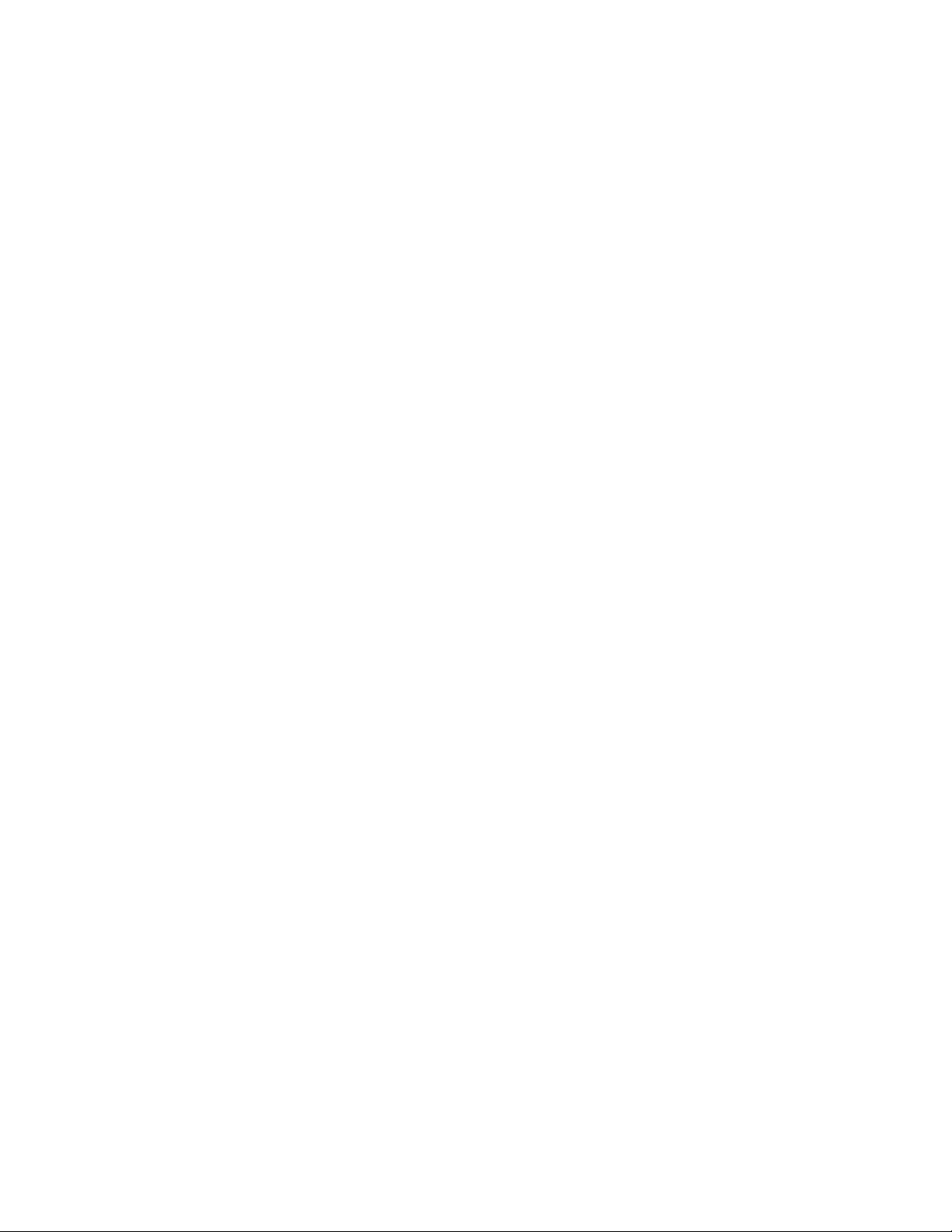
•Nãovolteocomputadoraocontrárioquandootransformadorseencontraligado.Esteprocedimento
podedanificarafichadotransformador.
Transportarcorretamenteocomputador
•Antesdetransportarocomputador,certifique-sedequeretirouquaisquersuportesdedados,deque
desligouaalimentaçãodosdispositivosligadosedequetodososcabosforamdesligados.
•Paralevantarocomputadorquandoesteseencontraraberto,segure-opelabase.Nãolevantenem
peguenocomputadorpelapartesuperior(ondeestálocalizadooecrã).
Manusearcorretamenteunidadesesuportesdedados
•Aoinstalaraunidadedediscorígido,aunidadehíbridaouodiscodememóriasólida,sigaasinstruções
fornecidascomohardware.Quandoindicado,exerçapressãosobreodispositivoapenasonde
necessário.
•Apóssubstituiraunidadedediscorígido,aunidadehíbridaoudiscodememóriasólida,volteacolocara
tampadaranhuradaunidade.
•Aosubstituiraunidadedediscorígido,aunidadehíbridaouodiscodememóriasólida,volteacolocara
tampadaranhuradaunidade.
•Guardeaunidadedediscorígido,aunidadehíbridaouodiscodememóriasólidaexternoouamovível
noscontentoresapropriadosounasrespetivasembalagensquandoosmesmosnãoestiveremaser
utilizados.
•Antesdeinstalarumdestesdispositivos,toquenumasuperfíciemetálicaouobjetometálicocomligação
àterra.Esteprocedimentoreduzapresençadeeletricidadeestáticanocorpo.Aeletricidadeestática
podedanificarodispositivo.
Nota:Nemtodososdispositivosreferidossãofornecidoscomocomputador.
–Módulodememória
–PlacaMini-PCI
–Cartãodememória,comoumcartãoSD,cartãoSDHC,cartãoSDXCeMultiMediaCard
Esteprocedimentoreduzapresençadeeletricidadeestáticanocorpo.Aeletricidadeestáticapode
danificarodispositivo.
•AotransferirdadosdeouparaumFlashMediaCard,comoumcartãoSD,nãocoloqueocomputador
emmododesuspensãooudehibernaçãoantesdeconcluiratransferênciadosdados.Seofizer,
poderádanificarosdados.
Cuidadosateraodefinirpalavras-passe
•Nãoseesqueçadaspalavras-passequedefiniu.Seseesquecerdeumapalavra-passedesupervisor
oudediscorígido,aLenovonãoprocederáàrespetivareposição,sendoeventualmentenecessário
substituiraplacadesistema,aunidadedediscorígido,aunidadehíbridaouodiscodememóriasólida.
Cuidadosatercomoleitordeimpressõesdigitais
Asaçõesaseguirindicadaspodemdanificaroleitordeimpressõesdigitaisouafetarorespetivocorreto
funcionamento:
•Riscarasuperfíciedoleitordeimpressõesdigitaiscomumobjetopontiagudoeduro.
•Rasparasuperfíciedoleitordeimpressõesdigitaiscomaunhaouqualquerobjetoduro.
•Utilizaroutocarnoleitordeimpressõesdigitaiscomumdedosujo.
Severificarqualquerumadascondiçõesaseguirindicadas,limpesuavementeasuperfíciedoleitorde
impressõesdigitaiscomumpanodealgodãosecoemacio:
80ManualdoUtilizador
Page 97

•Asuperfíciedoleitordeimpressõesdigitaisencontra-sesujaoumanchada.
•Asuperfíciedoleitordeimpressõesdigitaisencontra-semolhada.
•Oleitordeimpressõesdigitaisfalhafrequentementeoregistoouaautenticaçãodaimpressãodigitaldo
utilizador.
Registarocomputador
•RegisteoseucomputadorThinkPadnaLenovonoendereçohttp://www.lenovo.com/register.Paraobter
maisinformações,consulteotópico“Registarocomputador”napágina15.
Nãomodificarocomputador
•Ocomputadorsódeveserdesmontadooureparadoportécnicosautorizadosdaáreadeprodutos
ThinkPad.
•Nãomodifiquenemcoleosfechos,paramanteroecrãfechadoouaberto.
Limparacoberturadocomputador
Limpeperiodicamenteocomputador,doseguintemodo:
1.Prepareumamisturadedetergentedalouçasuave.Odetergentenãopodeconterpóabrasivonem
químicosfortes,como,ácidoousubstânciasalcalinas.Utilizecincodosesdeáguaparaumadosede
detergente.
2.Humedeçaumaesponjacomodetergentediluído.
3.Espremaolíquidoemexcessodaesponja.
4.Limpeacoberturacomaesponjaemmovimentoscirculares,tendoocuidadodenãodeixarpingar
olíquidoemexcesso.
5.Limpeasuperfíciepararemoverodetergente.
6.Passeaesponjaporágualimpacorrente.
7.Limpeacoberturacomaesponjalimpa.
8.Limpedenovoasuperfíciecomumpanodealgodãosecoemacio.
9.Aguardeatéasuperfícieficarcompletamentesecaeremovaquaisquerfibraseventualmentedeixadas
pelopano.
Limparotecladodocomputador
Paralimparotecladodocomputador,procedadoseguintemodo:
1.Apliqueálcoolisopropílicodefricçãonumpanolimpoemacio.
Nota:Nãoapliqueprodutosdelimpezaemspraydiretamentesobreoteclado.
2.Passeopanosobreasuperfíciedecadatecla.Limpeasteclasumadecadavez.Selimparvárias
teclasdeumasóvez,opanopodeficarpresoaumateclaadjacenteeeventualmentedanificá-la.
Certifique-sedequenãoéderramadolíquidosobreasteclasouparaoespaçoexistenteentreelas.
3.Deixesecaroteclado.
4.Pararemovermigalhasoupóexistentessobasteclas,podeutilizarumaescovaouumsecadorde
cabelocomarfrio.
Limparoecrãdocomputador
Paralimparoecrãdocomputador,procedadoseguintemodo:
1.Limpecuidadosamenteoecrãutilizandoumpanodealgodãosecoemacio.Seencontrarumamarca
semelhanteaumrisconoecrã,poderáserumamancharesultantedocontactocomotecladooucomo
pontodedeslocamentodoratodoTrackPoint,quandoatampaépressionadadoexterior.
Capítulo7.Prevenirproblemas81
Page 98
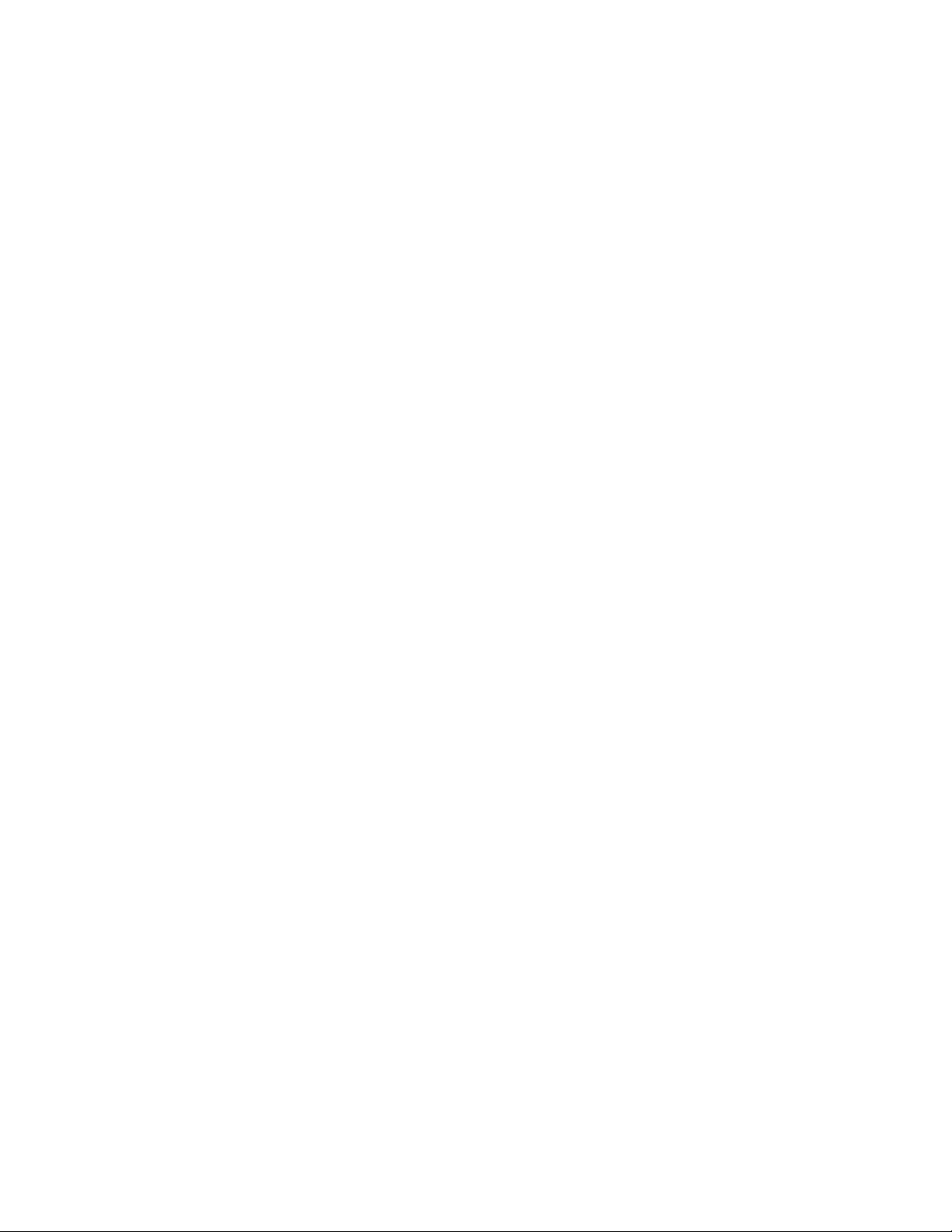
2.Limpecuidadosamenteasmarcas,utilizandoumpanosecoemacio.
3.Seasmarcaspersistirem,humedeçaumpanodealgodãomacioemáguaounumamistura50por50
deálcoolisopropílicoeágualimpa.
Nota:Nãoapliqueprodutosdelimpezaemspraydiretamentesobreoteclado.
4.Retireomáximodeáguapossível.
5.Limpedenovooecrã.Tenhaocuidadodenãodeixarescorrerlíquidoparaointeriordocomputador.
6.Fecheoecrãapenasquandoestivercompletamenteseco.
82ManualdoUtilizador
Page 99
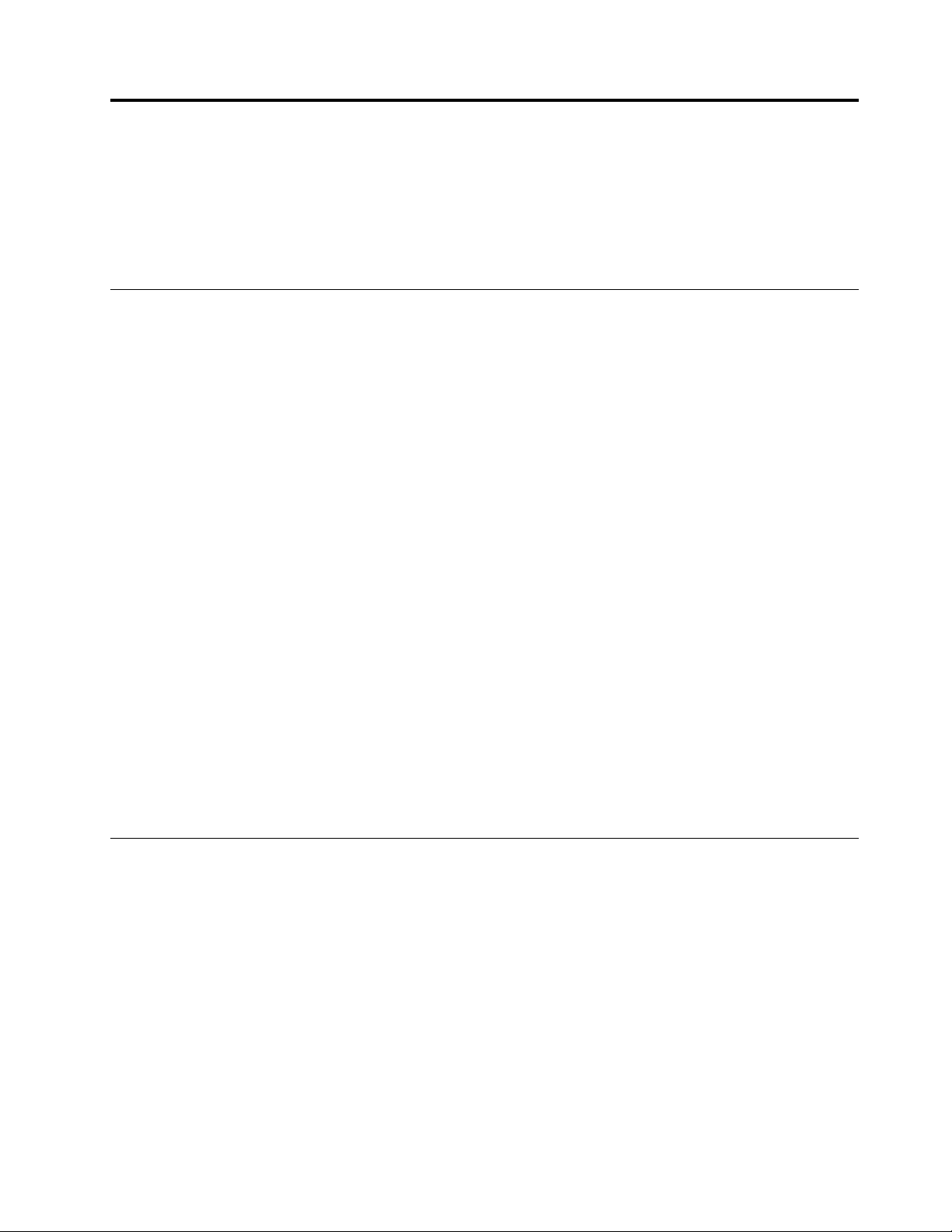
Capítulo8.Resolverproblemasdocomputador
Estecapítuloincluiosseguintestópicos:
•“Diagnosticarproblemas”napágina83
•“Resoluçãodeproblemas”napágina83
Diagnosticarproblemas
Emcasodeproblemasnocomputador,utilizeoprogramaLenovoSolutionCentercomopontodepartida
paraossolucionar.
OprogramaLenovoSolutionCenterpermite-lheresolverproblemasrelacionadoscomocomputador.
Combinatestesdediagnóstico,recolhadeinformaçõesdosistema,estadodesegurançaeinformaçõesde
suporte,juntamentecomsugestõesparaodesempenhoidealdosistema.
Notas:
•OprogramaLenovoSolutionCentertambémestádisponívelparatransferênciaem:
http://www.lenovo.com/diags
•SeestiverautilizaroutrosistemaoperativoWindowsemvezdoWindows7oudoWindows10,pode
encontrarasinformaçõesmaisrecentessobrediagnósticosparaocomputadorem:
http://www.lenovo.com/diagnose
Quandoestiveraconfigurarocomputador,oprogramaLenovoSolutionCenterpede-lheparacriarsuportes
derecuperação.Podeutilizarossuportesderecuperaçãopararestauraroestadopredefinidodefábricada
unidadedediscorígido,daunidadehíbridaoudodiscodememóriasólida.Paraobtermaisinformações,
consulteotópico“Criareutilizarsuportesderecuperação”napágina105
ParaexecutaroprogramaLenovoSolutionCenter,consulte“AcederaprogramasLenovo”napágina11
Paraobterinformaçõesadicionais,consulteosistemadeajudadoLenovoSolutionCenter.
Nota:SenãoconseguirisolarnemrepararoproblemasozinhoapósexecutaroprogramaLenovoSolution
Center,guardeeimprimaosficheirosderegistocriadospeloprograma.Terádeterdisponíveisosficheiros
deregistoquandocontactarotécnicodosserviçosdeassistênciadaLenovo.
.
.
Resoluçãodeproblemas
Seocomputadortiverumerro,apresentanormalmenteumamensagemouumcódigodeerroouemiteum
sinalsonoroquandoéligado.Casosedeparecomoproblema,consulteassecçõescorrespondentesdeste
tópicoparatentarresolveroproblemasozinho.
Ocomputadornãoresponde
Imprimaestasinstruçõesagoraeguarde-asjuntodocomputadorparareferênciafutura.
Seocomputadordeixartotalmentederesponder(nãoépossívelutilizarodispositivoindicadorThinkPad
nemoteclado),procedadoseguintemodo:
1.PrimasemsoltarnointerruptordealimentaçãonocomputadorounoThinkPadOneLinkDockouno
ThinkPadOneLinkProDockligado(adiantedenominadobase)atéocomputadorsedesligar.Depoisde
©CopyrightLenovo2015,2016
83
Page 100

ocomputadorsedesligar,reinicieomesmopremindoointerruptordealimentação.Seocomputador
nãoseligar,avanceparaopasso2.
Nota:NãoremovaoconectordabateriaeotransformadorCAnemoconectordabateriaeabase
parareiniciarocomputador.
2.Comocomputadordesligado,removatodasasfontesdealimentaçãodocomputador(conector
dabateriaetransformadorCAouconectordabateriaebase).Primasemsoltarointerruptorde
alimentaçãodurante10segundos.LigueotransformadorCAouabase,mantendoabateriaremovida
docomputador.Seocomputadornãoseligar,avanceparaopasso3.
Nota:QuandoocomputadoriniciareentrarnoambientedoWindows,utilizeoprocedimentode
encerramentoapropriadoparadesligarocomputador.Quandoocomputadorestiverdesligado,volte
ainstalarabateriaereinicieocomputador.Seocomputadornãoiniciarcomabateriareinstalada,
removaabateriaeinicienovamentenopasso2.Seocomputadoriniciarcomotransformadormasnão
iniciarquandoabateriaestáinstalada,contacteoCentrodeAssistênciaaClientesparaobterajuda.
3.Comocomputadordesligado,removatodasasfontesdealimentação(bateriaetransformadorCA).
Removatodososdispositivosexternosqueestãoligadosaocomputador(teclado,rato,impressora,
scanner,etc.).Repitaopasso2.Seopasso2nãoforbemsucedido,avanceparaopasso4.
Nota:Ospassosseguintesenvolvemaremoçãodecomponentessensíveisaeletricidadeestática
docomputador.Certifique-sedequeestádevidamenteligadoàterraeremovatodasasfontesde
alimentaçãoligadasaocomputador.Sesesentirdesconfortáveloutiverdúvidasrelativamenteà
remoçãodecomponentes,contacteoCentrodeAssistênciaaClientesparaobterajuda.
4.Comocomputadordesligado,removatodasasfontesdealimentaçãoeohardwareexterno.Remova
todososmódulosdememórianãooriginaisadicionadosaocomputador.Depoisderemoveromódulo
dememóriaadicionaledevoltaracolocaromódulodememóriaoriginal,repitaopasso2.Semesmo
assimocomputadornãoligar,consulteomanualdeutilizadorparaobterinformaçõessobreoutros
componentessubstituíveispeloclientequeestejamligadosaocomputador.
Seocomputadoraindanãoiniciar,contacteoCentrodeAssistênciaaClientesparaobterajudadeum
TécnicodeAssistênciaaClientes.
Derramamentodelíquidosnoteclado
Comumcomputadorportátil,hámaispossibilidadesdeentornarlíquidosnoteclado.Dadoquea
maioriadoslíquidosconduzemeletricidade,oslíquidosderramadosnotecladopodemcriardiversos
curtos-circuitos,causandopotencialmentedanosirreparáveisnocomputador.
Sederramarumlíquidonocomputador:
Atenção:Certifique-sedequeolíquidonãooriginaumcurto-circuitoentreoutilizadoreotransformador
(seestiveraserutilizado).Emborapossaperderalgunsdadosoutrabalhosedesligarimediatamenteo
computador,seodeixarligado,estepodeficarinutilizado.
1.Desligueimediatamenteotransformadorcomcuidado.
2.Desligueimediatamenteocomputador.Seocomputadornãosedesligar,retireabateria.Quanto
maisdepressaimpediracorrentedepassarnocomputador,menoresserãoaspossibilidadesde
danosdecorrentesdecurto-circuito.
3.Aguardeatéteracertezadequeolíquidoestásecoantesdeligarocomputador.
Nota:Sepretendersubstituiroteclado,poderáadquirirumnovo.
Mensagensdeerro
•Mensagem:0177:DadosSVPnãoválidos,interrompaatarefadoPOST.
84ManualdoUtilizador
